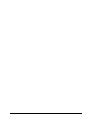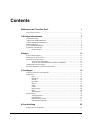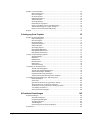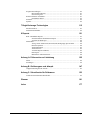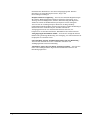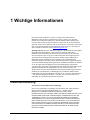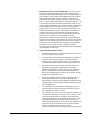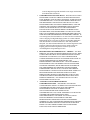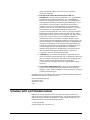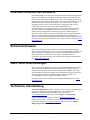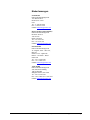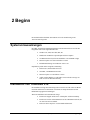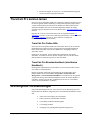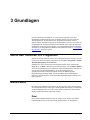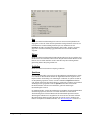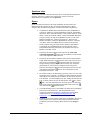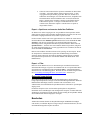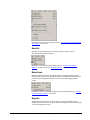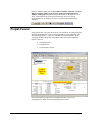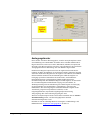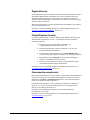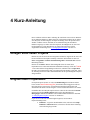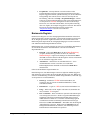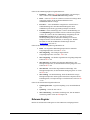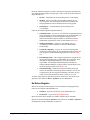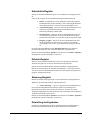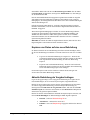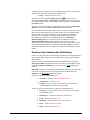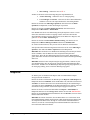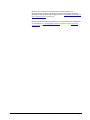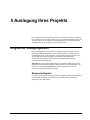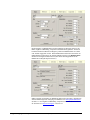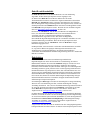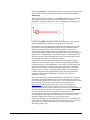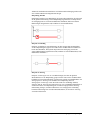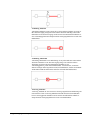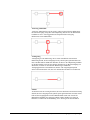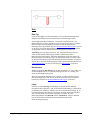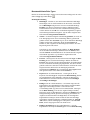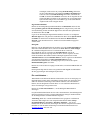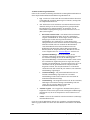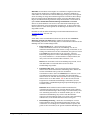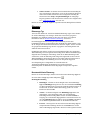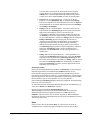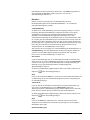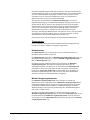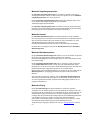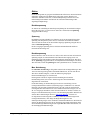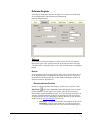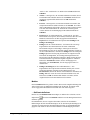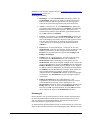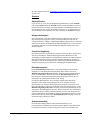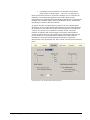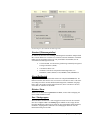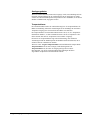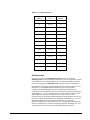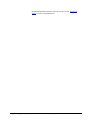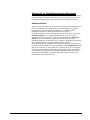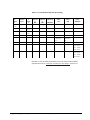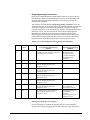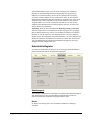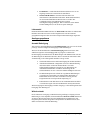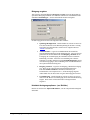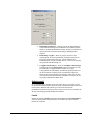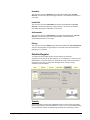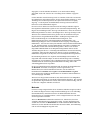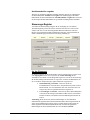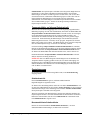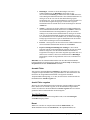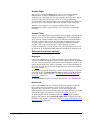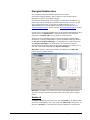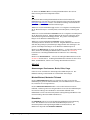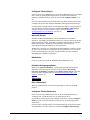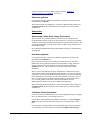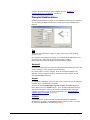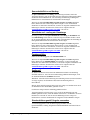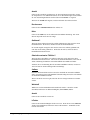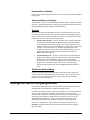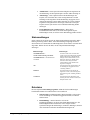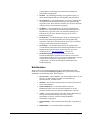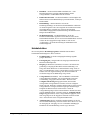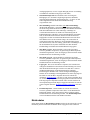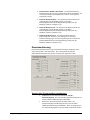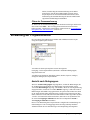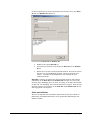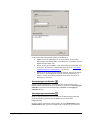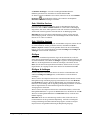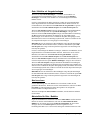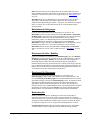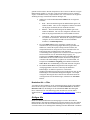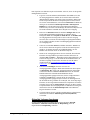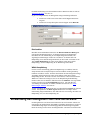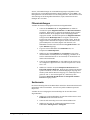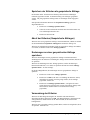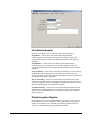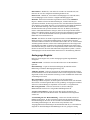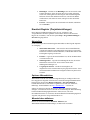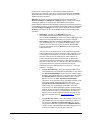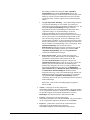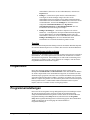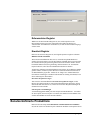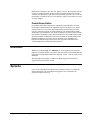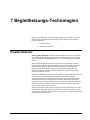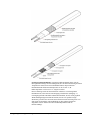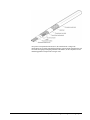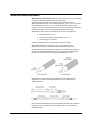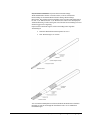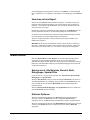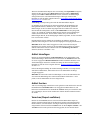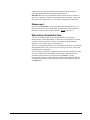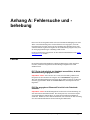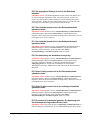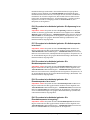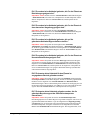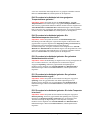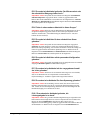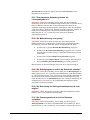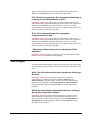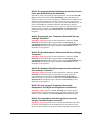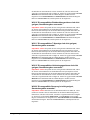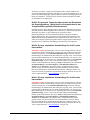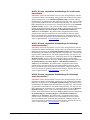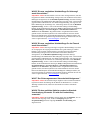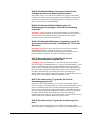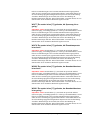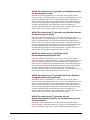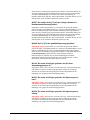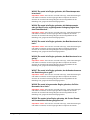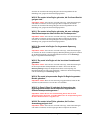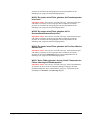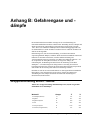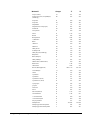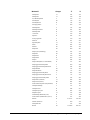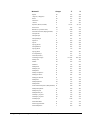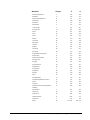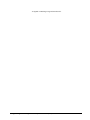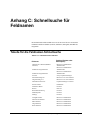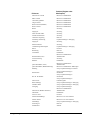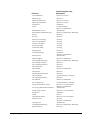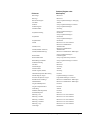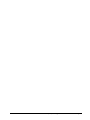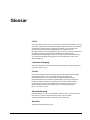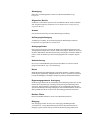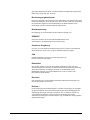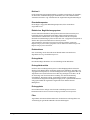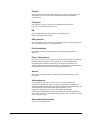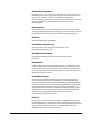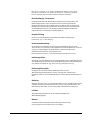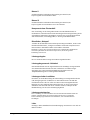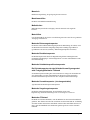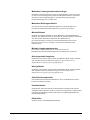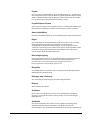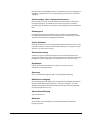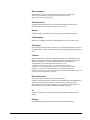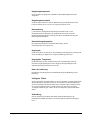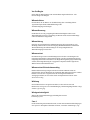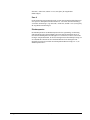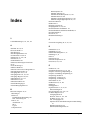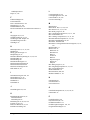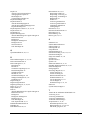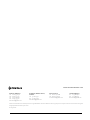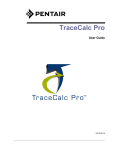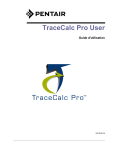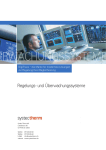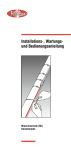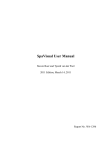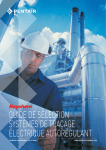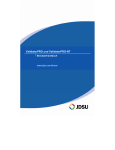Download TraceCalc Pro Benutzerhandbuch
Transcript
TraceCalc Pro Benutzerhandbuch H57159 (01/14) Contents Willkommen bei TraceCalc Pro 2 1 Was ist TraceCalc Pro? .............................................................................................................. 1 1 Wichtige Informationen 3 Lizenzvereinbarung ................................................................................................................... 3 Urheberrecht und Handelsnamen ............................................................................................... 7 Verantwortlichkeiten des Benutzers .......................................................................................... 8 Sicherheitshinweise ................................................................................................................... 8 Warn- und Fehlermeldungen ..................................................................................................... 8 Technische Unterstützung.......................................................................................................... 8 Niederlassungen .......................................................................................................... 9 2 Beginn 11 Systemvoraussetzungen ........................................................................................................... 11 Installation von TraceCalc Pro ................................................................................................ 11 TraceCalc Pro kennen lernen ................................................................................................... 12 TraceCalc Pro Online-Hilfe ....................................................................................... 12 TraceCalc Pro Benutzerhandbuch (druckbares Handbuch) ....................................... 12 Grundlegende Voraussetzungen .............................................................................................. 12 Für dieses Dokument verwendete Konventionen .................................................................... 13 3 Grundlagen 15 Aufruf des TraceCalc Pro Programms ..................................................................................... 15 Menü-Leiste ............................................................................................................................. 15 Datei .......................................................................................................................... 15 Bearbeiten.................................................................................................................. 18 Ansicht ...................................................................................................................... 19 Berechnen .................................................................................................................. 19 Reports ...................................................................................................................... 19 Setup .......................................................................................................................... 20 Fenster ....................................................................................................................... 20 Registrierung ............................................................................................................. 20 Hilfe ........................................................................................................................... 20 Werkzeugleiste .......................................................................................................... 20 Projekt-Fenster ......................................................................................................................... 21 Auslegungsfenster ..................................................................................................... 22 Ergebnisfenster .......................................................................................................... 23 Projekt-Explorer-Fenster ........................................................................................... 23 Zusammenfassungsfenster ......................................................................................... 23 4 Kurz-Anleitung 25 Anlegen eines neuen Projekts .................................................................................................. 25 TraceCalc Pro Benutzerhandbuch H57159 (01/14) Contents iii Eingabe neuer Projektdaten ..................................................................................................... 25 Basiswerte-Register ................................................................................................... 26 Referenz-Register ...................................................................................................... 27 Ex-Daten-Register ..................................................................................................... 28 Kabeldetails-Register ................................................................................................ 29 Zubehör-Register ....................................................................................................... 29 Steuerung-Register .................................................................................................... 29 Darstellung der Ergebnisse ........................................................................................ 29 Kopieren von Daten auf eine neue Rohrleitung ......................................................... 30 Aktuelle Rohrleitung als Vorgabe festlegen .............................................................. 30 Kopieren einer bestehenden Rohrleitung................................................................... 31 Reports ..................................................................................................................................... 32 5 Auslegung Ihres Projekts 35 Eingabe der Auslegungsdaten .................................................................................................. 35 Basiswerte-Register ................................................................................................... 35 Referenz-Register ...................................................................................................... 53 Ex-Daten-Register ..................................................................................................... 57 Kabeldetails-Register ................................................................................................ 66 Zubehör-Register ....................................................................................................... 70 Steuerungs-Register ................................................................................................... 73 Dialogfeld Behälterdaten ........................................................................................... 77 Dialogfeld Behälterstützen ........................................................................................ 81 Dialogfeld Wärmebrücken ........................................................................................ 83 Anzeige der Berechnungsergebnisse ....................................................................................... 85 Statusmeldungen ....................................................................................................... 86 Rohrdaten .................................................................................................................. 86 Behälterdaten ............................................................................................................. 87 Heizkabeldaten .......................................................................................................... 88 Elektrodaten............................................................................................................... 89 Zusammenfassung ..................................................................................................... 90 Verwaltung der Projektelemente.............................................................................................. 91 Ansicht nach Rohrgruppen ........................................................................................ 91 Ansicht nach Schaltschrankgruppen .......................................................................... 92 Suche Rohrleitungen / Behälter ................................................................................. 92 Organisation Ihrer Projektleitungen .......................................................................... 95 Arbeiten mit Projektrohrleitungen und -behältern ..................................................... 95 Verwendung des Dialogfelds Filter- und Sortierwerte .......................................................... 101 Filtereinstellungen ................................................................................................... 102 Sortierwerte ............................................................................................................. 102 Speichern der Kriterien als gespeicherte Abfrage ................................................... 103 Abruf der Kriterien (Gespeicherte Abfragen) .......................................................... 103 Änderungen an einer gespeicherten Abfrage speichern........................................... 103 Verwendung der Kriterien ....................................................................................... 103 Abbruch der Kriterieneingabe ................................................................................. 104 6 Erweiterte Einstellungen 105 Projekteinstellungen .............................................................................................................. 105 Informations-Register .............................................................................................. 106 Produktvorgaben-Register ....................................................................................... 106 Auslegungs-Register................................................................................................ 107 Journal-Register....................................................................................................... 108 Erweitert-Register (Projekteinstellungen) ............................................................... 109 Projektlisten ........................................................................................................................... 112 iv Contents H57159 (01/14) TraceCalc Pro Benutzerhandbuch Programmeinstellungen ......................................................................................................... 112 Referenzdaten-Register ........................................................................................... 113 Erweitert-Register ................................................................................................... 113 Benutzerdefinierte Produktliste ............................................................................................. 113 Produktlisten-Editor ................................................................................................ 114 Einheiten ................................................................................................................................ 114 Sprache .................................................................................................................................. 114 7 Begleitheizungs-Technologien 115 Parallel-Heizkreis .................................................................................................................. 115 Widerstands-Heizkabel .......................................................................................................... 118 8 Reports 121 Rohr- und Behälter-Reports ................................................................................................... 121 Zwischensummen für Rohrlisten-Reports ............................................................... 121 Vorschau auf den Report ......................................................................................... 122 Materialliste ........................................................................................................................... 122 Anzeige nach: Alle Bereiche, Bereich, Rohr, Rohrgruppe, Spezial-Filter .............. 122 Kriterien-Optionen .................................................................................................. 122 Artikel hinzufügen ................................................................................................... 123 Artikel löschen ........................................................................................................ 123 Vorschau (Report ausführen)................................................................................... 123 Datenexport ............................................................................................................. 124 Materialliste Artikeldetail Zeile............................................................................... 124 Anhang A: Fehlersuche und -behebung 125 Fehler ..................................................................................................................................... 125 Warnungen............................................................................................................................. 132 Anhang B: Gefahrengase und -dämpfe 147 Gruppeneinstufung und ZT-Tabelle ...................................................................................... 147 Anhang C: Schnellsuche für Feldnamen 153 Tabelle für die Feldnamen-Schnellsuche ............................................................................... 153 Glossar 161 Index 177 TraceCalc Pro Benutzerhandbuch H57159 (01/14) Contents v Willkommen bei TraceCalc Pro 2 Die Auslegungs-Software TraceCalc® Pro bietet Ihnen die modernsten Verfahren für die automatische Auslegung von Begleitheizungssystemen. Sie setzt neue Normen für die Funktionalitäten, die für einfache oder komplexe Auslegungen benötigt werden. Mit dem neuen, intuitiven und benutzerfreundlichen Interface lassen sich die Auslegungen für Begleitheizungen ebenso schnell wie präzise bewerkstelligen. TraceCalc Pro bietet eine Vielfalt an Berechnungen, wie Rohrwärmeverlust, Heizkreisanzahl, elektrische Last und Höchsttemperaturen, automatische Heizkabelund Materialauswahl, Empfehlungen für die Steuerung und Überwachung, sowie zahlreiche weitere Funktionen. Es liefert übersichtliche Standard-Reports bzw. Berichte, und die darin enthaltenen leistungsstarken Funktionen unterstützen den Benutzer, die jeweils geeignetste Begleitheizungslösung für ein bestimmtes Projekt zu ermitteln. Mit TraceCalc Pro bietet Pentair Thermal Management eine Auslegungs-Software, mit denen Sie das gesamte Begleitheizungszubehör für die optimalste Lösung unter den bekanntesten Weltmarken wie Raychem, DigiTrace, Tracer und Pyrotenax auswählen können. Was ist TraceCalc Pro? Benutzerfreundliches Interface – Das für die unkomplizierte Bedienung ausgelegte Interface von TraceCalc Pro ist intuitiv, weist eine übersichtliche Navigation auf, ist benutzerfreundlich und bedient sich der modernsten Technologie. Das Projektfenster ist in drei Unterfenster unterteilt: das Projekt-Explorer-Fenster für die Verwaltung des Auslegungszubehörs, das Auslegungsfenster für die Eingabe der Rohrparameter und das Ergebnisfenster für eine Schnellübersicht der Berechnungsergebnisse. TraceCalc Pro ist auf einer zu Access von Microsoft kompatiblen Datenbank aufgebaut und vereinfacht somit den Datenaustausch mit anderen Anwendungen. Verschiedene Heizkabeltechnologien in einem einzelnen Auslegungsprogramm – TraceCalc Pro unterstützt die Auslegung mit selbstregelnden, leistungsbegrenzenden und Widerstands-Heizkabeln, wie polymer- und TraceCalc Pro Benutzerhandbuch H57159 (01/14) Willkommen bei TraceCalc Pro 2 1 mineralisolierten Heizkabeln, in nur einem Auslegungsprogramm. Daneben unterstützt es die Auswahl komplexer Steuer-, Regel- und Überwachungsvorrichtungen. Komplexe Heizkreis-Gruppierung – TraceCalc Pro unterstützt Begleitheizungen für komplexe Rohrkonfigurationen und deren elektrische Gruppierung, wie TAbzweige und Verbindungsstellen, Schleifen, Rohrfortsetzung und dergleichen. Anhand des einfach zu handhabenden Projekt-Explorer-Fensters ermöglicht TraceCalc Pro die Gestaltung komplexer Heizkreise mit Drag-and-DropFunktionalität für Rohrabschnitte und deren Eigenschaften in andere Rohrleitungen und deren Bereiche. Ein Rohr kann jetzt ebenfalls veränderliche Auslegungsparameter für ein- und denselben Heizkreis aufweisen, wie beispielsweise verschiedene Durchmesser, Dämmdicken oder andere Parameter. Auslegungseingabe für Multiuser-Modus – TraceCalc Pro ermöglicht mehreren Benutzern die gleichzeitige Bearbeitung einer Auslegung, was sich insbesondere für Großprojekte als vorteilhaft erweist. Unterschiedliche Armatur- und Halterungsbauarten auf einer Rohrleitung – TraceCalc Pro unterstützt bis zu drei verschiedene Armaturen- und Aufhängungsbauarten auf einer Rohrleitung. Automatische Anzeige der berechneten Auslegungsergebnisse – TraceCalc Pro liefert in dem ständig sichtbaren Ergebnisfenster schnelle Übersichten zu den Berechnungsergebnissen. 2 Willkommen bei TraceCalc Pro 2 H57159 (01/14) TraceCalc Pro Benutzerhandbuch 1 Wichtige Informationen Diese Hilfe wurde auf Basis der Version 2.0 erstellt. Da Pentair Thermal Management diese Software kontinuierlich verbessert, kann es sein, dass Ihre Software neue Funktionen enthält, die in diesem Dokument nicht enthalten sind. Lesen Sie daher immer die Release-Hinweise (readme.txt), die bei der Installation angezeigt werden. Diese finden Sie auch im TraceCalc Pro-Verzeichnis (in der Regel unter C:\Programme\Pentair Thermal Management\TraceCalc Pro). Bei Fragen zu dieser Software wenden Sie sich an [email protected]. Wichtiger Hinweis: Die hier enthaltenen Angaben – einschließlich der Abbildungen und graphischen Darstellungen – entsprechen dem aktuellen Stand unserer Kenntnisse und sind nach bestem Wissen richtig und zuverlässig. Der Anwender dieses Erzeugnisses muss in eigener Verantwortung über dessen Eignung für den vorgesehenen Verwendungszweck entscheiden. Pentair Thermal Management übernimmt keinerlei Garantien für die Genauigkeit oder Vollständigkeit der enthaltenen Angaben und lehnt jede sich daraus möglicherweise ergebende Haftung ab. Pentair Thermal Management bürgt für dieses Produkt ausschließlich im Rahmen der in den Allgemeinen Bedingungen und Verkaufsbedingungen aufgeführten Verpflichtungen, und Pentair Thermal Management übernimmt keinerlei Haftung für mittelbare, unmittelbare oder Folgeschäden, die sich aus dem Verkauf, dem Wiederverkauf oder einer missbräuchlichen Nutzung des Produkts ergeben könnten. Änderung der Spezifikationen vorankündigungslos vorbehalten. Darüber hinaus behält sich Pentair Thermal Management das Recht vor, Verfahren oder Materialien – ohne Benachrichtigung des Kunden – zu ändern, sofern sich dies nicht auf die Einhaltung der betreffenden Spezifikationen auswirkt. Lizenzvereinbarung TraceCalc Pro Programm Lizenzvereinbarung Dies ist eine rechtsgültige Vereinbarung zwischen Ihnen, dem “Endverbraucher”, und der Firma Pentair Thermal Management, LLC (“Pentair Thermal Management”). INDEM SIE DIESE VERSIEGELTE DISC- BZW. DISKETTENPACKUNG ÖFFNEN, GEBEN SIE IHR EINVERSTÄNDNIS, DASS DIE BESTIMMUNGEN DER VORLIEGENDEN VEREINBARUNG FÜR SIE VERBINDLICH SIND. FALLS SIE MIT DEN BESTIMMUNGEN DIESER VEREINBARUNG NICHT EINVERSTANDEN SIND, LASSEN SIE DIE DISCBZW. DISKETTENPACKUNG BITTE UNGEÖFFNET, UND SCHICKEN SIE DIE UNGEÖFFNETE PACKUNG SOWIE DIE WEITEREN GEGENSTÄNDE (EINSCHLIESSLICH SCHRIFTLICHEM MATERIAL UND UMSCHLÄGEN ODER SONSTIGEN BEHÄLTERN) DORTHIN ZURÜCK, WOHER SIE SIE BEZOGEN HABEN. TraceCalc Pro Benutzerhandbuch H57159 (01/14) 1 Wichtige Informationen 3 4 1 Wichtige Informationen 1. EINRÄUMUNG DES NUTZUNGSRECHTS – Das TraceCalc ProProgramm wurde an Sie nicht veräußert, sondern Sie dürfen dieses Programm gemäß den Bestimmungen dieser Vereinbarung lediglich in Lizenz benutzen, wobei Pentair Thermal Management sich alle Ihnen nicht ausdrücklich gewährten Rechte vorbehält. Pentair Thermal Management räumt Ihnen, dem Endverbraucher, das Recht ein, diese Kopie – gegebenenfalls einschließlich des schriftlichen Materials – des TraceCalc Pro-Programms auf einem alleinstehenden Computer (PC) an dem Standort (Firmenname und Anschrift) zu nutzen, an den Pentair Thermal Management diese Kopie des TraceCalc Pro-Programms ausgegeben hat. Das TraceCalc Pro-Programm bleibt Eigentum von Pentair Thermal Management LLC und ist durch US-amerikanische Urheberrechtsgesetze sowie internationale Vertragsbestimmungen geschützt. Sie verpflichten sich, diese Software nicht zu ändern, mit anderer Software zu mischen, zu vervielfältigen (verteilen, dekompilieren, entschlüsseln, davon unbefugte Versionen abzuleiten, kopieren für die Nutzung auf einem anderen PC oder an einem anderen Standort oder eine anderweitige Nutzung) und für andere Standorte in sonstiger Weise einer natürlichen oder juristischen Person außerhalb des Standorts zur Verfügung zu stellen. Sämtliche von Ihnen angefertigten Kopien unterliegen den Bestimmungen und Bedingungen der vorliegenden Vereinbarung. 2. SONSTIGE BESCHRÄNKUNGEN Sie dürfen das TraceCalc Pro Programm an niemanden vermieten oder im Leasingverfahren vergeben. Sie verpflichten sich, Pentair Thermal Management umgehend zu informieren, falls Störungen (“Bugs”) oder augenscheinlich unrichtige oder abnorme Ergebnisse durch die Verwendung des TraceCalc Pro-Programms entdeckt oder hervorgerufen werden. Sie erklären sich damit einverstanden, dass das TraceCalc ProProgramm, gegebenenfalls einschließlich des schriftlichen Materials und sämtlicher zur Gänze oder in Teilen vorhandener Kopien, auf schriftliches Ersuchen des Produkt-Managers von Pentair Thermal Management vernichtet oder an Pentair Thermal Management zurückgegeben wird. Durch die Installation oder den sonstigen Aufruf des TraceCalc Pro-Programms bestätigen Sie, dass Sie die nachstehenden Bestimmungen von Pentair Thermal Management hinsichtlich des Gewährleistungsverzichts und der Haftungsbeschränkung gelesen und verstanden haben. Sie verpflichten sich, alle zumutbaren Vorkehrungen gegen ein unbefugtes Kopieren und die unbefugte Nutzung des TraceCalc Pro Programms durch Dritte zu treffen. Sie verpflichten sich, das TraceCalc Pro Programm innerhalb von 30 Tagen ab der Installation zu registrieren. Sie stimmen zu, dass das Programm nach Ablauf des 30-tägigen Prüfzeitraums und solange die Registrierung des Programms nicht beendet ist, nicht mehr funktionsfähig ist und Sie keine Updates, Patches oder anderen Mitteilungen erhalten, die sich auf die Zuverlässigkeit des Programms und die Vertraubarkeit dessen Ausgaben beziehen können. Sie stimmen ferner zu, dass der in den Lizenzvereinbarungen gewährte 30-tägige Prüfzeitraum nichtig ist, H57159 (01/14) TraceCalc Pro Benutzerhandbuch wenn die Registrierung nicht innerhalb von 60 Tagen nach Ablauf des Prüfzeitraums beendet ist. TraceCalc Pro Benutzerhandbuch 3. GEWÄHRLEISTUNGSAUSSCHLUSS – DAS TRACECALC PRO PROGRAMM UND DAS SCHRIFTLICHE BEGLEITMATERIAL DAZU WERDEN “WIE SIE SIND” GELIEFERT, OHNE JEGLICHE GEWÄHRLEISTUNG. DAS GESAMTE RISIKO HINSICHTLICH DER ERGEBNISSE UND LEISTUNG DES TRACECALC PRO PROGRAMMS WIRD VON IHNEN ÜBERNOMMEN. PENTAIR THERMAL MANAGEMENT ÜBERNIMMT KEINE GEWÄHR DAFÜR, DASS DIE IM TRACECALC PRO-PROGRAMM ENTHALTENEN FUNKTIONEN IHREN ANFORDERUNGEN ENTSPRECHEN, DASS DER BETRIEB VON TRACECALC PRO FREI VON UNTERBRECHUNGEN ODER FEHLERN VERLÄUFT ODER DASS PROGRAMMMÄNGEL KORRIGIERT WERDEN. Es wird vorausgesetzt, dass der Benutzer von TraceCalc Pro ein Fachmann in der Auslegung von Begleitheizungssystemen ist. Pentair Thermal Management hat die von TraceCalc Pro hervorgebrachten Ergebnisse nicht auf sämtliche vorstellbaren Entwurfs- oder Analysefälle hin überprüft. Sie müssen die Brauchbarkeit der erzielten Ergebnisse selbst beurteilen, indem Sie Ihr Fachwissen nutzen, und Sie sollten die Eignung jedes berechneten Ergebnisses für Ihren spezifische Anwendungsbereich eigenständig bewerten. 4. BESCHRÄNKTE GEWÄHRLEISTUNG – MEDIEN – AUF DAS MEDIUM, AUF DEM DAS PROGRAMM ENTHALTEN IST, WIRD UNTER ÜBLICHEN BENUTZUNGSBEDINGUNGEN FÜR DEN ZEITRAUM VON SECHZIG (60) TAGEN AB DEM DURCH UNSERE KOPIE BESTÄTIGTEN AUSLIEFERUNGSDATUM AN SIE DIE GEWÄHRLEISTUNG DER FEHLER- UND DEFEKTFREIHEIT GEWÄHRLEISTET. PENTAIR THERMAL MANAGEMENT HÄLT DIE MEDIEN UND DAS PROGRAMM ZWAR FÜR VIRENFREI, DOCH WIRD KEINE GEWÄHR FÜR DIE VIRENFREIHEIT DES MEDIUMS UND PROGRAMMS ÜBERNOMMEN. DIE HAFTUNG VON PENTAIR THERMAL MANAGEMENT UND IHR AUSSCHLIESSLICHER ANSPRUCH BEI EINEM DEFEKT DES MEDIUMS ODER FALLS DAS MEDIUM VIREN ENTHÄLT, BESCHRÄNKT SICH AUF DEN SOFORTIGEN ERSATZ DES MEDIUMS DURCH EINE NEUE DISKETTE ODER DISC, AUF DER DAS TRACECALC PROPROGRAMM ENTHALTEN IST. 5. AUSSCHLUSS JEGLICHER WEITEREN GEWÄHRLEISTUNGEN – ABGESEHEN VON DEN IM VORSTEHENDEN ABSATZ AUSDRÜCKLICH FESTGELEGTEN GEWÄHRLEISTUNGEN LEHNT PENTAIR THERMAL MANAGEMENT JEGLICHE AUSDRÜCKLICHE, STILLSCHWEIGENDE ODER GESETZLICHE GEWÄHRLEISTUNG AB, UNTER ANDEREM AUCH JEGLICHE GEWÄHR FÜR MARKTGÄNGIGKEIT ODER ZWECKMÄSSIGKEIT, UND ZWAR AUCH DANN, WENN PENTAIR THERMAL MANAGEMENT ÜBER DEN BETREFFENDEN VERWENDUNGSZWECK INFORMIERT WORDEN IST. DIE VORLIEGENDE VEREINBARUNG ERTEILT IHNEN BESTIMMTE GESETZLICH FESTGELEGTE RECHTE. EINIGE STAATEN ODER LÄNDER GESTATTEN KEINEN HAFTUNGSAUSSCHLUSS ODER KEINE H57159 (01/14) 1 Wichtige Informationen 5 HAFTUNGSBESCHRÄNKUNG FÜR FOLGE- ODER NEBENSCHÄDEN; SOMIT TRIFFT DIE VORBEZEICHNETE BESCHRÄNKUNG ODER DER VORBEZEICHNETE AUSSCHLUSS MÖGLICHERWEISE AUF SIE NICHT ZU. 6. HAFTUNGSBESCHRÄNKUNG – IN KEINEM FALLE HAFTET PENTAIR THERMAL MANAGEMENT FÜR VERLUSTE, SCHÄDEN ODER LIEFERVERZÖGERUNGEN GLEICH WELCHER ART, UNTER ANDEREM UNMITTELBARE, ALLGEMEINE, BESONDERE SCHÄDEN, NEBEN- ODER FOLGESCHÄDEN, SCHÄDEN AUFGRUND ENTGANGENER GEWINNE, VON DATENVERLUST ODER VON VERLUST GESCHÄFTLICHER INFORMATIONEN, UND ZWAR AUCH DANN NICHT, WENN PENTAIR THERMAL MANAGEMENT VON DER MÖGLICHKEIT DES AUFTRETENS SOLCHER SCHÄDEN KENNTNIS ERHALTEN HAT. 7. BEENDIGUNG – Diese Lizenz verfällt automatisch und ohne Mitteilung von Pentair Thermal Management, sobald die Bedingungen dieser Vereinbarung nicht mehr eingehalten werden oder bei Versäumnis der Registrierung des TraceCalc Pro-Programms gemäß Absatz 2(f). Sie verpflichten sich bei einer solchen Beendigung, das TraceCalc Pro-Programm von allen Speichermedien oder vorrichtungen zu löschen, das TraceCalc Pro-Programm einschließlich jeglicher Medien oder schriftlicher Unterlagen zurückzugeben oder diese(s) zu zerstören und Pentair Thermal Management diese Zerstörung einschließlich aller in Ihrem Besitz befindlichen Kopien oder Sicherheitskopien zu versichern. 8. VOLLSTÄNDIGE VEREINBARUNG – ÄNDERUNG IN SCHRIFTFORM – Diese Vereinbarung stellt die einzige und vollständige Vereinbarung zwischen den Parteien im Zusammenhang mit dem TraceCalc Pro-Programm und dessen Nutzung dar. Änderungen daran bedürfen der Schriftform und müssen von einer Führungskraft von Pentair Thermal Management unterzeichnet werden. Sie erklären Ihr Einverständnis damit, dass Sie sich auf keinerlei Zusicherungen in Bezug auf TraceCalc Pro verlassen dürfen, insoweit als diese von der vorliegenden Vereinbarung abweichen, und solche Zusicherungen bilden gegebenenfalls weder eine Ergänzung zu, noch eine Abweichung von den Bestimmungen der vorliegenden Vereinbarung. 9. RECHTSWAHL – Für die vorliegende Vereinbarung sind die Gesetze des US-Staates Texas und der Vereinigten Staaten, einschließlich der US-Urheberrechtsgesetze, maßgebend. 10. AUSFUHRGESETZE – Für die Ausfuhr des TraceCalc Pro Programms ist eine zuvor durch das US-Handelsministerium oder eine andere befugte Behörde erteilte Ausfuhrlizenz erforderlich. Der Begriff “Ausfuhr” erstreckt sich auf zahlreiche Vorgänge (wie die Übertragung des TraceCalc Pro Programms an einen in den Vereinigten Staaten ansässigen Ausländer), daneben auch das Verschicken oder Mitnehmen des TraceCalc Pro Programms außerhalb der Vereinigten Staaten. Sie verpflichten sich, die erforderlichen Lizenzbeantragungsvorgänge abzuwickeln und im Besitz einer gültigen Lizenz zu sein, bevor Sie das TraceCalc Pro Programm ausführen. Daneben verpflichten Sie sich bei Nichteinhaltung der Bestimmungen dieses Absatzes zur Entschädigung von Pentair Thermal Management 6 1 Wichtige Informationen H57159 (01/14) TraceCalc Pro Benutzerhandbuch und zur Übernahme jeglicher sich durch Verluste ergebender finanzieller Ansprüche. 11. RECHTLICHE EINSCHRÄNKUNGEN FÜR DIE USREGIERUNG Das TraceCalc Pro-Programm wird – gegebenenfalls einschließlich des schriftlichen Materials – mit “eingeschränkten Rechten” zur Verfügung gestellt. Die Nutzung, Vervielfältigung und Offenlegung durch die Regierung unterliegt Einschränkungen, wie sie in Unterabsatz (b)(3) und Absatz (c) der Klausel über die Rechte (United States Code of Federal Regulations) an technischen Daten gemäß 48 C.F.R. 252.227-7013 oder den Unterabsätzen (c)(1) und (2) der Klausel über die eingeschränkten Rechte für kommerzielle Computer-Software gemäß 48 C.F.R. 52.227-19 dargelegt sind. Diese Bestimmung gilt für das mittelbar oder unmittelbar oder über andere Regierungen erworbene TraceCalc Pro Programm. Das TraceCalc Pro Programm ist ein gewerbliches, auf den öffentlichen Märkten zu marktüblichen Preisen in Lizenzform veräußertes Produkt, das mit eigenen Mitteln und ohne öffentliche Zuschüsse entwickelt wurde. Die Nutzung, Änderung, Vervielfältigung, Weitergabe, Leistungsfähigkeit, Anzeige oder Offenlegung des TraceCalc Pro Programms durch eine beliebige Regierung unterliegt ausschließlich den Bedingungen dieser Vereinbarung und ist außer in dem durch diese Vereinbarung zulässigen Umfang untersagt, und Regierungen, die anders lautende oder abweichende Bedingungen geltend machen, werden keine Lizenzen des TraceCalc Pro Programms gewährt. 12. ABTRETUNG – Es ist Ihnen nicht gestattet, irgendwelche sich aus dieser Vereinbarung ergebende Rechte oder Verpflichtungen abzutreten oder zu übertragen, und derartige Abtretungen oder Übertragung sind nichtig. Pentair Thermal Management ist berechtigt, diese Vereinbarung oder sich daraus ergebende Verpflichtungen an Dritte abzutreten. 13. UNGÜLTIGE BESTIMMUNGEN – Wird eine der Bestimmungen dieser Lizenzvereinbarung durch eine beliebige Gesetzesänderung ungültig, so wirkt sich diese lediglich in diesem Umfang auf die nichtig gewordene Bestimmung aus. Bei Fragen zu dieser Vereinbarung oder wenn Sie mit Pentair Thermal Management in Kontakt treten möchten, wenden Sie sich an: Pentair Thermal Management 7433 Harwin Drive Houston, TX 77036 USA Urheberrecht und Handelsnamen DigiTrace, Pyrotenax, Raychem, TraceCalc und Tracer sind Warenzeichen von Pentair oder deren weltweiten Konzerngesellschaften. Alle anderen Warenzeichen gehören ihren entsprechenden Rechteinhabern. Pentair behält sich das Recht vor, technische Angaben ohne Vorankündigung zu ändern. 2003–2014 Pentair Gedruckt in den USA H57159 01/14 TraceCalc Pro Benutzerhandbuch H57159 (01/14) 1 Wichtige Informationen 7 Verantwortlichkeiten des Benutzers Die Leistungsfähigkeit, Zuverlässigkeit und Sicherheit Ihres Begleitheizungssystems hängt von der sorgfältigen Auslegung, Auswahl des Zubehörs und Installation ab. Das TraceCalc Pro Programm unterstützt Sie zwar bei der Auslegung eines Systems, das Ihre Erwartungen uneingeschränkt erfüllt – es handelt sich jedoch hierbei um ein Hilfsinstrument. Das TraceCalc Pro Programm setzt voraus, dass Sie die Daten sorgfältig eingeben, dass Sie mit der Auslegung von Begleitheizungssystemen vertraut sind, und dass Sie sicherstellen, dass alle Bestandteile des Begleitheizungssystems fachgerecht installiert, gewartet und zweckentsprechend verwendet werden. Die Ausgabedaten des TraceCalc Pro Programms sollten in Hinsicht auf die Eignung für Ihre Anwendung von einem erfahrenen Ingenieur überprüft werden. Zusätzliche Angaben zur Sicherheit, Auslegung und Installation sind in den Auslegungsleitfäden, Installationshandbüchern, Datenblättern und anderen von Pentair Thermal Management erhältlichen Unterlagen enthalten. Ziehen Sie diese Unterlagen gegebenenfalls heran oder senden Sie uns eine E-Mail an [email protected]. Sicherheitshinweise In unseren im Sendungsumfang enthaltenen schriftlichen und Produktunterlagen stehen wichtige Sicherheitshinweise. Lesen Sie diese gründlich durch, und halten Sie die darin enthaltenen Anleitungen genau ein, um somit jegliches Risiko für einen Brand, Kurzschlüsse oder Personenverletzungen auf ein Mindestmaß zu beschränken. Bei Fragen senden Sie eine E-Mail an den technischen Kundendienst unter [email protected]. Warn- und Fehlermeldungen Das TraceCalc Pro Programm meldet sich unter bestimmten Bedingungen mit einer Warn- oder Fehlermeldung. Diese werden üblicherweise ausgegeben, wenn das Programm keine passende Antwort auf der Grundlage Ihrer Eingaben findet, oder wenn der Benutzer ergänzende Angaben für die Sicherstellung eingeben muss, dass die Auslegungsanforderungen vollständig erfüllt werden. Diese Warn- und Fehlermeldungen werden in Anhang A eingehend erläutert. Bei Fragen senden Sie eine E-Mail an den technischen Kundendienst unter [email protected]. Technische Unterstützung Vertriebsbevollmächtigte vor Ort – Wenden Sie sich für jegliche Unterstützung an den für Sie zuständigen Vertriebsbevollmächtigten von Pentair Thermal Management. Eine aktuelle und vollständige Liste finden Sie auf www.pentairthermal.com. Klicken Sie dort auf Support > Bezugsquellen. E-Mail – Richten Sie Ihre Fragen per E-Mail an [email protected]. Häufige Fragen (FAQs) – Wenn Sie sich die häufig gestellten Fragen anschauen möchten, besuchen Sie www.pentairthermal.com und klicken Sie auf Support > Häufige Fragen (FAQs). 8 1 Wichtige Informationen H57159 (01/14) TraceCalc Pro Benutzerhandbuch Niederlassungen Nordamerika Pentair Thermal Management 7433 Harwin Drive Houston, TX 77036 USA Tel.: +1 800-545-6258 Fax: +1 800-527-5703 E-Mail: [email protected] Europa, Nahost, Afrika (EMEA) Pentair Thermal Management Romeinse straat 14 3001 Leuven België / Belgique Tel.: +32 16 213 511 Fax: +32 16 213 603 E-Mail: [email protected] Lateinamerika Pentair Thermal Management Al. Araguaia, 2044 – Sala.1101, Bloco B Edificio CEA – Alphaville Barueri – Sao Paulo – Brasil 06455-000 Tel.: +55 11 2588 1400 Fax: +55 11 2588 1410 E-Mail: [email protected] Asien-Pazifik Pentair Thermal Management 20F, Innovation Building, 1009 Yi Shan Rd, Shanghai 200233, P.R. China Tel.: +86 21 2412 1688 Fax: +86 21 5426 2937 / 5426 3167 E-Mail: [email protected] TraceCalc Pro Benutzerhandbuch H57159 (01/14) 1 Wichtige Informationen 9 2 Beginn Die nachstehenden Abschnitte unterstützen Sie bei der Einarbeitung in das TraceCalc Pro Programm. Systemvoraussetzungen Die Hard- und Software-Mindestanforderungen für den Betrieb des TraceCalc Pro Programms stellen sich folgendermaßen dar: Windows 98, 2000, NT4-SP5, ME, XP Mindestens 25 MB freier Speicherplatz auf der Festplatte CD-ROM-Laufwerk (sofern die Installation von CD-ROM erfolgt) Internet Explorer 4.01-SP1 oder höhere Version Bildschirmauflösung von mindestens 1024 x 768 Empfohlene (jedoch nicht zwingende) Ausrüstung: Rechner (PC) mit Pentium-Prozessor 500 MHz, 128 MB RAM oder mehr Internet Explorer 5.5 oder höhere Version Adobe Acrobat Reader 5.0 oder höhere Version für die Anzeige der PDF-Version der Benutzeranleitung Installation von TraceCalc Pro Die Installation erfolgt nach dem Einlegen der TraceCalc Pro CD in das CD-ROMLaufwerk üblicherweise automatisch. Verfahren Sie entsprechend den auf dem Bildschirm ausgegebenen Anleitungen. Wenn die Installation nicht automatisch erfolgt: TraceCalc Pro Benutzerhandbuch Klicken Sie doppelt auf das Icon “Arbeitsplatz” auf Ihrem Desktop. Klicken Sie mit der rechten Maustaste auf das CD-ROM-Laufwerk, das die TraceCalc Pro CD enthält. Rufen Sie dann “Explorer” aus dem Einblendmenü auf. H57159 (01/14) 2 Beginn 11 Klicken Sie doppelt auf “setup.exe”, um den Installationsvorgang für das TraceCalc Pro Programm aufzurufen. TraceCalc Pro kennen lernen Das TraceCalc Pro Programm enthält eine Vielfalt an Lernhilfen, mit denen Sie sich mit dem Programm und der Ausführung von Begleitheizungsauslegungen schnell vertraut machen können. Diese Ressourcen enthalten eine Online-Hilfe und ein druckbares Handbuch, das auch ein Initialisierungskapitel enthält. Die häufig gestellten Fragen (FAQ) können Sie auf der Website unter www.pentairthermal.com einsehen. Beginnen Sie, wenn Sie ein neuer Benutzer sind, mit folgenden Kapiteln: „3 Grundlagen“ auf Seite 15, um sich mit dem Programm-Interface vertraut zu machen, und „4 Kurz-Anleitung“ auf Seite 25, um sich mit der Grundlage der Projektdateneingabe vertraut zu machen. TraceCalc Pro Online-Hilfe Das TraceCalc Pro Programm enthält eine Online-Hilfe. Diese ist für das schnelle Nachschlagen für Angaben zu einem Vorgang oder einem Eingabefeld überaus hilfreich. Die Hilfe kann zu den meisten Schritten des Auslegungsverfahrens aufgerufen werden. Betätigen Sie die Taste F1, um die Online-Hilfe innerhalb der Anwendung aufzurufen. Verwenden Sie für die optimale Ausgabe der TraceCalc Pro OnlineHilfe den Microsoft Internet Explorer 4.01-SP1 oder höher. TraceCalc Pro Benutzerhandbuch (druckbares Handbuch) Das Programm enthält daneben eine druckbare Version der Online-Hilfe in Form einer Adobe Acrobat PDF-Datei. Klicken Sie für den Aufruf und gegebenenfalls für die Druckausgabe dieser Benutzerhandbuch-Version auf Start > Programme > Pentair Thermal Management > TraceCalc-Benutzerhandbuch. Verwenden Sie für die optimale Ausgabe und Anzeige dieser Benutzerhandbuch-Version den Acrobat Reader 5.0 oder höher. Auf der TraceCalc Pro CD-ROM ist bereits eine frei verwendbare Version des Acrobat Reader 5.0 enthalten. Grundlegende Voraussetzungen Pentair Thermal Management setzt voraus, dass Sie mit der Benutzung eines PCs und der Microsoft-Windows-Umgebung sowie den nachstehenden Punkten vertraut sind: 12 2 Beginn Aufruf einer Anwendung (eines Programms) Öffnen, Speichern und Schließen einer Datei Verwendung der Menüs und Dialogfelder Verwendung der Maus Auslegung eines grundlegenden Begleitheizungssystems H57159 (01/14) TraceCalc Pro Benutzerhandbuch Manuelle Auswahl der Heizkabel, der Bestandteile und des Zubehörs Praktische Kenntnisse elektrischer Auslegungen Kenntnisse der speziellen Vorsichtsmaßnahmen für Ex-BereichAuslegungen Für dieses Dokument verwendete Konventionen Innerhalb des gesamten Benutzerhandbuchs werden typographische Konventionen verwendet. TraceCalc Pro Benutzerhandbuch Fett – für Menübefehlsnamen und Feldnamen. Beispiel: Datei-Menü und Rohr-ID-Feld. (Ellipse-Taste) – Klicken Sie auf die neben einem Feld angeordnete Ellipse-Taste, um das dieses Feld betreffende Dialogfeld aufzurufen. Beispiel: Wenn Sie im Rohrabschnitt des BasiswerteRegisters auf die neben dem Typ-Feld angeordnete Ellipsen-Taste klicken, gibt das Programm das Dialogfeld Benutzerdefinierte Rohrtypen aus, in dem Sie einen Rohr-Typ hinzufügen, ändern oder löschen können. Navigations-Pfad > – Die Pfeile werden als Wegweiser für die Navigation innerhalb der Menü-Struktur verwendet, um den angestrebten Menü-Punkt zu erreichen. Beispiel: Setup > ProgrammSetup > Erweitert bedeutet, dass der Benutzer zuerst auf Setup im Hauptmenü und anschließend auf Programm-Setup klicken muss, um das Erweitert-Register aufrufen zu können. Dateneingabebeispiel – Schriftart Arial Rot wird für die Eingabedaten für ein Projekt und in der Kurz-Anleitung verwendet, wie beispielsweise Wasserrohrleitung 02. H57159 (01/14) 2 Beginn 13 3 Grundlagen In diesem Abschnitt wird erläutert, wie TraceCalc Pro aufgerufen wird, und anschließend werden die Menü-Leiste, die Werkzeugleiste sowie der Zweck des Auslegungsfensters, des Ergebnisfensters und des Projekt-Explorer-Fensters erläutert. Dieser Abschnitt wendet sich an den Erstbenutzer, der sich zuerst noch mit der grundlegenden Navigationsstruktur vertraut machen muss, und stellt noch keine eingehendere Erläuterung für die Eingabe von Auslegungsdaten oder Berechnungen dar. Falls Sie ein fortgeschrittener Benutzer sind, können Sie direkt zu „5 Auslegung Ihres Projekts“ auf Seite 35 gehen. Aufruf des TraceCalc Pro Programms Klicken Sie für den Aufruf des TraceCalc Pro-Programms doppelt auf das TraceCalc Pro-Icon auf Ihrem Arbeitsplatz, oder klicken Sie auf Start > Programme > Pentair Thermal Management > TraceCalc Pro. Sobald Sie das TraceCalc Pro Programm aufgerufen haben, bietet sich Ihnen die Möglichkeit, mit Datei > Neu ein neues Projekt anzulegen, oder mit Datei > Öffnen ein bereits bestehendes Projekt zu öffnen. Bei einem Projekt handelt es sich schlicht um eine TraceCalc Pro Datenbankdatei, die die Auslegungsparameter, Spezifikationen und berechneten Ergebnisse für die von Ihnen ausgelegte Begleitheizungsanwendung enthält. Auf der Grundlage dieser Datenbankdatei können Sie nützliche Berichte erstellen oder Ihre Begleitheizungsanwendung in die Praxis umsetzen. Menü-Leiste Die Menü-Leiste enthält die Optionen für das Anlegen eines neuen oder das Öffnen eines bestehenden Projekts, die Projekt- und Programmeinstellungen, die Einstellung der Reportausgabekriterien sowie für weitere nützliche Funktionen. Die einzelnen Menüs werden nachstehend eingehender erläutert. Datei Dieses Menü enthält die Funktionen für das Anlegen neuer Projekte, das Öffnen bestehender Projekte sowie die Speicherung und den Export von Projektdaten. TraceCalc Pro Benutzerhandbuch H57159 (01/14) 3 Grundlagen 15 Neu Mit diesem Befehl wird das Dialogfeld Geben Sie einen neuen Projektnamen ein ausgegeben, in dem Sie einen neuen Projektnamen festlegen können. Geben Sie im Feld Dateiname eine Bezeichnung für Ihr Projekt ein, und klicken Sie auf Speichern. Die Datei wird dann automatisch in dem Ordner “Projects” (Projekte) gespeichert. Sie können allerdings gegebenenfalls auch einen anderen Ordner vorgeben. Öffnen Mit diesem Befehl wird das Dialogfeld Projektauswahl TraceCalc Pro geöffnet, über das Sie ein bereits bestehendes TraceCalc Pro Projekt öffnen können. Klicken Sie die Datei an, die Sie öffnen möchten. Für die einfachere Projektverwaltung können gleichzeitig mehrere Projekte geöffnet sein. Schließen Mit diesem Befehl wird ein aktives Projekt geschlossen. Speichern Als Voreinstellung öffnet TraceCalc Pro die Projektdateien grundsätzlich im “Single User”-Modus. In diesem Modus können Sie ungehindert mit allen Aspekten eines Projekts arbeiten und beliebig viele Änderungen vornehmen, die jedoch erst dann in der Projektdatei gespeichert werden, wenn Sie ausdrücklich Speichern anklicken oder aufrufen. Sobald Sie Speichern aktivieren, werden alle von Ihnen vorgenommen Änderungen sofort gespeichert. Falls Sie Speichern nicht aktivieren und ein Rechnerausfall Ihre Arbeitssession unterbricht, gehen alle Änderungen unwiederbringlich verloren. Im “Multiusermodus” werden alle Änderungen an den Daten für einen Rohrabschnitt automatisch gespeichert, sobald Sie von einem Abschnitt auf einen anderen Abschnitt übergehen. In diesem Modus sind der Menü-Punkt Speichern und die Werkzeugleiste üblicherweise ausgeblendet, da TraceCalc Pro die Daten während Ihrer Bearbeitung ständig speichert. Beziehen Sie sich für weitere Angaben zum Öffnen von Projekten im “Multiusermodus” auf “Erweitert-Register“ auf Seite 113. 16 3 Grundlagen H57159 (01/14) TraceCalc Pro Benutzerhandbuch Speichern unter Anhand dieses Befehls können Sie Ihr Projekt unter einem anderen Projektnamen speichern. Geben Sie, wenn Sie dazu aufgefordert werden, einen neuen Projektnamen ein, und klicken Sie auf Speichern. Export Mit diesem Befehl werden alle oder einige Feldnamen und deren Werte für Rohrleitungen Ihres Projekts in das CSV-Format (kommabegrenzte Werte) exportiert, das mit anderen Programmen, wie Microsoft Excel, kompatibel ist. TraceCalc Pro Benutzerhandbuch Um Rohrdaten, Behälterdaten oder Daten für Rohre und Behälter zu exportieren, wählen Sie aus der Einblendliste Nur Rohr, Nur Behälter oder Beide. Diese Auswahl bestimmt, welche Felder exportiert werden dürfen. Wenn Sie Nur Rohr wählen, werden ausschließlich Rohrdaten exportiert; Felder, die sich nur auf Behälter beziehen, wie das Feld Mittelteil Durchmesser, werden nicht exportiert. Wenn Sie Nur Behälter auswählen, werden nur Behälterdaten exportiert. Daten für “Nur Rohr”-Felder wir Rohrdurchmesser werden nicht exportiert. Wenn Sie Beide (nur gemeinsame Felder) festlegen, dann können sowohl Rohr- als auch Behälterdaten exportiert werden, jedoch ausschließlich Daten für solche Felder, die für Rohre wie auch für Behälter verwendet werden. Exportieren Sie alle Feldnamen, indem Sie auf den nach rechts weisenden Doppelpfeil klicken, um die Feldnamen von der linken in die rechte Exportliste zu verschieben. Exportieren Sie bestimmte Feldnamen, indem Sie die entsprechenden Felder dunkel unterlegen, und klicken Sie dann auf die Taste mit dem nach rechts weisenden Pfeil . Die Felder können nur einzeln oder alle gleichzeitig festgelegt und verschoben werden. Als Alternative dazu können Sie, wenn sich alle Feldnamen in der rechten Liste befinden, auf beliebige Feldnamen und anschließend auf die Taste mit dem linksgerichteten Pfeil klicken, um die Feldnamen aus der Exportliste zu entfernen. Die Felder werden in der Reihenfolge exportiert, in der sie in der rechts angezeigten Liste erscheinen. Sie können die Reihenfolge mit den nach oben und unten weisenden Pfeilen verändern, die sich rechts neben der Liste befinden. Um einen Feldnamen an den Anfang oder das Ende der Liste zu stellen, klicken Sie auf den Pfeil für das obere bzw. untere Ende. Um einen Feldnamen nach oben oder unten zu verschieben, klicken Sie zuerst auf den Feldnamen und dann auf den nach oben oder den nach unten gerichteten Pfeil. Um die Rohrleitungen und / oder Behälter für den Export auszuwählen, klicken Sie auf die Filter-Taste. Das Dialogfeld Filter- und Sortierwerte wird dann ausgegeben. Beziehen Sie sich für nähere Angaben dazu auf “Verwendung des Dialogfelds Filter- und Sortierwerte“ auf Seite 101. Nachdem Sie die Art des Exports (Nur Rohr, Nur Behälter oder Beide) und die Namen der zu exportierenden Felder ausgewählt und (falls gewünscht) einen Filter festgelegt haben, klicken Sie die Export...Taste. H57159 (01/14) 3 Grundlagen 17 Geben Sie einen Namen für die exportierte Datendatei an. Diese Datei wird dann – sofern kein anderer Ordner festgelegt wurde – in dem vorgegebenen Projekt-Ordner gespeichert. Das CSV-Format ist zu zahlreichen Anwendungen, wie auch Microsoft Excel, kompatibel. Die horizontale Matrix mit den Feldnamen und -werten (alle Felder der Reihe 1 und alle Werte der Reihe 2) können gegebenenfalls mit der Funktion Paste Special – Transpose von Microsoft Excel in eine vertikale Liste (alle Felder in Spalte 1 und alle Werte in Spalte 2) umgewandelt werden. Export -> Speichern und erneuter Aufruf der Feldlisten Sie können eine vorher festgelegte Liste von gewählten Feldern speichern und für spätere Exportvorgänge erneut aufrufen. Dadurch können jene Felder, die für einen bestimmten Vorgang erforderlich sind, leichter exportiert werden. Für den erneuten Aufruf einer bereits gespeicherten Liste, wählen Sie einen Namen im Einblendmenü unter Feldliste speichern. Klicken Sie auf die Schaltfläche Liste speichern, wenn Sie eine gespeicherte Liste bearbeitet haben und die neuen Einstellungen unter dem gleichen Dateinamen speichern möchten. Klicken Sie auf Speichern unter ..., um diese unter einem anderen Namen zu speichern, und geben Sie einen neuen Dateinamen ein. Um eine gespeicherte Liste zu löschen, klicken Sie auf die Schaltfläche Liste löschen. Hinweis: Die Feldlisten beziehen sich nur auf die jeweilige Art des Exports. Wenn Sie beispielsweise während eines Exports über Nur Rohrleitung eine Feldliste speichern, dann ist diese nur für mit dieser Funktion getätigte Exporte verfügbar, nicht jedoch für Exporte über die Auswahl Nur Behälter oder Beide (Rohr- und Behälterdaten). Export –> Filter Rufen Sie diesen Befehl auf, um vor dem Datenexport ein Filterkriterium für die Zeilenauswahl anzulegen. Legen Sie die Feldnamen für die zu exportierenden Werte fest. Klicken Sie anschließend auf die Schaltfläche Filter.... Das Dialogfeld Filterund Sortierwerte wird dann ausgegeben. Beziehen Sie sich für nähere Angaben dazu auf “Verwendung des Dialogfelds Filter- und Sortierwerte“ auf Seite 101. Datensatz komprimieren Dieser Menü-Befehl optimiert die Projekt-Datenbankstruktur, entfernt unnötig belegten Speicherplatz und verringert somit den Dateiumfang beträchtlich. Wenn Sie Rohrabschnitte hinzufügen, löschen, verändern oder neu berechnen, ist es wahrscheinlich, dass innerhalb der Projekt-Dateistruktur “unbenutzter” Speicherplatz angelegt wird. Für kleinere Projekte ist der verschwendete Speicherplatz im Allgemeinen unerheblich und vernachlässigbar. Für umfangreichere Projekte, an denen zahlreiche Änderungen vorgenommen wurden, können Sie den Umfang der Projektdatei anhand dieser Funktion um mehrere Megabytes verringern. Bearbeiten Anhand dieses Menüs können Sie Projektrohrleitungen und Behälter hinzufügen oder löschen, verschiedene Reports erzeugen und jene Variablen bearbeiten, die sich auf alle Rohrleitungen des Projekts auswirken. 18 3 Grundlagen H57159 (01/14) TraceCalc Pro Benutzerhandbuch Beziehen Sie sich für weitere Angaben dazu auf “Arbeiten mit Projektrohrleitungen und -behältern“ auf Seite 95. Ansicht Mit Hilfe dieses Menüs können Sie im Projekt-Explorer-Fenster sowie im Zusammenfassungsfenster navigieren. Beziehen Sie sich für nähere Erläuterungen dazu auf “Suche Rohrleitungen / Behälter“ auf Seite 92 oder auf “Zusammenfassung“ auf Seite 90. Berechnen Mit diesem Menü können Sie die Ergebnisse Ihrer Auslegungsparameter für den laufenden Eintrag oder für alle geöffneten Einträge berechnen. Daneben können Sie auch nur all jene Einträge berechnen, die seit der letzten Berechnung geändert wurden. Beziehen Sie sich für vollständige Angaben zu diesen Menüoptionen auf “Anzeige der Berechnungsergebnisse“ auf Seite 85. Reports Anhand dieses Menüs können Sie Ihre Reports erzeugen. Dazu können Sie die Angaben filtern und sortieren, die Filter- und Sortiervorgaben ändern und den Report vor der Druckausgabe anzeigen. TraceCalc Pro Benutzerhandbuch H57159 (01/14) 3 Grundlagen 19 Beziehen Sie sich für vollständige Angaben zu diesen Menüoptionen auf „8 Reports“ auf Seite 121. Setup Mit diesem Menü können Sie einem Projekt spezifische Angaben hinzufügen, wie Projektname, Produktvorgaben, Auslegungsvorgaben, Maßeinheiten usw. Daneben können Sie mit diesem Menü den Ordner auffinden, in dem sich die ProduktreferenzDatendatei befindet, die die Daten für die Heizkabel, das Zubehör und die Steuergeräte enthält. Die im Setup-Menü festgelegten Eigenschaften werden mit dem Schließen des Setup-Fensters gespeichert. Beziehen Sie sich für vollständige Angaben zu diesen Menüoptionen auf „6 Erweiterte Einstellungen“ auf Seite 105. Fenster Anhand der Optionen des Fenster-Menüs können Sie mehrfache Projektfenster anordnen und Projektfenster aktivieren oder ausblenden, wenn mehr als ein Projekt gleichzeitig geöffnet ist. Registrierung Mit den Optionen des Registrierungs-Menüs können Sie das Einblendfenster Registrierung aufrufen, mit dem Sie Zugriff auf ein Online- oder OfflineRegistrierungsformular erhalten. Wenn Sie sich registrieren, erhalten Sie einen Zugangscode, den Sie in das Einblendfenster Registrierung eingeben müssen, um TraceCalc Pro auch nach Ablauf der 30-tägigen Probedauer weiterhin benutzen zu können. Hilfe Anhand der Optionen des Hilfe-Menüs können Sie die Online-Hilfe aufrufen. Rufen Sie entsprechend dem aufzurufenden Online-Hilfeabschnitt Inhalt, Index oder Suchen auf. Die Online-Hilfe kann ebenfalls mit der Funktionstaste F1 aufgerufen werden. Werkzeugleiste Die Icons der Werkzeugleiste können als Shortcut für den schnellen Aufruf der auf der Menü-Leiste verfügbaren Befehle verwendet werden. Klicken Sie für den Aufruf 20 3 Grundlagen H57159 (01/14) TraceCalc Pro Benutzerhandbuch häufig verwendeter Funktionen wie Neu, Öffnen, Schließen, Speichern und Diesen Eintrag berechnen, Suchen, Zeile kopieren, Einfügen und Einzelreport für Behälter / Rohrgruppe lediglich das entsprechende Icon an. Bewegen Sie, um zu sehen, welche Funktion die einzelnen Icons darstellen, den Cursor auf das entsprechende Icon; die Funktion des Icons wird dann in einem Einblendfeld angegeben. Projekt-Fenster Das Projekt-Fenster von TraceCalc Pro bietet zwei Ansichten: die Auslegungsansicht und die Zusammenfassung. In der Auslegungsansicht ist das Projektfenster in drei Abschnitte aufgegliedert – wobei jeder Abschnitt eine kritische Funktion für die Auslegung und Berechnung Ihrer Projektdaten erfüllt. Bei den drei Abschnitten handelt es sich um: Auslegungsfenster Ergebnisfenster Projekt-Explorer-Fenster Die Zusammenfassung entspricht der Auslegungsansicht, nur ist hier das Auslegungsfenster durch ein Zusammenfassungsfenster ersetzt. TraceCalc Pro Benutzerhandbuch H57159 (01/14) 3 Grundlagen 21 Auslegungsfenster Dieses Fenster wird immer dann ausgegeben, wenn Sie im Projekt-Explorer-Fenster eine Rohrleitung oder einen Behälter auswählen. Dieser Abschnitt enthält mehrere Register: Basiswerte, Referenz, Ex-Daten, Kabeldetails, Zubehör (als Option) und Steuerung. Jedes Register steht für ein Fenster, in dem der Benutzer die spezifischen Auslegungsdaten für eine Rohrleitung oder einen Behälter eingeben kann. Das Basiswerte-Register beispielsweise fasst die Angaben für die Rohr-ID, die Funktion, das Rohr, die Dämmung, die Temperaturen und die elektrischen Angaben zusammen. Das Referenz-Register fasst die Angaben zu dem Bereich, dem Medium und dem Standort zusammen. Das Ex-Daten-Register enthält die Angaben zur Festlegung spezifischer Gefahrenbereiche (Ex-Bereiche), einschließlich der Bereichsklassifizierung, Auslegungsdaten und Berechnungsarten für die Oberflächentemperatur. Das Kabeldetail-Register enthält Angaben, mit deren Hilfe die zu berücksichtigende Heizkabelbauart festgelegt wird, und darüber, ob Wicklungen zulässig sind. Das Zubehör-Register enthält Angaben zur Festlegung des Systemzubehörs wie Stromanschluss, Verbindungen, T-Abzweige oder Endabschlüsse. Das Steuerungs-Register schließlich enthält die Angaben für die Auswahl des geeigneten Temperatursteuerverfahrens, wie die Umgebungsthermostat, Proportional-Umgebungstemperatursteuerung, Anlegeregelung ohne Alarm und Anlegeregelung mit Aarm. Wenn Sie im Projekt-Explorer-Fenster einen Ordner auswählen oder auf Ansicht > Zusammenfassung klicken, wird das Auslegungsfenster durch das Zusammenfassungsfenster ersetzt. Beziehen Sie sich für vollständige Hinweise zur Eingabe von Rohrleitungs- und Behälterdaten auf “Eingabe der Auslegungsdaten“ auf Seite 35. 22 3 Grundlagen H57159 (01/14) TraceCalc Pro Benutzerhandbuch Ergebnisfenster Das Ergebnisfenster stellt eine Online-Vorschau der Berechnungsergebnisse für den ausgewählten Rohrabschnitt oder Behälter dar, wenn eine beliebige Option des Berechnungs-Menüs aufgerufen wird. Dieses Fenster enthält die spezifischen Angaben zu den Heizkabellängen, deren Bauart, Leistung und die Voraussetzungen für deren elektrischen Betrieb. Wenn im Projekt-Explorer-Fenster kein Rohrabschnitt oder Behälter ausgewählt ist, bleibt das Ergebnisfenster leer. Beziehen Sie sich für vollständige Angaben zu den Berechnungsergebnissen auf “Anzeige der Berechnungsergebnisse“ auf Seite 85. Projekt-Explorer-Fenster Im Projekt-Explorer-Fenster werden alle Rohrleitungen, Behälter und elektrischen Schaltschränke eines Projekts verwaltet. Verwenden Sie das Projekt-ExplorerFenster für Folgendes: Festlegung, wie das Projektzubehör (nach Rohr- und Schaltschrankgruppen) dargestellt werden soll Bearbeitung (Hinzufügen, Ändern, Löschen usw.) der Liste der Projektrohrleitungen und Behälter Klicken mit der rechten Maustaste auf eine Rohr/Behälter-ID für weitere Bearbeitungs- (Kopieren, Einfügen usw.) und Report-Optionen. Doppelklicken auf eine Rohr-ID um die Leitungs-Anordnung zu ändern oder die Behälterdaten zu bearbeiten. Klicken auf einen Ordner zur Anzeige einer Datenübersicht für die darin enthaltenen Rohrleitungen oder Behälter. Beziehen Sie sich für vollständige Angaben zum Projekt-Explorer-Fenster auf “Verwaltung der Projektelemente“ auf Seite 91. Zusammenfassungsfenster Das Zusammenfassungsfenster ist nicht sichtbar, wenn Sie Rohr- oder Behälterdaten anzeigen oder bearbeiten. Das Zusammenfassungsfenster erscheint, wenn Sie im Hauptmenü auf Ansicht > Zusammenfassung klicken, oder im Projekt-ExplorerFenster einen Ordner auswählen (anklicken). Im Zusammenfassungsfenster werden zusammenfassende Daten für Ihr Projekt angezeigt, wie etwa die Anzahl der Rohrabschnitte, die neu berechnet werden müssen, die Gesamtlänge der Rohre usw. Sie können die Rohrleitungen auswählen, die in der Zusammenfassung berücksichtigt werden sollen. Beziehen Sie sich für vollständige Hinweise zum Zusammenfassungsfenster auf “Zusammenfassung“ auf Seite 90. TraceCalc Pro Benutzerhandbuch H57159 (01/14) 3 Grundlagen 23 4 Kurz-Anleitung Dieser Abschnitt stellt eine Kurz-Anleitung für unerfahrene TraceCalc Pro Benutzer dar. Er führt den Benutzer in Kürze durch die verschiedenen Schritte für die Anlage eines Projekts, die Dateneingabe, die Report-Erstellung sowie das Speichern und Ändern von Daten. Dieser Abschnitt, der als Schnelleinstieg für unerfahrene Benutzer ausgelegt ist, erhebt nicht den Anspruch, alle Fähigkeiten des TraceCalc Pro-Programms in seinen Einzelheiten zu erläutern. Beziehen Sie sich für eingehendere Erläuterungen auf „5 Auslegung Ihres Projekts“ auf Seite 35. Anlegen eines neuen Projekts Klicken Sie, um das TraceCalc Pro-Programm aufzurufen, doppelt auf das TraceCalc Pro Icon auf Ihrem Arbeitsplatz (Desktop). Alternativ dazu können Sie auch auf Start > Programme > Pentair Thermal Management > TraceCalc Pro in dieser Reihenfolge klicken. Klicken Sie auf Datei > Neu. In dem Dialogfeld Geben Sie einen neuen Projektnamen ein ist das Feld Dateiname dann dunkel unterlegt. Geben Sie Tutorial 1 oder einen anderen aussagekräftigen Namen ein, und klicken Sie auf Speichern. Die Datei wird automatisch in dem vorgegebenen Projekt-Ordner gespeichert, wobei Sie allerdings auch einen anders lautenden Ordner für die Speicherung Ihrer Projekte anlegen können. Eingabe neuer Projektdaten Im Projekt-Explorer-Fenster ist in dem mit Rohrleitungen bezeichneten Ordner bereits ein mit Neue Rohrleitung [001] bezeichnetes Rohr eingegeben. In dieser Kurz-Anleitung werden wir das Voreinstellungs-Heizkabel umbenennen und anschließend als Shortcut für die Eingabe von zwei zusätzlichen Rohren verwenden. Unmittelbar über dem Projekt-Explorer-Fenster sehen Sie die Überschrift Ansicht: und die Hervorhebung Rohrgruppen. Belassen Sie die Einstellung auf Rohrgruppen. Nähere Einzelheiten zu den Schaltschränken können Sie Abschnitt „5 Auslegung Ihres Projekts“ auf Seite 35 entnehmen. Legen Sie, bevor Sie mit der Dateneingabe beginnen, zuerst mehrere Projekteinstellungen fest: TraceCalc Pro Benutzerhandbuch Einheiten – Legen Sie die Maßeinheiten fest, indem Sie auf Setup > Einheiten > Metrisch klicken, sofern diese für diese Kurz-Anleitung noch nicht festgelegt wurden. H57159 (01/14) 4 Kurz-Anleitung 25 Projektname – Der Projektname wird neben anderen in das Projekteinstellungen-Fenster eingegebenen Informationen auf allen Reports angegeben und kann jede Bezeichnung sein, die dem Benutzer aussagekräftig oder sinnvoll scheint. Geben Sie dem Projekt eine Bezeichnung, indem Sie auf Setup > Projekteinstellungen... klicken. Geben Sie in das Projekteinstellungen-Fenster einen Projektnamen ein, wie beispielsweise Tutorial, und ergänzen Sie diesen um beliebige Referenzen, wie dem Namen des Kunden, eine Projektbeschreibung oder eine Angabe, die im Report ausgegeben werden soll. Die anderen Register des Projekteinstellungen-Fensters werden unter “Projekteinstellungen“ auf Seite 105 beschrieben. Basiswerte-Register Das Basiswerte-Register ist in dem Auslegungsabschnitt unmittelbar rechts neben dem Projekt-Explorer-Fenster angeordnet. Verwenden Sie das Basiswerte-Register für die Eingabe spezifischer Angaben und Daten für ein bestimmtes Rohr. Eine Rohrleitung kann entsprechend den Auslegungsbedingungen aus einem einzelnen oder zahlreichen Rohrleitungsabschnitten bestehen. Rohrabschnitte bzw.-segmente bestehen aus einer unverwechselbaren Kombination aus einer Rohr-ID und einer Abschnittnummer. Geben Sie die Rohrdaten folgendermaßen ein: Rohr-ID – In dem Feld Rohr-ID ist das Wort Neue Rohrleitung (Vorgabe) dunkel unterlegt; ändern Sie dieses ab, indem Sie Wasserleitung 01 eingeben, und betätigen Sie anschließend Enter oder Tab, um auf das nächste Feld überzugehen. In dieses Feld können bis zu 30 Zeichen eingegeben werden. Abschnitt-Nr. – Belassen Sie das Abschnittsfeld auf 1 – diese Abschnittnummer wird nur verwendet, um verschiedene Rohrleitungsabschnitte innerhalb ein und derselben Rohr-ID zu unterscheiden. Geben Sie die Rohrdaten folgendermaßen ein: Berücksichtigen Sie, dass Rohrleitungen zumeist in englischen Maßen angegeben sind und nur für gewisse Rohre das metrische Maß herangezogen wird. Wählen Sie, wenn Sie eine Rohrleitung in metrischen Maßen festlegen möchten, einen Rohr-Typ, wie beispielsweise TC-DN (METRIC). 26 4 Kurz-Anleitung Rohr-Typ – Wählen Sie CS-S40 auf der Einblendliste, um festzulegen, dass es sich um ein Kohlenstoffstahlrohr (C-Stahl, Schedule 40) handelt. Durchmesser – Legen Sie 1.000 (in) Zoll auf der Einblendliste fest. Länge – Klicken Sie auf die Angabe in diesem Feld, und ändern Sie diese, indem Sie 15 m eingeben. Ein- u. Anbauten – Dieser Abschnitt ist optional. In diesem Beispiel wird vorausgesetzt, dass die 1”-Rohre an typischen Rohrhalterungen aufgehängt sind und dieser Rohrleitungsabschnitt keine Flansche enthält und eine Armatur hat. Um die für ein Rohrleitungssegment vordefinierten Armaturen, Halterungen und Flansche anzuzeigen, klicken Sie auf Ein- und Anbauten .... Daraufhin wird das Dialogfeld “Wärmebrücken” angezeigt. Klicken Sie auf Abbrechen, um das Dialogfeld Wärmebrücken zu schließen, ohne Änderungen an den Definitionen der Wärmebrücken zu speichern. H57159 (01/14) TraceCalc Pro Benutzerhandbuch Geben Sie die Dämmungsangaben folgendermaßen ein: Dämmung – Wählen Sie CS auf der Einblendliste, um festzulegen, dass es sich um eine Calcium-Silicat-Dämmung handelt. Dicke – Geben Sie 20 mm ein. (Hinweis: Es kann ein beliebiger Wert eingegeben werden, da für die Dämmschichtdicke keine Standarddickentabelle vorliegt). Erweitert... – Diese Schaltfläche ermöglicht die Auswahl einer 2Schichtdämmung oder einer Dämmschalenübergröße. Diese Schaltfläche spielt für das gegenwärtige Beispiel keine Rolle. Funktion – Dieses Feld besagt, dass es sich bei der Rohrleitung um eine Hauptleitung (Parent) handelt. Dieses Feld kann nicht geändert werden, da es sich bei der ersten Rohrleitung zwangsläufig um eine Hauptleitung handeln muss, d. h. dass dieses auch eine Stromeinspeisung aufweist. Bei Rohrverbindungen von diesem Hauptrohr kann es sich um Schleifen, T-Abzweige usw. handeln. Beziehen Sie sich für ausführlichere Erläuterungen dazu auf “Rohrfunktion“ auf Seite 37. Geben Sie die Temperaturangaben folgendermaßen ein: Halte – Die angestrebte Rohrleitungstemperatur bei minimaler Umgebungstemperatur. Geben Sie 5 C ein. Min. Umgebung – Die niedrigste angenommene Umgebungstemperatur. Geben Sie 20 C ein. Max. Umgebung – Die höchste angenommene Umgebungstemperatur. Geben Sie 35 C ein. Max. Kurzzeit– Die höchste angenommene Rohrleitungs- oder Flüssigkeitstemperatur, der das Heizkabel kurzfristig ausgesetzt wird. Geben Sie 65 C ein. Max. Betrieb – Die höchste angenommene Rohrleitungs- oder Flüssigkeitstemperatur, der das Heizkabel ständig ausgesetzt ist. Geben Sie 50 C ein. Max. zulässig – Die höchstzulässige, durch das Heizkabel erzeugte Flüssigkeitstemperatur. Das Programm zieht diese Temperatur für die Ermittlung heran, ob Temperaturregler erforderlich sind. Geben Sie 80 C ein. Geben Sie die Elektrodaten folgendermaßen ein: Spannungsauswahl – Legen Sie Einphasig (L-N) im Einblendmenü fest. Spannung – Geben Sie 230 Volt ein. Max. Absicherung – Der höchste Sicherungswert, den der Benutzer zuzulassen gedenkt. Geben Sie 20 Ampere ein. Referenz-Register Klicken Sie auf das Referenz-Register am oberen Rand des Auslegungsfensters. TraceCalc Pro Benutzerhandbuch H57159 (01/14) 4 Kurz-Anleitung 27 Die hierin enthaltenen Angaben werden in den Reports ausgegeben und können für den Aufbau der Druckausgabe herangezogen werden. Geben Sie die Referenzdaten folgendermaßen ein: Bereich – Übernehmen Sie für dieses Beispiel die Voreinstellung. Medium – Dieses Feld sollte voreinstellungsgemäß bereits auf WATER gesetzt sein. Übernehmen Sie diese Voreinstellung. Das festgelegte Medium wird nur für Referenzzwecke ausgegeben. Zeichnung-Nr. – Übernehmen Sie für dieses Beispiel die Voreinstellung. Geben Sie die Standortangaben folgendermaßen ein: Gebäude/Freiluft – Legt fest, ob es sich bei der Umgebungstemperatur um die Temperatur in einem Gebäude oder in der Freiluft handelt. Für Freiluftanwendungen werden die Windauswirkungen auf den Wärmeverlust berücksichtigt. Innerhalb von Gebäuden wird kein Windeinfluss angenommen. Setzen Sie den Standort auf Freiluft. Windgeschwindigkeit – Geben Sie 10 m/Sekunde ein. Für Anwendungen in einem Gebäude werden keine Windeinflüsse berücksichtigt. Chemische Umgebung – Legt fest, ob ein zu berücksichtigendes chemisches Umfeld vorliegt, das die Heizkabelauswahl auf solche mit einer geeigneten Außenummantelung beschränkt. Legen Sie Keine fest. Einschalttemperatur – Die niedrigste angenommene Temperatur für das mit einer Begleitheizung versehene Rohr oder Ausrüstung (nicht unbedingt die Umgebungstemperatur), bei der der Heizkreis eingeschaltet wird. Niedrige Einschalttemperaturen können die zulässigen Heizkabellängen verringern und die Anforderungen an die Stromversorgung steigern. Geben Sie 5 C ein. Sicherheitzuschlag – Erhöht den berechneten Wärmeverlust und sichert eine zusätzliche Heizleistung. Hierbei handelt es sich um eine Vorgehensweise für den Ausgleich bedeutender Variablen, die sich weder steuern noch quantifizieren lassen. Geben Sie 10 % ein. An dieser Stelle sollten Sie Ihre Daten speichern. Klicken Sie dazu auf die Taste Speichern, oder wählen Sie Datei > Speichern aus dem Hauptmenü. Ex-Daten-Register Klicken Sie auf das Ex-Daten-Register am oberen Rand des Auslegungsfensters. Geben Sie die Angaben folgendermaßen ein: Standard – Legen Sie CENELEC auf der Einblendliste fest. Ex-Bereiche – Legen Sie Nicht-Ex-Bereich fest. Ignorieren Sie für dieses Beispiel die restlichen Angaben dieses Abschnitts. Klicken Sie auf die Schaltfläche Speichern, oder klicken Sie auf Datei > Speichern im Hauptmenü, um Ihre Änderungen zu speichern. 28 4 Kurz-Anleitung H57159 (01/14) TraceCalc Pro Benutzerhandbuch Kabeldetails-Register Klicken Sie auf das Kabeldetails-Register am oberen Rand des Auslegungsfensters an. Geben Sie die Angaben für die Heizkabeltechnologie folgendermaßen ein: Bauart – Beschränkt die von dem Programm in Betracht gezogenen Heizkabelbauarten auf der Grundlage, ob die Auslegung Widerstandsoder Parallel-Heizkreise verwendet. Legen Sie Parallelheizer fest. Auswahl Befestigung – Aktivieren Sie dieses Kontrollkästchen nicht, damit das Programm die Befestigung des Heizkabels auf der Rohrleitung selbsttätig ermitteln kann. Wickeln erlaubt – Aktivieren Sie dieses Kontrollkästchen nicht, um eine Wicklung auszuschließen, da eine gerade Heizkabelverlegung grundsätzlich vorteilhafter ist, sofern diese geeignete Ergebnisse ergibt. Belegung vorgeben – Aktivieren Sie dieses Kontrollkästchen nicht, um das Programm berechnen zu lassen, ob für eine ausreichende Wärmeabgabe mehr als eine gerade Heizkabelverlegung erforderlich ist. Lassen Sie alle Kontrollkästchen unter Kabelauswahl desaktiviert, damit das Programm selbsttätig unter den verfügbaren Heizkabeln auswählen kann. Klicken Sie auf die Schaltfläche Speichern, oder klicken Sie auf Datei > Speichern im Hauptmenü, um Ihre Änderungen zu speichern. Zubehör-Register Wenn Sie mit der Zubehörauswahl nicht vertraut sind, überspringen Sie diesen Abschnitt, und gehen Sie weiter zum Abschnitt Steuerungs-Register. Klicken Sie auf das Zubehör-Register am oberen Rand des Auslegungsfensters. Klicken Sie auf die Register für Anschluss und Endabschl..., und vergewissern Sie sich, dass jeweils alle Kontrollkästchen desaktiviert sind, damit das Programm eine geeignete Auswahl treffen kann. Steuerung-Register Klicken Sie auf das Steuerungs-Register am oberen Rand des Auslegungsfensters. Wählen Sie das Steuerungsverfahren folgendermaßen aus: Art der Steuerung – Legen Sie Ungeregelt auf der Einblendliste fest. Lassen Sie alle Kontrollkästchen desaktiviert und die Voreinstellungen der Datenfelder unverändert. In diesem Beispiel wollen wir ermitteln, ob sich die Temperaturbedingungen auch ohne den Einsatz eines Thermostats oder komplexerer Temperatursteuerungen erzielen lassen. Klicken Sie auf die Schaltfläche Speichern, oder klicken Sie auf Datei > Speichern im Hauptmenü, um Ihre Änderungen zu speichern. Darstellung der Ergebnisse Sie können es dem Programm gestatten, den Wärmeverlust einer Rohrleitung zu berechnen und dementsprechend ein geeignetes Heizkabel und das Zubehör TraceCalc Pro Benutzerhandbuch H57159 (01/14) 4 Kurz-Anleitung 29 auszuwählen. Klicken Sie auf das Icon Diesen Eintrag berechnen oder den MenüPunkt Berechnen im Hauptmenü, und legen Sie Aktuelle Zeile fest, oder betätigen Sie die Funktionstaste F9. Das am unteren Bildschirmrand ausgegebene Ergebnisfenster enthält die Angaben zum Wärmeverlust der Rohrleitung am kältesten und windigsten Tag (widrigste Bedingungen), die Katalognummer des Heizkabels sowie eine Zusammenfassung der anderen Berechnungswerte. Falls das Programm außer Stande ist, ein für die eingegebenen Daten geeignetes Heizkabel auszuwählen, wird am oberen Rand des Ergebnisabschnitts der Hinweis FEHLER ausgegeben. Wenn das Programm Bedingungen vorfindet, die weiterer Bearbeitung bedürfen, erscheint am oberen Rand des Ergebnisabschnitts eine FEHLER-Meldung oder WARNUNG. Diese Hinweise sollten nicht ignoriert werden, da sie Umstände kennzeichnen können, die ein Sicherheitsrisiko darstellen oder eine verminderte Systemleistung bedeuten können. HINWEIS: Sie können die Höhe des Ergebnisfensters ändern, indem Sie die obere Begrenzungslinie zu den anderen Fenstern nach oben ziehen. Kopieren von Daten auf eine neue Rohrleitung Sie können ebenfalls eine neue Rohrleitung schnell und einfach hinzufügen, indem Sie die erste Rohrleitung als Schablone verwenden. Dazu bieten sich zwei Verfahren an: Legen Sie die laufende Rohrleitung als Vorgabe fest – Wenn Sie die gegenwärtige Rohrleitung als Vorgabe festlegen, können Sie alle Daten bzw. Eigenschaften dieser Rohrleitung auf eine neue Rohrleitung kopieren. Kopieren einer bestehenden Rohrleitung – Wenn Sie eine bestehende Rohrleitung kopieren, können Sie alle Eigenschaften dieser Rohrleitung auf die neue Rohrleitung kopieren oder einfügen. In unserem Projekt werden wir die einzelnen Verfahren für das Anlegen einer zweiten oder auch dritten Rohrleitung vorführen. Aktuelle Rohrleitung als Vorgabe festlegen Legen Sie die gegenwärtige, bereits eingegebene Rohrleitung als Vorgabe für alle neuen Rohrleitungen, die Sie in dieses Projekt eingeben, folgendermaßen fest. Klicken Sie im Projekt-Explorer-Fenster mit der rechten Maustaste auf den Namen der soeben eingegebenen Rohrleitung (in diesem Beispiel Wasserleitung 01), unterlegen Sie Verwende Zeile als Vorgabe Rohr dunkel, und rufen Sie dann Für aktuelles Projekt auf. Alternativ dazu können Sie auch Bearbeiten im Hauptmenü aufrufen, das die gleichen Optionen enthält. Klicken Sie mit der rechten Maustaste innerhalb des Projekt-Explorer-Fensters, und rufen Sie Rohr hinzufügen auf. Rohr hinzufügen enthält folgende Optionen: 30 4 Kurz-Anleitung Rohr ID – Geben Sie Wasserleitung 02 ein. Abschnitt-Nr. – Belassen Sie diesen auf 1. Funktion – Hier wird Hauptleitung ausgegeben. Klicken Sie dann auf OK. H57159 (01/14) TraceCalc Pro Benutzerhandbuch Sie können jetzt die Angaben für diese neue Rohrleitung bearbeiten. Geben Sie die Angaben in das Basiswerte-Register folgendermaßen ein: Länge – Ändern Sie diese in 200 m. Klicken Sie auf das Icon Diesen Eintrag berechnen oder klicken Sie im Hauptmenü auf Berechnen > Aktuelle Zeile. Alternativ dazu können Sie auch mit der rechten Maustaste auf die zu berechnende Rohrleitung klicken und dann Neu berechnen aufrufen. Klicken Sie zum Speichern Ihrer Daten und Ergebnisse auf das Icon Änderungen speichern, oder wählen Sie Datei > Speichern aus dem Hauptmenü. Die erste Rohrleitung des Projekt-Explorer-Fensters enthält eine Warnung mit dem Hinweis, dass mehrfache Heizkreise gebildet wurden. Dies wird dadurch bedingt, dass 200 m für einen einzelnen Heizkreis auf der Grundlage der festgelegten Heizkabel oder Technologie zu lang sind. Das Programm teilt den Heizkreis gleichmäßig auf und fordert zwei Zubehörgarnituren. Bei der HeizkreisBetriebsleistung handelt es sich um die Last für jeden Heizkreis und bei der Rohrabschnitt Betriebslast um die Gesamtheit aller Heizkreise für diese Rohrleitung. Für dieses Beispiel übernehmen wir diese Auslegung, auch wenn Sie sich später entscheiden können, eine neue Rohrleitung hinzuzufügen, so dass Sie verschiedene Längen für die zwei Heizkreise auf der 200-m-Rohrleitung festlegen können. Kopieren einer bestehenden Rohrleitung Kopieren Sie jetzt die bestehende Rohrleitung, und fügen Sie alle Eigenschaften der gegenwärtigen Rohrleitung in eine neue Rohrleitung ein, die Sie folgendermaßen angelegt haben: Klicken Sie mit der rechten Maustaste auf die zweite Rohrleitung, und rufen Sie Zeile kopieren Rohr auf. Klicken Sie dann wieder mit der rechten Maustaste und wählen Sie Einfügen & Anhängen aus, um eine identische neue Rohrleitung zu erstellen. HINWEIS: Sobald Sie eine Rohrleitung kopiert haben, können Sie ebenfalls einige oder alle der zugeordneten Daten bzw. Eigenschaften dieser Rohrleitung mit Einfügen in eine bestehende Rohrleitung einfügen. Geben Sie die Rohr-ID folgendermaßen ein: Rohr-ID. – Geben Sie Rohr für Augenbrause ein. Abschnitt-Nr. – Geben Sie 1 ein. Funktion – Dieses Feld steht auf Hauptleitung und bietet keine Auswahlmöglichkeit. Klicken Sie dann auf OK. Ändern Sie die Daten in dem Basiswerte-Register folgendermaßen ab: TraceCalc Pro Benutzerhandbuch Rohr-Typ – Ändern Sie diesen in SS-S10 für Rohr aus rostfreiem Stahl (Schedule10) ab. Durchmesser – Ändern Sie diesen auf 2.000 Zoll (in). Länge – Ändern Sie diese in 40 m. Dämmung – Ändern Sie diesen in FG für Glasfaser. Dicke – Ändern Sie diese in 30 mm. Halte – Ändern Sie diese in 29 C. H57159 (01/14) 4 Kurz-Anleitung 31 Max. zulässig – Ändern Sie diese in 35 C. Ändern Sie die Daten in dem Steuerungs-Register folgendermaßen ab: Art der Steuerung – Ändern Sie diese in Anlegeregelung. Vor-Ort-Regler verwenden – Aktivieren Sie dieses Kontrollkästchen, nachdem es sich um eine temperaturkritische Anwendung handelt. Klicken Sie auf das Icon Änderungen speichern, oder klicken Sie auf Datei > Speichern im Hauptmenü, um Ihre Änderungen zu speichern. Klicken Sie auf das Icon Diesen Eintrag berechnen, oder klicken Sie im Hauptmenü auf Berechnen > Aktuelle Zeile. Eine WARNUNG für die erste Rohrleitung im Projekt-Explorer-Fenster verweist darauf, dass mehrfache Heizkreise angelegt wurden. In diesem Fall kann dies folgendermaßen umgangen werden. Klicken Sie auf das Basiswerte-Register, und geben Sie 30 für die Max. Absicherung ein. Klicken Sie auf das Icon Berechnen Laufender Eintrag, oder klicken Sie im Hauptmenü auf Diesen Eintrag berechnen und dann auf Aktuelle Zeile. Sie werden erkennen können, dass jetzt nur noch ein Heizkreis erforderlich ist. Zum Speichern Ihrer Daten und Ergebnisse klicken Sie auf die Taste Änderungen speichern, oder wählen Sie Datei > Speichern aus dem Hauptmenü. HINWEIS: Das Erscheinen einer WARNUNG-Meldung in diesem Beispiel beruht auf der Annahme, dass alle Basiswerte Ihres Projekts den Beispielwerten entsprechen. Wenn für diese Rohrleitung beispielsweise andere Wärmebrücken gelten, dann fallen auch der berechnete Wärmeverlust und die Heizkabelgesamtlänge anders aus. HINWEIS: Falls Sie keinen Temperaturregler angegeben haben, erhalten Sie jetzt eine Warnmitteilung, dass die ungeregelte Temperatur den höchstzulässigen Wert überschreitet. Nachdem wir eine Rohranlegetemperaturregelung festgelegt haben, ist die Auslegung zulässig, und es wird keine Warnung ausgegeben. Reports Sie können jetzt verschiedene Rohr-Reports und einen Materiallisten-Report anzeigen und auch ausdrucken. Klicken Sie für die Vorschau auf den Rohr-Report auf Reports > Rohr-Reports im Hauptmenü. Rufen Sie Rohrliste auf der Einblendliste auf, und klicken Sie dann auf Vorschau. Sie erhalten dann eine kurze Zusammenfassung der drei Rohrleitungen. Verwenden Sie das Icon Drucken, um das Dialogfeld Drucken zu öffnen, in dem Sie den Drucker festlegen können, auf dem der Report ausgegeben werden soll. Klicken Sie für die Vorschau der Materialliste auf Reports > Materialliste im Hauptmenü. Belassen Sie für Anzeige nach: zunächst die Auswahl Alle Bereiche. Klicken Sie auf Vorschau und anschließend auf das Icon Drucken, wenn Sie diesen Bericht ausdrucken möchten. HINWEIS: Sie können feststellen, dass die Materialliste zwei verschiedene Arten Glasseideklebebänder enthält. Das Programm wählt das Befestigungsverfahren und das entsprechende Material aus und legt die verschiedenen GlasseideklebebandArten fest, da sich die Voreinstellungen für Kohlenstoffstahlrohre und solche aus nicht rostendem Stahl unterscheiden. 32 4 Kurz-Anleitung H57159 (01/14) TraceCalc Pro Benutzerhandbuch Innerhalb eines umfangreichen Projekts können Sie durch Einsatz von Filterbedingungen die Reports für festgelegte Rohrleitungsgruppen ausdrucken. Beziehen Sie sich für nähere Erläuterungen dazu auf “Verwendung des Dialogfelds Filter- und Sortierwerte“ auf Seite 101. Hiermit endet die Kurzanleitung. Beziehen Sie sich für ausführlichere Einzelheiten zur Auslegung auf „5 Auslegung Ihres Projekts“ auf Seite 35 und „6 Erweiterte Einstellungen“ auf Seite 105. TraceCalc Pro Benutzerhandbuch H57159 (01/14) 4 Kurz-Anleitung 33 5 Auslegung Ihres Projekts Dieser Abschnitt enthält eingehendere Angaben sowohl für unerfahrene als auch für bereits erfahrene TraceCalc Pro Benutzer. Dieser Abschnitt führt behutsam durch die einzelnen Schritte für die Eingabe der Auslegungsparameter, auf deren Grundlage vollständige Reports für Ihr Projekt erstellt werden können. Eingabe der Auslegungsdaten Das Auslegungsfenster von TraceCalc Pro enthält verschiedene Register für die Erfassung der Rohrleitungsparameter und Auslegungsdaten. Jedes Register stellt einen Bildschirm dar, in den spezifische Auslegungsdaten eingegeben werden, die Sie innerhalb Ihres Projekts benötigen werden. Dieser Abschnitt enthält eingehendere Erläuterungen zu den einzelnen Datenfeldern und zu einigen erweiterten Bearbeitungsoptionen. HINWEIS: Die Online-Hilfe enthält ebenfalls eingehendere Erläuterungen zu den Eingabefeldern und den Menü-Optionen. Betätigen Sie die Funktionstaste F1, oder klicken Sie auf den Menüpunkt Hilfe innerhalb des gesamten TraceCalc Pro Programms, um die Online-Hilfe aufzurufen. Basiswerte-Register Verwenden Sie das Basiswerte-Register für die Festlegung der Rohrleitungsangaben und die Eingabe der Daten zu Größe und Typ von Rohrabschnitt, Dämmung, Temperatur sowie Elektrodaten. TraceCalc Pro Benutzerhandbuch H57159 (01/14) 5 Auslegung Ihres Projekts 35 Bei der Eingabe von Behälterdaten werden im Basiswerte-Register genau wie für Rohre Angaben zu Dämmung, Temperatur und Elektrodaten gemacht. Anders als bei Rohren können im Basiswerte-Register jedoch keine Behälterdaten wie Größe oder Aufbau eingegeben werden. Diese Behälterdaten werden über eine Reihe von Einblendfenstern eingegeben, die sich durch Klicken auf die Taste Behälterdaten... im Basiswerte-Register aufrufen lassen (oder durch einen Doppelklick auf die Behälter-ID im Projekt-Explorer-Fenster). Nähere Angaben zur Eingabe von Rohrdaten finden sich weiter unten. Beziehen Sie sich für Erläuterungen zur Auslegung von Behältern auf “Dialogfeld Behälterdaten“ auf Seite 77. Für Angaben zur Dämmung, Temperatur und Elektrodaten beziehen Sie sich bitte auf “Basiswerte-Register“ auf Seite 35. 36 5 Auslegung Ihres Projekts H57159 (01/14) TraceCalc Pro Benutzerhandbuch Rohr-ID und Abschnitt-Nr. Die Rohr-ID (üblicherweise die Rohrkennnummer) ist einer Rohrleitung zugeordnet, die über das Projekt-Explorer-Fenster eingefügt wurde. Sie können diese Rohr-ID auf zwei Weisen ändern oder eine andere Abschnittsnummer zuordnen. Sie können die Angaben unmittelbar in den Feldern Rohr-ID oder Abschnitt-Nr. ändern. Alternativ dazu können Sie diese Angaben über das Dialogfeld Leitungs-Anordnung ändern, das aufgerufen wird, wenn Sie auf den Knopf neben dem Feld Funktion klicken oder durch einen Doppelklick auf das Feld Rohr-ID im Projekt-Explorer-Fenster. Beziehen Sie sich für nähere Angaben dazu auf “Dialogfeld Leitungs-Anordnung“ auf Seite 100. Der Zweck der Abschnitt-Nr. besteht darin, dem Benutzer die Möglichkeit zu bieten, ein- und dieselbe Rohr-ID für mehr als nur einen Rohrabschnitt zu verwenden, und diese zu unterscheiden, indem ihnen verschiedene Abschnittsnummern zugeordnet werden. Dies bietet die Möglichkeit, unterschiedliche Begleitheizungsauslegungen für verschiedene Abschnitte ein- und derselben Rohrleitung vorzunehmen. Wenn Sie das Projekt-Explorer-Fenster betrachten, sehen Sie, dass die Abschnitt-Nr. neben der Rohr-ID in eckigen Klammern ausgegeben wird. Ein Beispiel dafür, wann der Einsatz verschiedener Abschnittsnummern vorteilhaft ist, zeigt sich bei Rohrverzweigungen, Änderungen des Durchmessers oder Änderungen der Umgebungsbedingungen. Sie können allen Abschnitten verschiedene Abschnittsnummern zuordnen und gleichzeitig immer ein- und dieselbe Rohr-ID verwenden. Rohrfunktion Funktion beschreibt die Position einer Rohrleitung innerhalb eines Begleitheizungskreises und ist nur für Heizkreise von Bedeutung, die mehrere Rohrabschnitte enthalten. Sie müssen die Funktion festlegen, wenn Sie eine neue Rohrleitung hinzufügen, da das Programm diese Angabe für die Festlegung heranzieht, welches Zubehör für jeden Abschnitt einbezogen wird. Die fachgerechte Zuordnung des Rohr-Typs für jeden der an den T-Abzweigen angeschlossenen drei Heizkabelabschnitten sorgt beispielsweise dafür, dass in der Materialliste nur ein TAbzweig und zwei Endabschlüsse (Konfektionierungen) und nicht drei Anschlüsse und drei Endabschlüsse aufgeführt sind. Falls Sie mit dieser neuen Funktion noch nicht vertraut sind, können Sie auch alle Rohrleitungen als Hauptleitung festlegen und anschließend die Heizkreise von Hand zu Gruppen zusammenfassen und die Zubehörmengen entsprechend anpassen. Zur Änderung des Rohr-Typs verwenden Sie das Dialogfeld Leitungs-Anordnung. Wenn Sie eine neue Rohrleitung erstellen, erscheint das Dialogfeld LeitungsAnordnung automatisch. Um es für eine bestehende Rohrleitung aufzurufen, klicken Sie entweder auf den Knopf neben dem Feld Funktion, oder klicken Sie zweimal auf die Rohr-ID im Projekt-Explorer-Fenster. Beziehen Sie sich für nähere Angaben dazu auf “Dialogfeld Leitungs-Anordnung“ auf Seite 100. In zahlreichen Situationen möchten Sie wahrscheinlich ein- und dasselbe Heizkabel benutzen, um sowohl die Neben- als auch die Hauptleitung mit einer Begleitheizung zu versehen. Wenn diese Option technisch durchführbar ist, stellt das Programm das Kontrollkästchen Gleiches Kabel wie Hauptleitung in dem Dialogfeld LeitungsAnordnung zur Verfügung. Beziehen Sie sich für nähere Angaben dazu auf “Dialogfeld Leitungs-Anordnung“ auf Seite 100. Vergessen Sie nicht, dass Sie nicht die Anzahl des für Ihre Auslegungskonfiguration benötigten Zubehörs berechnen müssen. Sie müssen in dem Projekt-Explorer-Fenster TraceCalc Pro Benutzerhandbuch H57159 (01/14) 5 Auslegung Ihres Projekts 37 lediglich die Funktion für jede Rohrleitung eingeben und fachgerecht festlegen, und TraceCalc Pro2 ermittelt automatisch die Anzahl der zugeordneten Bestandteile. Hauptleitung Wenn Sie eine Rohrleitung einfügen, ist als Funktion Hauptleitung voreingestellt. Eine Hauptleitung hat normalerweise einen Stromanschluss. Ob auch ein Endabschluss dazu gehört, hängt von der Art der zugehörigen Nebenleitungen ab. Sie können die Funktion allerdings auch ändern, um komplexe, unterschiedliche Rohrleitungsanordnungen enthaltende Auslegungen besser abzubilden. So können Sie eine neue Rohrleitung als Hauptleitung hinzufügen und diese dann mit der Maus auf diejenige Hauptleitung ziehen, der Sie sie zuordnen möchten. Dadurch wird das Dialogfeld Leitungs-Anordnung geöffnet, in dem Sie die verschiedenen aufgelisteten Rohr-Typen auswählen können. Nach Auswahl der gewünschten Funktion und Klicken auf OK wird das Rohr an seiner neuen Position angezeigt. Um eine Hauptleitung in eine Nebenleitung zu verwandeln, können Sie alternativ dazu auch einfach das Dialogfeld Leitungs-Anordnung aufrufen und aus der Einblendliste die Funktion Nebenleitung auswählen. Das Programm erkennt mehrfache Funktionen. Wenn der Begleitheizungskreis lediglich aus einem Abschnitt besteht, d. h. einer durchgehenden Heizkabellänge vom Stromanschluss bis zum Endabschluss, so kann dieser Abschnitt schlicht und einfach mit Hauptleitung bezeichnet werden. Jede neu dem Projekt hinzugefügte Rohrleitung wird ebenfalls voreinstellungsgemäß als Hauptleitung zugeordnet, solange Sie dieses nicht wie vorstehend beschrieben ändern. Eine Hauptleitung beinhaltet grundsätzlich einen Stromanschluss, kann jedoch entsprechend dem Umstand, ob ihr noch andere Rohrleitungen zugeordnet sind, auch einen Endabschluss aufweisen. Wenn der Hauptleitung noch weitere Rohrleitungen zugeordnet sind, werden diese innerhalb des gesamten Handbuchs als Abzweig oder Nebenleitungen bezeichnet. Eine Nebenleitung kann somit als ein Neben- bzw. Unterabschnitt betrachtet werden. Hierbei handelt es sich um eine benutzerdefinierte Kennzeichnung eines Rohrabschnitts für die Organisation oder auch für die Vereinfachung einer Begleitheizungsauslegung. Hierbei handelt es sich um einen Abschnitt eines Rohrleitungssystems, der irgendwo angeschlossen ist und von einer Hauptleitung für elektrische und Fließeigenschaftszwecke üblicherweise stromabwärts gerichtet ist. Die Abzweigung einer Löschwasserleitung kann beispielsweise als eine “Nebenleitung” der Wasserleitung betrachtet werden. Die Nebenleitung übernimmt die auslegungsrelevanten Angaben der Hauptleitung, es sei denn, diese werden aufgehoben. Während sie beispielsweise als Option die gleichen Umgebungsbedingungen wie die Hauptleitung aufweist, weist sie grundsätzlich die gleichen Stromversorgungsbedingungen wie die Hauptleitung auf, d. h. die gleiche Betriebsspannung, die gleiche Absicherung usw., da sie über die gleiche Absicherung gespeist wird. 38 5 Auslegung Ihres Projekts H57159 (01/14) TraceCalc Pro Benutzerhandbuch Anhand der nachstehend beschriebenen verschiedenen Nebenleitungstypen lässt sich eine Vielfalt an Heizkreiskonfigurationen anlegen. Einspeisung, Parallel Einspeisung, Parallel ist eine Rohrleitung mit eigenem Stromanschluss, die elektrisch an der gleichen Absicherung wie die Hauptleitung angeschlossen ist. Entsprechend der Auslegung kann sie auch einen Endabschluss beinhalten (falls keine anderen Rohrleitungen nachgeschaltet sind, beinhaltet sie einen Endabschluss). Einspeise-Verbindung Einspeise-Verbindung ist eine Rohrleitung, die über den gleichen Stromanschluss wie die Hauptleitung mit gespeist wird. Für Zwecke der Materialliste beinhaltet sie keinen Stromanschluss, kann jedoch entsprechend der Auslegung (wenn keine weiteren Rohrleitungen angeschlossen sind, beinhaltet sie einen Endabschluss) einen Endabschluss beinhalten. Einspeise-T-Abzweig Einspeise-T-Abzweig ist eine von zwei Rohrleitungen, die über den gleichen Stromanschluss wie die Hauptleitung gespeist werden. Für Zwecke der Materialliste beinhaltet sie keinen Stromanschluss, typischerweise jedoch einen Endabschluss. Ein stromgespeister T-Abzweig setzt zumindest eine Hauptleitung und zwei stromgespeiste T-Abzweige voraus. Wenn Sie nicht eine vollständige Garnitur festlegen, dann ist TraceCalc Pro nicht in der Lage, eine vollständige Materialliste zu erstellen. Wenn Sie eine Hauptleitung mit nur einer stromgespeisten T-AbzweigNebenleitung festlegen, wird diese ähnlich wie eine stromgespeiste Verbindung betrachtet und benötigt aber einen Stromanschlusskasten, der für einen T-Abzweig verwendet werden kann. TraceCalc Pro Benutzerhandbuch H57159 (01/14) 5 Auslegung Ihres Projekts 39 Verbindung, Endstück Verbindung, Endstück ist eine Leitung, die in einen anderen Abschnitt verzweigt ist. Ihre Stromversorgung erfolgt über einen anderen Abschnitt und hängt selbst nicht unmittelbar an der Stromversorgung. Für die Zwecke der Materialliste beinhaltet sie eine Verbindungsgarnitur und entsprechend der Auslegung üblicherweise auch einen Endabschluss. Verbindung, Mittelstück Verbindung, Mittelstück ist eine Rohrleitung, die an jedem Ende mit einem anderen Abschnitt verbunden ist. Die Stromversorgung erfolgt von einem der anderen Abschnitte. Für die Zwecke der Materialliste beinhaltet sie eine Verbindungsgarnitur, jedoch keinen Endabschluss. Verwenden Sie, wenn keine anderen Leitungen mehr angeschlossen sind, kein Mittelstück, sondern ein Endstück. Anderenfalls enthält die Materialliste nicht den erforderlichen Endabschluss. T-Abzweig, Endstück T-Abzweig, Endstück ist eine an einem T-Abzweig angeschlossene Rohrleitung. Der Unterschied zu einem T-Abzweig-Mittelstück besteht darin, dass das Endabstück keine T-Abzweiggarnitur beinhaltet. Für die Zwecke der Materialliste enthält sie entsprechend der Auslegung üblicherweise nur einen Endabschluss. 40 5 Auslegung Ihres Projekts H57159 (01/14) TraceCalc Pro Benutzerhandbuch T-Abzweig, Mittelstück T-Abzweig, Mittelstück ist eine an einem T-Abzweig angeschlossene Rohrleitung. Die Stromversorgung erfolgt über ihre Hauptleitung. Für Zwecke der Materialliste beinhaltet sie eine T-Abzweiggarnitur und entsprechend der Auslegung üblicherweise einen Endabschluss. Verlängerung Verlängerung ist eine Rohrleitung, die aus einem Teilabschnitt einer anderen Rohrleitung besteht, die für Auslegungszwecke jedoch separat gekennzeichnet sein muss. Die Materialliste enthält kein Zubehör, da dieses in der Hauptleitung enthalten ist. Hierbei handelt es sich um eine überaus nützliche Art zur Bewerkstelligung von Situationen, in denen ein- und dieselbe Rohrleitung sich ändernde Auslegungsparameter wie Durchmesser, Dämm- oder Umgebungstemperatur aufweist und der Benutzer weiß, dass ein- und dasselbe Heizkabel verwendet wird. Schleife Als Schleife wird eine Leitung bezeichnet, die einen Abschnitt einer anderen Leitung darstellt, die für Auslegungszwecke jedoch separat gekennzeichnet sein muss. Dieses kehrt an den Ausgangspunkt auf einem Rohrabschnitt zurück. Für Zwecke der Materialliste beinhaltet diese keinerlei Zubehör. Hierbei handelt es sich um ein hilfreiches Verfahren für die Handhabung von T-Abzweigen mit kurzen Rohren. TraceCalc Pro Benutzerhandbuch H57159 (01/14) 5 Auslegung Ihres Projekts 41 Rohr Rohr-Typ Legen Sie den Typ des zu beheizenden Rohres fest. Die Heizkabelauswahl kann durch die Eigenschaften eines bestimmten Rohrwerkstoffs bedingt werden. Auf der Typ-Einblendliste können Sie verschiedene vordefinierte Rohr- und Rohrleitungstypen festlegen. Falls diese Liste keinen geeigneten Rohr-Typ enthält, können Sie Ihre eigenen hinzufügen. Beziehen Sie sich für Angaben zum Hinzufügen Ihres eigenen Rohr-Typs auf “Benutzerdefinierte Rohr-Typen“ auf Seite 43. Wenn Sie einen Rohr-Typ aus Kunststoff festlegen, muss dieser für die durch das Programm ermittelte wahrscheinliche Einsatztemperatur geeignet sein. Anmerkung: Um eine entsprechende Ab- bzw. Übereinstimmung zu erzielen, sollten Sie das Heizkabel-Befestigungsverfahren in Beziehung auf den Rohrwerkstoff berücksichtigen. Aluminium-Klebebänder werden bei Rohren aus Kunststoff häufig verwendet. Wenn Sie ein Glasfaserklebeband verwenden, sollten Sie natürlich einen dafür geeigneten Rohrleitungswerkstoff auswählen. Beziehen Sie sich für nähere Angaben zum Befestigungsverfahren und zur Klebebandauswahl auf “Auslegungsoptionen“ auf Seite 67 und auch auf “Kabelauswahl“ auf Seite 69. Durchmesser Wählen Sie den Rohr-Durchmesser auf der Durchmesserliste aus. Da sich die Liste der Standardgrößen für die verschiedenen Rohrtypen ändert, ist es wichtig, dass zuerst der Rohr-Typ festgelegt wird. Wenn die erforderliche Rohrgröße nicht verfügbar ist, können Sie Ihren eigenen neuen Rohr-Typ anlegen, um die Liste um diese spezifische Größe zu ergänzen; beziehen Sie sich dazu auf “Benutzerdefinierte Rohr-Typen“ auf Seite 43. Länge Geben Sie in dem Feld Länge die Rohrlänge ein. Gegebenenfalls bildet das Programm mehrere Heizkreise, wenn die berechnete Heizkabellänge (einschließlich der Zuschläge für Armaturen, Anbauten usw.) die maximale Heizkreislänge für ein bestimmtes Heizkabel überschreitet. Sie können eine lange Rohrleitung allerdings auch von Hand in kürzere Abschnitte aufgliedern, indem Sie für jeden Rohrleitungsabschnitt eine Rohr-ID und eine Abschnitt-Nr. festlegen. Dadurch bietet sich eine höhere Flexibilität bei der Heizkabelauswahl und der Stromverteilungsauslegung. 42 5 Auslegung Ihres Projekts H57159 (01/14) TraceCalc Pro Benutzerhandbuch Benutzerdefinierte Rohr-Typen Klicken Sie für das Hinzufügen, Ändern oder Löschen eines Rohrtyps auf die neben dem Feld Typ angeordnete Ellipse . Kennung/Beschreibung Hinzufügen – Klicken Sie, um einen benutzerdefinierten Rohr-Typ hinzuzufügen, mit der rechten Maustaste in das Fenster, oder klicken Sie auf Hinzufügen und geben Sie eine unverwechselbare RohrtypKennung ein. Dieser Code kann aus einem bis fünfzehn Zeichen bestehen. Dabei muss nicht auf Groß- und Kleinschreibung geachtet werden. Klicken Sie auf OK. Sie werden dann aufgefordert, Angaben zu den Rohreigenschaften einzugeben. Vgl. für nähere Angaben dazu auch nachstehend Eigenschaften Rohrliste. Ändern – Sie können lediglich einen Rohr-Typ Ändern, der zuvor der Liste hinzugefügt wurde. Ein Voreinstellungs-Rohr-Typ kann nicht geändert werden. Der Lesestatus zeigt an, ob ein bestimmter Rohr-Typ geändert werden kann. Anmerkung: Wenn der Lesestatus nicht sichtbar ist, dann vergrößern Sie das Dialogfeld, indem Sie die rechte Begrenzung nach rechts ziehen. Unterlegen Sie, um einen Rohr-Typ zu ändern, die Rohr-Kennung, die Sie zu ändern beabsichtigen, und klicken Sie auf Ändern, oder rufen Sie Ändern im Einblendmenü auf. Sie können dann die Angaben zu dem Rohr-Typ ändern. Vgl. für nähere Angaben dazu auch nachstehend Eigenschaften Rohrliste. TraceCalc Pro Benutzerhandbuch Löschen – Unterlegen Sie für das Löschen eines Rohr-Typs die RohrKennung, die Sie zu löschen beabsichtigen. Klicken Sie dann auf Löschen, oder rufen Sie Löschen durch Doppelklick im Einblendmenü auf. Sie werden dann zur Bestätigung aufgefordert, dass dieser Artikel gelöscht werden soll. Nach dem Löschen kann der Artikel nicht wieder hergestellt werden. Klicken Sie zur Bestätigung auf Ja und abschließend auf Schließen. Die Voreinstellungs-Rohr-Typen können nicht gelöscht werden. Diese haben den Lesestatus Ja . Kopieren (mit der rechten Maustaste) – Unterlegen Sie für das Kopieren eines Rohr-Typs die entsprechende Rohr-Kennung, klicken Sie anschließend die rechte Maustaste, und rufen Sie Kopieren im Einblendmenü auf. Sie können dann die kopierten Daten Einfügen oder Einfügen & Anhängen. Einfügen (mit der rechten Maustaste)–- Sie können einige oder alle Eigenschaften eines Rohr-Typs auf einen anderen bestehenden RohrTyp kopieren und einfügen, sofern es sich nicht um einen Voreinstellungs-Rohr-Typ (mit Nur-Lese-Status) handelt. Unterlegen Sie die Rohr-Kennung, in die Sie die Angaben einfügen möchten, klicken Sie mit der rechten Maustaste, und rufen Sie Einfügen auf. Das Dialogfeld Einfügen Rohr gibt dann den Ursprung und das Ziel der Angaben aus und bietet Ihnen die Möglichkeit, die einzufügenden Eigenschaften festzulegen. Damit werden alle dem Ziel-Rohr-Typ zugeordneten Angaben aufgehoben. Außerdem können Sie Auswahl Alle aufrufen, um alle Artikelgruppen zu überprüfen, oder Auswahl Keine, um alle festgelegten Artikel zu desaktivieren. Einfügen & Anhängen (mit der rechten Maustaste) – Um alle Eigenschaften eines kopierten Rohr-Typs in eine neue Rohr-Kennung H57159 (01/14) 5 Auslegung Ihres Projekts 43 einzufügen, markieren Sie die jeweilige Rohr-Kennung, klicken Sie mit der rechten Maustaste und wählen Sie Einfügen & Anhängen aus. Geben Sie einen neuen Rohr-Kennung-Namen ein, und klicken Sie auf OK. Sie können dann Ändern verwenden, um die Angaben für den neuen Rohr-Typ zu bearbeiten. Wir empfehlen die Verwendung dieser Option für das Anlegen eines neuen Rohr-Typs, da Sie dann ähnliche Angaben nicht erneut eintippen müssen. Eigenschaften Rohrliste Klicken Sie im Dialogfeld Eigenschaften Rohrliste auf Bearbeiten. Rufen Sie das Dialogfeld Bitte geben Sie eine Beschreibung ein auf, und geben Sie je nach Fall eine Beschreibung für den neuen Rohr-Typ in einer oder allen drei Sprachfeldern ein. Klicken Sie dann auf OK. Legen Sie in dem Dialogfeld Eigenschaften Rohrliste einen der vier verfügbaren Material-Typen fest, und geben Sie anschließend die Werte für die Spezif. Wärme und Dichte ein. Klicken Sie anschließend auf das Kästchen Rohrnennweite metrisch, wenn die Rohrweiten bzw. Größen in metrischen Maßen ausgegeben werden sollen. Rohrgröße Rufen Sie, um den Rohrgrößenbereich zu ändern, zuerst die Nennweitentabelle auf, ändern Sie anschließend die Werte, und rufen Sie Neue Zeile oder Zeile einfügen für zusätzliche Rohrgrößen auf. Die verschiedenen Werte werden für unterschiedliche Zwecke verwendet. Der Nenndurchmesser wird in der Einblendliste Nennweite angezeigt und ist der Wert, den Sie eingeben, um diese Größe auszuwählen. Die Wärmeverlustberechnungen begründen sich auf den Außendurchmesser und den Innendurchmesser, den Sie eingeben. Die Wanddicke wird automatisch berechnet. Der Übergrößen-Durchmesser ist der Dämmschalennenndurchmesser, der herangezogen wird, wenn Sie die Option Dämmschalenübergröße verwenden. Klicken Sie, wenn Sie diesen Vorgang beendet haben, zweimal auf OK und dann auf Schließen. Das Programm fügt dann die neuen oder geänderten Rohr-Typen der Einblendliste für Ihre gegenwärtigen oder künftigen Projekte hinzu. Ein- und Anbauten ... Wärmebrücken sind bedeutende Wärmeverlustursachen, die bei der Auslegung von Begleitheizungssystemen nicht vernachlässigt werden dürfen. Die Auslegung muss daher alle Armaturen, Halterungen oder Flansche enthalten, um sicherstellen zu können, dass das Programm berechnen kann, wie viel zusätzliches Heizkabel auf diesen Vorrichtungen verlegt werden muss. Klicken Sie auf Ein- und Anbauten ..., um das Dialogfeld Wärmebrücken anzuzeigen. Für jeden Rohrabschnitt können Sie bis zu drei Armaturenarten, drei Halterungsarten und einen Flanschtyp auf den jeweiligen Einblendlisten festlegen. Daneben können Sie die Mengen für die einzelnen Einbauten eingeben. Anmerkung: Rufen Sie, wenn die Einblendliste keine geeigneten vordefinierten Armaturen, Halterungen oder einen entsprechenden Flansch enthält, Setup > Projekteinstellungen > Erweitert > Wärmebr. definieren ... auf, um die Definitionen für die Armaturen, Halterungen oder Flansche entsprechend zu ändern. Beziehen Sie sich für nähere Erläuterungen zur Definition Wärmebrücken auf “Erweitert-Register“ auf Seite 109. 44 5 Auslegung Ihres Projekts H57159 (01/14) TraceCalc Pro Benutzerhandbuch Armaturen, Halterung und Flansche Geben Sie die Armaturen, Halterung und Flansche im Dialogfeld Wärmebrücken in deren entsprechenden Bildschirmabschnitten folgendermaßen ein: Typ – Klicken Sie auf die nach unten weisenden Pfeiltaste neben dem ersten Typ-Feld (Armaturen, Halterung bzw. Flansche), und legen Sie die entsprechende Bauart fest. Art – Klicken Sie auf die nach unten weisende Pfeiltaste neben dem Art-Feld, und legen Sie die dem eingegebenen Typ entsprechende Berechnungsart fest. Entsprechend der Art und Weise, wie die Wärmebrücke ursprünglich festgelegt wurde, können Sie bis zu vier (Bau-)Arten eingeben. Berechneter Wärmeverlust – Der Wärmeverlust wird anhand einer Flächengleichung berechnet, für die die vordefinierten Angaben einschließlich der Abmessungen, Größen und Weiten herangezogen werden. Das Programm berechnet die Heizkabellänge, die erforderlich ist, um den Wärmeverlust auszugleichen, der an den einzelnen Armaturen, Halterungen und Flanschen entsteht, indem es den durch die Wärmebrücken verursachten Wärmeverlust durch den Wärmeverlust der Rohrleitungen dividiert unter Einbeziehung entsprechender Betriebszyklen der Temperatursteuerung. Beziehen Sie sich für weitere Angaben dazu auf “Erweitert-Register“ auf Seite 109. Äquivalente Rohrlänge – Die Heizkabellänge, die den Armaturen, Halterungen und Flanschen zugeschlagen wird, stellt die rechnerische Menge dar, die für die Beheizung einer äquivalenten Rohrlänge verwendet werden müsste. Wenn sich aus den vordefinierten Angaben beispielsweise ergibt, dass für jede Armatur eine Heizkabelmenge verwendet werden muss, die 0,8 m eines Rohres mit der gleichen Nennweite entspricht, und das Programm errechnet, dass für jeden Rohrmeter 1 m Heizkabel erforderlich sind, dann werden für jede Armatur 0,8 m zusätzliche Heizkabellänge zugeschlagen. Gesamt-Kabellänge – Für jede Wärmebrückenart wird eine konstante Heizkabellänge angewendet. Die verwendete Heizkabellänge beruht auf der Nennweite und wird durch die Wärmebrückendefinition bedingt. Gesamtleistung – Das Programm berechnet die für die Armaturen, Halterungen oder Flansche benötigte Heizkabellänge und setzt voraus, dass der jeweilige Wärmeverlust in den Wärmebrückendefinitionen festgelegt ist. Abstand vorgeben – Die vorgegebenen Abstände können jederzeit aufgehoben werden. Diese Option wirkt sich lediglich auf Halterungen und Flansche aus, für die Sie beispielsweise einen Abstand von 5 m festlegen. Anzahl – Geben Sie die Anzahl der einzelnen Armaturen-, Halterungsund Flanschbauarten ein. Legen Sie, wenn die Rohrleitung mehr als eine Armaturen- oder Halterungsbauart aufweist, gegebenenfalls eine zweite oder dritte Bauart in den nächsten zwei Reihen fest. TraceCalc Pro Benutzerhandbuch H57159 (01/14) 5 Auslegung Ihres Projekts 45 HINWEIS: Im Anschluss an die Eingabe der vordefinierten Angaben sollten diese auch spezifische Angaben für jede übliche Rohr- bzw. Nennweite enthalten Sie sollten daher eine vordefinierte Anzahl an Halterungen festlegen, die das Programm auf der Grundlage der Länge dieser Rohrleitung bereits berechnet hat. Diese Menge kann sich entsprechend der Rohrnennweite ändern, wenn diese Beziehung in dem Register der Wärmebrückeneigenschaften entsprechend definiert wurde. Wenn die Option TCPro-Standardabstand für Rohrlager und Flansche verwenden aktiviert ist, dann aktualisiert TraceCalc Pro den Abstand für alle Rohrlager und Flansche automatisch, wenn die Rohrgröße verändert wird. Ist diese Option nicht aktiviert, dann verwendet das Programm für die Rohrlager und Flansche die vorher ausgewählte Anzahl. Beziehen Sie sich für nähere Erläuterungen zur Definition Wärmebrücken auf “Erweitert-Register“ auf Seite 109. Sonstige Sofern Ihnen weitere Wärmebrücken bekannt sind, die nicht unter Armaturen, Halterung, Flansche oder Stutzen fallen, können Sie für diese alle einen Einzelzuschlag einbeziehen. Der Zuschlag kann wie nachstehend beschrieben auf der Rohrlänge oder der Gesamtleistung beruhen. Längenzuschlag in % – Diese Festlegung fügt einen benutzerdefinierten Prozentsatz für eine Rohrlänge ein, die eine zusätzliche Heizkabellänge ergibt, die dort verlegt werden kann, wo sie benötigt wird. Klicken Sie auf diese Schaltfläche, und geben Sie in dem Feld Anzahl (%) einen Prozentwert ein. Geben Sie, wenn eine Rohrleitung beispielsweise mehrere Rohraufhängungen aufweist und Sie jeweils zusätzliche 5 % für das Heizkabel vorsehen möchten, um dort jeweils eine kurze Schlaufe bilden zu können, 5 ein. Hinweis: Der Prozentsatz wird auf die Rohrlänge angewendet, was zu mehr Kabel führt. Er wird nicht direkt auf die berechnete Heizkabellänge angewendet. Pauschalzuschlag in W – Diese Festlegung fügt dem berechneten Wärmeverlust eine benutzerdefinierte Watt-Menge hinzu. Klicken Sie auf diese Schaltfläche und legen Sie den zusätzlichen Gesamtwärmeverlust in dem Feld Anzahl (W) fest. Geben Sie, wenn eine Rohrleitung beispielsweise eine Pumpe mit einem bekannten Wärmeverlust von 100 Watt und ein Flussmeter mit einem geschätzten Wärmeverlust von 50 Watt enthält, 150 ein. Dies bewirkt, dass das Programm eine zusätzliche Heizkabellänge einberechnet, um unter Temperaturhalte- und Mindestumgebungstemperaturbedingungen jene 150 Watt zu liefern. HINWEIS: Wenn zahlreiche unterschiedliche Wärmebrücken vorhanden sind, können Sie deren einzelnen Wärmeverluste addieren und einen Pauschalzuschlag in Watt festlegen. Sie können dann jeweils eine Anmerkung einbeziehen, die Auskunft darüber gibt, wie viel der zusätzlichen Heizkabellänge für jeweils welche Wärmebrücke eingesetzt wird. Eine nützliche Stelle, wo sich eine solche Anmerkung einbinden lässt, ist das Kommentarfeld im Referenz-Register. 46 5 Auslegung Ihres Projekts Heizbandlängenzuschlag – Durch diese Auswahloption wird eine benutzerdefinierte Länge an Heizkabel hinzugefügt, das dort verlegt werden kann, wo es benötigt wird. Markieren Sie diese Option, und geben Sie im Feld Anzahl (m) die gesamte zusätzliche Kabellänge ein. H57159 (01/14) TraceCalc Pro Benutzerhandbuch Stutzen-Anzahl – Sie können einen benutzerdefinierten Zuschlag für diese Vorrichtungen einbeziehen. Legen Sie die Anzahl der Stutzen in dem Fenster Stutzen-Anzahl fest. Der voreingestellte Zuschlag für Stutzen kann unter Setup > Projekteinstellungen im AuslegungsRegister geändert werden. Beziehen Sie sich für weitere Angaben dazu auf “Auslegungs-Register“ auf Seite 107. Klicken Sie auf OK, um die Angaben zu speichern und das Dialogfeld zu schließen. Dämmung Dämmungs-Typ TraceCalc Pro enthält eine Vielzahl an Standard-Dämmungs-Typen. Diese können Sie auf der Dämmungs-Liste festlegen. Sollte diese Liste keinen geeigneten Dämmungs-Typ enthalten, können Sie diese um einen neuen Typ ergänzen. Beziehen Sie sich auf “Benutzerdefinierte Dämmung“ auf Seite 47. Der Wirkungsgrad und der Umfang der Wärmedämmung weisen einen beträchtlichen Einfluss auf den Wärmeverlust der Rohre auf. Daher handelt es sich für die fachgerechte Heizkabelauswahl um eine kritische Angabe. Auf die Auswahl des geeignetsten Dämmungs-Typ für eine vorgegebene Anwendung können sich zahlreiche Faktoren auswirken. Ein Dämmsystem umfasst vielfach einen Verkleidungsstoff über der eigentlichen Wärmedämmung. Dieses Programm berücksichtigt keine Wärmeverluständerungen aufgrund einer beschädigten Verkleidung, durch die die Wärmedämmung feucht werden kann, wenn die Dämmung nicht fachgerecht angebracht ist oder wenn die Wärmeleitfähigkeit durch Alterung, Wasser oder andere Faktoren herabgesetzt ist. Die Wärmeleitfähigkeit der Dämmung wird an die Temperatur angepasst. Zur Überprüfung der Verträglichkeit der Auswahl sollten die Temperaturbeschränkungen des Dämmungs-Typ mit der maximalen Einsetztemperatur der Heizkabel und der ungeregelten Temperatur verglichen werden. Benutzerdefinierte Dämmung Klicken Sie für das Hinzufügen, Ändern oder Löschen eines Dämmungs-Typs auf die neben dem Feld Typ angeordnete Ellipsetaste . Kennung/Beschreibung TraceCalc Pro Benutzerhandbuch Hinzufügen – Klicken Sie für die Eingabe eines neuen DämmungsTyps auf Hinzufügen und geben Sie eine unverwechselbare Kennung ein. Diese Kennung kann aus einem bis fünfzehn Zeichen bestehen. Es braucht nicht auf Groß- und Kleinschreibung geachtet zu werden. Klicken Sie dann auf OK. Ändern – Sie können lediglich einen Dämmungs-Typ ändern, der dem Register zuvor hinzugefügt wurde. Die VoreinstellungsDämmungen können nicht geändert werden. In dem Lesestatus ist festgelegt, ob ein bestimmter Typ geändert werden kann. Klicken Sie, um einen Dämmungs-Typ zu ändern, zuerst auf Ändern, und ändern Sie die Dämm-Eigenschaften dann wie nachstehend beschrieben. Löschen – Unterlegen Sie für das Löschen eines Dämmungs-Typ die entsprechende Bezeichnung. Klicken Sie auf Löschen. Sie werden dann zur Bestätigung aufgefordert, dass dieser Artikel gelöscht werden H57159 (01/14) 5 Auslegung Ihres Projekts 47 soll. Nach dem Löschen kann der Artikel nicht wieder hergestellt werden. Klicken Sie zur Bestätigung auf Ja und abschließend auf Schließen. Die Voreinstellungs-Dämmungen können nicht gelöscht werden. Diese sind in dem Lesestatus mit einem Ja gekennzeichnet. Kopieren (mit der rechten Maustaste) – Unterlegen Sie für das Kopieren von einem Dämmungs-Typ die entsprechende Kennung, klicken Sie anschließend die rechte Maustaste, und rufen Sie Kopieren im Einblendmenü auf. Sie können dann die kopierten Daten Einfügen oder Einfügen & Anhängen. Einfügen (mit der rechten Maustaste) – Sie können einige oder alle Eigenschaften eines Dämmungs-Typ auf einen anderen bestehenden Typ kopieren und einfügen, sofern es sich nicht um einen Voreinstellungs-Dämmung (mit LeseStatus) handelt. Unterlegen Sie die Kennung, in die Sie die Angaben einfügen möchten, klicken Sie mit der rechten Maustaste, und rufen Sie Einfügen auf. Das Dialogfeld Einfügen Dämmung gibt dann den Ursprung und das Ziel der Angaben aus und bietet Ihnen die Möglichkeit, die einzufügenden Eigenschaften der Dämmung, die Beschreibung der Dämmung und/oder die k-Faktor-Tabelle festzulegen. Damit werden alle dem Ziel-Dämmungs-Typ zugeordneten Angaben aufgehoben. Außerdem können Sie Auswahl Alle aufrufen, um alle Artikelgruppen zu überprüfen, oder Auswahl Keine, um alle festgelegten Artikel zu desaktivieren. Einfüg. Anh. (mit der rechten Maustaste) – Alle Eigenschaften von einem kopierten Dämmungs-Typ können jetzt in eine neue Kennung eingefügt werden. Markieren Sie die Dämmungs-Kennung, klicken Sie mit der rechten Maustaste und wählen Sie Einfüg. Anh. aus. Geben Sie einen neuen Kennungs-Namen ein, und klicken Sie auf OK. Sie können dann Bearbeiten verwenden, um die Angaben für den neuen Dämmungs-Typ zu bearbeiten. Dämmeigenschaften Klicken Sie im Dialogfeld Dämmeigenschaften auf Bearbeiten, um das Dialogfeld Beschreibung aufzurufen. Sie können dann Vorhanden aufrufen, um eine bestehende Dämmungs-Beschreibung aufzurufen, oder auf Neu klicken, um eine neue Beschreibung einzugeben. Geben Sie, wenn Sie Neu aufrufen, je nach Fall eine Beschreibung in einem oder allen drei Sprachfeldern ein. Klicken Sie dann auf OK. Hierbei handelt es sich um einen optionalen Text, der eine einfachere Kennzeichnung des Dämmungs-Typ auf den Reports ermöglicht. Die Beschreibung kann bis zu 30 Zeichen umfassen. Sie sollten die maximale und minimale Betriebstemperatur für den Dämmungs-Typ sowie dessen Wärme- und Dichtewerte eingeben. Klicken Sie auf die Schaltfläche Wärmeleitfähigkeit, um die Wärmeleitfähigkeitswerte für diesen Dämmstoff innerhalb eines bestimmten Betriebstemperaturbereichs einzugeben. Klicken Sie auf OK und dann auf Schließen. Achten Sie darauf, dass Sie mit den Angaben zur Wärmeleitfähigkeit innerhalb des gesamten Temperaturbereichs, den Sie für diesen Dämmstoff erwarten, ausreichend vertraut sind. Dicke Geben Sie einen Wert für die Dämm-Dicke ein. Da TraceCalc Pro nicht die Verfügbarkeit der von Ihnen eingegebenen überprüft, sollten Sie das jeweilige 48 5 Auslegung Ihres Projekts H57159 (01/14) TraceCalc Pro Benutzerhandbuch Datenblatt des Herstellers heranziehen. Klicken Sie, wenn Dicke ausgeblendet ist, auf die Schaltfläche Erweitert, und überzeugen Sie sich, dass die 2Schichtdämmung desaktiviert ist. Erweitert ... Klicken Sie für die Festlegung einer 2-Schichtdämmung oder einer Dämmschalenübergröße auf die Schaltfläche Erweitert .... Es wird dann das Dialogfeld Dämmoptionen geöffnet. 2-Schichtdämmung Sie können eine 2-Schichtdämmung zur Kostenverringerung festlegen, wenn eine kostspielige Hochtemperaturdämmung erforderlich sein könnte. Diese Option ermöglicht die Festlegung einer hochtemperaturbeständigen Dämmung, die unmittelbar auf einem heißen Rohr aufgebracht werden kann, sowie eine wirtschaftlichere Dämmung für die Installation über der ersten Dämmschicht. Dabei ist es wichtig, dass die Innendämmung eine ausreichende Dicke aufweist, damit die Außenschicht keinen Temperaturen ausgesetzt wird, die ihre Grenzen überschreitet. Die Festlegung einer zu großen Dicke für die Außenschicht kann daneben zur Folge haben, dass die Temperatur an der Schnittstelle der beiden Schichten für die Temperaturklasse der Außendämmung zu stark ansteigt. Aktivieren Sie für die Festlegung einer 2-Schichtdämmung das Kontrollkästchen 2Schichtdämmung. Nach Ihrer Rückkehr auf das Basiswerte-Register können Sie feststellen, dass die Dämmungseigenschaften ausgeblendet sind, was darauf hinweist, dass eine 2-Schichtdämmung verwendet wird. Innenschicht Legen Sie den Dämmungs-Typ, der in unmittelbarem Kontakt zu dem Rohr steht, auf der Liste fest. In einer 2-Schichtdämmung handelt es sich bei der Innenschicht vielfach um eine gegen die maximale Rohrtemperatur beständige Dämmung, die allerdings weniger gute Dämmeigenschaften (verhältnismäßig hohe Wärmeleitfähigkeit) aufweist. Sie können einen Dämmungs-Typ hinzufügen, ändern oder löschen, indem Sie die Ellipsetaste neben dem Feld Typ betätigen. Dicke Geben Sie die Innenschicht-Dicke ein. Geben Sie eine ausreichende Schichtdicke zur Gewährleistung ein, dass die Außenflächentemperatur unter der Temperaturgrenze der Außendämmung liegt. Außenschicht Legen Sie den für die Oberfläche der Innenschicht verwendeten Dämmungs-Typ fest. In einer 2-Schichtdämmung weist die Außenschicht vielfach gute Wärmeeigenschaften (verhältnismäßig geringe Wärmeleitfähigkeit) auf, widersteht jedoch ohne eine primäre Hitzesperre nicht den hohen Rohrtemperaturen. Sie können einen Dämmungs-Typ hinzufügen, ändern oder löschen, indem Sie die Ellipsetaste neben dem Feld Typ betätigen. Dicke Geben Sie die Dicke der Außenschicht ein. Achten Sie dabei darauf, dass die Temperatur an der Schnittstelle einen für die Temperaturgrenze des Erzeugnisses annehmbaren Wert ergibt. Dämmschalenübergröße TraceCalc Pro Benutzerhandbuch H57159 (01/14) 5 Auslegung Ihres Projekts 49 Eine Dämmschalenübergröße kommt dann in Betracht, wenn der Innendurchmesser der Wärmedämmung größer als der Nennaußendurchmesser eines bestimmten Rohrs sein muss, um das Heizkabel unterbringen zu können. Eine Übergröße ist nicht erforderlich, wenn es sich bei dem Dämmungs-Typ um ein komprimierbares Material oder wenn es sich um ein großes Rohr handelt. Aktivieren Sie das Kontrollkästchen Dämmschalenübergröße, wenn für die Begleitheizungsauslegung eine Dämmschalenübergröße festgelegt werden soll. In das Feld Übergr.-Durch. muss kein Wert eingegeben werden, da das Programm automatisch die in dem Rohrweiten-Register festgelegte Abmessung übernimmt, wobei es sich vielfach um die nächst größere Dämmung handelt, die für Ihren Rohrdurchmesser passend ist. Schließen Sie, um den übernommenen Wert anzuzeigen, das Dialogfeld Dämmoptionen, und öffnen Sie dieses erneut. Sie können die automatische Auswahl aufheben, indem Sie einen Wert eingeben, der dann ausschließlich für die betreffende Rohrleitung verwendet wird. Das Programm stützt seine Berechnungen auf diese Dämmschalenübergröße. Temperaturen Für die vollständige Auslegung und die Produktauswahl für eine Begleitheizung benötigt TraceCalc Pro Angaben zu folgenden Temperaturen: Haltetemperatur Die Haltetemperatur ist jene Temperatur, die für ein Rohr unter Einsatz von Heizkabeln aufrecht erhalten werden soll. Die Haltetemperatur muss über der Minimalen Umgebungstemperatur liegen, da eine Begleitheizung überflüssig ist, wenn die Minimale Umgebungstemperatur über der Haltetemperatur liegt. Die Wärmeverlustberechnungen erfolgen auf der Grundlage der Minimalen Umgebungstemperatur. Bei höheren Umgebungstemperaturen gibt das ausgewählte Heizkabel mehr Wärme ab, als für den Erhalt der Haltetemperatur erforderlich ist. Die Folge ist eine höhere aktuelle Temperatur. Das Programm berechnet die Ungeregelte Temperatur der Rohrleitung auf der Grundlage der maximalen Umgebungstemperatur, und setzt voraus, dass keine Windeinflüsse vorhanden sind. Dies wird im Ergebnisfenster ausgegeben. Minimale Umgebungstemperatur Die Minimale Umgebungstemperatur ist die niedrigste am Standort der Rohrleitung erwartete Temperatur. Bei der Minimalen Umgebungstemperatur für Gebäudeanwendungen sollte es sich um die niedrigste Innentemperatur ungeachtet der minimalen Außentemperatur handeln. Für Außenanwendungen werden die Windauswirkungen in der Auslegung berücksichtigt. Der Windauskühlungsfaktor sollte nicht verwendet werden. Die Wärmeverlustberechnungen hängen von dem Unterschied zwischen der Minimalen Umgebungstemperatur und der angestrebten Haltetemperatur ab. Das Programm überprüft die Minimale Umgebungstemperatur und sorgt dafür, dass diese geringer ist als die Haltetemperatur und ebenfalls niedriger als die Maximale Umgebungstemperatur liegt. 50 5 Auslegung Ihres Projekts H57159 (01/14) TraceCalc Pro Benutzerhandbuch Maximale Umgebungstemperatur Die Maximale Umgebungstemperatur ist die höchste Temperatur, die an dem Auslegungsstandort zu erwarten ist. Dieser Wert muss größer sein als die Minimale Umgebungstemperatur oder dieser gleich sein. Bei der Maximalen Umgebungstemperatur für Innenanwendungen sollte es sich um die höchste Innentemperatur ungeachtet der maximalen Außenumgebungstemperatur handeln. Die Maximale Umgebungstemperatur wird üblicherweise für die Berechnung der maximalen ungeregelten Rohrtemperatur und erforderlichenfalls für die Ermittlung herangezogen, ob ein Übertemperatur-Thermostat erforderlich ist. Maximale Kurzzeit Die Maximale Heizkabel-Kurzzeit ist die Höchsttemperatur, der das Heizkabel kurzzeitig ausgesetzt werden kann. Diese Einsatztemperatur ist als Höchsttemperatur über einen Zeitraum nicht mehr als 48 Stunden mit einer Gesamtdauer von unter 1000 Stunden festgelegt. Für Prognosen zu den maximalen Heizkabeloberflächentemperaturen wird diese Temperatur nicht berücksichtigt. In zahlreichen Anwendungen entspricht die Maximale Kurzzeit der Maximalen Betriebstemperatur. Maximale Betriebstemperatur Bei der Maximalen Betriebstemperatur handelt es sich um die höchste Temperatur für das mit einer Begleitheizung beheizte Medium unter normalen Prozessbetriebsbedingungen. Abweichungen davon von unter 1000 Stunden werden nicht berücksichtigt. Bei der Maximalen Betriebstemperatur kann es sich um die gleiche Temperatur wie die Haltetemperatur handeln, sie kann aber auch beträchtlich höher liegen. Beispielsweise wenn ein Prozessrohr bei hohen Betriebstemperaturen betrieben wird und die Begleitheizung lediglich erforderlich ist, um ein Einfrieren der Rohrleitungen während Abschaltbedingungen zu verhindern. In diesem Fall liegt die Haltetemperatur nur geringfügig über dem Gefrierpunkt für das betreffende Medium. TraceCalc Pro sucht unter der Annahme, dass die Maximale Betriebstemperatur die höchste Dauereinsatztemperatur (mehr als 1000 Stunden) für das Heizkabel im ein- oder abgeschalteten Zustand (entsprechend dem Regelungsverfahren) ist, ein geeignetes Heizkabel aus. Maximal zulässig Bei der maximal zulässigen Temperatur handelt es sich um die maximale Temperatur, die der Benutzer für den Prozess/das Medium für zulässig erklärt. Das Programm zieht für die Ermittlung, ob Temperatursteuerungen erforderlich sind, die entsprechenden Temperaturen heran. Der von Ihnen eingegebene Wert sollte der niedrigste Wert für die Mediumzersetzungstemperatur, die Rohrdehnungstemperatur oder den Rohrwerkstoff sein, die dieser Temperatur widerstehen können (insbesondere wenn Kunststoffrohre verwendet werden). Für Ex-Bereiche werden die maximalen Temperaturklassen getrennt als Zündtemperatur und Temperaturklasse eingegeben. Beziehen Sie sich auf “Auslegungsdaten“ auf Seite 60. TraceCalc Pro Benutzerhandbuch H57159 (01/14) 5 Auslegung Ihres Projekts 51 Elektro Damit das Programm die geeignete Produktauswahl treffen kann, müssen bestimmte elektrische Angaben für jede Rohrleitung eingegeben werden. (Hinweis: Der elektrische Abschnitt ist nur aktiv, wenn eine Hauptleitung bearbeitet wird. Alle Nebenleitungen übernehmen automatisch die elektrischen Einstellungen ihrer zugehörigen Hauptleitung.) Betriebsspannung Sie müssen die Anordnung der Betriebsspeisespannung für die Heizkabel festlegen. Dieser Wert legt fest, wie TraceCalc Pro den in das vorstehende Feld Spannung eingegebenen Wert auslegt. Spannung Bei Einphasensystemen handelt es sich hierbei um die an die Heizkabel angelegte Spannung. Für Dreiphasensysteme muss es sich hierbei um Drehstrom handeln. TraceCalc Pro berechnet die an die Heizkabel angelegte Spannung und gibt diese in dem Feld Betriebsspannung aus. Die hier festgelegte Spannung wirkt sich auf die Heizkabelauswahl und deren maximale Heizkreislänge aus. Betriebsspannung Hierbei handelt es sich um ein Nur-Lese-Feld, in dem TraceCalc Pro die berechnete Spannung ausgibt, die wahrscheinlich an dem Heizelement angelegt wird. Für Einphasensysteme und Dreiphasen-Dreieckschaltungen entspricht dieser Wert dem für die Spannung eingegebenen Wert. Für Dreiphasen-Sternschaltungen wird dieser Wert berechnet, indem die Spannung durch die Quadratwurzel aus 3 dividiert wird. Max. Absicherung Die Maximale Absicherung ist das größte einzusetzende Leitungsschutzorgan. Das TraceCalc Pro Programm gestaltet ausschließlich Heizkreise, die mit dem unteren Wert dieses Schaltvermögens (1) oder den fabrikseitig festgelegten Heizkreisanforderungen (2) vereinbar sind. Das Programm zieht diese Angaben für die Ermittlung der maximalen Heizkabellänge heran, die an einer Absicherung oder einem Schaltschütz angeschlossen werden kann. Für die Berechnung der höchstzulässigen Last für eine Vorrichtung wird ein Leitungsschutzschalter-Lastfaktor (CB) herangezogen. Gemäß dem U.S. National Electrical Code und dem Canadian Electrical Code CEC sollte der Laststrom des Leistungsunterbrechers höchstens 80 % des Nennbetriebsstroms betragen (d. h. ein für 30 A ausgelegter Schaltkreis sollte mit nicht mehr als 24 A belastet werden). In Europa ist eine Höchstbelastung von 100 % der Nennauslegung üblich. Beziehen Sie sich für nähere Erläuterungen dazu auf “Auslegungs-Register“ auf Seite 107. Im Allgemeinen besteht folgendes Verhältnis:je höher das Schaltvermögen eines Leitungsschutzschalters, desto länger die Begleitheizungskreise und dementsprechend geringer ist die Anzahl der erforderlichen Heizkreise. Beziehen Sie sich für die Bestätigung, dass die für die Auslegung ausgewählte Absicherung nicht die höchstzulässige Schaltleistung für das ausgewählte Heizkabel überschreitet, auf die einschlägigen Produktunterlagen. 52 5 Auslegung Ihres Projekts H57159 (01/14) TraceCalc Pro Benutzerhandbuch Referenz-Register Verwenden Sie das Referenz-Register für Angaben wie den Bereich, das Medium, die Zeichnungsnummer und Einzelheiten zum Standort der Begleitheizungsinstallation. Referenz Die in dem Referenzfenster enthaltenen Angaben werden auf den verschiedenen Reports ausgegeben. Diese Angaben sollten für die Organisation Ihrer Auslegung verwendet werden, insbesondere dann, wenn es sich um hochkomplexe Auslegungen handelt. Bereich In einem umfangreicheren Auslegungsprojekt liegen zumeist mehrere Bereiche vor, für die Begleitheizungen erforderlich sind. Sie können entweder eine vorgegebene Bereichskennzeichnung aufrufen oder eine Bereichsbezeichnungsliste anlegen, die auf Ihre Erfordernisse abgestimmt ist. … Benutzerdefinierte Bereiche Klicken Sie, um Bereichsnamen hinzuzufügen, zu ändern oder zu löschen, auf die Ellipsentaste neben dem Feld Bereich, um das Dialogfeld Bereiche zu öffnen. Die Bereichsnamen, die Sie eingeben oder ändern, stehen für alle bestehenden Rohrleitungen und alle neuen Rohrleitungen, die Sie diesem Projekt hinzufügen, zur Auswahl. Anschließend können Sie Reports für bestimmte Bereiche unter Einsatz des Bereichsnamens als Filter-Bedingung ausdrucken. Beziehen Sie sich für nähere Angaben dazu auf “Filtereinstellungen“ auf Seite 102. TraceCalc Pro Benutzerhandbuch Hinzufügen – Um einen Bereichsnamen hinzuzufügen, klicken Sie auf Hinzufügen. Geben Sie einen Namen ein. Geben Sie beispielsweise einen aussagekräftigen Namen oder eine sinnvolle Beschreibung, wie H57159 (01/14) 5 Auslegung Ihres Projekts 53 “Werk 9” oder “Ladebereich” ein. Klicken Sie auf OK und dann auf Schließen. Ändern – Unterlegen Sie, um einen Bereichsnamen zu ändern, den zu betreffenden Namen dunkel. Klicken Sie auf Ändern. Bearbeiten Sie den Namen gegebenenfalls. Klicken Sie auf OK und dann auf Schließen. Löschen – Unterlegen Sie, um einen Bereichsnamen zu löschen, den entsprechenden Namen dunkel. Klicken Sie auf Löschen. Sie werden dann zur Bestätigung aufgefordert, dass dieser Artikel gelöscht werden soll. Nach dem Löschen kann der Artikel nicht wieder hergestellt werden. Klicken Sie zur Bestätigung auf Ja und abschließend auf Schließen. Kopieren (mit der rechten Maustaste) – Unterlegen Sie, um einen Bereichsnamen zu kopieren, diesen dunkel, klicken Sie dann die rechte Maustaste, und rufen Sie im dann ausgegebenen Einblendmenü Kopieren auf. Sie können dann die kopierten Daten Einfügen oder Einfügen & Anhängen. Einfügen (mit der rechten Maustaste) – Sie können alle oder einige Eigenschaften eines Bereichsnamens auf einen vorhandenen Bereichsnamen kopieren und einfügen. Unterlegen Sie dazu den Bereichsnamen, in den Sie die Angaben einfügen möchten, klicken Sie mit der rechten Maustaste, und rufen Sie Einfügen auf. Das Dialogfeld Einfügen gibt dann den Ursprung und das Ziel der Angaben aus und bietet Ihnen die Möglichkeit, die einzufügenden Eigenschaften des Bereichs und seine Beschreibung festzulegen. Damit werden alle dem Ziel-Bereichsnamen zugeordneten Angaben aufgehoben. Außerdem können Sie Auswahl Alle aufrufen, um alle Artikelgruppen zu überprüfen, oder Auswahl Keine, um alle festgelegten Artikel zu desaktivieren. Einfügen & Anhängen (mit der rechten Maustaste) – Alle Eigenschaften eines kopierten Bereichnamens können jetzt in einen neuen Bereichsnamen eingefügt werden. Markieren Sie den Bereichsnamen, klicken Sie mit der rechten Maustaste und wählen Sie Einfüg. Anh. aus. Geben Sie einen neuen Bereichsnamen ein, und klicken Sie auf OK. Sie können dann Ändern verwenden, um die Angaben für den neuen Bereichsnamen zu bearbeiten. Medium Das Feld Medium kann frei gelassen werden. Dieses Feld ermöglicht allerdings das Anlegen einer Liste mit Medienbezeichnungen für das Projekt. Sie können einen zuvor eingegebenen Mediumnamen aufrufen oder einen neuen eingeben. … Stoffwerte definieren Klicken Sie, um Mediumnamen hinzuzufügen, zu ändern oder zu löschen, auf die Ellipsentaste neben dem Feld Medium. Dadurch wird das Dialogfeld Stoffwerte definieren geöffnet. Der Mediumname, den Sie eingeben oder ändern, steht für alle bestehenden Rohrleitungen und alle neuen Rohrleitungen, die Sie diesem Projekt hinzufügen, zur Auswahl. Sie können Reports für Rohrleitungen drucken, die nach Mediumnamen gruppiert sind, indem Sie dies als benutzerdefinierte Filter-Bedingung anwenden. 54 5 Auslegung Ihres Projekts H57159 (01/14) TraceCalc Pro Benutzerhandbuch Beziehen Sie sich für nähere Angaben dazu auf “Verwendung des Dialogfelds Filterund Sortierwerte“ auf Seite 101. Kennung/Beschreibung Hinzufügen – Um einen Mediumnamen hinzuzufügen, klicken Sie auf Hinzufügen. Geben Sie einen Namen ein. Klicken Sie dann auf OK. Das Dialogfeld Materialeigenschaften wird dann ausgegeben. Geben Sie die spezifischen Eigenschaften für dieses Medium ein. Ändern – Unterlegen Sie, um einen Mediumnamen zu ändern, den betreffenden Namen dunkel. Klicken Sie auf Ändern. Das Dialogfeld Materialeigenschaften wird dann ausgegeben. Bearbeiten Sie die spezifischen Eigenschaften dieses Mediums gegebenenfalls. Klicken Sie auf OK und dann auf Schließen. Löschen – Unterlegen Sie, um einen Mediumnamen zu löschen, den entsprechenden Namen dunkel. Klicken Sie auf Löschen. Sie werden dann zur Bestätigung aufgefordert, dass dieser Artikel gelöscht werden soll. Nach dem Löschen kann der Artikel nicht wieder hergestellt werden. Klicken Sie zur Bestätigung auf Ja und abschließend auf Schließen. Kopieren (mit der rechten Maustaste) – Unterlegen Sie, um einen Mediumnamen zu kopieren, diesen dunkel, klicken Sie dann die rechte Maustaste, und rufen Sie im dann ausgegebenen Einblendmenü Kopieren auf. Sie können dann die kopierten Daten Einfügen oder Einfügen & Anhängen. Einfügen (mit der rechten Maustaste) – Sie können alle oder einige Eigenschaften eines Mediumnamens auf einen vorhandenen Mediumnamen kopieren und einfügen. Unterlegen Sie dazu den Mediumnamen, in den Sie die Angaben einfügen möchten, klicken Sie mit der rechten Maustaste, und rufen Sie Einfügen auf. Das Dialogfeld Einfügen Medium gibt dann den Ursprung und das Ziel der Angaben aus und bietet Ihnen die Möglichkeit, die einzufügenden Eigenschaften des Mediums und seine Beschreibung festzulegen. Damit werden alle dem Ziel-Mediumnamen zugeordneten Angaben aufgehoben. Außerdem können Sie Auswahl Alle aufrufen, um alle Artikelgruppen zu überprüfen, oder Auswahl Keine, um alle festgelegten Artikel zu desaktivieren. Einfügen & Anhängen (mit der rechten Maustaste) - Alle Eigenschaften eines kopierten Mediumnamens können jetzt in einen neuen Mediumnamen eingefügt werden. Markieren Sie den Bereichsnamen, klicken Sie mit der rechten Maustaste und wählen Sie Einfüg. Anh. aus. Geben Sie einen neuen Mediumnamen ein, und klicken Sie auf OK. Anschließend können Sie noch Ändern aufrufen, um die Angaben für diesen neuen Mediumnamen zu ändern. Zeichnung Nr. Hierbei handelt es sich um ein Referenzfeld, in das Sie Angaben eingeben können, mit denen sich Rohrleitungen in den Reports besser kennzeichnen lassen und mit dem diese mit den jeweiligen Rohrzeichnungen kreuzindexiert werden können. Dieses Feld können Sie gegebenenfalls leer lassen. Sie können Reports für Rohrleitungen drucken, die nach Zeichnung-Nr. sortiert sind, indem Sie dies als benutzerdefinierte Filter-Bedingung anwenden. Beziehen Sie sich TraceCalc Pro Benutzerhandbuch H57159 (01/14) 5 Auslegung Ihres Projekts 55 für nähere Angaben dazu auf “Verwendung des Dialogfelds Filter- und Sortierwerte“ auf Seite 101. Standort Gebäude/Freiluft Legen Sie fest, ob es sich um eine Begleitheizungsinstallation in einem Gebäude oder in der Freiluft handelt. Bei Gebäude wird für zusätzlichen Wärmeverlust auf Grund von Wind kein Zuschlag einbezogen. Befindet sich die Begleitheizung zwar in einem Innenbereich, der dem Windeinfluss ausgesetzt ist, wie beispielsweise an einer Laderampe, dann empfiehlt es sich, die Anwendung als Freiluft festzulegen. Windgeschwindigkeit Dieses Eingabefeld ist nur für Freiluftanwendungen erforderlich. Hier sollte ein angemessener Wert eingegeben werden, mit dem gewährleistet wird, dass die Auslegung auch auf “widrigste” Umgebungsbedingungen abgestimmt ist. Allerdings sollten Sie eine mittlere anzunehmende Windgeschwindigkeit (über einen Zeitraum von Stunden) anstatt der maximalen Windgeschwindigkeit während einer kurzen Sturmbö eingeben. Chemische Umgebung Hier können Sie Keine, Organisch oder Anorganisch festlegen. Diese Angabe wirkt sich auf die Auswahl der Außenummantelung bestimmter Heizkabel aus. Für Anwendungen in äußerst aggressiven Umgebungen sollten Sie allerdings bestätigen, dass das Heizkabel für die zu erwartenden Umgebungsbedingungen geeignet ist. Beziehen Sie sich für die Bestätigung, dass sich der ausgewählte Werkstoff für Ihre chemische Umgebung eignet, auch auf die einschlägigen Produktunterlagen. Einschalttemperatur Bei der Einschalttemperatur handelt es sich um die niedrigste zum EinschaltZeitpunkt zu erwartende Rohrleitungstemperatur. Dabei kann es sich um die Minimale Umgebungstemperatur handeln, oftmals liegt die Einschalttemperatur jedoch wesentlich höher. TraceCalc Pro zieht die Einschalttemperatur für die Berechnung der maximalen Stromstärke bei Einschalttemperatur heran. Dies ist insbesondere für selbstregelnde Heizkabel sehr wichtig. Für selbstregelnde Heizkabel, die bei niedrigen Temperaturen mehr Strom aufnehmen, wirkt sich die Einschalttemperatur auf die zulässige maximale Heizkreislänge aus, da längere Heizkreislängen bei niedrigen Temperaturen eine höhere Stromaufnahme aufweisen. Die Eingabe eines sehr niedrigen Werts, wie die Minimale Umgebungstemperatur, hat kürzere maximale Heizkreislängen für eine vorgegebene Absicherungsgröße zur Folge. Wird vorausgesetzt, dass die Heizkabel grundsätzlich nicht in “kaltem” Zustand in Betrieb gesetzt werden (beispielsweise wenn eine Rohrleitung und ihr Inhalt die Minimale Umgebungstemperatur erreicht haben), dann sollte eine realistischere Einschalttemperatur festgelegt werden, die den Einsatz längerer Heizkreise zulässt. Sicherheitszuschlag Der Sicherheitszuschlag (Wärmeverlust-Sicherheitszuschlag) ist ein benutzerdefinierter Zuschlagwert auf den berechneten Wärmeverlust anhand eines bestimmten Prozentsatzes, mit dem sichergestellt wird, dass die Heizkabel eine 56 5 Auslegung Ihres Projekts H57159 (01/14) TraceCalc Pro Benutzerhandbuch Zusatzleistung abgeben können. Hierbei handelt es sich um eine Vorgehensweise für den Ausgleich bedeutender Auslegungsvariablen, die sich weder steuern noch quantifizieren lassen. Während 10 % ein gängiger Faktor für Auslegungen bei niedrigen oder moderaten Temperaturen ist, werden bei höheren Temperaturen zahlreiche Werkstoffeigenschaften, Installationsvariablen und Wärmeleitprozesse umso wichtiger. Zum Ausgleich dieser zusätzlichen potentiellen Wärmeverlustfaktoren, die sich nur schwer vorhersagen oder präzise quantifizieren lassen, empfehlen sich höhere Sicherheitsfaktoren, wie nachstehend angegeben: Unter 150 °C (300 °F) – 10 % Bis zu 260 °C (500 °F) – 25 % Über 260 °C (500 °F) – 50 % und mehr entsprechend der Anwendung. Berücksichtigen Sie dabei, dass dies nicht der einzige Sicherheitsfaktor in Ihrer Auslegung ist. Es bestehen noch andere Sicherheitsfaktoren, die automatisch in die Auslegung einbezogen werden, wie eine konservative minimale Umgebungstemperatur, eine minimale Heizleistung der Heizkabel, die konservative Leitfähigkeit der Dämmung und noch weitere Variablen. Ein hoher Wert sollte nicht als Ausgleich für extreme Änderungen in der ursprünglichen Auslegung, wie Feuchtigkeit oder eine unsachgemäß angebrachte Dämmung, verwendet werden. Bemerkung Verwenden Sie das Feld Bemerkung für die Eingabe von Bemerkungen zu der ausgelegten Rohrleitung. Diese Bemerkung dient ausschließlich Ihren eigenen Zwecken und kann frei gelassen werden. HINWEIS: Sie können in dieses Feld beispielsweise eine ID eingeben, damit ein Report für nach Bemerkungen in Gruppen zusammengefasste Rohrleitungen ausgegeben werden kann, indem Sie diesen eine benutzerdefinierte Filter-Bedingung zuordnen. Beziehen Sie sich für nähere Angaben dazu auf “Verwendung des Dialogfelds Filter- und Sortierwerte“ auf Seite 101. Ex-Daten-Register WARNUNG: Feuer-, Brand- oder Explosionsgefahr. Auslegungen für ExBereiche, die auf unrichtigen Angaben beruhen, können ein Feuer-, Brand- und Explosionsrisiko darstellen. Achten Sie auf die Zuverlässigkeit Ihrer Angaben, oder wenden Sie sich ggf. an einen Fachmann für entsprechende Unterstützung. Verwenden Sie das Ex-Daten-Register zur Eingabe der Ex-Bereich-Angaben für Ihre Begleitheizungsinstallation. TraceCalc Pro stellt für die Klassifizierung von Bereichen, die explosive Gase enthalten, zwei Systeme zur Verfügung: TraceCalc Pro Benutzerhandbuch Das Class-Division System, wobei es sich um ein hauptsächlich in Nordamerika verwendetes System handelt. Dieses System ist in APIRP-500, dem NFPA National Electrical Code und im Canadian Electrical Code beschrieben. Das IEC Zone System, wobei es sich um ein hauptsächlich in Europa verwendetes System handelt. Dieses System ist ebenfalls in API-RP505 beschrieben und in dem NFPA National Electrical Code und dem Canadian Electrical Code referenziert. H57159 (01/14) 5 Auslegung Ihres Projekts 57 Ausrüstungen für die Installation in Ex-klassifizierten Standorten müssen gemäß der Zulassung P.E. – NEC 505.7 (A) ausgelegt sein. Beide Systeme haben den Zweck, Explosionen flüchtiger Gase zu verhindern, die durch Hitze oder Funkenschlag ausgelöst werden können. Beide Systeme berücksichtigen die Zündtemperatur und die Wahrscheinlichkeit des Vorhandenseins flüchtiger Gase, brennbarer Stäube und leicht entzündlicher Fasern. Anhand dieser Berechnungen wird der Ex-Bereich klassifiziert. Sie müssen entweder eine Zündtemperatur eingeben oder eine Temperaturklasse übernehmen, die dem Gefahrenpotential Ihres Standorts entspricht. Berücksichtigen Sie beispielsweise, dass selbst eine harmlose Wasserleitung, die in einem Bereich verlegt ist, wo explosive Gase vorhanden sein können, bei der Auswahl der Produkte, des Zubehörs und der Steuerungen eine besondere Aufmerksamkeit verdient. Es sind die Prozesse in dem Umfeld, die die Einstufung bestimmen, und nicht die Medien, die in den Rohrleitungen befördert werden. Der technische Kundendienst von Pentair Thermal Management kann Ihnen eingehendere Informationen zu den zutreffenden API-, NEC- und IEC-Unterlagen für Ex-Bereiche liefern. Ex-Daten-Register für USA/Kanada als Zulassungsstelle. 58 5 Auslegung Ihres Projekts H57159 (01/14) TraceCalc Pro Benutzerhandbuch Ex-Daten-Register für CENELEC als Zulassungsstelle. Standard (Zulassungstellen) Sie müssen aus der Liste eine zuständige Zulassungsstelle auswählen. Entsprechend Ihrer Version können Sie zwischen US, CANADA, und/oder CENELEC auswählen. Dadurch ist das Programm in der Lage, nur jene Produkte auszuwählen, die die erforderlichen Zulassungen aufweisen. US steht für FM, UL oder andere gleichwertige Nationally Recognized Testing Laboratories (NRTL). CANADA steht für CSA. CENELEC steht für die europäischen Zulassungsstellen, wie BASEEFA, FIMCO, KEMA, LCIE, NEMKO, PTB, SEMKO usw. Klasse/Ex-Bereich Legen Sie für die nordamerikanischen Normen die entsprechende Klasse fest. Sie können feststellen, dass nur die Class I zur weiteren Auswahl von Zone 1 oder Zone 2 berechtigt. Wenn Sie im Feld Standard (Zulassungsstelle) CENELEC festgelegt haben, gibt es die Wahl zwischen Nicht-Ex-Bereich, Zone 1 und Zone 2 für Gase, sowie Zone 21 und Zone 22 für Stäube. Division / Zone Wählen Sie die Klassifizierung Division oder Zone, wenn sich die Auslegung auf einen Gefahrenstandort bezieht. Gas / Staubgruppen Wenn die Klasse und Division / Zone eingegeben wurde, bietet sich die Auswahl unter den verfügbaren Gas- oder Staubgruppen. Wählen Sie die Gruppe, die die kritischste Bedingung widerspiegelt. Wenn Sie im Feld Standard (Zulassungsstelle) CENELEC festgelegt haben, stehen die Gas-/Staubgruppen direkt als Teil der Bereichseinteilung zur Auswahl. TraceCalc Pro Benutzerhandbuch H57159 (01/14) 5 Auslegung Ihres Projekts 59 Auslegungsdaten Wenn ein Gefahrenstandort (Ex-Bereich) festgelegt wurde, muss unbedingt auch die maximale Temperaturklasse für die Ausrüstung, die für die Auslegung verwendet werden soll, oder die Zündtemperatur für spezifische Gase und Stäube, die an diesem Standort vorhanden sind, eingegeben werden. Temperaturklasse Die Normenausschüsse haben die T-Klassifizierung bzw. die Temperaturklasse als Mittel zur Einstufung elektrischer Ausrüstungen auf der Grundlage der maximalen Temperatur festgelegt, die eine betroffene Oberfläche erreichen kann. Die Temperaturklasse ist in dem National Electrical Code (U.S.) als “Temperature Identification Number”, in dem Canadian Electrical Code als “Temperature Code” und in den IEC-Normen als “Temperature Class Number” festgelegt. Der Zweck der Temperaturklasse liegt in der Sicherstellung, dass elektrische Ausrüstungen nicht die Zündtemperatur entzündlicher Stoffe überschreiten, die in einem Ex-Bereich vorhanden sein können. Wenn Sie zuerst Vorgabe Temperaturklasse und anschließend die entsprechende Temperaturklasse auf der Liste festlegen, wählt das Programm eine Temperaturklasse aus, die unter der festgelegten liegt oder mit dieser übereinstimmt. Vgl. für die Temperaturklassenbezeichnungen und deren zugeordneten Temperaturen die nachstehende Tabelle. 60 5 Auslegung Ihres Projekts H57159 (01/14) TraceCalc Pro Benutzerhandbuch Tabelle 5-1: Temperaturklassen Division T-Klasse Temperatur (°C) / (°F) Zone T-Klasse T1 450 / 842 T1 T2 300 / 572 T2 T2A 280 / 536 T2B 260 / 500 T2C 230 / 446 T2D 215 / 419 T3 200 / 392 T3A 180 / 356 T3B 165 / 329 T3C 160 / 320 T4 135 / 275 T4A 120 / 248 T5 100 / 212 T5 T6 85 / 185 T6 T3 T4 Zündtemperatur Geben Sie, wenn Sie Vorgabe Zündtemperatur festlegen, die niedrigste Zündtemperatur für den vorhandenen Gefahrenstoff ein. Das Programm wird dann ein Heizkabel mit einer Temperaturklasse oder einer Mantelbedingung auswählen, die unter der angegebenen Zündtemperatur liegt oder mit dieser übereinstimmt. Das Programm ermittelt die Oberflächentemperatur der Heizkabel anhand von zwei Konzepten: (1) das Produktklassifizierungskonzept, für das die maximale selbsterzeugte Oberflächentemperatur der Heizvorrichtung durch Prüfen der Vorrichtung in einem künstlichen Umfeld unter Simulation widrigster Bedingungen gemäß IEEE 515 – 1997 4.2.2, ähnlichen in EN 50-014 enthaltenen Klauseln und anderen ähnlichen oder gleichwertigen Normen, ermittelt wurde. (2) Ein Systemkonzept, für das Pentair Thermal Management die Möglichkeit unter Beweis gestellt hat, anhand der Durchführung von Prüfungen gemäß IEEE 515 – 1997 4.2.1 und anderen ähnlichen oder gleichwertigen Normen die zu erwartenden Oberflächentemperaturen vorherzusehen. Für diese Auslegungsart sind zusätzliche Kriterien erforderlich (wie maximale Umgebungstemperatur, Windstille usw.). Die weiteren Kriterien, die TraceCalc Pro für die Ermittlung der maximalen TraceCalc Pro Benutzerhandbuch H57159 (01/14) 5 Auslegung Ihres Projekts 61 Oberflächentemperatur heranzieht, sind in der Tabelle 5-2 unter “Stabilisierte Bauart“ auf Seite 63 zusammengefasst. 62 5 Auslegung Ihres Projekts H57159 (01/14) TraceCalc Pro Benutzerhandbuch Optionen für die Oberflächentemperatur-Berechnung Diese Optionen legen fest, wie die Mantel- und Kontakttemperaturen der Heizkabel berechnet werden, und sollten vom Benutzer nur geändert werden, wenn dieser mit der Begleitheizungsauslegung und den Steuerverfahren ausreichend vertraut ist. Stabilisierte Bauart Wenn diese Option nicht aktiviert ist, sucht das Programm nur nach Heizkabeln, die mit der Temperaturklasse (T-Klasse) unter jeglichen Bedingungen (so genannte bedingungslose Temperaturklasse) übereinstimmen, und schließt jegliche leistungsbegrenzende oder Widerstands-Heizkabel aus, da deren Oberflächentemperatur auf der Grundlage der Anwendung berechnet werden muss. Stabilisierte Bauart ist voreinstellungsgemäß aktiviert, um eine Vielfalt an Heizkabeltechnologien zuzulassen. Wenn Sie das Kontrollkästchen Stabilisierte Bauart aktivieren, berechnet das Programm üblicherweise die maximale Oberflächentemperatur des Heizkabels unter widrigsten Umständen (Überspannung, max. Heizkabeltoleranzen, ungeregelte Rohrleitung oder höchste Rohrbetriebstemperatur und Windstille bei maximaler Umgebungstemperatur). Die berechnete Oberflächentemperatur wird anschließend mit der Zündtemperatur oder dem oberen Grenzwert der Temperaturklasse verglichen, die Sie zuvor eingegeben und sofern Sie kein zusätzliches Steuerungssystem festgelegt haben. Entsprechend der zuständigen Zulassungsstelle und Ihrer Bereichsdefinition wird der widrigste Umstand durch Anwendung verschiedener Parameter vorausgesetzt, die in der nachstehenden Tabelle dargestellt sind. TraceCalc Pro Benutzerhandbuch H57159 (01/14) 5 Auslegung Ihres Projekts 63 Tabelle 5-2: Oberflächentemperatur-Berechnung Berei ch Klass e Bereich Division/ Zone Bereic h Grupp e Überspannun g: NEC Überspannun g: CEC Überspannung : CENELEC Max. Oberfl.Temp.: FM Max. Oberfl.Temp.: CSA Max. Oberfl.Temp.: CENELEC Nicht -Ex. - - 100 % 100 % 100 % - - - I D1 A, B, C, D 120 % 110 % - ≤80 % ZT 100 % ZT - I D2 A, B, C, D 110 % 110 % - 100 % ZT 100 % ZT - II D1, D2 E,F 110 % 110 % - 100 % ZT 100 % ZT II D1, D2 G 110 % 110 % - Unter 165 °C oder 100 % ZT Unter 165 °C oder 100 % ZT III D1, D2 110 % 110 % - 100 % ZT 100 % ZT (I) Z1 110 % 110 % 110 % ≤80 % ZT 100 % ZT - - ZT – 5K für ZT ≤ 200 °C ZT – 10K für ZT > 200 °C (I) Z2 - 110 % 110 % 110 % 100 % ZT 100 % ZT ZT – 5K für ZT ≤ 200 °C ZT – 10K für ZT >0200 °C Beziehen Sie sich für nähere Informationen zu den für einen Gefahrenstandort geltenden Kriterien auf „Anhang B: Gefahrengase und -dämpfe“ auf Seite 147. 64 5 Auslegung Ihres Projekts H57159 (01/14) TraceCalc Pro Benutzerhandbuch Reglerbegrenzung voraussetzen Diese Option ermöglicht Ihnen die Einflussnahme darauf, wie TraceCalc Pro die Berechnung der maximalen Oberflächentemperatur sowie die Kontakttemperatur zwischen dem Heizkabel und der Rohrleitung (zutreffend beispielsweise für Kunststoffrohre) handhabt. Aktivieren Sie das Kontrollkästchen Reglerbegrenzung voraussetzen, wenn eine Temperatursteuerung für die Begrenzung der Oberflächentemperatur des Heizkabels einbezogen werden soll. Dazu müssen Sie unabhängig von dem TraceCalc Pro Programm überprüfen, ob ein einzelner Regler (auch mit Ausfallmeldevorrichtung) zulässig ist, oder ob sich die Erfordernis für einen separaten HochtemperaturBegrenzerregler (möglicherweise auch mit der Erfordernis einer manuellen Rückstellung) für das Abschalten des Heizkabels stellt. Überprüfen Sie dazu die örtlichen Bestimmungen und die geltenden Normen. TraceCalc Pro setzt für die Reglerauswahl die nachstehend zusammengefassten Erfordernisse voraus. Tabelle 5-3: Voraussetzungen für eine reglerbegrenzte Auslegung Klasse Division/ Zone Gruppe Voraussetzungen für eine reglerbegrenzte Auslegung NEC/CEC Voraussetzungen für eine reglerbegrenzte Auslegung CENELEC NichtEx. - - Oberflächentemperatur-Berechnung auf der Grundlage der max. geregelten Temperatur, Ausfallalarm nicht erforderlich. OberflächentemperaturBerechnung auf der Grundlage der max. geregelten Temperatur, Ausfallalarm nicht erforderlich. I D1 A,B,C,D Unzulässig unzutreffend I D2 A,B,C,D Rohranlegeregelung mit Ausfallalarm oder std. Rohranlegeregelung mit zusätzlicher Sperre unzutreffend II D1, D2 E,F Rohranlegeregelung mit Ausfallalarm oder std. Rohranlegeregelung mit zusätzlicher Sperre unzutreffend II D1, D2 G Rohranlegeregelung mit Ausfallalarm oder std. Rohranlegeregelung mit zusätzlicher Sperre unzutreffend III D1, D2 Rohranlegeregelung mit Ausfallalarm oder std. Rohranlegeregelung mit zusätzlicher Sperre unzutreffend (I) Z1 - Rohranlegeregelung mit Ausfallalarm oder std. Rohranlegeregelung mit zusätzlicher Sperre Rohranlegeregelung, auch mit Ausfallalarm und zusätzlicher Sperre (I) Z2 - Rohranlegeregelung mit Ausfallalarm oder std. Rohranlegeregelung mit zusätzlicher Sperre Rohranlegeregelung mit Ausfallalarm oder std. Rohranlegeregelung mit zusätzlicher Sperre Sollwert für reglerbegrenzte Auslegung Für eine Auslegung mit vorhandener Regelung müssen Sie einen Sollpunkt festlegen. Dieser muss geringfügig über der Haltetemperatur liegen, kann jedoch TraceCalc Pro Benutzerhandbuch H57159 (01/14) 5 Auslegung Ihres Projekts 65 auch beträchtlich höher liegen, wenn Sie für die Auslegung mit vorhandener Regelung ein Abschaltkonzept mit hohem Begrenzungswert zugrunde legen. Daneben ist es ebenfalls wichtig, dass der für die reglerbegrenzte Auslegung verwendete Temperaturfühler an einer repräsentativen Stelle für den wärmsten Rohrabschnitt innerhalb des Begleitheizungskreises angebracht wird. Sofern es Ihr Temperaturregler zulässt, empfiehlt es sich, für diese Funktion einen separaten Temperaturfühler zu verwenden; anderenfalls empfiehlt es sich, dass Sie den Sollpunkt ausreichend hoch über der Haltetemperatur festlegen, um somit einen sicheren Betrieb zu gewährleisten. Anmerkung: Wenn Sie das Kontrollkästchen Reglerbegrenzung voraussetzen aktivieren, wird in dieses Feld automatisch ein Wert eingegeben, der geringfügig über der Haltetemperatur liegt. Diesen Voreinstellungswert können Sie aufheben. Beziehen Sie sich für Angaben zu den Zündtemperaturen von Gasen, Dämpfen, Stäuben, Fasern oder Flugstäuben auf die Klassifizierung von Gasen, Dämpfen und Stäuben für elektrische Ausrüstungen in Gefahren-(Ex.-)Bereichen, NFPA 497M1991, und Brandgefahreneigenschaften entzündlicher Flüssigkeiten, Gase und flüchtiger Feststoffe, NFPA 325M-1991. Kabeldetails-Register Verwenden Sie das Kabeldetails-Register für die Festlegung der Heizkabelbauart und der Heizkabelauswahl für Ihr Begleitheizungsprojekt. Kabelkategorie TraceCalc Pro ermöglicht die Auswahl unter verschiedenen Heizkabeltechnologien. Jede Technologie weist eine unterschiedliche Heizkabelbauart auf und setzt dementsprechend unterschiedliche Auslegungsverfahren voraus. Bauart Sie können eine beliebige der in der Auswahlliste enthaltenen Technologie auswählen. 66 5 Auslegung Ihres Projekts H57159 (01/14) TraceCalc Pro Benutzerhandbuch Parallelheizer – Parallel-Heizkabel können üblicherweise vor Ort abgelängt werden und vereinfachen die Installation. Widerstands-Heizkabel – Hierunter fallen Heizkabel wie mineralisolierte (MI-)Heizkabel und andere Widerstands-Heizkabel, die einen Widerstandsdraht als Heizelement verwenden. Die Verfügbarkeit dieser Auswahloption kann von Ihrer Nutzungsberechtigung abhängen. Bitte wenden Sie sich an Pentair Thermal Management, wenn Sie diese Option benötigen. Leiteranzahl Das Kontrollkästchen Leiter trifft nur auf Widerstands-Heizkabel zu. WiderstandsHeizkabel mit mehreren Leitern werden möglicherweise nur für bestimmte geographische Regionen oder nur mit den entsprechenden Zulassungen angeboten. Auslegungsoptionen Auswahl Befestigung Aktivieren Sie das Kontrollkästchen Auswahl Befestigung, um eine Liste der für die jeweilige Auswahl verfügbaren Befestigungsverfahren anzuzeigen. Wenn Sie das Kontrollkästchen Auswahl Befestigung desaktiviert lassen, dann wählt das Programm voreinstellungsgemäß ein geeignetes Verfahren aus. Die Befestigung der Heizkabel auf den Rohrleitungen oder Behältern kann sich auf die Wärmeabgabe der Heizkabel auswirken. Dieser Umstand ist insbesondere dann von Bedeutung, wenn selbstregelnde Heizkabel verlegt werden. Glasfaserklebeband ist die übliche Befestigung für Parallel-Heizkabel. Aluminium-Klebebänder ermöglichen eine bessere Wärmeableitung und werden daher vielfach für Kunststoffrohre verwendet. Selbstregelnde Heizbänder erzeugen bei einer Befestigung mit Aluminium-Klebebändern eine höhere Heizleistung als mit Glasfaserbändern, die eine verbesserte Wärmeleitfähigkeit aufweisen. Die Rohrkanaloption wird vielfach für vorgedämmte Rohrleitungen verwendet. Bei Verwendung von selbstregelnden Heizkabeln in Rohrkanälen arbeiten diese mit verminderter Leistung, und das Programm nimmt eine entsprechende Anpassung vor. Kabelschellen werden üblicherweise für metallummantelte Heizkabel verwendet und eignen sich nicht für Heizkabel mit Polymerisolation. Wird ein ungeeignetes Befestigungsverfahren festgelegt, so hebt das Programm diese Festlegung ohne Warnung auf. Wickeln erlaubt Da die wirksamste Verlegung von Heizkabeln die geradlinige Verlegung auf einer Rohrleitung ist, wird empfohlen, das Kontrollkästchen Wickeln erlaubt desaktiviert zu belassen. Durch Aktivierung dieses Kontrollkästchens ermöglichen Sie dem Programm jedoch oftmals eine genauere Kompensation des Wärmeverlustes und damit eine besonders schonende Beheizung. TraceCalc Pro Benutzerhandbuch H57159 (01/14) 5 Auslegung Ihres Projekts 67 Belegung vorgeben Aktivieren Sie das Kontrollkästchen Belegung vorgeben, wenn das Programm ein spezifisches Belegungsverhältnis verwenden soll. Klicken Sie anschließend auf die Schaltfläche Einstellungen ..., um das nachstehende Fenster auszugeben: Im dann ausgegebenen Fenster sind folgende Felder enthalten: Spannungs-Konfiguration – Hierbei handelt es sich um ein Nur-LeseFeld, das als Hinweis auf die Betriebsspannung für die aktive Leitung ausgegeben wird. Beziehen Sie sich für weitere Angaben dazu auf “Elektro“ auf Seite 52. Anzahl Elemente – Legen Sie im Einblendmenü die Anzahl der separaten Kabelwicklungen auf der Rohrleitung fest. Dieses Feld wird gemeinsam mit dem nachstehenden Feld Belegung / Element für die Festlegung der Gesamtbelegung des Heizkabels auf der betroffenen Rohrleitung verwendet. Wenn Sie eine Anordnung mit 3-PhasenSpannung verwenden, heißt dieses Feld Anzahl Kabelgruppen, und es wird davon ausgegangen, dass zur Bildung eines einzelnen Heizkreises drei separate Kabel notwendig sind. Belegung / Element – Legen Sie die Belegung je Heizkabelverlegung fest. Wenn Sie im vorherigen Register Heizkabeloptionen das Kästchen Wickeln erlaubt aktiviert haben, können Sie jetzt Dezimalstellen, wie beispielsweise 1.5, für die Belegung eingeben. Anderenfalls muss in dieses Feld eine ganze Zahl eingegeben werden. Gesamtbelegung – Hierbei handelt es sich um ein Nur-Lese-Feld, in dem TraceCalc Pro die Gesamtbelegung für die betroffene Rohrleitung ausgibt. Dieser Wert wird aus den beiden vorherigen Feldern abgeleitet. Heizkabel-Auslegungsoptionen...(nur Behälter) Klicken Sie auf die Taste Optionen Heizkabel..., um das entsprechende Dialogfeld aufzurufen. 68 5 Auslegung Ihres Projekts H57159 (01/14) TraceCalc Pro Benutzerhandbuch Heizleistung beschränken – Aktivieren Sie dieses Kontrollkästchen, wenn Sie die Heizleistung auf einen Höchstwert beschränken wollen. Wenn Sie auf das Kontrollkästchen klicken, wird das Textfeld aktiviert, und Sie können die maximale Heizleistung je Rohrlängeneinheit eingeben. Elementlänge vorgeben – Wenn Sie wissen, dass Sie bei Ihrer Auslegung mehr als einen Netzanschluss benötigen, können Sie die Länge der einzelnen Kabel festlegen. Durch Anklicken dieses Kontrollkästchens wird das Textfeld aktiviert. Geben Sie im Textfeld die gewünschte Abschnittslänge ein. Verfügbare Fläche belegen – Wenn Sie Verfügbare Fläche belegen auswählen und einen Verlegeabstand eingeben, berechnet TraceCalc Pro anhand Ihrer verfügbaren Fläche und des bevorzugten Verlegeabstands eine Kabellänge und wählt das günstigste Kabel aus, das die erforderliche Leistung mit der erforderlichen Länge bietet. Wenn Sie diese Option dagegen nicht festlegen, wählt TraceCalc Pro unter Umständen ein kürzeres Kabel mit höherer Leistung aus, da dies zu geringeren Kabelkosten führen kann. Kabelauswahl Es wird nachdrücklich empfohlen, diese Option nur dann zu verwenden, wenn Sie mit der Durchsetzung bestimmter Parameter für die Heizkabelauswahl mit TraceCalc Pro und dessen Kabelauswahl wirklich gut vertraut sind. Werden alle Kontrollkästchen desaktiviert gelassen, bietet sich TraceCalc Pro die Flexibilität, das für Ihre Anwendung geeignetste Produkt auszuwählen. Familie Klicken Sie das neben Familie angeordnete Kontrollkästchen Auswahl manuell an, wenn Sie das Programm zwingen möchten, ein Heizkabel aus einer bestimmten Familie zu verwenden. TraceCalc Pro Benutzerhandbuch H57159 (01/14) 5 Auslegung Ihres Projekts 69 Heizkabel Aktivieren Sie das neben Heizkabel angeordnete Kontrollkästchen Auswahl manuell, wenn Sie das Programm zwingen möchten, ein bestimmtes Heizkabel zu verwenden. Isolierhülle Aktivieren Sie das neben Isolierhülle angeordnete Kontrollkästchen Auswahl manuell, wenn Sie das Programm zwingen möchten, ein mit einer bestimmten Isolierhülle ausgestattetes Heizkabel zu verwenden. Außenmantel Aktivieren Sie das neben Außenmantel angeordnete Kontrollkästchen Auswahl manuell, wenn Sie das Programm zwingen möchten, einen bestimmten Außenmantelwerkstoff zu verwenden. Erdung Aktivieren Sie das neben Erdung angeordnete Kontrollkästchen Auswahl manuell, wenn Sie das Programm zwingen möchten, ein Heizkabel mit einem bestimmten Erdungstyp zu verwenden. Zubehör-Register Verwenden Sie das Zubehör-Register für die manuelle Auswahl des Anschlusssystems, das für den Netzanschluss, die Verbindungen, T-Abzweige und Endabschlüsse verwendet werden soll. Daneben können Sie auch ein spezifisches Produkt aus einer Liste mit optionellen Konfigurationen für das jeweilige Anschlusssystem auswählen. Zubehör In dem Auswahlbereich am unteren Bildschirmrand wird das jeweils ausgewählte Zubehör angezeigt. Bei jedem Bild handelt es sich um eine vereinfachte Darstellung eines spezifischen Aspekts der Zubehöreigenschaften. Die Darstellung wird nur 70 5 Auslegung Ihres Projekts H57159 (01/14) TraceCalc Pro Benutzerhandbuch ausgegeben, wenn das Zubehör automatisch (z. B. durch Neuberechnung) ausgewählt wurde oder wenn Sie die Verwendung dieses Zubehörs vorgegeben haben. Um Ihre Zubehör-Auswahl anzuzeigen oder zu verändern, klicken Sie auf das links im Zubehörfenster angeordnete Register für den entsprechenden Zubehörtyp. In der Abbildung oben werden beispielsweise die Optionen für die Stromversorgung angezeigt. Um die Optionen für Endabschlüsse anzuzeigen und zu bearbeiten, klicken Sie auf das Endabschluss-Register. Bei TraceCalc Pro können Sie Präferenzen nur für benötigtes Zubehör eingeben. Das abgebildete Zubehörfenster gehört zu einer autonomen Hauptrohrleitung. Die Register für Verbindungen und T-Abzweige sind desaktiviert, da für eine autonome Rohrleitung normalerweise keine Verbindungen oder T-Abzweige benötigt werden. Wenn Sie eine Zubehörauswahl treffen, gilt diese nur für den aktuell im ProjektExplorer-Fenster ausgewählten Rohrabschnitt. Ein Beispiel:Angenommen, Sie haben eine Rohrleitung mit zwei Rohrabschnitten konfiguriert, einer Hauptrohrleitung und einem Verbindungsabschnitt mit Endabschluss. Die Rohrleitung benötigt drei Arten von Zubehör:Stromversorgung, Verbindung und Endabschluss. TraceCalc Pro ordnet jedes Zubehör einem bestimmten Rohrabschnitt zu. Die Anschlussgarnitur wird dem Hauptabschnitt zugeordnet; Verbindung und Endabschluss werden dem Nebenabschnitt zugeordnet. Wenn es sich bei dem ausgewählten Rohrabschnitt um die Hauptrohrleitung handelt, dann ist nur das Anschluss-Register aktiviert. Verbindung und Endabschluss sind der Nebenleitung “zugeordnet”, daher sind diese Register nur aktiviert, wenn die Verbindung mit Endabschluss ausgewählt ist, nicht jedoch, wenn der Hauptabschnitt ausgewählt ist. Die Zuordnung beruht auf zwei Aspekten:Anschlussfähigkeit und Funktion. Im obigen Fall sind sowohl die Haupt- als auch die Nebenleitung an die Verbindung angeschlossen; gewissermaßen ist die Verbindungsgarnitur jedoch nur aufgrund des Vorhandenseins der Nebenleitung mit Endabschluss notwendig, daher ist die Verbindungsgarnitur dieser zugeordnet. Es gibt zwei Möglichkeiten der Zubehörauswahl: Sie können die Kontrollkästchen für Merkmale verwenden, um anzugeben, welche Eigenschaften (z. B. Meldeleuchten) Sie an Ihrem Zubehörteil wünschen, oder Sie können die Kontrollkästchen Anschluss-Art vorgeben und Anschlusszubehör vorgeben nutzen und aus den zugehörigen Einblendlisten ein bestimmtes Einzelzubehör bzw. eine Zubehörgruppe auswählen. Wenn Sie kein fortgeschrittener Benutzer sind, dann besteht die beste Möglichkeit zur Zubehörauswahl darin, die gewünschten Eigenschaften anzugeben. Die Auswahl der gewünschten Eigenschaften ist einfach, und es ist dazu nicht notwendig, sich mit der Liste des verfügbaren Zubehörs zu befassen. Merkmale Um die bevorzugten Eigenschaften für ein bestimmtes Zubehör anzugeben, wählen Sie einfach das Register für den entsprechenden Zubehörtyp aus (in der Abbildung unten:Endabschluss); danach aktivieren Sie das Kontrollkästchen neben der Eigenschaft, die Sie auswählen möchten. Sofern verfügbar können Sie auch mehr als eine Eigenschaft auswählen. Wenn ein Merkmal-Kontrollkästchen desaktiviert ist, bedeutet dies, dass kein verfügbares Zubehör über diese Eigenschaft verfügt. Im unten abgebildeten Fall wurden nach Auswahl von Meldeleuchte alle anderen Merkmal-Kontrollkästchen desaktiviert, da kein Zubehör mit Meldeleuchte abseits des Rohrs, unter Dämmung oder mit einer Erdungsplatte eingebaut wird. TraceCalc Pro Benutzerhandbuch H57159 (01/14) 5 Auslegung Ihres Projekts 71 In der Abbildung unten hat der Benutzer lediglich das Merkmal-Kontrollkästchen Meldeleuchte angeklickt. TraceCalc Pro versucht, in der voreingestellten Gruppe mit Endabschlüssen ein Zubehör mit Meldeleuchte zu finden. Mit dem X in der Spalte Momentan wird angezeigt, dass die tatsächlich ausgewählte Endabschlussgarnitur über eine Meldeleuchte verfügt. Im abgebildeten Fall wird also auch das Vorhandensein einer Meldeleuchte angezeigt. Anschluss-Art vorgeben Wenn Sie die Auswahl durch TraceCalc Pro auf eine bestimmte Gruppe von Zubehör beschränken möchten, aktivieren Sie zunächst das Kontrollkästchen Anschluss-Art vorgeben, und wählen Sie dann aus der Einblendliste die gewünschte Zubehörgruppe aus. Wenn Ihre Auslegung beispielsweise nicht für einen Gefahrenbereich bestimmt ist, Sie jedoch TraceCalc Pro dazu bringen möchten, ein für den Einsatz in Gefahrenzonen klassifiziertes Zubehör zuzuordnen, können Sie Anschluss-Art vorgeben aktivieren und dann aus der Einblendliste Garnituren für Klasse I Div. auswählen. Wenn Sie dieses Kontrollkästchen anklicken, wird das Kontrollkästchen Anschlusszubehör vorgeben aktiviert, so dass Sie ein bestimmtes Zubehör auswählen können, sofern Sie dies wünschen. Wenn Sie dieses Kontrollkästchen aktiviert haben und bei der Berechnung für Ihre spezifische Rohranwendung in der gewählten Zubehörgruppe kein passendes Zubehör gefunden wird, dann desaktiviert TraceCalc Pro die vorgegebene Zubehörgruppe und versucht, das passende Zubehör in einer anderen Zubehörgruppe (der Standardgruppe) zu finden. Wenn Sie das Kontrollkästchen nicht aktiviert haben, ist die Einblendliste mit der Zubehörgruppe desaktiviert; nach der Berechnung erscheint jedoch eine Zubehörgruppe in der Einblendliste. Die angezeigte Gruppe ist diejenige, in der TraceCalc Pro das gewählte Zubehör gefunden hat. Es handelt sich um die Standard-Zubehörgruppe für das gewählte Heizkabel. 72 5 Auslegung Ihres Projekts H57159 (01/14) TraceCalc Pro Benutzerhandbuch Anschlusszubehör vorgeben Wenn Sie ein bestimmtes Zubehör auswählen möchten, müssen Sie zunächst über das Kontrollkästchen Anschluss-Art vorgeben eine Zubehörgruppe auswählen. Dann können Sie das Kontrollkästchen Anschlusszubehör vorgeben aktivieren und aus der entsprechenden Einblendliste die gewünschte Zubehörgarnitur auswählen. Steuerungs-Register Verwenden Sie das Steuerungs-Register für die Festlegung der verwendeten Thermostatregelung, sofern eine solche verwendet wird, und ob es sich um eine zentrale oder eine Vor-Ort-Steuerung handelt. Daneben können Sie in diesem Register ein spezifisches Produkt auswählen und festlegen, welche Schalttafel in einem zentralen Regelsystem für dessen Steuerung zuständig ist. Art der Steuerung Sie können festlegen, ob das Heizkabel über einen Temperaturregler gesteuert wird oder Ungeregelt betrieben wird. Legen Sie die Art der Steuerung auf der Auswahlliste fest. Damit wird das Programm angewiesen, welche Art der Steuerung für alle Berechnungen heranzuziehen ist. Legen Sie, wenn Sie die Materialliste um die verwendeten Temperaturregler ergänzen möchten, Folgendes fest: Zentralsteuerung verwenden – Aktivieren Sie dieses Kontrollkästchen, wenn sich dieses Temperatursteuersystem in einem Raum befindet, wie einer Schalttafel oder einer Steuerwarte und von einigen oder allen zu regelnden Heizkreisen abgesetzt ist. Vor-Ort-Regler verwenden – Aktivieren Sie dieses Kontrollkästchen, wenn sich die Steuerung in unmittelbarer Nähe zu dem zu steuernden Heizkreis befindet, was üblicherweise für Rohranlegethermostate der Fall ist. Anmerkung: Wenn Sie bereits mehrere Rohrleitungen ein- und demselben Schaltschrank zugeordnet haben und anschließend andere Steuerungsverfahren für einige dieser Rohrleitungen festlegen, dann verwendet das Programm einen mit Nicht zugeordnet bezeichneten Schaltschrank und verschiebt die geänderten Rohrleitungen auf diesen Schaltschrank. Dies wird im Modus Ansicht: TraceCalc Pro Benutzerhandbuch H57159 (01/14) 5 Auslegung Ihres Projekts 73 Schaltschränke im Projekt-Explorer-Abschnitt sofort dargestellt. Möglicherweise möchten Sie in einem späteren Stadium nochmals überdenken, ob bestimmte Rohrleitungen mit anderen Verfahren gesteuert werden sollen, oder ob diese über einen anderen bereits vorhandenen Schaltschrank gespeist werden sollen. Für die Neuzuordnung der Rohrleitungen an einen anderen bereits vorhandenen Schaltschrank – die Rohrleitungen werden dann entsprechend dem Steuerverfahren dieses Schaltschranks geregelt – können Sie die Drag-and-Drop-Funktion des Projekt-Explorer-Fensters verwenden. Temperaturfühler auf diesem Rohrabschnitt Wenn Sie für eine Rohrleitungsgruppe eine Vor-Ort-Regelung ausgewählt haben (Rohranlegeregelung mit oder ohne Ausfallalarm), dann sollte das Kontrollkästchen Temperaturfühler auf diesem Rohrabschnitt verwendet werden, um anzuzeigen, in welchem Rohrleitungsabschnitt sich der Temperaturfühler befindet. Der Abschnitt mit dem Fühler bestimmt die Heizleistung, die an die gesamte Gruppe verteilt wird. Nach Berechnung der Rohrleitungen wird der Betriebszyklus der Rohrleitung mit dem Sensor verwendet, um die geregelte Temperatur der anderen Rohre in der Gruppe zu berechnen. Alle Rohrleitungen, deren geregelte Temperatur unter der Haltetemperatur liegt, werden mit einer Warnung versehen. Um die Einstellung Temperaturfühler auf diesem Rohrabschnitt zu verändern, müssen Sie die Rohrleitung auswählen, in der Sie diese anbringen möchten, und auf das Kontrollkästchen für Temperaturfühler auf diesem Rohrabschnitt klicken. Sie können das Kontrollkästchen nicht mehr desaktivieren, wenn es aktiviert ist. Das Kontrollkästchen Temperaturfühler auf diesem Rohrabschnitt ist für alle anderen Arten der Steuerung desaktiviert. WARNUNG: Bei einer Rohrleitung mit Nebenleitungen muss der Einbauort des Temperatur-Fühlers sorgfältig gewählt werden, da eine falsche Anbringung eine Überhitzung oder Unterkühlung bestimmter Rohrabschnitte zur Folge haben und dadurch das Risiko eines Brandes oder einer Beschädigung des Prozessmaterials oder der Rohre verursachen kann. Zentralsteuerung Die nachstehenden Felder müssen ausgefüllt werden, wenn Zentralsteuerung festgelegt wurde. Schaltschrank Nr. Das Feld Schaltschrank Nr. gibt an, welchem Schaltschrank der Begleitheizungskreis zugeordnet wurde. Sie können diese Zuordnung ändern, indem Sie eine andere Schaltschrank Nr. auf der Liste der Schaltschränke mit der gleichen Art der Steuerung wie der festgelegte Schaltschrank festlegen. Diese Änderung wird im Modus Ansicht: Schaltschränke im Projekt-Explorer-Abschnitt sofort dargestellt. Wenn Sie umgekehrt einen Begleitheizkreis mit der Drag-and-Drop-Funktion des Projekt-Explorer-Fensters von einem Schaltschrank auf einen anderen verschieben, können Sie nachvollziehen, dass die neue Schaltschrank Nr. automatisch in das Feld Schaltschrank Nr. eingesetzt wird. Benutzerdefinierte Schaltschränke Klicken Sie auf die Schaltfläche Schaltschränke bearbeiten..., um einen Schaltschranknamen hinzuzufügen, zu ändern oder zu löschen. 74 5 Auslegung Ihres Projekts H57159 (01/14) TraceCalc Pro Benutzerhandbuch Hinzufügen – Klicken Sie für das Hinzufügen eines neuen Schaltschranknamens auf Hinzufügen, und geben Sie eine unverwechselbare Kennung ein. Klicken Sie dann auf OK. Geben Sie in dem Dialogfeld Schaltschrank-Name einen Schaltschranknamen ein, und legen Sie in der Liste eine für den Schaltschrank geeignete Steuerungsart fest. Legen Sie anschließend eine Liste der Produkte fest, die für die Steuerungsart herangezogen werden kann. Legen Sie abschließend noch die Anzahl dieser Steuervorrichtungen in dem Feld Anzahl fest. Ändern – Unterlegen Sie für das Ändern eines Schaltschranknamens den zu ändernden Schaltschrank. Klicken Sie auf Ändern. Ändern Sie den Schaltschranknamen im DialogfeldName, geben Sie maximal zulässige Last (in kW) für den Schaltschrank an, und legen Sie auf der Liste eine für den Schaltschrank geeignete Steuerungsart fest. Legen Sie anschließend eine Liste der Produkte fest, die für die Steuerungsart herangezogen werden kann. Legen Sie abschließend noch die Anzahl dieser Steuervorrichtungen in dem Feld Anzahl fest. Löschen – Unterlegen Sie für das Löschen eines Schaltschranknamens den zu löschenden Schaltschrank. Klicken Sie auf Löschen. Kopieren, Einfügen und Einfügen & Anhängen – Diese MenüOptionen sind auf einem Einblendmenü verfügbar, das mit der rechten Maustaste aufgerufen wird. Da Schaltschränken innerhalb dieses Programms keine Längen- oder andere Angaben zugeordnet sind, ist es üblicherweise einfacher, einen neuen Schaltschrank mit Hinzufügen hinzuzufügen, anstatt die Eigenschaften eines bereits vorhandenen zu kopieren. HINWEIS: Auf die Schaltschranknamenliste und die Funktion Schaltschränke bearbeiten können Sie auch zugreifen, indem Sie im Menü Setup die Menüoption Projekt-Listen und dann Schaltschrank auswählen. Auswahl Fühler Aktivieren Sie das Kontrollkästchen Fühlertyp, und wählen Sie auf der Liste der verfügbaren Temperaturfühler einen geeigneten Fühler aus. Der Materialliste wird nun die für den ausgewählten Schaltschrank voreingestellte Anzahl an Temperaturfühlern hinzugefügt, es sei denn, Sie heben diese Anzahl mit Hilfe des Kontrollkästchens Anzahl vorgeben auf. Anzahl Fühler vorgeben Wenn Sie für einen Schaltschrank einen bestimmten Temperaturfühler ausgewählt haben, können Sie die Anzahl vorgeben, die in die Materialliste aufgenommen werden soll, indem Sie das Kontrollkästchen Anzahl vorgeben aktivieren und die gewünschte Zahl im nebenstehenden Textfeld eingeben. Vor-Ort-Regelung Die nachstehenden Felder müssen ausgefüllt werden, wenn Vor-Ort-Regler verwenden festgelegt wurde. Bauart Wählen Sie entweder die Temperaturmessmethode Elektronisch (z. B. Widerstandsthermometer) oder Mechanisch (z. B. Kapillarrohrfühler) aus. TraceCalc Pro Benutzerhandbuch H57159 (01/14) 5 Auslegung Ihres Projekts 75 Auswahl Regler Aktivieren Sie das Kästchen Reglertyp nur, wenn Sie ein bestimmtes Produkt wählen möchten. Sie können anschließend auf der Liste der verfügbaren Temperaturregler einen Regler festlegen, der sich für Ihre Steuerung eignet, und die Anzahl der Temperaturregler festlegen, die für die betreffende Rohrleitung verwendet werden sollen. Sie können dieses Kontrollkästchen aber auch desaktiviert und TraceCalc Pro ein Produkt auswählen lassen, das Ihren Vorgaben entspricht. Wenn Sie einen bestimmten Vor-Ort-Regler auswählen, können Sie das Kontrollkästchen Anzahl vorgeben aktivieren, um eine bestimmte Anzahl Regler vorzugeben. Auswahl Fühler Wenn Sie einen elektronischen Temperaturfühler und einen Regler festgelegt haben, dann können Sie jetzt das Kontrollkästchen Fühlertyp aktivieren und einen Fühler auf der Liste der verfügbaren Fühler festlegen. Sie können dieses Kontrollkästchen aber auch desaktiviert und TraceCalc Pro ein Produkt auswählen lassen, das Ihren Vorgaben entspricht. Aktivieren Sie anschließend das Kontrollkästchen Anzahl vorgeben, sofern Sie die Anzahl der Fühler eingeben möchten, die für die betreffende Rohrleitung verwendet werden sollen. Andernfalls wählt TraceCalc Pro die Anzahl der zu verwendenden Fühler anhand der Spezifikationen des Reglers aus. Referenzinformationen (optional) Abgang-Nr. Geben Sie die Abgang-Nr. (d. h. eine Referenznummer für eine Absicherung) ein, wenn diese als Referenz aufgeführt werden soll. Diese Angabe kann sich als nützlich erweisen, wenn Sie beabsichtigen, die Ergebnisse dieses Programms zu exportieren, um eine Aufstellung der nach Absicherungsnummer sortierten Begleitheizungskreise zu erstellen. Beziehen Sie sich für nähere Erläuterungen zum Exportieren von Daten auf “Export“ auf Seite 17. Sie können Reports auch für Rohrleitungen drucken, die nach Abgang Nr. gruppiert sind, indem Sie dies als benutzerdefinierte Filter-Bedingung anwenden. Beziehen Sie sich für weitere Angaben dazu auf “Verwendung des Dialogfelds Filter- und Sortierwerte“ auf Seite 101. Sie können beliebigen Text bis zu 30 Zeichen lang eingeben, z. B. “Schaltschrank3”. Heizkreis-Nr. Geben Sie die Heizkreis-Nr. ein, wenn diese als Referenz aufgeführt werden soll. Diese Angabe kann sich als nützlich erweisen, wenn Sie beabsichtigen, die Ergebnisse dieses Programms zu exportieren, um eine Aufstellung der nach Heizkreisnummer sortierten Begleitheizungskreise zu erstellen. Beziehen Sie sich für nähere Erläuterungen zum Exportieren von Daten auf “Export“ auf Seite 17. Sie können Reports auch für Rohrleitungen drucken, die nach Heizkreisnummer gruppiert sind, indem Sie dies als Benutzerdefinierte Filter-Bedingung anwenden. Beziehen Sie sich für nähere Angaben dazu auf “Verwendung des Dialogfelds Filterund Sortierwerte“ auf Seite 101. 76 5 Auslegung Ihres Projekts H57159 (01/14) TraceCalc Pro Benutzerhandbuch Dialogfeld Behälterdaten Die Verfügbarkeit sämtlicher Behälter-Optionen kann von Ihrer Nutzungsberechtigung abhängen. Bitte wenden Sie sich an Pentair Thermal Management, wenn Sie diese Option benötigen. Das Dialogfeld Behälterdaten wird zur Eingabe von Basisdaten zum Behälter wie Bauart, Abmessungen und Material, Füllhöhe und Dämmstufe verwendet. Es gibt separate Eingabemasken für die Angaben zur Behälterhalterung sowie zu Wärmebrücken wie Leitern, Mannlöcher und Sonstige. Beziehen Sie sich auf “Dialogfeld Behälterstützen“ auf Seite 81 und “Dialogfeld Wärmebrücken“ auf Seite 83. Für einen bereits vorhandenen Behälter lässt sich das Dialogfeld Behälterdaten durch Anklicken der Taste Behälterdaten... im Basiswerte-Register oder durch einen Doppelklick auf Behälter-ID im Projekt-Explorer-Fenster aufrufen. Wenn Sie einen neuen Behälter anlegen, erscheint das Dialogfeld Behälterdaten automatisch. Es gibt drei Möglichkeiten, einen neuen Behälter anzulegen: Wählen Sie Bearbeiten > Behälter hinzufügen... aus der Menü-Leiste, klicken Sie auf die Taste Behälter hinzufügen in der Symbolleiste, oder klicken Sie im ProjektExplorer-Fenster an beliebiger Stelle mit der rechten Maustaste und wählen Sie aus dem dann erscheinenden Einblendfenster Behälter hinzufügen.... HINWEIS: Wenn Sie während der Definition eines Behälters auf Abbrechen klicken, wird kein Behälter angelegt. HINWEIS: Die Maske ist so gestaltet, dass Sie alle notwendigen Daten bequem von oben nach unten, zunächst in der linken, dann in der rechten Spalte, eingeben können. Behälter-ID Die Behälter-ID dient dem gleichen Zweck wie die Rohr-ID für den Rohrabschnitt. Da es keine “Nebenbehälter” gibt, muss jedoch jede Behälter-ID eindeutig sein. Es gibt keine Abschnitt Nr., um zwischen den einzelnen Behältern zu unterscheiden. TraceCalc Pro Benutzerhandbuch H57159 (01/14) 5 Auslegung Ihres Projekts 77 Sie können die Behälter-ID hier im Dialogfeld Behälterdaten oder auch im Basiswerte-Register in der Hauptmaske ändern. Art Im Abschnitt Art im Dialogfeld Behälterdaten können Sie die Bauart des Behälterkörpers sowie des Ober- und des Unterteils festlegen und die Dialogfelder Dialogfeld und Dialogfeld aufrufen. Die Behälterzeichnung veranschaulicht die gewählte Bauart und die erforderlichen Abmessungen. Wählen Sie aus der Einblendliste Typ eine der vier verfügbaren Auswahloptionen für die Bauart des Körpers: Vertikalzylinder, Horizontalzylinder, rechteckig und rund. Wählen Sie aus der Einblendliste Oberboden eine der verfügbaren Auswahloptionen für die Bauart des Oberteils. Mögliche Bauarten für Oberteile sind:Konus, Flach, Schwimmend, Kugelboden und Klöpperboden. Die genauen Auswahloptionen hängen von der Bauart des Behälterkörpers ab. Wählen Sie aus der Einblendliste Unterboden eine der verfügbaren Auswahloptionen für die Bauart des Unterteils. Mögliche Bauarten für Unterteile sind flach, Kegelstumpf, Pyramidenstumpf, Klöpperboden oder Ganzkuppel. Die genauen Auswahloptionen hängen von der Bauart des Behälterkörpers ab. Mit der Taste Halterungen, der Taste mit der Ellipse (...) rechts neben dem Textfeld Stütze, können Sie das Dialogfeld Behälterstützen aufrufen, das auf Seite 81 beschrieben ist. Im Dialogfeld Behälterstützen können Sie diese vollständig definieren. Mit der Taste Wärmebrücken … rufen Sie das Dialogfeld Wärmebrücken auf, das auf Seite 83 beschrieben ist. Im Dialogfeld Wärmebrücken können Sie alle Leitern, Mann- und Handlöcher, Stutzen sowie sonstige Wärmebrücken definieren. Mittelteil Abmessungen: Durchmesser, Breite, Höhe, Länge Geben Sie in die Textfelder die Abmessungen des Behälterkörpers ein. Die Behälterzeichnung veranschaulicht die erforderlichen Abmessungen. Mindestfüllstand; Maximaler Füllstand Bei dem Mindestfüllstand handelt es sich um dne als Länge an der Seite des Behälterkörpers gemessene Mindestfüllstand (sofern der Behälterfuß ein Volumen hat, wird dieser als voll angenommen). Bei dem Maximalen Füllstand handelt es sich um dne höchsten erwarteten Füllstand, wiederum gemessen in Längeneinheiten an der Seite des Behälterkörpers. Der maximal zulässige Wert für Mindest- und maximal Füllstand ist die Behälterhöhe (im Fall von Horizontalzylindern und kugelförmigen Behältern ist der maximal zulässige Wert der Behälterdurchmesser). Dämmhöhe Die Dämmhöhe gibt an, bis in welche Höhe des Behälterkörpers die Dämmung reicht. Der Höchstwert ist hier die Höhe des Behälterkörpers (bzw. bei Horizontalzylindern und kugelförmigen Behältern der Durchmesser). Der Mindestwert entspricht dem Maximalen Füllstand. 78 5 Auslegung Ihres Projekts H57159 (01/14) TraceCalc Pro Benutzerhandbuch Verfügbare Fläche (Körper) Geben Sie den Teil des Behälterkörpers an, der für die Begleitheizung zur Verfügung steht. Wenn Sie die Begleitheizung beispielsweise auf das untere Drittel des Behälters beschränken möchten, geben Sie im Textfeld Verfügbare Fläche 33 % ein. Da der mit einer Begleitheizung versehene Bereich gedämmt werden muss, darf die verfügbare Fläche nicht den durch die Dämmhöhe definierten Bereich übersteigen. Um die gesamte festgelegte Fläche mit einer Begleitheizung mit einem bestimmten Verlegeabstand zu versehen, müssen Sie zusätzlich Verfügbare Fläche belegen festlegen. Beziehen Sie sich für nähere Angaben dazu auf “HeizkabelAuslegungsoptionen...(nur Behälter)“ auf Seite 68. Werkstoff (Körper) Mit Hilfe der Material-Einblendliste wird das Wandmaterial des Behälters angegeben. Für Behälter mit Metallwand müssen Sie entweder rostfreier Stahl oder (anderes) Metall auswählen. Für Behälter mit Kunststoffwand lauten die Optionen HDPE, FRC und PVC. Wählen Sie die Kunststoffart, deren thermische Eigenschaften denen Ihres Behälters am nächsten kommen. WARNUNG: Wenn Sie eine Auslegung für Kunststoffebhälter vornehmen, stellen Sie sicher, dass Sie im Basiswerte-Register des Auslegungsfensters von TraceCalc Pro die maximal zulässige Temperatur eingegeben haben, um einer möglichen Beschädigung des Behälters vorzubeugen. Wandstärke Geben Sie in diesem Textfeld die Wandstärke des Behälterkörpers ein. Heizkabel-Auslegungsoptionen... Mit der Taste Optionen Heizkabel... wird das Dialogfeld Optionen Heizkabel aufgerufen, in dem Sie folgende Parameter festlegen können: Heizleistung begrenzen, Elementlänge vorgeben und Verfügbare Fläche belegen. Beziehen Sie sich für nähere Angaben dazu auf “Heizkabel-Auslegungsoptionen...(nur Behälter)“ auf Seite 68. Oberboden Höhe (Oberboden) Wenn die gewählte Bauart des Oberteils kegelförmig ist, sollten Sie die Höhe eingeben. Verfügbare Fläche (Oberboden) Geben Sie den Teil des Behälteroberbodens an, der für die Begleitheizung zur Verfügung steht. Der Mindestwert ist 0, der Maximalwert 100 %. Da jeder Bereich mit Begleitheizung gedämmt werden muss, wird die Verfügbare Fläche bei nicht isoliertem Oberboden auf null gesetzt, was auch nicht geändert werden kann. Um die gesamte festgelegte Fläche mit einer Begleitheizung mit einem bestimmten Verlegeabstand zu versehen, müssen Sie zusätzlich Verfügbare Fläche belegen TraceCalc Pro Benutzerhandbuch H57159 (01/14) 5 Auslegung Ihres Projekts 79 festlegen. Beziehen Sie sich für nähere Angaben dazu auf “HeizkabelAuslegungsoptionen...(nur Behälter)“ auf Seite 68. Oberboden gedämmt Um anzugeben, dass der Oberboden des Behälters gedämmt ist, aktivieren Sie das Kontrollkästchen Gedämmt. Wenn der Oberboden nicht gedämmt ist, ist dort keine Begleitheizung zulässig (die Verfügbare Fläche für den Oberboden wird auf null gesetzt, was nicht geändert werden kann.) Unterboden Abmessungen: Höhe, Breite, Länge, Durchmesser Wenn es sich bei der gewählten Bauart des Unterbodens um einen Kegel- oder Pyramidenstumpf handelt, geben Sie die Abmessungen ein. Bei einem Kegelstumpf werden die Abmessungen für Höhe und Durchmesser des Unterbodens benötigt. Bei einem Pyramidenstumpf werden die Abmessungen für Höhe, Länge und Breite des Unterbodens benötigt. Die im Dialogfeld Behälterdaten dargestellte Behälterzeichnung veranschaulicht die Abmessungen. Unterboden gedämmt Um anzugeben, dass der Unterboden des Behälters gedämmt ist, klicken Sie das Kontrollkästchen Gedämmt an. Diese Option ist nur im Falle eines geschlossenen Mantels aktiviert. Wenn der Behälter über einen geschlossenen Mantel mit Netzanschluss verfügt, können Sie angeben, dass der Unterboden gedämmt ist, indem Sie das Kontrollkästchen Gedämmt anklicken. Für alle anderen Arten der Halterung ist diese Option desaktiviert. Wenn es sich bei der Halterung um Beine, Winkelbleche, einen Sattel oder einen offenen Mantel handelt, ist das Kontrollkästchen angehakt, was auch nicht geändert werden kann. Sie müssen den Behälterunterboden dämmen, wenn Sie als Halterung Beine, Winkelbleche, einen Sattel oder einen offenen Mantel verwenden. Wenn es sich bei der Halterung um eine Halterungsplatte handelt, ist das Kontrollkästchen leer, was nicht geändert werden kann. Wenn sich der Behälter auf einer Halterungsplatte befindet, wird von keiner Dämmung ausgegangen. Wenn der Unterboden nicht gedämmt ist, ist dort keine Begleitheizung zulässig (die Verfügbare Fläche für den Unterboden wird auf null gesetzt, was nicht geändert werden kann). Verfügbare Fläche (Unterboden) Geben Sie den Teil des Behälterkörpers an, der für die Begleitheizung zur Verfügung steht. Der Mindestwert ist 0, der Maximalwert 100 %. Da jeder Bereich mit Begleitheizung gedämmt werden muss, wird die Verfügbare Fläche bei nicht isoliertem Unterteil auf null gesetzt, was nicht geändert werden kann. Um die gesamte festgelegte Fläche mit einer Begleitheizung mit einem bestimmten Verlegeabstand zu versehen, müssen Sie zusätzlich Verfügbare Fläche belegen 80 5 Auslegung Ihres Projekts H57159 (01/14) TraceCalc Pro Benutzerhandbuch festlegen. Beziehen Sie sich für nähere Angaben dazu auf “HeizkabelAuslegungsoptionen...(nur Behälter)“ auf Seite 68. Dialogfeld Behälterstützen Im Dialogfeld Behälterstützen geben Sie alle Daten für die Halterung eines Behälters ein. Das Dialogfeld Behälterstützen lässt sich aus dem Dialogfeld Behälterdaten aufrufen. Typ Wählen Sie unter Fundament, Tragpratze, Stütze, Sattel, Zarge offen und Zarge geschlossen aus. Die verfügbaren Auswahloptionen hängen von der Bauart des Behälterkörpers und des Unterteils ab. Sattel sind nur für Horizontalzylinder verfügbar. Halterungsplatten sind nur für Behälter mit flachen Böden verfügbar. Werkstoff Die möglichen Materialien sind rostfreier Stahl, Karbonstahl, Aluminium, Beton und Andere (abhängig von der gewählten Art der Halterung). Die Option Andere ist immer verfügbar. Wenn Sie die Wärmeleitfähigket des Materials (k-Faktor) anpassen möchten, wählen Sie die Option Andere, um das Dialogfeld k-Faktor aufzurufen. Anzahl Die Anzahl der Halterungen wird verwendet, wenn es sich bei der Art der Halterung um Sattel, Beine oder Winkelbleche handelt. Wenn Sie die Option Standardstützen gemäß Vorgabe verwenden angeklickt haben, können Sie keine Anzahl festlegen. TCPro bestimmt und aktualisiert diese dann immer automatisch, wenn Sie die Angaben zu Behältern oder Halterungen verändern. Beziehen Sie sich für weitere Angaben dazu auf “Standardstützen gemäß Vorgabe verwenden“ auf Seite 82. k-Faktor Für alle Materialien werden hinsichtlich der Wärmeleitfähigkeit (k-Faktor) Standardwerte verwendet. Der k-Faktor darf nicht verändert werden, es sei denn, Sie wählen als Material für die Halterungen Andere. TraceCalc Pro Benutzerhandbuch H57159 (01/14) 5 Auslegung Ihres Projekts 81 Querschnittsfläche und Umfang Bei Querschnittsfläche und Umfang einer Halterung mit Stütze, Sattel oder Tragpratze handelt es sich um die Fläche und den Umfang der Halterungsoberfläche, die Kontakt mit dem Behälter hat. Die Zeichnung der Halterung im Dialogfeld Behälterstützen veranschaulicht die erforderlichen Abmessungen. Wenn Sie die Option Standardstützen gemäß Vorgabe verwenden angeklickt haben, können Sie diese Abmessungen nicht festlegen. TCPro bestimmt und aktualisiert sie dann immer automatisch, wenn Sie die Angaben zu Behältern oder Halterungen verändern. Beziehen Sie sich für weitere Angaben dazu auf “Standardstützen gemäß Vorgabe verwenden“ auf Seite 82. Wanddicke und –umfang der Standzarge Bei Zargen geben Sie statt Querschnittsfläche und Umfang die Wanddicke und den Außenumfang an der Stelle an, an der die Zarge den Behälter berührt. Wenn Sie als Art der Halterung Zarge auswählen, dann veranschaulicht eine Zeichnung im Dialogfeld Behälterstützen die erforderlichen Abmessungen. Wenn Sie die Option Standardstützen gemäß Vorgabe verwenden angeklickt haben, können Sie diese Abmessungen nicht festlegen. TCPro bestimmt und aktualisiert sie dann immer automatisch, wenn Sie die Angaben zu Behältern oder Halterungen verändern. Beziehen Sie sich für weitere Angaben dazu auf “Standardstützen gemäß Vorgabe verwenden“ auf Seite 82. Fundamenthöhe Geben Sie für Halterungsplatten die Fundamenthöhe ein. Wenn Sie die Option Standardstützen gemäß Vorgabe verwenden angeklickt haben, können Sie die Fundamenthöhe nicht festlegen. TCPro bestimmt und aktualisiert diese dann immer automatisch, wenn Sie die Angaben zu Behältern oder Halterungen verändern. Beziehen Sie sich für weitere Angaben dazu auf “Standardstützen gemäß Vorgabe verwenden“ auf Seite 82. Gedämmt? Sie können den Wärmeverlust durch die Behälterstützen durch eine Dämmung erheblich reduzieren. TraceCalc Pro berücksichtigt gedämmte Halterungen, wenn Sie das Kontrollkästchen Gedämmt? aktivieren. WICHTIG: Wenn Sie für die Halterung eine Dämmung einsetzen, müssen Sie dabei wie folgt vorgehen, um den Wärmeverlust durch die Halterung nicht zu unterschätzen: Stützen, Sattel und offene Zargen müssen auf einer Länge von mindestens 60 cm ab der Kontaktstelle mit dem Behälter gedämmt werden. Geschlossene Zargen müssen vollständig gedämmt werden. Tragpratzen müssen auf einer Länge von 10 cm ab der Kontaktstelle mit dem Behälter gedämmt werden, wenn der Behälter sehr klein ist. Für Behälter mit einem Durchmesser von mehr als 180 cm muss die Dämmung auf einer Länge von mindestens 25 cm ab der Kontaktstelle der Tragpratze mit dem Behälter erfolgen. Standardstützen gemäß Vorgabe verwenden Voreinstellungsgemäß werden die Halterungseigenschaften Anzahl, Querschnittsfläche, Umfang, Zargenwand und Fundamenthöhe automatisch für Sie aktualisiert. 82 5 Auslegung Ihres Projekts H57159 (01/14) TraceCalc Pro Benutzerhandbuch TraceCalc Pro aktiviert alle Halterungseigenschaften, wenn sich die Art der Halterung ändert. Voreinstellungsgemäß berechnet TCPro ebenfalls automatisch die Voreinstellungen neu und aktualisiert die Halterungseigenschaften anhand dieser neuen Voreinstellungen, wenn Sie Behälterbauart, -größe oder das Material der Halterung ändern. Wenn Sie NICHT möchten, dass TCPro diese Eigenschaften aktualisiert, müssen Sie das Kontrollkästchen Standardstützen gemäß Vorgabe verwenden desaktivieren. Voreinstellungsgemäß ist es aktiviert. Wenn Sie das Kontrollkästchen desaktivieren, müssen Sie die Halterungseigenschaften selbst aktualisieren. Dialogfeld Wärmebrücken Wärmebrücken sind eine wesentliche Quelle für Wärmeverlust und sollten bei der Auslegung von Behälter-Begleitheizungssystemen nicht vernachlässigt werden. Über das Dialogfeld Wärmebrücken geben Sie die Daten für alle Wärmebrücken an, bei denen es sich nicht um Halterungen handelt. Leitern, Mann- und Handlöcher sowie Stutzen können im Dialogfeld Wärmebrücken definiert werden. Für andere Wärmebrücken können Sie die Kategorie Sonstige auswählen. Für alle Wärmebrücken, die Sie anderweitig nicht berücksichtigt haben, können Sie schließlich auch eine zusätzliche Länge an Heizkabel angeben. Anbauten Sie können bis zu drei verschiedene “Definitionen” für Zusatzausstattung erstellen. Für jeden zu definierenden Anbau geben Sie Anzahl, Durchmesser und Höhe an und ob er Gedämmt ist und sich über der maximalen Flüssigkeits-Füllhöhe befindet. Typ Wählen Sie Mannloch, Handloch oder Stutzen. Wenn Sie die Definition von einem Anbau entfernen möchten, können Sie in der Einblendliste die leere Zeile markieren, wodurch alle anderen Felder gelöscht werden. TraceCalc Pro Benutzerhandbuch H57159 (01/14) 5 Auslegung Ihres Projekts 83 Anzahl Geben Sie die Anzahl der Anbauten ein, die dieser Definition entsprechen. Wenn Sie beispielsweise zwei Mannlöcher haben, die im Wesentlichen gleich sind, können Sie eine Ausstattungsdefinition erstellen und im Feld Anzahl “2” eingeben. Wenn Sie als Anzahl null eingeben, wird die Definition des Anbaus entfernt. Durchmesser Geben Sie den Außendurchmesser des Anbaus ein. Höhe Geben Sie die Höhe ein, die der Anbau über den Behälter hinausragt. Bei einem Stutzen entspricht dieser Wert der Länge. Gedämmt? Wenn die Seiten und das Oberteil des Anbaus gedämmt sind, aktivieren Sie dieses Kontrollkästchen. Wenn nicht, desaktivieren Sie das Kontrollkästchen. Es ist nicht möglich, anzugeben, dass nur die Seiten eines Anbaus gedämmt sind, oder dass nur das Ende gedämmt ist. Wenn dies der Fall ist, sollten Sie dieses Kontrollkästchen desaktivieren. Oberhalb maximaler Füllhöhe? Wenn die innere Oberfläche eines Anbaus jemals nass wird, müssen Sie dieses Kontrollkästchen desaktivieren. Aktivieren Sie das Kontrollkästchen, wenn sich der Anbau vollständig oberhalb der maximalen Füllhöhe des Behälters befindet. Anbauten, die sich vollständig über der maximalen Füllhöhe befinden, werden von TraceCalc Pro bei der Berechnung nicht berücksichtigt. Leitern In diesem Abschnitt definieren Sie Leitern, die unterhalb der maximalen Füllhöhe enden. Sie können Leitern und Handläufe unberücksichtigt lassen, die sich oberhalb der maximalen Füllhöhe befinden. Wenn es mehr als eine Leiter gibt, muss für alle eine einzige Definition verwendet werden. Werkstoff Wählen Sie aus der Einblendliste Karbonstahl oder Andere. Wenn Sie Andere auswählen, können Sie die Wärmeleitfähigkeit (den k-Faktor) ändern. Anzahl Geben Sie die Anzahl der Leitern ein. k-Faktor Geben Sie die Wärmeleitfähigkeit für die Leiter ein. Wenn Sie als Leiter-Material Andere ausgewählt haben, können Sie dieses Feld bearbeiten. Andernfalls ist das Feld nur zur Ansicht. 84 5 Auslegung Ihres Projekts H57159 (01/14) TraceCalc Pro Benutzerhandbuch Kontaktstellen mit Behälter Geben Sie die Anzahl der Halterungen ein, mit der die einzelnen Leitern am Behälter befestigt sind. Querschnittsfläche und Umfang An dem Punkt, an dem die Leiterhalterung den Behälter berührt, werden diese Maße gemessen. Querschnittsfläche und Umfang der Leiterhaltung entsprechen genau der Querschnittsfläche und dem Umfang einer Beinhalterung. Sonstige Wenn Sie von anderen Wärmebrücken wissen, die nicht alsAnbauten oder Leitern berücksichtigt sind, können Sie für alle gemeinsam einen Einzelzuschlag festlegen. Dieser Zuschlag kann wie unten beschrieben auf einem Teil des Wärmeverlusts des Behälterkörpers oder auf der Gesamtleistung beruhen. Wärmeverlust zuschlag . In dieser Auswahl wird ein benutzerdefinierter Prozentsatz des Wärmeverlusts des Behälterkörpers angegeben; dadurch wird zusätzliches Kabel hinzugefügt, das dort verlegt werden kann, wo es benötigt wird. Klicken Sie diese Schaltfläche an, und geben Sie in dem Feld Anzahl (%) einen Prozentwert ein. Dadurch fügt das Programm eine zusätzliche Länge an Heizkabel hinzu, die die Wärmeleistung bietet, die durch den angegebenen Prozentsatz des Gesamtwärmeverlustes des Behälterkörpers bestimmt ist. Pauschalzuschlag in W. In dieser Auswahl wird eine benutzerdefinierte Menge Wärmeleistung auf den berechneten Wärmeverlust aufgeschlagen. Klicken Sie auf diese Schaltfläche, und legen Sie den zusätzlichen Gesamtwärmeverlust in dem Feld Anzahl (W) fest. Dadurch definiert das Programm eine zusätzliche Länge an Heizkabel, das die angegebene Wärmeleistung bei Haltetemperatur und Mindestumgebungstemperatur bietet. Zusätzliche Heizbandlänge In dieser Auswahl wird eine benutzerdefinierte Länge an Heizkabel angegeben, wodurch zusätzliches Kabel hinzugefügt wird, das dort verlegt werden kann, wo es benötigt wird. Aktivieren Sie diese Taste, und geben Sie im Feld Anzahl die gesamte zusätzliche Kabellänge ein. Anzeige der Berechnungsergebnisse Verwenden Sie das Ergebnisfenster für eine Kurzzusammenfassung der durch das Programm auf der Grundlage Ihrer Angaben berechneten Werte. Sie können die Größe des Fensters entsprechend anpassen, wenn Sie alle Ergebnisse ohne Auf- oder Abrollen auf einen Blick sehen möchten, oder dieses auf die minimale Höhe verkleinern, wenn die Ergebnisse für Sie nicht von Bedeutung sind. Anmerkung: Der Abschnitt ist möglicherweise nur schwer leserlich, wenn die Bildschirmauflösung kleiner als 1024 x 768 eingestellt ist oder wenn Sie als Einstellung in den Window-Eigenschaften “große Schrift” festgelegt haben. Bevor Sie die Ergebnisse in Augenschein nehmen können, müssen Sie zuerst Berechnen im Menü aufrufen, das für die Berechnung der Ergebnisse folgende Optionen enthält: TraceCalc Pro Benutzerhandbuch H57159 (01/14) 5 Auslegung Ihres Projekts 85 Aktuelle Zeile – Diese Option berechnet lediglich die Ergebnisse für die Rohrleitung, die im Projekt-Explorer-Fenster dunkel unterlegt ist. Alle Einträge – Diese Option berechnet alle Rohrleitungen des Projekts, bzw. berechnet diese erneut. Im Ergebnisfenster werden allerdings nur die Ergebnisse für die Rohrleitung ausgegeben, die in dem Projekt-Explorer-Fenster dunkel unterlegt ist. Um die einzelnen Ergebnisse im Ergebnisfenster anzuzeigen, müssen Sie im ProjektExplorer-Fenster jede einzelne zu berechnende Rohrleitung dunkel unterlegen. Kontrollkästchen Nur geänderte Werte – Wenn dieses Kontrollkästchen aktiviert ist, berechnet das Programm nur jene Rohrleitungen erneut, die seit der letzten Berechnung geändert wurden. Statusmeldungen In der ersten Zeile des Fensters wird der Status der Berechnung ausgegeben. Dabei können gleichzeitig mehrere Warn- oder Fehlermeldungen angezeigt werden. In diesem Fall ist am rechten Ende des Mitteilungstextes ein nach unten weisender Pfeil angeordnet. Klicken Sie auf den Pfeil, um die entsprechenden Meldungen anzuzeigen. Statusmeldungen NEUBERECHNUNG – Wärmeverlustberechnung erforderlich NEUBERECHNUNG – Heizkabelauswahl erforderlich Erläuterungen Die Daten wurden nicht verarbeitet oder wurden seit der letzten Berechnung geändert. Rufen Sie Berechnen im Hauptmenü auf, betätigen Sie die Funktionstaste F9, oder klicken Sie auf das Icon Aktuelle Zeile berechnen /Alle Einträge berechnen /Neuberechnung, um die aktualisierten Ergebnisse auszugeben. OK Das Programm konnte die Berechnung auf der Grundlage der eingegebenen Daten vollständig ausführen. FEHLER Eine Beschreibung für die Angabe der möglichen Ursache, warum das Programm die Berechnung nicht vollständig ausführen konnte. WARNUNG Das Programm hat die Berechnung zwar beendet, jedoch eine Situation ermittelt, die überprüft werden sollte. Rohrdaten Die erste Spalte der Berechnungsergebnisse enthält die für die Rohrleitungen betreffenden Parameter berechneten Werte. Diese umfassen: 86 5 Auslegung Ihres Projekts Wärmeverlust je Rohrlängeneinheit. Hierbei handelt es sich um den, auf der Grundlage der von Ihnen eingegebenen Daten, berechneten Wärmeverlust. Heizkabellänge – Hierbei handelt es sich um die Heizkabelgesamtlänge, die für die betreffende Rohrleitung bzw. den Rohrleitungsabschnitt erforderlich ist. Diese Angabe wird in spezifische Mengen für Rohrleitungen, Armaturen, Rohrlager, Flansche und verschiedene Anbauten einschließlich Kontingente für H57159 (01/14) TraceCalc Pro Benutzerhandbuch Netzanschlüsse, Verbindungen und verschiedene Zuschläge für Wärmebrücken aufgegliedert. für Rohr – Die Heizkabelgesamtlänge, die zugeordnet wurde, um diesen Rohrleitungsabschnitt mit einer Begleitheizung auszustatten. für Armaturen( ) – Die Heizkabelmenge, die für die Ausstattung aller Armaturen dieses Rohrleitungsabschnitts mit einer Begleitheizung zugeordnet wurde. Die Anzahl der Armaturen, die für diesen Abschnitt festgelegt wurde, wird in Klammern angegeben. für Halter( ) – Die Heizkabelmenge, die für die Ausstattung aller Rohrlager bzw.-halterungen dieses Rohrleitungsabschnitts mit einer Begleitheizung zugeordnet wurde. Die Anzahl der Rohrlager bzw.halterungen, die für diesen Abschnitt festgelegt wurde, wird in Klammern angegeben für Flansche( ) – Die Heizkabelmenge, die für die Ausstattung aller Flansche dieses Rohrleitungsabschnitts mit einer Begleitheizung zugeordnet wurde. Die Anzahl der Flansche, die für diesen Abschnitt festgelegt wurde, wird in Klammern angegeben. für Sonstiges – Die Heizkabelmenge, die für die Ausstattung der verschiedenen Wärmebrücken dieses Rohrleitungsabschnitts mit einer Begleitheizung zugeordnet wurde. Beziehen Sie sich für weitere Angaben dazu auf “Ein- und Anbauten ...“ auf Seite 44. für Konfektionierung – Die Heizkabelmenge, die für die Heizkabelendabschlüsse zugeordnet wurde. Hinweis: Dies betrifft ausschließlich Heizkabel, die vor Ort mit einem Endabschluss versehen werden. Bei der angegebenen Länge handelt es sich um eine “Verlustmenge”, die für die Berechnung der Elektrodaten nicht berücksichtigt wird. Behälterdaten Wenn es sich bei dem ausgewählten Element um einen Behälter handelt, dann enthält die erste Spalte der Berechnungsergebnisse die berechneten Werte für die den Behälter betreffenden Parameter. Diese umfassen: TraceCalc Pro Benutzerhandbuch Wärmeverlust – Hierbei handelt es sich um den Wärmeverlust, der auf Basis der von Ihnen eingegebenen Daten, einschließlich des Sicherheitsfaktors, berechnet wurde. Mittelteil – Der berechnete Wärmeverlust der feuchten und trockenen Bereiche des Behälters. Stützen/Fundament – Der berechnete Wärmeverlust der Behälterhalterungen. Im Fall einer Halterungsplatte ist dies der berechnete Wärmeverlust, der durch den Behälterboden entweicht. Andere – Der berechnete Wärmeverlust aller anderen Wärmebrücken. Dazu gehören Zusatzausstattung, Leitern sowie sonstige Wärmebrücken; all diese werden im Dialogfeld BehälterWärmebrücken eingegeben. Sicherheitsfaktor – Der berechnete Sicherheitsfaktor; ausgedrückt in Watt. Behälterfläche – Die Gesamtoberfläche des Behälters. H57159 (01/14) 5 Auslegung Ihres Projekts 87 Heizfläche – Der Bereich der Behälteroberfläche, der – unter Berücksichtigung der festgelegten Heizkabellänge und des Verlegeabstands – mit Heizkabel bedeckt sein wird. Flächen-Wärmeverlust – Die durchschnittliche Geschwindigkeit des Wärmeverlusts aus dem Behälterkörper pro Flächeneinheit, in Watt pro Flächeneinheit. Heizkabellänge – Hierbei handelt es sich um die Heizkabelgesamtlänge, die für den betreffenden Behälter erforderlich ist. Darin inbegriffen ist die zum Ausgleich des Gesamtwärmeverlusts notwendige Menge, zuzüglich einer etwaigen im Dialogfeld Wärmebrücken angegebenen zusätzlichen Länge an Heizkabel sowie Mengen für Endabschlüsse. für Konfektionierung – Die Heizkabelmenge, die für die Heizkabelendabschlüsse zugeordnet wurde. Hinweis: Dies betrifft ausschließlich Heizkabel, die vor Ort mit einem Endabschluss versehen werden. Bei der angegebenen Länge handelt es sich um eine “Verlustmenge”, die für die Berechnung der Elektrodaten nicht berücksichtigt wird. Heizkabeldaten Die zweite Spalte der Berechnungsergebnisse enthält die das Heizkabel betreffenden Berechnungswerte. Diese umfassen: 88 5 Auslegung Ihres Projekts Produktnummer des für die Auslegungsberechnung zugrunde gelegten Heizkabels. Leistungsabgabe je Längeneinheit des festgelegten Heizkabels bei Betrieb bei Haltetemperatur. Belegung des Heizkabels (nur Rohre). Der Wert 1.00 bedeutet eine geradelinige Verlegung des Heizkabels auf der Rohrleitung. 1.50 besagt, dass durch Wickeln 50 % mehr Heizkabel verlegt wurde, so dass je 10 m Rohrleitung jeweils 15 m Heizkabel verlegt werden. 2.00 bedeutet eine noch engere Wicklung oder dass das Heizkabel in zweifacher Länge auf der Rohrleitung verlegt wurde. Verlegeabstand (nur Behälter). Der beim Behälter zu beachtende Verlegeabstand für Heizkabel. Der Verlegeabstand ist entweder Voreinstellung, Vorgegeben oder Berechnet. Wenn Sie nicht Verfügbare Fläche belegen angegeben haben, dann wird Ihr voreingestellter Verlegeabstand verwendet, sofern die verfügbare Fläche ausreicht. Reicht die verfügbare Fläche nicht aus, dann wird der Verlegeabstand so verringert, dass die festgelegten Anforderungen bezüglich des Wärmeverlusts erreicht werden. Wenn der Verlegeabstand geringer als der benutzerdefinierte Abstand sein muss, wird der Modus Berechnet verwendet. Wenn Sie Verfügbare Fläche belegen angegeben haben, ist der Verlegeabstand Vorgegeben, wenn nicht ein geringerer als der angegebene Abstand verwendet werden muss. In diesem Fall ist der Verlegeabstand Berechnet. Anzahl Elemente gibt die Anzahl der Heizkabelelemente an, die für die betreffende Rohrleitung verwendet werden. Dieser Wert ist 2, wenn die Auslegung die Verlegung von zwei voneinander unabhängigen Heizkabeln auf einer Rohrleitung vorsieht. (Vgl. dazu auch H57159 (01/14) TraceCalc Pro Benutzerhandbuch Auslegungsoptionen, wo eine Vorgabe-Belegung und die Verwendung von Mehrfach-Anschlüssen festgelegt werden kann.) Oberflächentemperatur des Heizkabels unter den widrigsten Bedingungen, d. h. maximale Umgebungstemperatur, Windstille, maximale Heizkabelleistung, Überspannung usw., wie diese von den Zulassungsbehörden oder für die Bereichsklassifizierung vorgeschrieben sind. Max. Kabellänge (Parallel-Heizkabel) oder Max. Elementlänge (Widerstands-Heizkabel) – Die maximale durchgängige Kabellänge, die für das ausgewählte Heizkabel zulässig ist. Bei Parallel-Heizkabeln heißt dieses Merkmal auch “Max. HK-Länge” und hängt von verschiedenen Parametern ab, darunter die Absicherung und die Einschalttemperatur. Heizkreise, für die Heizkabellängen erforderlich sind, die diesen Wert überschreiten, müssen in mehrere Heizkreise aufgegliedert werden. Für Widerstands-Heizkabel bezieht sich dieser Wert üblicherweise auf die maximale Länge, die ein Hersteller in einem Stück liefern kann. Heizkreise, deren Heizkabellänge diesen Wert überschreiten, sind zwar zulässig, jedoch ohne Verbindungen, die für die Installation des Systems erforderlich sind. Die maximale Heizkabellänge wird durch den Heizkabelhersteller angegeben. Min. Rohr geregelt – Hierbei handelt es sich um die berechnete, minimale geschätzte Temperatur, die gleichzeitig die Haltetemperatur der Rohrleitung darstellt, wobei das festgelegte Steuerverfahren und die Heizkabelnennwerte berücksichtigt werden. Max. Rohr geregelt – Hierbei handelt es sich um die berechnete, maximale geschätzte Temperatur, die gleichzeitig die Haltetemperatur der Rohrleitung darstellt, wobei das festgelegte Steuerverfahren und die Heizkabelnennwerte berücksichtigt werden. Ungeregelt – Dies ist die berechnete Temperatur, die ein Rohr unter widrigsten Umständen erreichen kann. Diese Berechnung setzt voraus, dass das Heizkabel ohne Regler betrieben wird, und dass es sich bei den Betriebsbedingungen (Umgebungstemperatur, Spannung, Heizleistung der Heizkabel usw.) um die widrigsten Bedingungen handelt, die die zuständige Zulassungsbehörde als solche festgelegt hat. Beziehen Sie sich für nähere Angaben dazu auf die Tabelle des Abschnitts “Zündtemperatur“ auf Seite 61. Die einzige Ausnahme dazu ist, wenn Sie Regelung vorhanden festgelegt haben. In diesem Fall wird keine ungeregelte Temperatur berechnet und es wird der Sollwert für den temperaturbegrenzenden Regler ausgegeben. Beziehen Sie sich für weitere Angaben dazu auf “Reglerbegrenzung voraussetzen“ auf Seite 65. Kontakttemperatur – Hierbei handelt es sich um die berechnete, maximale geschätzte Temperatur an der Stelle, wo das Heizkabel die Rohrleitung berührt, wobei das festgelegte Steuerverfahren und die Heizkabelnennwerte berücksichtigt werden. Die Kontakttemperatur wird nur für Kunststoffrohre und -Behälter berechnet. Elektrodaten In der dritten Spalte der Berechnungsergebnisse werden die die elektrische Last des Heizkabelsystems betreffenden berechneten Werte ausgegeben. Diese umfassen: TraceCalc Pro Benutzerhandbuch H57159 (01/14) 5 Auslegung Ihres Projekts 89 Rohrabschnitt / Behälter-Betriebslast – Die Nennbetriebslast bei Haltetemperatur für einen festgelegten Rohrabschnitt oder Behälter (der aus mehreren Heizkreisen bestehen kann, wenn er vom Programm aufgegliedert wurde). Heizkreis-Betriebsleistung – Die Nennlast bei Haltetemperatur für jeden Heizkreis (das Programm gliedert eventuell den Rohrleitungsabschnitt oder das Begleitheizungs-Subsystem des Behälters in mehrere Heizkreise auf). Heizkreis-Betriebsstrom – Der Nennstrom bei Haltetemperatur für jeden Heizkreis (das Programm gliedert eventuell den Rohrleitungsabschnitt oder das Begleitheizungs-Subsystem des Behälters in mehrere Heizkreise auf). Heizkreis-Sicherungswert – Der maximale Dauerstrom bei Einsatztemperatur, der für die Absicherung(en) der einzelnen Heizkreise herangezogen wird (das Programm gliedert eventuell den Rohrleitungsabschnitt oder das Begleitheizungs-Subsystem des Behälters in mehrere Heizkreise auf). Zusammenfassung Das Zusammenfassungsfenster zeigt zu bestimmten Einträgen die Mengen sowie einige Durchschnitts- und Gesamtwerte. Die Zusammenfassung kann für ausgewählte Rohrleitungen oder für das Gesamtprojekt aufgerufen werden. Anzeige des Zusammenfassungsfensters 90 5 Auslegung Ihres Projekts Wählen Sie aus dem TraceCalc Pro-Menü Ansicht > Zusammenfassung. Die Zusammenfassung berücksichtigt alle im Projekt enthaltenen Rohrleitungen und Behälter. Klicken Sie im Projekt-Explorer auf einen Ordner. Die Zusammenfassung berücksichtigt nun alle in diesem Ordner enthaltenen Rohrleitungen und Behälter. Wenn Sie beispielsweise die Ansicht Rohrgruppen anzeigen und dann auf den Rohr-Ordner H57159 (01/14) TraceCalc Pro Benutzerhandbuch klicken, berücksichtigt die Zusammenfassung nur die Rohre. Wenn Sie die Ansicht nach Schaltschränke anzeigen und im Projekt-Explorer auf einen Schaltschranknamen klicken, dann berücksichtigt die Zusammenfassung alle diesem Schaltschrank zugeordneten Rohrleitungen und Behälter. Filtern der Zusammenfassung Sie können für die Zusammenfassung jederzeit Filterkriterien festlegen. Klicken Sie dazu auf die Taste Filter... Die neu eingegebenen Filterkriterien ersetzen den bisherigen Filter. Beziehen Sie sich für nähere Angaben dazu auf “Verwendung des Dialogfelds Filter- und Sortierwerte“ auf Seite 101. Verwaltung der Projektelemente Die Verwaltung aller Rohrleitungen, Behälter und Schaltkästen für Ihr Projekt erfolgt im Projekt-Explorer-Fenster. Verwenden Sie das Projekt-Explorer-Fenster für Folgendes: Festlegung, wie das Projektzubehör (nach Rohr- und Schaltschrankgruppen) dargestellt werden soll Verschieben und bearbeiten (hinzufügen, ändern, löschen, kopieren, einfügen, einfügen & anhängen) der Projektelemente. Ansicht nach Rohrgruppen Wenn Sie Ansicht: Rohrgruppen festgelegt haben, werden alle Rohrleitungen, die Sie für Begleitheizungsabschnitte einer Rohrleitung eingegeben haben, in dem Verzeichnis Rohrleitungen angezeigt. Alle Behälter, die Sie für eine Begleitheizung eingegeben haben, werden im Verzeichnis Behälter angezeigt. Sollten Sie mehrere Rohrleitungen oder Behälter eingegeben haben, die jedoch nicht sichtbar sind, dann ist der entsprechende Ordner möglicherweise geschlossen. Sie können diesen dann öffnen, indem Sie auf das links neben dem betreffenden Ordner angeordnete Symbol + klicken. Sie können den Ordner auch öffnen, indem Sie in der Symbolleiste auf die Taste Verzweigungen einblenden klicken oder im Hauptmenü Ansicht > Verzweigungen einblenden auswählen. Diese Art der Darstellung Ihrer Projektelemente ermöglicht die Neuanordnung von Nebenleitungen in einer Leitungsgruppe mittels der Drag-und-Drop-Funktion. Außerdem können Sie eine Nebenleitung in eine Hauptleitung und umgekehrt TraceCalc Pro Benutzerhandbuch H57159 (01/14) 5 Auslegung Ihres Projekts 91 umwandeln. Beziehen Sie sich für weitere Angaben dazu auf “Organisation Ihrer Projektleitungen“ auf Seite 95. Ansicht nach Schaltschrankgruppen Wenn Sie Ansicht: Schaltschränke festgelegt haben, werden alle von Ihnen eingegebenen Rohrleitungen unter dem Ordner Schaltschränke ausgegeben. Für jeden Voreinstellungs-Schaltschrank und jeden Schaltschrank, den Sie selbst anlegen, wird ein Ordner angelegt. Daneben ist ein Ordner Nicht zugeordnet für jene Rohrleitungen vorhanden, die keinem bestimmten Schaltschrank zugeordnet wurden. Sollten Sie mehrere Rohrleitungen eingegeben haben, die jedoch nicht sichtbar sind, dann ist der entsprechende Schaltschrankordner möglicherweise geschlossen. Sie können diesen dann öffnen, indem Sie auf das links neben dem betreffenden Ordner angeordnete Symbol + klicken. Die Art und Weise der Darstellung Ihrer Projektelemente ermöglicht anhand der Drag-and-Drop-Funktion das Verschieben von Rohrleitungen oder Rohrleitungsgruppen, um diese einem anderen Schaltschrank zuzuordnen. Beziehen Sie sich für weitere Angaben dazu auf “Organisation Ihrer Projektleitungen“ auf Seite 95. HINWEIS: In dem Steuerungs-Register können Sie jederzeit neue Schaltschränke hinzufügen. Beziehen Sie sich für weitere Angaben dazu auf “Benutzerdefinierte Schaltschränke“ auf Seite 74. Suche Rohrleitungen / Behälter Mit den Menüpunkten unter Ansicht lassen sich ganz einfach die Ansichten im Projekt-Explorer ändern und bestimmte Rohrleitungen finden. Diese Funktionen stehen auch in der Symbolleiste als Symbole zur Verfügung. Suchen Die Suchmaske ist ein leistungsstarkes, benutzerfreundliches Hilfsmittel für das Auffinden eines bestimmten Rohrabschnitts oder Behälters sowie für die Verwaltung Ihres Projekts. In der Suchmaske gibt es eine alphabetisch geordnete Liste mit Projektrohrleitungen und -Behältern; diese kann auf zwei Arten gefiltert werden: Sie können einen Teil einer Rohr-ID oder einer Behälter-ID eingeben. Sie können über das Dialogfeld Filter- und Sortierwerte Filterkriterien festlegen. Wenn Sie in der Liste in der Suchmaske auf ein Element klicken, wird dieses zum ausgewählten Element im Projekt-Explorer von TraceCalc Pro. Wenn an der rechten Seite der Liste eine Bildlaufleiste erscheint, sind einige Elemente nicht sichtbar. Verwenden Sie die Bildlaufleiste zum Anzeigen der nicht sichtbaren Elemente. Da das Suchfenster sich nicht automatisch schließt, können Sie gleichzeitig das Auslegungsfenster in der Hauptmaske von TraceCalc Pro anzeigen, während Sie auf mehrere Elemente in der Liste klicken, um das gesuchte zu finden. Textbasierte Suche nach Rohr- oder Behälter-ID Wenn Sie die Option Rohr-ID auswählen, können Sie die Elementliste auf Basis der gesamten oder eines Teils der Rohr-ID bzw. der Behälter-ID filtern. Sie können 92 5 Auslegung Ihres Projekts H57159 (01/14) TraceCalc Pro Benutzerhandbuch mit dieser Option sogar nach einem bestimmten Textteil suchen, der in einer RohrID oder einer Behälter-ID enthalten ist. Für die Suche nach Rohr-ID oder Behälter-ID: Wählen Sie die Option Rohr-ID aus. Geben Sie im Textfeld die ersten Zeichen der Rohr-ID oder der BehälterID ein. Klicken Sie in der Liste auf das gewünschte Element. Wenn an der rechten Seite der Liste eine Bildlaufleiste erscheint, sind einige Elemente nicht sichtbar. Verwenden Sie die Bildlaufleiste zum Anzeigen der nicht sichtbaren Elemente. HINWEIS: Wenn Sie die Eingabe mit einem Sternchen beginnen, dann sucht die Suchfunktion in den Rohr-IDs und den Behälter-IDs nach dem Text, der auf das Sternchen folgt, unabhängig davon, ob dieser am Anfang, in der Mitte oder am Ende der IDs steht. Die Abbildung oben veranschaulicht dieses Vorgehen. Wenn Sie kein Sternchen eingeben, zeigt die Liste nur die Rohr-IDs und die Behälter-IDs, die mit dem eingegebenen Text beginnen. Suche nach Kriterien Wenn Sie die Option Kriterien auswählen, dann können Sie die Liste anhand von Rohrleitungs- und Behälterdaten filtern, um die gewünschten Rohrleitungen oder Behälter zu finden. TraceCalc Pro Benutzerhandbuch H57159 (01/14) 5 Auslegung Ihres Projekts 93 Für die Suche nach einem Element anhand von Suchkriterien: Wählen Sie aus der Einblendliste die Art des Elements, das Sie suchen: Rohr, Behälter oder Rohr/Behälter (wenn Ihre Suche sowohl Rohre als auch Behälter berücksichtigen soll). Klicken Sie auf die Taste Filter... Nun erscheint das Dialogfeld Filter- und Sortierwerte. Beziehen Sie sich für Erläuterungen dazu auf “Verwendung des Dialogfelds Filter- und Sortierwerte“ auf Seite 101. Klicken Sie in der Liste auf das gewünschte Element. Wenn an der rechten Seite der Liste eine Bildlaufleiste erscheint, sind einige Elemente nicht sichtbar. Um die nicht sichtbaren Elemente anzuzeigen, müssen Sie die Bildlaufleiste verwenden. Verzweigungen einblenden Um die Liste im Projekt-Explorer so anzuzeigen, dass alle Rohrleitungen und Behälter sichtbar sind, klicken Sie in der Symbolleiste auf die Taste Verzweigungen einblenden. Sie können auch im Hauptmenü auf Ansicht > Verzweigungen einblenden klicken. Verzweigungen ausblenden Mit dieser Option können Sie im Projekt-Explorer alle Hauptleitungen schließen. Bei großen Projekten erleichtert dies das Blättern zu einer bestimmten Hauptrohrleitung. Bei dieser Option werden keine Ordner geöffnet. Wenn ein Rohrleitungen- oder Schaltschrank-Ordner geschlossen (ausgeblendet) ist, ändert sich an der Ansicht 94 5 Auslegung Ihres Projekts H57159 (01/14) TraceCalc Pro Benutzerhandbuch dieses Ordners nichts. Alle offenen Ordner werden bis auf die Hauptleitungen ausgeblendet. Organisation Ihrer Projektleitungen Eine leistungsfähige Funktion dieses Programms besteht darin, dass Sie den Aufbau Ihres Projekts, d. h. welche Rohrleitungen welchem Schaltschrank und welches Steuerungsverfahren diesem zugeordnet sind, neu organisieren können. Falls Sie ein Projekt mit mehr als einem Schaltschrank angelegt und Ansicht: Schaltschränke festgelegt haben, können Sie auf eine beliebige Rohrleitung klicken und bei gedrückt gehaltener linker Maustaste verschieben. Wenn Sie beispielsweise eine Rohrleitung von einem Schaltschrank, für den eine zentrale Rohranlegesteuerung festgelegt ist, auf einen Schaltschrank ohne zentrales Steuersystem (ungeregelt) verschieben, müssen Sie möglicherweise die Einstellungen in dem Steuerungs-Register für die verschobene Rohrleitung überprüfen und eine Vor-OrtUmgebungserfassungssteuerung festlegen. In der Projektkomponenten-Ansicht Rohrgruppen können Sie per Drag & Drop Rohrleitungen auch neu positionieren. Dabei ist es unüblich, Abschnitte einer Hauptleitung auf eine andere Hauptleitung zu verschieben. In komplexen Situationen kann sich aber selbst diese Funktionalität als nützlich erweisen. Arbeiten mit Projektrohrleitungen und -behältern Die nachstehenden Optionen können unter Bearbeiten im Hauptmenü oder durch Anklicken mit der rechten Maustaste eines Elements im Projekt-Explorer-Fenster aufgerufen werden. Zeile hinzufügen Um eine Hauptleitung hinzuzufügen, klicken Sie mit der rechten Maustaste den Ordner an, dem Sie diese hinzufügen möchten. Um beispielsweise einem bestimmten Schaltschrank eine Hauptleitung hinzuzufügen, wechseln Sie in den SchaltschrankAnsichtsmodus, klicken Sie mit der rechten Maustaste auf den Ordner des gewünschten Schaltschranks, und rufen Sie Zeile hinzufügen auf. Geben Sie im Dialogfeld Leitungs-Anordnung eine Rohr-ID ein, mit der die Rohrleitung gekennzeichnet wird. Geben Sie anschließend eine Abschnittsnummer in das Feld Abschnitt Nr. ein. Klicken Sie anschließend auf OK. Um eine Nebenleitung hinzuzufügen, klicken Sie mit der rechten Maustaste auf den Ordner, dem Sie diese hinzufügen möchten. Öffnen Sie im Dialogfeld LeitungsAnordnung die Einblendliste Funktion und wählen Sie Nebenleitung. Öffnen Sie die Einblendliste Funktion noch einmal, und wählen Sie den gewünschten RohrTypen aus. Geben Sie unter Rohr-ID einen Namen ein, der Ihren Rohrabschnitt bezeichnet. Geben Sie eine Abschnittsnummer in das Feld Abschnitt-Nr. ein. Klicken Sie anschließend auf OK. Sie können eine neue Leitung auch erstellen, indem Sie auf die Taste Rohr hinzufügen in der Symbolleiste klicken, oder indem Sie im Hauptmenü Bearbeiten > Rohr hinzufügen auswählen. Behälter hinzufügen Um einen Behälter hinzuzufügen, klicken Sie mit der rechten Maustaste auf den Ordner, dem Sie diesen hinzufügen möchten. Klicken Sie beispielsweise im Schaltschrank-Ansichtsmodus mit der rechten Maustaste auf den Schaltschrank, der für die Steuerung des neuen Begleitheizungssystems verwendet wird. Klicken Sie TraceCalc Pro Benutzerhandbuch H57159 (01/14) 5 Auslegung Ihres Projekts 95 auf Behälter hinzufügen. Geben Sie im Dialogfeld Behälterdaten die Behältereigenschaften ein, und klicken Sie anschließend auf OK. Sie können einen neuen Behälter auch erstellen, indem Sie auf die Taste Behälter hinzufügen in der Symbolleiste klicken, oder indem Sie im Hauptmenü Bearbeiten > Behälter hinzufügen auswählen. Rohr / Behälter löschen Um ein Element zu löschen, klicken Sie mit der rechten Maustaste darauf, und klicken Sie dann auf Rohr / Behälter löschen. Sie werden dann zur Bestätigung aufgefordert, dass dieser Artikel gelöscht werden soll. Nach dem Löschen kann der Artikel nicht wieder hergestellt werden. Klicken Sie zur Bestätigung auf Ja. HINWEIS: Wenn zu dem Element Nebenleitungen gehören, werden auch alle Nebenleitungen gelöscht. Wenn Sie die Nebenleitungen nicht löschen möchten, müssen Sie sie vorher verschieben. Rohr / Behälter kopieren Um eine Haupt- oder Nebenleitung oder einen Behälter zu kopieren, klicken Sie mit der rechten Maustaste auf das gewünschte Element, und wählen Sie (Rohr / Behälter) kopieren. Dadurch wird das gewählte Element in die Zwischenablage kopiert, von wo aus es anschließend mit der Funktion Einfügen oder Einfügen & Anhängen weiterverwendet werden kann. Einfügen Nachdem Sie ein Element kopiert haben, legen Sie das Element fest, in das Sie einige oder alle Eigenschaften der kopierten Zeile einfügen möchten. Klicken Sie mit der rechten Maustaste, und wählen Sie Einfügen. Legen Sie im Dialogfeld Einfügen Alle fest, um alle Eigenschaften des Elements einzufügen, oder klicken Sie auf Keine, um alle aktivierten Eigenschaften aufzuheben, und aktivieren Sie nur jene Eigenschaften, die eingefügt werden sollen. Klicken Sie anschließend auf OK. Einfügen & Anhängen Nach dem Kopieren eines Elements klicken Sie mit der rechten Maustaste und wählen Sie Einfügen & Anhängen aus, um alle Daten in ein neues Element einzufügen. Wenn es sich bei dem kopierten Element um einen Rohrabschnitt handelt, wird das Dialogfeld Leitungs-Anordnung angezeigt. Darin müssen Sie eine neue Rohr-ID und Abschnitt-Nr. angeben. Wenn der Rohrabschnitt eine Nebenleitung sein soll, können Sie diesen Rohrtyp und die zugehörige Hauptleitung auswählen. Sie können dann die Eigenschaften der neuen Rohrleitung mit Hilfe der Register im Auslegungsfenster bearbeiten. Wenn es sich bei dem kopierten Element um einen Behälter handelt, erscheint das Dialogfeld Behälterdaten. Legen Sie die Behälterdaten fest, und klicken Sie auf OK. Wenn Sie im Dialogfeld Behälterdaten auf Abbrechen klicken, wird kein neuer Behälter angelegt. HINWEIS: Wenn Sie eine Nebenleitung erstellen wollen, klicken Sie mit der rechten Maustaste auf die gewünschte Hauptleitung. Wenn Sie im Dialogfeld Leitungs-Anordnung als Funktion Nebenleitung angeben, wird die im ProjektExplorer-Fenster ausgewählte Rohrleitung als Hauptleitung festgelegt. 96 5 Auslegung Ihres Projekts H57159 (01/14) TraceCalc Pro Benutzerhandbuch Rohr / Behälter als Vorgabe festlegen Wenn Sie die Option Rohr hinzufügen... verwenden, wird mit Hilfe von Voreinstellungen ein Standardrohr erstellt. Wenn Sie die Option Behälter hinzufügen... verwenden, wird mit Hilfe von Voreinstellungen ein StandardBehälter erstellt. Um die Voreinstellungen für Rohre festzulegen, wählen Sie einen Rohrabschnitt, dessen Eigenschaften Sie als Standard bestimmen möchten. Klicken Sie mit der rechten Maustaste, und wählen Sie Verwende Zeile als Vorgabe Rohr. Legen Sie anschließend entweder Für aktuelles Projekt oder für Für neue Projekte fest. Wenn Sie Für aktuelles Projekt festlegen, übernehmen alle neuen Rohrabschnitte, die Sie in diesem Projekt über die Option Rohr hinzufügen... anlegen, diese Parameter. Wenn Sie Für neue Projekte festlegen, übernimmt Rohrvoreinstellung für alle neuen Projekte automatisch die Parameter der ausgewählten Zeile. Rohrleitungen, die zu anderen bereits vorhandenen Projekten hinzugefügt werden, übernehmen diese neuen Voreinstellungen jedoch nicht, sondern verwenden die für das entsprechende Projekt zuvor festgelegten Voreinstellungen. HINWEIS: Da für eine fehlerfreie Funktionsfähigkeit einige Projekteinstellungen mit den Rohrdaten übereinstimmen müssen, werden bei Auswahl der Option Für neue Projekte auch einige auf der Projektebene angesiedelte Voreinstellungen für neue Projekte geändert. Um die Voreinstellungen für Behälter festzulegen, wählen Sie einen Behälter, dessen Eigenschaften Sie als Standard bestimmen möchten. Klicken Sie mit der rechten Maustaste, und wählen Sie Verwende Zeile als Vorgabe Behälter. Legen Sie anschließend entweder Für aktuelles Projekt oder für Für neue Projekte fest. Wenn Sie Für aktuelles Projekt festlegen, übernehmen alle neuen Behälter, die Sie in diesem Projekt über die Option Behälter hinzufügen... anlegen, diese Parameter. Wenn Sie Für neue Projekte festlegen, übernimmt die Behältervoreinstellung für alle neuen Projekte automatisch die Parameter der ausgewählten Zeile. Behälter, die anderen bereits vorhandenen Projekten hinzugefügt werden, übernehmen diese neuen Voreinstellungen jedoch nicht, sondern verwenden die für das entsprechende Projekt zuvor festgelegten Voreinstellungen. HINWEIS: Da für eine fehlerfreie Funktionsfähigkeit einige Projekteinstellungen mit den Behälterdaten übereinstimmen müssen, werden bei Auswahl der Option Für neue Projekte auch einige auf der Projektebene angesiedelte Voreinstellungen für neue Projekte geändert. Neu berechnen Um eine Rohrleitung oder einen Behälter neu zu berechnen, wählen Sie das gewünschte Element aus, klicken Sie mit der rechten Maustaste, und rufen Sie Neu berechnen auf. Das Programm berechnet die Ergebnisse neu und gibt die berechneten Daten im Ergebnisfenster aus. Wenn Sie im Hauptmenü Neu berechnen auswählen, wird das markierte Element neu berechnet. Materialliste für Rohr / Behälter Legen Sie ein Element fest, für das Sie eine Einzel-Materialliste erstellen möchten. Klicken Sie mit der rechten Maustaste, und rufen Sie Materialliste für Rohr / Behälter auf. Sie können nun eine Vorschau der Materialliste für dieses Rohr anzeigen, oder Sie rufen Datenexport auf, um die Ergebnisse in eine kommabegrenzte Datei (im *.CSV-Format) auszugeben. Daneben können Sie auch TraceCalc Pro Benutzerhandbuch H57159 (01/14) 5 Auslegung Ihres Projekts 97 Filter-Kriterien festlegen, um die Materialliste für ein anderes Rohr oder einen anderen Behälter anzuzeigen, oder ändern Sie die Ansicht, um andere Filterkriterien einzugeben. Beziehen Sie sich für weitere Angaben dazu auf “Materialliste“ auf Seite 122. HINWEIS: Wenn Sie eine Hauptleitung so zusammenschieben, dass die dieser zugeordneten Nebenleitungen nicht mehr sichtbar sind, dann wird neben der entsprechenden Hauptleitung das Symbol + ausgegeben. Sie müssen diese Gruppen dann so erweitern, dass Sie die Materiallisten für die einzelnen Rohrleitungen anzeigen können. Materialliste für Rohrgruppe Legen Sie einen Rohrabschnitt in einer Rohrgruppe fest, für die Sie eine Materialliste erstellen möchten. Wählen Sie im Menü Bearbeiten > Materialliste für Rohrgruppe, oder klicken Sie auf die entsprechende Taste in der Symbolleiste. Die Materialliste enthält Artikel für alle Rohrabschnitte, die zur gleichen Hauptleitung gehören. Die Hauptleitung wird in der Einblendliste Kriterien im Dialogfeld Materialliste angegeben. Sie können nun eine Vorschau der Materialliste anzeigen, oder Sie rufen Datenexport auf, um die Ergebnisse in eine kommabegrenzte Datei (im *.CSV-Format) auszugeben. Den Umfang der Materialliste können Sie über die Einblendlisten Anzeige nach: oder Kriterien ändern. Beziehen Sie sich für weitere Angaben dazu auf “Materialliste“ auf Seite 122. Einzelreport für Rohr / Behälter Legen Sie ein Element fest, für das Sie eine Einzelauslegung oder einen BehälterEinzelreport erstellen möchten. Klicken Sie mit der rechten Maustaste, und rufen Sie Einzelreport für Rohr / Behälter auf. Sie können den dann ausgegebenen mehrseitigen Report anhand der am oberen Rand der Reports angeordneten Pfeiltasten für den Übergang auf die nächste oder vorherige Seite anzeigen oder die Lupe im Einblendmenü aufrufen, um Reportausschnitte vergrößert darzustellen. Sie können auch auf das Drucker-Icon klicken und das Dialogfeld Drucken öffnen, um einen Drucker festzulegen und den Report auszudrucken. Einzelreport für Rohrgruppe Legen Sie einen Rohrabschnitt in der Rohrgruppe fest, für die Sie eine Einzelauslegung erstellen möchten. Klicken Sie mit der rechten Maustaste, und rufen Sie Einzelreport für Rohrgruppe auf. Für jeden Rohrabschnitt in der aktuell ausgewählten Gruppe wird nun eine Einzelauslegung erstellt. Sie können die dann ausgegebenen mehrseitigen Reports anhand der am oberen Rand der Reports angeordneten Pfeiltasten für den Übergang auf die nächste oder vorherige Seite anzeigen oder die Lupe im Einblendmenü aufrufen, um Reportausschnitte vergrößert darzustellen. Sie können auch auf das Drucker-Icon klicken und das Dialogfeld Drucken öffnen, um einen Drucker festzulegen und die Reports auszudrucken. Bearbeiten Alle Mit dieser Funktion können Sie Änderungen an einem oder auch mehreren Elementen vornehmen, die Sie in Ihr Projekt eingegeben haben. Diese Funktion sollte allerdings mit einer gewissen Vorsicht verwendet werden, da sie umfangreiche Änderungen an Ihrer Datenbank vornehmen kann. Speichern Sie daher Ihr Projekt zur Sicherheit vorher ab, bevor Sie die globale Bearbeitungsfunktion einsetzen. Mit Bearbeiten Alle können nicht alle Variablen geändert werden, da bestimmte Variablen anderen Variablen zugeordnet sind, die dann ebenfalls gleichzeitig 98 5 Auslegung Ihres Projekts H57159 (01/14) TraceCalc Pro Benutzerhandbuch geändert werden müssen. Werden beispielsweise alle in einem Ex-Bereich verlegten Rohrleitungen geändert, so setzt dies voraus, dass der Benutzer weitere Angaben eingibt, wie die Klasse/Zone, Temperaturklasse usw. Verwenden Sie für die globale Änderung derartiger Variablen die Funktion Einfügen Alle. Wählen Sie aus der Einblendliste Liste wählen eins der folgenden Elemente: Rohr – Wenn die Bearbeitung nur für Rohrabschnitte gelten soll, wählen Sie Rohr. Die Liste der verfügbaren Variablen wird dann auf diejenigen beschränkt, die sich auf Rohre beziehen. Behälter – Wenn die Bearbeitung nur für Behälter gelten soll, wählen Sie Behälter. Die Liste der verfügbaren Variablen wird dann auf diejenigen beschränkt, die sich auf Behälter beziehen. Gemeinsam – Wenn die Bearbeitung für Rohre und Behälter gelten soll, wählen Sie Gemeinsam. Dann sind nur diejenigen Variablen verfügbar, die sich sowohl auf Rohre als auch auf Behälter beziehen (z. B. Haltetemperatur). Die Liste Wähle Feld zeigt die verfügbaren Variablen an, die zusammen mit den jeweils ausgelegten Elementen gespeichert sind. Wählen Sie, um den Wert jedes beliebigen Felds zu ändern, das entsprechende Feld aus, und geben Sie einen ersetzenden Wert ein. Entsprechend dem gewählten Feld werden bestimmte Voreinstellungswerte möglicherweise im Ersetzen-Fenster ausgegeben. Wird ein Feld mit einer Ja-/Nein-Einstellung festgelegt, wie beispielsweise Wickeln erlaubt, dann ist das Feld Neuer Wert eine Einblendliste mit der Auswahl zwischen Ja und Nein. Desgleichen, wenn das Feld standardmäßige Vorgaben zur Auswahl enthält, wie beispielsweise Chemische Umgebung, dann enthält auch das Feld Neuer Wert diese standardmäßig zur Auswahl stehenden Vorgaben. Die Funktion Neuer Wert ermöglicht Ihnen die Eingabe neuer Auslegungsparameter für alle in einem Projekt enthaltenen Rohrleitungen. Sie haben beispielsweise verschiedene Windgeschwindigkeiten eingegeben und entscheiden sich nun, für alle Rohrleitungen eine einheitliche Windgeschwindigkeit von 20 Mph einzugeben. Die Eingabe dieses Ersatzwertes überschreibt dann alle vorherigen Werte für alle Rohrleitungen, sobald Sie auf Anwenden klicken. Bearbeiten Alle –> Filter Verwenden Sie diese Funktion, um die Auslegungsparameter für die ausgewählten Elemente Ihres Projekts zu ändern. Rufen Sie im Menü Bearbeiten die Funktion Bearbeiten Alle auf, und betätigen Sie die Schaltfläche Filter. Das Dialogfeld Filter- und Sortierwerte wird dann ausgegeben. Beziehen Sie sich für nähere Angaben dazu auf “Verwendung des Dialogfelds Filter- und Sortierwerte“ auf Seite 101. Einfügen Alle Mit diesem Menü-Befehl können Sie Datengruppen von einer oder mehreren Rohrleitungen in alle anderen Rohrleitungen im Projekt einfügen. Wie die Funktion Bearbeiten Alle sollte auch diese Funktion allerdings mit einer gewissen Vorsicht verwendet werden, da sie umfangreiche Änderungen an Ihrer Datenbank vornehmen TraceCalc Pro Benutzerhandbuch H57159 (01/14) 5 Auslegung Ihres Projekts 99 kann. Speichern Sie daher Ihr Projekt zur Sicherheit vorher ab, bevor Sie die globale Einfügefunktion einsetzen. Legen Sie zuerst das Element (Rohrabschnitt oder Behälter) fest, das die Auslegungsparameter enthält, die Sie auf die anderen Elemente (Rohrabschnitte, Behälter oder beides) kopieren möchten. Klicken Sie auf das entsprechende Element im Projekt-Explorer-Fenster, klicken Sie mit der rechten Maustaste, oder rufen Sie Bearbeiten im Menü auf, und legen Sie anschließend Zeile kopieren Rohr / Zeile kopieren Behälter fest. Alle diesem Element zugeordneten Eigenschaften befinden sich jetzt in der Zwischenablage und stehen zum Kopieren auf alle anderen Elemente innerhalb dieses Projekts zur Verfügung. Rufen Sie im Bearbeiten-Menü die Funktion Einfügen Alle auf, um auf das Dialogfeld Einfügen Rohrleitung zu gelangen. Dieses Dialogfeld enthält im Feld Quelle die Rohr-ID bzw. die Behälter-ID der Ausgangsdaten. Überzeugen Sie sich, bevor Sie den Vorgang fortsetzen, dass es sich um die beabsichtigten Ursprungsdaten handelt, die Sie einfügen möchten, da hier keine Rückgängigmachen-Funktion zur Verfügung steht. Geben Sie im Abschnitt Ziel Rohr, Behälter oder Rohr / Behälter an, um die Art des Elements anzugeben, auf das Sie die Daten kopieren möchten. Sie können entweder nur auf Rohrabschnitte, nur auf Behälter oder auf beide Arten von Elementen kopieren. Wenn Sie die Auslegungsparameter für eine Auswahl, aber nicht alle Elemente des ausgewählten Typs ändern möchten, klicken Sie im Abschnitt Ziel: auf Filter…. Daraufhin wird das Dialogfeld Filter- und Sortierwerte angezeigt, wo Sie die Elemente herausfiltern können, in die Daten eingefügt werden sollen. Beziehen Sie sich für nähere Angaben dazu auf “Verwendung des Dialogfelds Filter- und Sortierwerte“ auf Seite 101. Unter dem Titel Einfügen sehen Sie eine Liste mit Auslegungsparametergruppen. Damit unterscheidet sich diese Option von Bearbeiten Alle, in der jeder Auslegungsparameter ausgewählt werden kann. Mit der Schaltfläche Keine löschen Sie die Auswahl. Danach können Sie einfach die Kontrollkästchen für die Auslegungsparametergruppen aktivieren, die Sie einfügen möchten. Sobald Sie auf OK klicken, ersetzen die für die festgelegten Auslegungsparametergruppen kopierten Werte die vorherigen Werte für alle Elemente der gewählten Art im Projekt, bzw. für all diejenigen Elemente, die den eingestellten Filterkriterien entsprechen. Sie können feststellen, dass wenn Sie Temperaturen festlegen, die Werte in allen Temperaturfeldern des Auslegungsfensters in dem Basiswerte-Register und auch der Wert für die Einschalttemperatur in dem ReferenzRegister aktualisiert werden. Um die Ergebnisse für alle geänderten Rohrleitungen zu aktualisieren, müssen Sie die Funktion Alle Einträge berechnen (Shift+F9) verwenden. Dialogfeld Leitungs-Anordnung Im Dialogfeld Rohrleitungsanordnung lassen sich die Parameter Rohr-ID, Abschnitt-Nr., Funktion, Gleiches Kabel wie Hauptleitung sowie die Eigenschaften der Hauptleitung verändern. 100 5 Auslegung Ihres Projekts H57159 (01/14) TraceCalc Pro Benutzerhandbuch Für nähere Erläuterungen zu den Definitionen dieser Daten beziehen Sie sich auf “Basiswerte-Register“ auf Seite 35. Es gibt zwei Möglichkeiten, das Dialogfeld Leitungs-Anordnung aufzurufen. Klicken Sie auf die Taste neben dem Textfeld Typ im BasiswerteRegister. Klicken Sie im Projekt-Explorer-Fenster doppelt auf die Rohr-ID. Rohrfunktion Mit Hilfe dieser Einblendliste können Sie den Benutzerdefinierten Rohrtyp für jede beliebige Rohrleitung ändern. Sie können beispielsweise Hauptleitung auswählen, um eine Nebenleitung in eine Hauptleitung umzuwandeln; alle zugehörigen Nebenleitungen werden mit verschoben. Sie können auch eine Hauptleitung in eine Nebenleitung umwandeln; in diesem Fall verwenden Sie die Taste Wähle Hauptleitung (die Taste mit der Ellipse neben dem Textfeld Hauptleitung), um eine Hauptleitung für die Rohrleitung auszuwählen. Wähle Hauptleitung Um die zu einer Nebenleitung gehörende Hauptleitung zu verändern, kann die entsprechende Zeile im Projekt-Explorer-Fenster mit Hilfe der Drag-and-DropFunktion verschoben werden. Alternativ dazu können Sie das Dialogfeld LeitungsAnordnung aufrufen und auf die Taste mit der Ellipse neben dem Textfeld Hauptleitung klicken. Wenn Sie auf diese Taste klicken, erscheint die Suchmaske. Wählen Sie einfach die Leitung aus, die Sie zur Hauptleitung der Rohrleitung machen wollen, die Sie anordnen, und klicken Sie auf Schließen. Die ausgewählte Leitung wird nun im Textfeld Hauptleitung angezeigt. Um mehr über die Verwendung der Suchmaske zu erfahren, beziehen Sie sich bitte auf “Suche Rohrleitungen / Behälter“ auf Seite 92. Je nach Anordnung der Hauptleitung muss gegebenenfalls der Rohr-Typ verändert werden. Überprüfen Sie den Rohr-Typen, nachdem Sie eine Haupt- in eine Nebenleitung umgewandelt haben, oder wählen Sie für eine Leitung, die bisher eine Hauptleitung war, eine neue Hauptleitung aus. Verwendung des Dialogfelds Filter- und Sortierwerte Im Dialogfeld Filter- und Sortierwerte können Sie für eine bestimmte Aktion eine Untergruppe der Rohrleitungen oder Behälter auswählen. Beispielsweise werden in einem Rohrleitungs-Report voreinstellungsgemäß alle Rohrleitungen aufgeführt. Durch das Festlegen eines Filters im Dialogfeld Filter- und Sortierwerte können Sie TraceCalc Pro Benutzerhandbuch H57159 (01/14) 5 Auslegung Ihres Projekts 101 steuern, welche Rohrleitungen in einem Rohrleitungs-Report aufgeführt werden. Dazu rufen Sie aus dem Dialogfeld Reports durch Anklicken der Taste Filter... das Dialogfeld Filter- und Sortierwerte auf. Das Dialogfeld Filter- und Sortierwerte wird auch in Bezug auf die Dialogfelder Materialliste, Export, Bearbeiten Alle und Einfügen Alle verwendet. Filtereinstellungen Verfahren Sie für die Festlegung der Filterkriterien folgendermaßen: Geben Sie die Einheiten für die Vergleichswerte an, indem Sie entweder die Option Englische Einheiten oder Metrische Einheiten auswählen. Hierbei muss es sich nicht zwangsläufig um die gleichen Einheiten handeln, die ursprünglich für die Auslegungsparameter eingegeben wurden. Sie können beispielsweise Englische Einheiten festlegen und die Haltetemperatur in °F angeben, auch wenn im Projekt sonst metrische Maßeinheiten verwendet werden. Wenn Sie dagegen mehrere Filterkriterien eingeben, müssen alle Kriterien das gleiche Maßsystem verwenden (englisch oder metrisch). Die Maßeinheiten werden neben den einzelnen Vergleichswerten in der Spalte Einheiten angezeigt. Legen Sie in der Einblendliste einen Feldnamen fest, wie beispielsweise Haltetemperatur. Wählen Sie für jeden Feldnamen die Vergleichsart. Hier stehen unterschiedliche Auswahloptionen zur Verfügung, je nachdem, ob es sich bei dem Feldnamen um ein Ja-/Nein-Feld, ein Textfeld oder ein numerisches Feld handelt. Geben Sie den Vergleichswert ein, oder wählen Sie ihn aus der Liste mit verfügbaren Vergleichswerten. Geben Sie beispielsweise 100 für 100 °C ein. Wählen Sie entweder die Option Entspricht allen Kriterien oder Entspricht einzelnen Kriterien. Wenn Sie nur ein Kriterium angeben, spielt es keine Rolle, welche der beiden Bedingungen festgelegt wird. Werden jedoch mehrere Kriterien festgelegt, wie “Haltetemperatur ist größer als 100 °C” und “Freiluft gleich Ja”, dann kann je nach Erfordernis Entspricht allen Kriterien oder Entspricht einzelnen Kriterien festgelegt werden. Sortierwerte Die Sortierreihenfolge hat auf die Materialliste und auf die Aktionen Bearbeiten Alle und Einfügen Alle keinen Einfluss. Sie wirkt sich jedoch auf Datenexporte und Reports aus. Verfahren Sie zur Festlegung der Sortierreihenfolge für die einzelnen Zeilen folgendermaßen: 102 5 Auslegung Ihres Projekts Wählen Sie aus der Einblendliste im Sortierbereich des Fensters einen Feldnamen für die Sortierkriterien aus. Geben Sie falls notwendig einen zweiten Sortierschlüssel ein. Wählen Sie für jeden der gewählten Sortierschlüssel aus der Einblendliste Aufsteigend oder Absteigend. H57159 (01/14) TraceCalc Pro Benutzerhandbuch Speichern der Kriterien als gespeicherte Abfrage Die aktuellen Filter- und Sortierwerte können jederzeit für den zukünftigen Gebrauch gespeichert werden. Es können beliebig viele Abfragen gespeichert werden. Für jede gespeicherte Abfrage muss ein eindeutiger Name eingegeben werden. Zum Speichern bestimmter Kriterien als Gespeicherte Abfrage gehen Sie folgendermaßen vor: Klicken Sie auf Abfrage speichern unter... Geben Sie in das erscheinende Textfeld einen sinnvollen Namen ein, etwa “Haltetemperatur über 100”. Klicken Sie dann auf OK. Abruf der Kriterien (Gespeicherte Abfragen) Wenn Sie eine zuvor gespeicherte Abfrage verwenden möchten, wählen Sie einfach aus der Einblendliste Gespeicherte Abfragen den Namen der Abfrage aus. Wenn Sie die Abfragekriterien ändern, bleibt die gespeicherte Abfrage unverändert, es sei denn, Sie klicken auf die Taste Abfrage speichern. Änderungen an einer gespeicherten Abfrage speichern Wenn Sie Änderungen an einer gespeicherten Abfrage vornehmen und diese Änderungen bei der nächsten Verwendung der Abfrage nutzen möchten, müssen Sie sie speichern. Wenn Sie die Änderungen an einer Abfrage speichern, werden die bisherigen Kriterien überschrieben, es sei denn, Sie speichern die Kriterien mittels Abfrage speichern unter... als neue Abfrage. Es gibt drei Möglichkeiten, die Änderungen an einer gespeicherten Abfrage zu speichern. Klicken Sie auf die Taste Abfrage speichern. Klicken Sie auf OK (siehe auch “Verwendung der Kriterien” unten), und klicken Sie auf Ja, wenn Sie gefragt werden, ob die Abfrage gespeichert werden soll. Klicken Sie auf Abfrage speichern unter..., und geben Sie einen neuen Namen ein (in diesem Fall wird die gespeicherte Abfrage nicht überschrieben, und Ihre Kriterien werden als neue Abfrage gespeichert). Verwendung der Kriterien Wenn Sie die Erstellung oder Eingabe der Auswahl- und Sortierkriterien abgeschlossen haben, klicken Sie auf OK. Das Dialogfeld Filter- und Sortierwerte wird geschlossen, und Sie kehren zu der Aktion zurück, für die Sie den Filter benötigt haben. Wenn Sie eine gespeicherte Abfrage geändert haben, werden Sie aufgefordert, diese zu speichern. Wenn Sie auf TraceCalc Pro Benutzerhandbuch H57159 (01/14) 5 Auslegung Ihres Projekts 103 Ja klicken, werden die Änderungen an Ihrer gespeicherten Abfrage unter dem gleichen Abfragenamen gespeichert (die bisherigen Abfragekriterien werden überschrieben). Die soeben ausgewählten Kriterien werden verwendet. Nein klicken, bleibt die gespeicherte Abfrage unverändert wie vor den Änderungen bestehen. Die soeben ausgewählten Kriterien werden verwendet. Abbrechen klicken, wird keine Aktion gestartet, und Sie kehren zum Dialogfeld Filter- und Sortierwerte zurück. Abbruch der Kriterieneingabe Wenn Sie zu Ihrer Aktion zurückkehren möchten, ohne einen Filter festzulegen, müssen Sie auf Abbrechen klicken. Wenn Sie zur vorherigen Aktion zurückkehren und ein Filter festgelegt ist, Sie jedoch keinen Filter verwenden möchten, rufen Sie das Dialogfeld Filter- und Sortierwerte noch einmal auf, und klicken Sie auf Abbrechen. 104 5 Auslegung Ihres Projekts H57159 (01/14) TraceCalc Pro Benutzerhandbuch 6 Erweiterte Einstellungen Das TraceCalc Pro Programm beinhaltet bereits grundlegende Voreinstellungen für eine Vielfalt der Programmaspekte. Natürlich können Sie das System auch selbst über das Setup-Menü so konfigurieren, dass die Projekt- und Programmeinstellungen auf Ihre Erwartungen und Erfordernisse abgestimmt sind. Die im Setup-Menü festgelegten Eigenschaften werden mit dem Schließen des Setup-Fensters gespeichert. Projekteinstellungen TraceCalc Pro ordnet einige grundlegende Projekt-Voreinstellungen zu, die für jedes neu angelegte Projekt verwendet werden. Gegebenenfalls können Sie diese Voreinstellungen für ein oder mehrere Projekte ändern. Rufen Sie für das Ändern der Projekteinstellungen das Setup-Menü auf, und klicken Sie auf Projekteinstellungen. Das Projektangabenfenster wird dann ausgegeben. Auf diesem Fenster können die Einstellungen für jedes einzelne Projekt benutzerdefiniert festgelegt werden. Sie können Ihre aktuellen Projekteinstellungen als Voreinstellungen für das aktuelle Projekt oder auch für künftige Projekte festlegen. Rufen Sie, um die Projekteinstellungen als Vorgabe für das gegenwärtig geöffnete Projekt beizubehalten, im Bearbeiten-Menü Verwende Zeile als Vorgabe > Für neue Projekte auf. Das Projektangabenfenster enthält fünf Register für die Eingabe Ihrer benutzerdefinierten Projekteinstellungen. TraceCalc Pro Benutzerhandbuch H57159 (01/14) 6 Erweiterte Einstellungen 105 Informations-Register Rufen Sie dieses Register auf, um folgende Projektangaben einzugeben: Projektname – Geben Sie hier einen Namen für Ihr BegleitheizungsAuslegungsprojekt ein. Es können bis zu 30 Zeichen eingegeben werden. Der eingegebene Projektname wird auf allen durch das Programm erstellten Reports angegeben. Projektnummer – Geben Sie hier eine Nummer für Ihr BegleitheizungsAuslegungsprojekt ein. Es können bis zu 30 Zeichen eingegeben werden. Die eingegebene Projektnummer wird auf allen durch das Programm erstellten Reports angegeben. Name des Kunden – Geben Sie hier den Namen des Kunden ein, in dessen Auftrag das Begleitheizungs-Auslegungsprojekt ausgeführt wird. Es können bis zu 30 Zeichen eingegeben werden. Der eingegebene Kundenname wird auf allen durch das Programm erstellten Reports angegeben. Ref.-Nr. des Kunden – Geben Sie hier die Kundenreferenznummer ein, die den Kunden dieses Begleitheizungs-Auslegungsprojekts kennzeichnet. Es können bis zu 15 Zeichen eingegeben werden. Die eingegebene Kundenreferenznummer wird auf allen durch das Programm erstellten Reports angegeben. Projektbeschreibung – Geben Sie hier eine aussagekräftige Beschreibung für das Begleitheizungs-Auslegungsprojekt ein. Es können bis zu 255 Zeichen eingegeben werden. Diese Projektbeschreibung wird auf allen durch das Programm erstellten Reports angegeben. Produktvorgaben-Register Dieses Register sollte nur von erfahrenen Benutzern verwendet werden. Wenn Sie nicht ausdrücklich zur Verwendung des Produktvorgaben-Registers aufgefordert werden, wird empfohlen, diesen Abschnitt zu überspringen. Wählen Sie dieses Register, um die Produktvorgaben folgendermaßen zu wählen: 106 6 Erweiterte Einstellungen H57159 (01/14) TraceCalc Pro Benutzerhandbuch Referenzdatei – Wählen Sie, wenn mehr als eine Datei zur Auswahl steht, eine Datei auf der Liste der verfügbaren Produktvorgabedateien aus. Datenversion – Wählen Sie, wenn mehrere Produktgruppen zur Auswahl stehen, eine Produktgruppe auf der Liste der verfügbaren Produktgruppen aus. Heizkabel - Klicken Sie im darunter angeordneten Fenster auf das HeizkabelRegister. Markieren Sie die Heizkabeltechnologien, -familien und/oder jene spezifischen Heizkabel, die das Programm für seine Auswahlverfahren heranziehen soll. Wenn Sie einen Ordner aktivieren, wie beispielsweise den Ordner Parallelheizer für die Heizkabeltechnologie, dann werden alle in dem Ordner enthaltenen Heizkabelfamilien und speziellen Heizkabel aktiviert. Sie können jede beliebige Ordner- und Produktkombination festlegen, indem Sie die entsprechenden Ordner öffnen oder schließen (klicken Sie dazu auf das neben dem Ordnername angeordnete Symbol +), oder die Heizkabelfamilien und die spezifischen Heizkabel je nach Bedarf aktivieren und desaktivieren. Zubehör - Klicken Sie im darunter angeordneten Fenster auf das Zubehör-Register. Markieren Sie die verschiedenen Zubehörgruppen, die das Programm für seine Auswahlverfahren heranziehen soll. Wenn Sie einen Ordner wie z. B. auf den Ordner Anschlussgarnituren klicken, werden alle Anschlussgarnituren in allen Gruppen mit Netzzubehör ausgewählt. Sie können jede beliebige Kombination aus Ordnern und Einzelzubehör festlegen, indem Sie die entsprechenden Ordner öffnen oder schließen (klicken Sie dazu auf das neben dem Ordnernamen angeordnete Symbol +) und die Zubehörgruppen oder das Einzelzubehör markieren bzw. die Markierung aufheben. Auslegungs-Register Rufen Sie dieses Register auf, um Ihre Auslegungsvorgaben folgendermaßen einzugeben: Aufkleber-Wahl – Treffen Sie eine Auswahl auf der Liste der WarnaufkleberOptionen. Rohrschellentyp – Legen Sie den für die Befestigung des Zubehörs auf der Rohrleitung verwendeten Befestigungsschellentyp fest. Aufkleber-Abstand – Geben Sie einen Wert für den Installationsabstand zwischen den Warnaufklebern ein. Die Warnaufkleber sollten in einem angemessenen Abstand angebracht werden, um das Personal zuverlässig vor dem Vorhandensein elektrischer Vorrichtungen zu warnen. Max. Wickelfaktor – Geben Sie einen Wert ein, der dem maximalen Wicklungsverhältnis entspricht, das das Programm in Betracht ziehen soll. Oberhalb dieses Werts wird das Programm dann nur eine geradlinige Verlegung der Heizkabel zulassen. Aus der Erfahrung her empfehlen wir keinen über 1.5 liegenden Wert. Min. Verlegeabstand – Geben Sie einen Wert ein, der den zulässigen Mindestabstand zwischen zwei verlegten Heizkabellängen darstellt. Vorgabe Verlegeabstand – Geben Sie einen Wert für den Abstand ein, der normalerweise zwischen benachbarten Kabel- oder Behälterwickeln eingehalten werden soll. Voreinstellung für max. Heizbandleistung – Dieser Wert bezieht sich nur auf Behälter-Auslegungen. Er gibt eine für das gesamte Projekt geltende maximale Heizbandleistung an, die TCPro bei der Auswahl eines Heizkabels für eine BehälterAnwendung berücksichtigen soll. Dieser Wert stellt jedoch nur einen Ausgangspunkt für die Berechnungen zur Heizkabelauswahl dar; in vielen Fällen ist aufgrund von betriebsbedingten Einschränkungen eine viel geringere Leistung TraceCalc Pro Benutzerhandbuch H57159 (01/14) 6 Erweiterte Einstellungen 107 erforderlich. Diese Grenze kann mit Hilfe des Dialogfelds Optionen Heizkabel für einzelne Rohrleitungen aufgehoben werden. Beziehen Sie sich für nähere Angaben dazu auf “Heizkabel-Auslegungsoptionen...(nur Behälter)“ auf Seite 68. Kaltleiterverschraubung – Aktivieren Sie die entsprechenden Kontrollkästchen der Anschlüsse, die für Ihre Auslegung verwendet werden sollen. Auslastung Absicherung – Der Absicherungs-Lastfaktor legt die höchstzulässige Stromstärkenbelastung (in Prozent) für Max. Absicherung fest. Gemäß dem U.S. National Electrical Code und dem Canadian Electrical Code CEC sollte der Laststrom einer Absicherung höchstens 80 % des Nennbetriebsstroms betragen. In Europa ist eine Höchstbelastung von 100 % der Nennauslegung üblich. Wird die zulässige Absicherungsstromstärke (Max. Absicherung * Absicherungslastfaktor) bei der Heizkabelauswahl überschritten, verfährt TraceCalc Pro entsprechend der Einstellung Rohr-Funktion folgendermaßen Wenn es sich bei dem Rohrleitungsabschnitt um eine Hauptleitung ohne zugeordnete Nebenleitung handelt, wird eine ParallelHeizkabellänge mit allem erforderlichen und jedem Heizkreis zugeordneten Zubehör in mehrere “Heizkreise” aufgegliedert Wenn es sich bei dem Rohrleitungsabschnitt um eine Hauptleitung mit zugeordneter Nebenleitung oder um ein Widerstands-Heizkabel handelt, wird die Warnung W1001 ausgegeben (die Heizkabellänge wird nicht automatisch in Heizkreise aufgegliedert). Passen Sie dann entweder den Absicherungswert entsprechend an, oder ändern Sie andere Parameter. Konfektionszuschlag – Das TraceCalc Pro Programm schlägt diesen Zuschlag jedem Heizkabelende zu, um somit einen Endabschluss mit dem dazugehörigen Zubehör zu ermöglichen. Dies trifft allerdings nicht auf werksseitig bereits mit einem Endabschluss versehene Heizkabel zu. Die zusätzliche Länge wird im Bereich Berechnungsergebnisse unter Rohrdaten/Endabschlüsse und in der Materialliste angezeigt. Sie ist jedoch nicht in der elektrischen Auslegung des Heizkreises enthalten, da davon ausgegangen wird, dass sie bei der Installation abgelängt wird. Stutzenlänge – Geben Sie einen Wert für die Länge von Abläufen ein. TraceCalc Pro geht davon aus, dass die Heizleitung an den Abläufen in einer einfachen Schleife verlegt wird. Pro Ablauf wird der Materialliste daher das Zweifache der Stutzenlänge hinzugefügt. Rohr-Emissionsgrad – Geben Sie den Wert ein, den TraceCalc Pro bei der Berechnung des Wärmeverlustes verwenden soll. Der Wert muss zwischen null und eins liegen. Ummantelungsemissionsgrad – Geben Sie den Wert ein, den TraceCalc Pro bei der Berechnung des Wärmeverlustes verwenden soll. Der Wert muss zwischen null und eins liegen. Journal-Register Rufen Sie dieses Register für Ihre Journaleinträge zu dem betreffenden Projekt auf. Dieses Journal kann einerseits für die Nachvollziehbarkeit der Änderungen und Fortschritte eines Projekts oder andererseits für Anmerkungen zu dem jeweiligen Projekt verwendet werden. Die Angaben sind nur sichtbar, wenn das Journal aufgerufen wird, und wird von dem Programm nicht für Auslegungszwecke herangezogen. 108 6 Erweiterte Einstellungen H57159 (01/14) TraceCalc Pro Benutzerhandbuch Hinzufügen – Klicken Sie auf Hinzufügen, um eine neue Zeile in das Journal einzugeben. Setzen Sie dazu den Cursor an den Anfang der neuen Zeile, und beginnen Sie Ihre Eingabe. Ein Journaleintrag kann höchstens 255 Zeichen enthalten. Klicken Sie, um auch das Datum einzubeziehen, links neben die Zeile, und legen Sie das zutreffende Datum fest. Löschen – Unterlegen Sie die zu löschende Zeile dunkel, und klicken Sie auf Löschen. Erweitert-Register (Projekteinstellungen) Dieses Register enthält Einstellungen, die nur von “erfahrenen” oder “fortgeschrittenen” Benutzer geändert werden sollten. Hinweis: Das ErweitertRegister ist nur sichtbar, wenn Sie die Option Setup > Programmeinstellungen > Erweitert festgelegt haben. Materialliste Für die benutzerspezifische Einstellung der Materialliste stehen folgende Optionen zur Verfügung: Materialliste mit Preisen – Aktivieren Sie dieses Kontrollkästchen, wenn die Preisangaben in der Materialliste ausgegeben werden sollen. Desaktivieren Sie dieses Kontrollkästchen, wenn die Materialliste ohne Preisangaben angezeigt werden soll. Preisliste – Legen Sie die Preislistendatei fest, die für die Materialliste verwendet werden soll. Währungsformat – Legen Sie das Währungsformat fest, das auf der Materialliste erscheinen soll. TraceCalc Pro nimmt keine Währungsumrechnungen vor. Vorgabepreise löschen – Löscht alle Preisangaben, die möglicherweise für ein bestimmtes Projekt gespeichert wurden – die in der Preislistendatei enthaltenen Preisangaben sind davon jedoch nicht betroffen. Optionen Wärmebrücken Wärmebrücken sind für eine elektrische Begleitheizung ein wichtiger Faktor. Die hier eingegebenen Angaben werden für die Auswahl im Dialogfeld Wärmebrücken herangezogen, das sich unter Basiswerte-Register > Ein- und Anbauten … befindet. Beziehen Sie sich für nähere Angaben zur Auswahl von Armaturen-, Halterungs- und Flanschdaten auf “Ein- und Anbauten ...“ auf Seite 44. Solange Sie keinen spezifischen Wert für den Wärmeübergangskoeffizienten festlegen, verwendet TraceCalc Pro den für die Ummantelung der Wärmedämmung berechneten Wärmeübergangskoeffizienten. Aktivieren Sie, um einen unveränderlichen Wert zu verwenden, das Kontrollkästchen Wärmeübergangskoeff. vorgeben, und geben Sie den gewünschten Wert ein. Wärmebrücken definieren Klicken Sie auf die Schaltfläche Wärmebr. definieren, um Wärmebrückendefinitionen hinzuzufügen, zu ändern oder zu löschen. TraceCalc Pro Benutzerhandbuch H57159 (01/14) 6 Erweiterte Einstellungen 109 Das Programm enthält Angaben zu verschiedenen Standard-Armaturen, Halterungen und -Flanschen, wobei diese vordefinierten Angaben mit Lesestatus – Ja gekennzeichnet sind und nicht geändert werden können. Sie können jedoch die Angaben kopieren und ändern. HINWEIS: Sie können die Wärmebrückendefinitionen mit den Funktionen Kopieren, Einfügen und Einfügen & Anhängen kopieren, einfügen und einfügen & anhängen, indem Sie die entsprechende Wärmebrücke im Dialogfeld Benutzerdefinierte Wärmebrücken blau/dunkel unterlegen und anschließend mit der rechten Maustaste klicken, um das Einblendmenü aufzurufen. Wählen Sie Kopieren und dann Einfügen & Anhängen, um eine Kopie des Elements mit einer anderen Kennung hinzuzufügen. Mit der Option Ändern können Sie dann Anpassungen vornehmen. Hinzufügen – Klicken Sie auf Hinzufügen, um eine Wärmebrückendefinition hinzuzufügen, und geben Sie eine unverwechselbare Kennung ein. Klicken Sie dann auf OK. Klicken Sie dann in dem Dialogfeld Wärmebrücken auf die neben dem Feld Beschreibung angeordnete Schaltfläche Bearbeiten, und treffen Sie eine Auswahl auf der Liste der vorhandenen Beschreibungen, oder geben Sie eine neue Beschreibung ein. Klicken Sie dann auf OK. Legen Sie anschließend noch eine Bauart für die Wärmebrücke im Einblendmenü fest. Aktivieren Sie die Kontrollkästchen, um die für diese Wärmebrücke zulässigen Berechnungsverfahren festzulegen. Dabei empfiehlt es sich, bei der Eingabe neuer Eingaben jeweils nur ein Kontrollkästchen zu aktivieren, damit Sie jeweils sehen können, welche Angaben für welches Berechnungsverfahren erforderlich sind. Sie können alle nachstehend eingehender beschriebenen vier Berechnungsverfahren aktivieren, so dass diese alle zur Auswahl stehen. Die Auswahl erfolgt, wenn Sie die Bauart und Anzahl der Wärmebrücken für jede Rohrleitung unter der Schaltfläche Basiswerte-Register –> Ein- und Anbauten ... festlegen. 110 6 Erweiterte Einstellungen Vorgabe der Kabellänge – Dieses Berechnungsverfahren weist jeder Wärmebrücke eine bestimmte Heizkabellänge zu. Sie müssen die Absolute Heizkabellänge angeben, die jeder Armatur, jedem Rohrlager oder Flansch zugewiesen wird, wobei dieser Wert durch den Rohrdurchmesser bedingt wird. Daneben kann es sich als nützlich erweisen, eine Max. empfohlene Heizkabellänge einzugeben, die die berechnete Länge grundsätzlich aufhebt, wenn diese größer ausfällt. Außerdem können Sie noch einen Vorgabeabstand für Wärmebrücken eingeben. Diese Option dient in erster Linie für Rohrlager und Flansche, wobei Sie beispielsweise eine Rohrlagerhäufigkeit für alle 5 m Rohrleitung festlegen können (unzutreffend für Armaturen). Die zugewiesenen Werte können durch Aufruf von Wärmebrücken im BasiswerteRegister jederzeit wieder aufgehoben werden. Beziehen Sie sich für weitere Angaben dazu auf “Ein- und Anbauten ...“ auf Seite 44. Vorgabe des W-Verlustes – Dieses Berechnungsverfahren weist jeder Wärmebrücke eine feste Wärmeenergiemenge (in Watt) zu. Sie müssen die Absolute Gesamtwärmeleistung, die von den vorgegebenen Heizkabeln entsprechend dem Rohrdurchmesser an jeder Armatur, jedem Rohrlager oder Flansch abgegeben wird, festlegen. Sie können wie auch für das vorstehende H57159 (01/14) TraceCalc Pro Benutzerhandbuch Berechnungsverfahren eine praktische Max. empfohlene Heizkabellänge und einen Vorgabeabstand zwischen den Wärmebrücken festlegen. Bei dem Vorgabe-Wärmeenergieverlust handelt es sich um einen unveränderlichen Wert, der auch dann unverändert bleibt, wenn Sie beispielsweise die Haltetemperatur ändern. Vorgabe äquivalente Rohrlänge – Dieses Berechnungsverfahren weist eine Heizkabellänge zu, die ermittelt wird, indem eine Wärmebrücke einer festgelegten Rohrlänge gleichgesetzt wird. Sie müssen die Äquivalente Rohrlänge festlegen, damit das Programm die korrekte Heizkabellänge berechnen kann. Diese “äquivalente Länge” ist die Heizkabellänge, die für eine festgelegte Rohrlänge mit dem gleichen Nennmaß wie die Wärmebrücke erforderlich ist. Wenn Sie beispielsweise festlegen, dass für jede Armatur eine Heizkabellänge aufgewendet werden muss, die der Länge entspricht, die für 0,8 m Rohrlänge mit der gleichen Größe erforderlich ist, und wenn das Programm errechnet, dass für jeden Rohrmeter 1 m Heizkabel benötigt wird, dann wird für jede Armatur eine Heizkabellänge von 0,8 m festgelegt. Diese Äquivalent Rohrlänge muss für alle betroffenen Rohrdurchmesser eingegeben werden. Sie können wie auch für das vorstehende Berechnungsverfahren eine praktische Max. empfohlene Heizkabellänge und einen Vorgabeabstand zwischen den Wärmebrücken festlegen. Rechn. Wärmeverlust – Dieses Verfahren berechnet den Wärmeverlust für eine Wärmebrücke auf der Grundlage deren physikalischer Eigenschaften. Dazu müssen Sie für alle betroffenen Rohrdurchmesser Folgendes festlegen: Den Aufbauwärmeverlust-Faktor (geben Sie 0,3 m ein, wenn Sie der Meinung sind, dass der Wärmeverlust der Dämmung dem Wärmeverlust entspricht, den ein 0,3 m langes, gedämmtes Rohr des gleichen Nenndurchmessers aufweist), den KältebrückeQuerschnittbereich, den Kältebrücke-Querschnittumfang und die Kältebrücke-Wärmeleitfähigkeit. Dadurch wird das Programm in die Lage versetzt, den Wärmeübergang anhand einer Kühlrippengleichung zu berechnen. Sie können wie vorstehend eine praktische Max. empfohlene Heizkabellänge eingeben. Anmerkung: Das Feld für den Vorgabeabstand wird für Armaturen nicht berücksichtigt. Klicken Sie, wenn Sie alle Anwendungsangaben eingegeben haben, auf OK. TraceCalc Pro Benutzerhandbuch Ändern – Unterlegen Sie für das Ändern einer Wärmebrückendefinition, die nicht als Lesestatus – Ja gekennzeichnet ist, die entsprechende Definition, und klicken Sie auf Ändern. Ändern Sie dann die Angaben im Dialogfeld Wärmebrücken wie unter Hinzufügen vorstehend beschrieben, und klicken Sie OK. Löschen – Unterlegen Sie für das Löschen einer Wärmebrückendefinition, die nicht als Lesestatus – Ja gekennzeichnet ist, die entsprechende Definition, und klicken Sie auf Löschen. Kopieren – (Aufruf dieser Option mit der rechten Maustaste) – Unterlegen Sie für das Kopieren der festgelegten Wärmebrückenangaben für das Einfügen die entsprechende H57159 (01/14) 6 Erweiterte Einstellungen 111 Wärmebrücke, klicken Sie mit der rechten Maustaste, und rufen Sie Kopieren auf. Einfügen – (Aufruf dieser Option mit der rechten Maustaste) – Unterlegen Sie für das Einfügen einiger oder aller von der Wärmebrücke kopierten Angaben auf eine andere benutzerdefinierte Wärmebrücke die benutzerdefinierte Wärmebrücke, klicken Sie mit der rechten Maustaste, und rufen Sie Einfügen auf. Sie können dann lediglich die Wärmebrückenbauart, die Allgemeinen Wärmebrückenangaben, alle Wärmebrückendetails oder eine Kombination dieser drei Kategorien einfügen. Einfügen & Anhängen – (Aufruf dieser Option mit der rechten Maustaste) – Zum Duplizieren der kopierten Wärmebrückenangaben als neue Wärmebrücke mit anderer Kennung markieren Sie eine Wärmebrücke, klicken Sie mit der rechten Maustaste und wählen Sie Einfügen & Anhängen aus. Die neue Wärmebrücke kann anschließend wie vorstehend beschrieben geändert werden. Sonstige Um bei den Manteltemperaturberechnungen statt der maximalen Betriebstemperatur die maximale Einsatztemperatur zu verwenden, aktivieren Sie das Kontrollkästchen. MI-Manteltemperaturberechnung Belassen Sie die Einstellungen auf Verwenden Sie Daten nach neuesten Vorschriften und Standards . Die zweite Option Historische Daten für Nordamerika verwenden dient nur dem Vergleich mit Altanwendungen. Sie sollte nicht zur Erstellung neuer Auslegungen verwendet werden. Diese Option ist nur verfügbar, wenn Sie bei der Programminstallation Nordamerika eingeben. Projektlisten Dieses über das Setup-Menü aufzurufende Submenü bietet Zugang zu den Menüpunkten Schaltschränke und Bereichsnamen. Über diese Funktionen können Sie auf die entsprechende Liste mit Definitionen zugreifen, die zusammen mit dem aktuellen Projekt gespeichert sind. Diese Listen werden tatsächlich im Projektordner gespeichert und sind selbst dann verfügbar, wenn dieser verschoben oder von einem anderen Computer aus geöffnet wird. Sie können jedoch nicht aus anderen Projekten heraus geöffnet werden. Schaltschränke und Bereichsnamen müssen in jedem Projekt, in dem sie verwendet werden, neu festgelegt werden. Programmeinstellungen Das TraceCalc Pro Programm weist grundlegende Projekt-Voreinstellungen auf, die für jedes neu angelegte Projekt verwendet werden. Diese können allerdings entsprechend Ihren Erfordernissen geändert werden. Rufen Sie für das Ändern der Programmeinstellungen das Setup-Menü auf, und klicken Sie auf ProgrammSetup. Das Programmeinstellungsfenster wird dann ausgegeben. Dieser Bildschirm enthält zwei Register für die Festlegung der benutzerdefinierten Programmeinstellungen 112 6 Erweiterte Einstellungen H57159 (01/14) TraceCalc Pro Benutzerhandbuch Referenzdaten-Register Wählen Sie das Referenzdaten-Register aus, um sich den Speicherort der Referenzdaten anzeigen zu lassen. Zum Ändern des Pfades klicken Sie auf “Durchsuchen” und wählen Sie den Ordner aus, in dem die Referenzdaten abgelegt werden sollen. Erweitert-Register Rufen Sie das Erweitert-Register auf, um folgende Optionen eingeben zu können: Multiuser-Modus einschalten Wenn dieses Kontrollkästchen aktiviert ist, werden die Projektdatenbanken so geöffnet, dass auch andere TraceCalc Pro Benutzer innerhalb Ihres LAN-Netzwerks ein- und dasselbe Projekt gleichzeitig öffnen und somit bearbeiten können. Sofern kein Bedarf dafür besteht, dass gleichzeitig mehrere Benutzer ein- und dasselbe Projekt bearbeiten, sollte dieses Kontrollkästchen desaktviert bleiben. Anmerkung: Änderungen an Rohrabschnitten in Projekten, die im Multiuser-Modus geöffnet werden, werden bei jedem Wechsel zwischen den Rohren automatisch in der Datenbankdatei gespeichert. Anders als im “Single User”-Modus können Sie nicht mehrere Änderungen vornehmen und am Ende der Sitzung entscheiden, keine dieser Änderungen zu übernehmen. Erweiterte Projektwerte zeigen Aktivieren Sie das Kontrollkästchen Erweiterte Projektwerte zeigen, um das Register der Optionen für die erweiterten Projekteinstellungen anzuzeigen. Sofern dieses Kästchen nicht aktiviert ist, werden die erweiterten Projekteinstellungen für den Benutzer nicht sichtbar. Neue-Projekt Voreinstellungen Voreinstellungsgemäß enthält jedes neue Projekt einen Rohrabschnitt. Verwenden Sie diese Option, um neue Projekte zu erstellen, die stattdessen einen Behälter oder sowohl einen Behälter als auch ein Rohr enthalten. Benutzerdefinierte Produktliste Rufen Sie über das Setup-Menü Datenbank-> Benutzerdefinierte Produktliste auf, um die in der Liste für Ihre Projekte enthaltenen Produkte zu überprüfen oder zu TraceCalc Pro Benutzerhandbuch H57159 (01/14) 6 Erweiterte Einstellungen 113 ändern. Bitte beachten Sie, dass dies eine “globale” Liste ist. Dies bedeutet, dass alle in der Liste enthaltenen Daten für alle auf diesem Computer bearbeiteten Projekte verfügbar sind. Die Daten werden nicht im Projektordner gespeichert, d. h., wenn der Projektordner verschoben oder von einem anderen Computer aus geöffnet wird, sind sie nicht verfügbar. Produktlisten-Editor Der Produktlisten-Editor ermöglicht die Aufstellung von Produktlisten, die auch Preisangaben enthalten können, für folgende Kategorien: Heizkabel, Teile, Regler, Zubehör und Services. Legen Sie dazu lediglich die gewünschte Kategorie in der Liste fest, und klicken Sie mit der rechten Maustaste, um das Bearbeitungs-Menü einzublenden. Die Produkte der Liste können bearbeitet oder gelöscht und es können neue Produkte hinzugefügt werden. Daneben können Sie die Produkte kopieren und deren Eigenschaften anschließend in ein bereits vorhandenes Produkt einfügen oder Einfügen & Anhängen verwenden, um neue Produkte auf der Grundlage des kopierten Produkts anzulegen. Die in diese Liste eingegebenen Produkte heben eventuelle Duplikate in den Standard-Preislisten auf. Einheiten Wählen Sie im Menü Setup unter Einheiten aus, ob Sie englische oder metrische Einheiten verwenden möchten. Das bewirkt, dass alle Werte auf dem Bildschirm und in Berichten im ausgewählten Maßsystem angezeigt werden – außer die Werte in den Rohrlisten. Wird das Maßsystem geändert, so müssen die Rohrleitungen in Ihrem Projekt gegebenenfalls neu berechnet werden. Sprache Legen Sie im Setup-Menü unter Sprache die gewünschte Sprache fest. Sämtlicher auf dem Bildschirm oder in den Reports ausgegebener Text wird dann in der festgelegten Sprache angezeigt. 114 6 Erweiterte Einstellungen H57159 (01/14) TraceCalc Pro Benutzerhandbuch 7 Begleitheizungs-Technologien Es gibt zwei grundlegende elektrische Begleitheizungsarten: parallele und serielle Heizkreise. Die nachstehenden Erläuterungen der Heizkabel beruhen auf diesen beiden Technologien. Parallel-Heizkreis Widerstands-Heizkabel Parallel-Heizkreis Selbstregelnde Heizbänder: Selbstregelnde Heizbänder bieten sich als vorteilhaft an, wenn komplexe Rohrleitungsgefüge mit einer Begleitheizung versehen werden sollen. Aufgrund ihrer Parallelbauart können Sie vor Ort abgelängt und verbunden werden. Selbstregelnde Heizbänder beruhen auf einer innovativen Technologie leitender Polymere und werden sowohl als monolithische (fester Kern) und faserumwickelte Heizbandbauart angeboten. Das Heizelement besteht aus mit leitfähigem Ruß gemischten Polymeren. Durch diese spezielle Werkstoffmischung bilden sich elektrische Pfade, die den Strom zwischen den über die gesamte Heizbandlänge verlegten Parallelleitern leiten. Innerhalb des Heizbandkerns ändert sich die Anzahl der elektrischen Pfade zwischen den Stromleitern entsprechend den Temperaturschwankungen. Sobald die Umgebungstemperatur der Heizbänder abfällt, ziehen sich der leitende Kern bzw. das Heizelement oder die leitenden Fasern zusammen. Durch dieses Schrumpfen verringert sich der elektrische Widerstand, und es bilden sich zahlreiche elektrische Pfade zwischen den Stromleitern. Der Strom kann auf diesen Pfaden fließen und erwärmt somit den Kern oder die Fasern. Wenn die Temperatur wieder ansteigt, dehnen sich der Kern oder die Fasern wieder mikroskopisch. Durch das Dehnen vergrößert sich der elektrische Widerstand, und die Anzahl der Strompfade verringert sich. Als Folge dessen verringert das Heizband automatisch seine Heizleistung. TraceCalc Pro Benutzerhandbuch H57159 (01/14) 7 Begleitheizungs-Technologien 115 Leistungsregelnde Heizbänder: Leistungsregelnde Heizbänder bieten sich als überragende Technologie für Anwendungen an, die eine hohe Heizleistung bei hohen Temperaturen voraussetzen. Diese Heizbänder können, entsprechend der Heizbandauswahl und der Einsatztemperatur von bis zu 250 °C, für Haltetemperaturen von bis zu 235 °C eingesetzt werden. Diese Technologie stellt eine kosteneffiziente Alternative zu selbstregelnden Heizbändern dar, wenn mehr als eine Belegung erforderlich ist (Belegung > 1). Leistungsbegrenzende Heizkabel sind Parallel-Heizkabel, die aus einem gespulten Widerstandslegierungs-Heizelement bestehen, das um zwei parallel verlegte Stromleiter gewickelt sind. In einem festen Abstand wird die Isolierung zuerst von dem einem der Stromleiter und anschließend von dem anderen Stromleiter aufgehoben. Dieser Abstand zwischen den Kontaktpunkten bildet die Heizbereichlänge. 116 7 Begleitheizungs-Technologien H57159 (01/14) TraceCalc Pro Benutzerhandbuch Der positive Temperaturkoeffizient (PTC) des Heizelements verringert die Heizleistung bei steigender Umgebungstemperatur. Dieser Effekt ermöglicht die sich kreuzende Verlegung leistungsbegrenzender Heizbänder, da die Temperatur an den Berührungspunkten entsprechend verringert wird. TraceCalc Pro Benutzerhandbuch H57159 (01/14) 7 Begleitheizungs-Technologien 117 Widerstands-Heizkabel Mineralisolierte (MI) Heizkabel: Mineralisolierte Heizkabel bieten eine Vielfalt an Lösungen für industrielle Rohrleitungs- und AusstattungsBegleitheizungsanwendungen an. Bei MI-Heizkabeln handelt es sich um Widerstands-Heizkabel, die sich für Haltetemperaturen von bis zu 550 °C und/oder Einsatztemperaturen von bis zu 670 °C eignen. MI-Heizkabel sind dann ideal geeignet, wenn die Anwendungstemperatur oder die Leistungsangabeanforderungen die Fähigkeiten selbst- oder leistungsregelnder Heizbänder übersteigen. MI-Heizkabel eignen sich für Anwendungen mit folgenden Anforderungen: Haltetemperatur bis 550 °C Maximale Heizkabel-Einsatztemperatur bis 670 °C* Heizleistung bis zu 269 W/m * Höhere Temperaturen mit Genehmigung des Herstellers zulässig. MI-Heizkabel bestehen aus einem oder zwei in eine hochdielektrische Magnesiumoxidisolierung mit Metallummantelung eingebetteten Leitern. MI-Heizkabel haben ihre überragende Festigkeit in dynamischen Durchschneide-, Quetsch- und Korrosionsprüfungen bewiesen. Eine besondere Glühbehandlung maximiert die Flexibilität für die unkomplizierte Handhabung vor Ort. MI-Heizkabel werden werksseitig mit Endabschluss und installationsbereit ausgeliefert. Sie enthalten einen Heizabschnitt und einen (nichtheizenden) Kaltleiterabschnitt. Auf verschiedenen Marktplätzen sind unterschiedliche Konstruktionen erhältlich. Beziehen Sie sich für diesbezügliche Einzelheiten an die vor Ort erhältlichen Produktunterlagen. 118 7 Begleitheizungs-Technologien H57159 (01/14) TraceCalc Pro Benutzerhandbuch Polymerisolierte Heizkabel: Polymerisolierte KonstantleistungsWiderstandsheizkabel können verwendet werden, wenn die erforderliche Heizkreislänge die für Parallel-Heizkreiskabel zulässige Heizkreislänge überschreitet. Die polymerisolierten Heizkabel eignen sich für Einsatztemperaturen bis 204 °C (SC Kabel) und 250 °C (SC-H Kabel). Sie sind mit einer FluorpolymerAußenummantelung versehen und eignen sich somit ideal für Anwendungen in einer chemisch aggressiven Umgebung. Polymerisolierte Heizkabel eignen sich für Anwendungen mit folgenden Anforderungen: Maximale Heizkabel-Einsatztemperatur bis 250 °C Max. Heizleistung bis zu 30 W/m Auf verschiedenen Marktplätzen sind unterschiedliche Konstruktionen erhältlich. Beziehen Sie sich für diesbezügliche Einzelheiten an die vor Ort erhältlichen Produktunterlagen. TraceCalc Pro Benutzerhandbuch H57159 (01/14) 7 Begleitheizungs-Technologien 119 8 Reports Für die Darstellung der Eingabeparameter und der Berechnungsergebnisse aller Rohrleitungen oder bestimmter Rohrleitungen Ihres Projekts können Sie verschiedene Reports bzw. Berichte oder Protokolle erstellen, diese anzeigen und ausdrucken. Rohr- und Behälter-Reports Rufen Sie Rohrlisten-Reports oder Behälter-Reports im Report-Menü auf, um das Dialogfeld Report auszugeben. Treffen Sie in dieser Liste der verfügbaren Reports Ihre Auswahl, und klicken Sie dann auf die Schaltfläche Vorschau. Klicken Sie, wenn Sie den Report ausdrucken möchten, auf das Drucker-Icon, um das Dialogfeld Drucken zu öffnen, legen Sie einen Drucker fest, und drucken Sie den Report aus. Die Rohrliste Elektrodaten und die Rohrliste Zusammenfassung enthalten jeweils eine Datenzeile je Rohrleitung Ihres Projekts. Der Einzelauslegung-Report und der Behälter-Einzelreport erstellt üblicherweise zwei Seiten für jede in Ihrem Projekt enthaltene Rohrleitung und enthält alle Eingabeparameter und berechneten Ergebnisse. HINWEIS: Sie können den Einzelauslegung-Report oder Behälter-Einzelreport auch anzeigen, indem Sie mit der rechten Maustaste in den Projekt-Explorer-Fenster klicken und Einzelreport für Rohr / Behälter aufrufen. HINWEIS: Sie können aber auch die Funktion Datei > Export im Hauptmenü aufrufen, um für einige oder alle in Ihrem Projekt enthaltenen Rohrleitungen eine kommabegrenzte Datei (im CSV-Format) zu erzeugen, die alle oder einige der Datenfelder und die Berechnungsergebnisse enthält. Beziehen Sie sich für weitere Angaben dazu auf “Export“ auf Seite 17. Wenn Sie nur für eine bestimmte Elementauswahl einen Bericht erstellen, wie beispielsweise alle Elemente eines spezifischen Schaltschranks, und diese sortieren möchten, wie beispielsweise nach Heizkreisnummern, dann betätigen Sie die Schaltfläche Ändern, um die Filter- und Sortierwerte aufzurufen. Beziehen Sie sich für nähere Angaben dazu auf “Verwendung des Dialogfelds Filter- und Sortierwerte“ auf Seite 101. Zwischensummen für Rohrlisten-Reports Aktivieren Sie das neben Zwischensumme zeigen angeordnete Kontrollkästchen, um einen Report zu erstellen, der die Zwischensummen nach Feld entsprechend der Festlegung in dem primären Sortierfeld auswirft. Wenn Sie noch keine TraceCalc Pro Benutzerhandbuch H57159 (01/14) 8 Reports 121 Sortierbedingungen festgelegt haben, klicken Sie auf Ändern, um zum Dialogfeld Filter- und Sortierwerte zu gelangen, und wählen Sie eine Bedingung zum Sortieren aus. Vorschau auf den Report Klicken Sie auf Vorschau, um den Bericht anzuzeigen. Verwenden Sie die nach links und rechts gerichteten Pfeiltasten, um zu einer anderen Seite im Bericht zu gelangen. Verwenden Sie die Bildlaufleiste, um sich auf der aktuellen Seite nach oben oder unten zu bewegen. Die Report-Vorschau ist ein Hilfsfenster; daher müssen Sie auf Schließen oder das Fenster schließen-Icon klicken, um zum Dialogfeld Reports zurückzukehren. Sie können auch auf das Drucker-Icon klicken und das Dialogfeld Drucken öffnen, um einen Drucker festzulegen und den Report auszudrucken. Wenn Sie auf Speichern unter...klicken, können Sie den Report als PDF- oder HTML-Datei speichern. HINWEIS: Wenn Sie mit einer Rollmaus arbeiten, können Sie die Vorschau mit Steuerung + Mausroller vergrößern und verkleinern. Mit Umschalten + Mausroller können Sie auf die nächste Seite vor- oder auf die vorherige Seite zurückgehen. Materialliste Rufen Sie Materialliste im Menü Reports auf, um das Dialogfeld Materialliste auszugeben. In diesem Dialogfeld können Sie in der Liste der verfügbaren Zusammenfassungen für Ihren Report die entsprechende Auswahl treffen. Daneben können Sie dem Materiallisten-Report auch Produkte hinzufügen oder den Bericht erstellen und exportieren. Anzeige nach: Alle Bereiche, Bereich, Rohr, Rohrgruppe, Spezial-Filter Legen Sie eine der “Anzeige nach”-Optionen fest: Alle Bereiche, Bereich, Rohr, Rohrgruppe oder Spezial-Filter. Wenn Sie Alle Bereiche festlegen, stehen im Dialogfeld Kriterien keine weiteren Auswahlmöglichkeiten zur Verfügung, und Sie können auf Vorschau klicken, um eine Vorschau für die konsolidierte Materialliste für alle Rohrleitungen Ihres Projekts erstellen. Wenn Sie Bereich, Rohr, Rohrgruppe oder Spezial-Filter aktivieren, können Sie ebenfalls Kriterien-Optionen festlegen. Kriterien-Optionen Wenn Sie den Materialliste-Report nach Bereich-Gruppen zusammengefasst anzeigen, werden in der Kriterien-Liste alle verfügbaren Bereich-Namen ausgegeben, die Sie den Rohrleitungen innerhalb Ihrem Projekt zugeordnet haben. Wenn Sie den Materialliste-Report nach Rohrleitungen zusammengefasst anzeigen, werden auf der Kriterien-Liste alle in Ihrem Projekt verwendeten Rohr-IDs ausgegeben. 122 8 Reports H57159 (01/14) TraceCalc Pro Benutzerhandbuch Wenn Sie den Materialliste-Report unter Verwendung eines Spezialfilters ausgeben, erhalten Sie über die neben dem Kriterien-Kästchen angeordnete Ellipsentaste Zugang zu dem Filter- und Sortierwerte-Fenster, in dem Sie die Rohrleitungen festlegen können, die in den Materialliste-Report einbezogen werden sollen. Beziehen Sie sich für nähere Angaben dazu auf “Verwendung des Dialogfelds Filterund Sortierwerte“ auf Seite 101. Anmerkung: Sortieroptionen gelten nicht für den Materiallisten-Report. Im Anschluss an die Festlegung der Filtereinstellungen und der Rückkehr zum Dialogfeld Materialliste, erhalten Sie eine Angabe zur Anzahl der gefundenen Rohrleitungen, die die von Ihnen festgelegten Kriterien erfüllen. Dies wird am unteren Rand des Dialogfelds in Form von Gewählte Rohre: x von y dargestellt, wobei x die Anzahl der gefundenen Rohrleitungen darstellt, die die Bedingungen erfüllen (und berechnet bzw. neu berechnet wurden), und y die Anzahl der Rohrleitungen darstellt, die die Bedingungen erfüllen (ungeachtet, ob diese berechnet bzw. neu berechnet wurden). Das Materialliste-Fenster enthält eine Aufstellung des Zubehörs, das für die praktische Umsetzung der mit TraceCalc Pro angelegten Auslegung erforderlich ist. HINWEIS: Wenn keine Artikel ausgegeben werden, müssen Sie den Report möglicherweise erstellen, noch bevor Sie die Rohrleitung berechnen. Sie müssen dann das Materialliste-Fenster schließen und zuerst Alle Einträge berechnen aufrufen. (Shortcut: Umschalten + F9) Artikel hinzufügen Klicken Sie auf die Schaltfläche Artikel hinzufügen, um der Materialliste einen Artikel hinzuzufügen. Diese können Sie auf einer Liste der Standard-Artikel oder der zuvor eingegebenen Benutzerdefinierten Artikel auswählen. Wenn Sie einen Artikel hinzufügen, müssen Sie ebenfalls die Menge für diesen Artikel angeben. Beziehen Sie sich für weitere Angaben dazu auf “Benutzerdefinierte Produktliste“ auf Seite 113. Falls Sie Kontingentzuschläge für Artikel hinzufügen möchten, wie beispielsweise zusätzliche Endabschlüsse, dann werden diese in der Materialliste als Menge Vorgabe angegeben. HINWEIS: Sie können die Artikel nur hinzufügen, wenn Sie die Materialliste für eine bestimmte Rohrleitung oder einen bestimmten Bereich betrachten – nicht jedoch, wenn die Materialliste als Ganze aufgerufen ist. Artikel löschen Jeder zuvor hinzugefügte Artikel kann wieder gelöscht werden. Klicken Sie dazu das Kontrollkästchen Anzahl überschr. in der ausgegebenen Materialliste an, und klicken Sie anschließend auf die Schaltfläche Löschen. Das System fordert Sie dann auf, zu bestätigen, dass Sie diesen Artikel auch wirklich löschen möchten. Klicken Sie auf Ja. Vorschau (Report ausführen) Klicken Sie auf Vorschau, um eine Vorschau auf den Materialliste-Report zu erhalten. Sie können dann auch auf das Drucker-Icon klicken und das Dialogfeld Drucken öffnen, um einen Drucker festzulegen und den Report auszudrucken. In einigen Fällen erscheinen auf der Vorschau-Taste die Worte Report erstellen.... Die Vorschau wird in einem separaten Fenster ausgegeben, das Sie entweder durch TraceCalc Pro Benutzerhandbuch H57159 (01/14) 8 Reports 123 Anklicken oder mit dem entsprechenden Icon schließen können, um auf das vorherige Ergebnisfenster der Materialliste zurückzukehren. HINWEIS: Wenn Sie mit einer Rollmaus arbeiten, können Sie die Vorschau mit Steuerung + Mausroller vergrößern und verkleinern. Mit Umschalten + Mausroller können Sie auf die nächste Seite vor- oder auf die vorherige Seite zurückgehen. Datenexport Klicken Sie auf Datenexport, um die Materialliste als kommabegrenztes (.CSV)Format zu exportieren, das zu Programmen wie Microsoft Excel kompatibel ist. Beziehen Sie sich für weitere Angaben dazu auf “Export“ auf Seite 17. Materialliste Artikeldetail Zeile Jede Zeile in der Materialliste ist eine Zusammenfassung der angezeigten Katalognummer; jede Katalognummer erscheint auf einer Materialliste nur einmal; die dort angezeigte Anzahl ist die Summe für alle Elemente (Rohrabschnitte, Behälter), die in der Materialliste berücksichtigt sind. Wenn Sie im Dialogfeld Materialliste auf eine Katalognummer klicken, erscheint das Dialogfeld Material-Ursprung; hier wird genau angezeigt, wie dieser Artikel in die aktuelle Materialliste gelangt ist. Über das Dialogfeld Material-Ursprung können Sie eine benutzerdefinierte Anzahl oder einen vom Benutzer hinzugefügten Artikel löschen. Markieren Sie dazu einfach die entsprechende Zeile, und klicken Sie auf Löschen. Um den Löschvorgang zu bestätigen müssen Sie beim Schließen des Dialogfelds MaterialUrsprung auf OK klicken. Um die Änderungen nicht zu übernehmen, klicken Sie auf Abbrechen. 124 8 Reports H57159 (01/14) TraceCalc Pro Benutzerhandbuch Anhang A: Fehlersuche und behebung Das TraceCalc Pro Programm meldet sich unter bestimmten Bedingungen mit einer Warn- oder Fehlermeldung. Diese werden üblicherweise ausgegeben, wenn das Programm keine passende Antwort auf der Grundlage Ihrer Eingaben findet, oder wenn der Benutzer ergänzende Angaben für die Sicherstellung eingeben muss, dass die Auslegungsanforderungen vollständig erfüllt werden. Für Fragen können Sie sich jederzeit an den technischen Kundendienst unter [email protected] wenden. Fehler Die nachstehenden Fehlermeldungen enthalten Erläuterungen zu den möglichen Ursachen, warum das Programm seine Berechnungen möglicherweise nicht ausführen kann. E17 “Es ist nicht möglich, ein Heizkabel auszuwählen, da keine Wärmedämmung angegeben wurde.” Empfohlene Aktion: TraceCalc Pro setzt voraus, dass die Rohre gedämmt sind. Überprüfen Sie den im Basiswerte-Register im Feld Dämmdicke eingegebenen Wert. Für Rohr-Begleitheizungen muss dieser Wert größer als null sein. Ändern Sie den Wert gegebenenfalls. Rufen Sie Neu berechnen auf, und überprüfen Sie die Ergebnisse. E25 “Der angegebene Dämmstoff ist nicht in der Datenbank enthalten.” Empfohlene Aktion: Die Rohrleitungsdaten beziehen sich auf eine Dämmung, die sich nicht in Ihrer Datenbank befindet. Dies kann passieren, wenn Sie das Projekt von jemand anderem erhalten haben, der einen benutzerdefinierten Dämmstoff erstellt hat. Wählen Sie einen anderen Dämmstoff, oder erstellen Sie falls notwendig eine neue Dämmstoffdefinition zur Beschreibung des Dämmstoffs. TraceCalc Pro Benutzerhandbuch H57159 (01/14) Anhang A: Fehlersuche und -behebung 125 E26 “Der angegebene Rohrtyp ist nicht in der Datenbank enthalten.” Empfohlene Aktion: Die Rohrleitungsdaten beziehen sich auf einen Rohr-Typen, der sich nicht in Ihrer Datenbank befindet. Dies kann passieren, wenn Sie das Projekt von jemand anderem erhalten haben, der einen benutzerdefinierten RohrTypen erstellt hat. Wählen Sie einen anderen Rohr-Typen aus. Erstellen Sie falls notwendig einen neuen Rohr-Typen zur Beschreibung des Rohrs. E30 “Das Heizkabel konnte nicht in der Referenzdatenbank gefunden werden.” Empfohlene Aktion: Desaktivieren Sie Auswahl Manuell unter Kabelauswahl im Kabeldetails-Register. Rufen Sie Neu berechnen auf, und überprüfen Sie die Ergebnisse. Wenn die Referenz-Datenbank beschädigt wurde, müssen Sie TraceCalc Pro möglicherweise erneut installieren. E31 “Das Heizkabel konnte nicht in der Heizkabel-Auswahl gefunden werden.” Empfohlene Aktion: Desaktivieren Sie Auswahl Manuell unter Kabelauswahl im Kabeldetails-Register. Rufen Sie Neu berechnen auf, und überprüfen Sie die Ergebnisse. Prüfen Sie daneben, ob das Heizkabel unter Setup > Projekteinstellungen > Produkt-Vorgaben desaktiviert wurde. E32 “Die Heizleistung des Heizkabels ist zu gering.” Empfohlene Aktion: Desaktivieren Sie Auswahl Manuell unter Kabelauswahl im Kabeldetails-Register. Rufen Sie Neu berechnen auf, und überprüfen Sie die Ergebnisse. Ziehen Sie in Betracht, die Belegung im Kabeldetails-Register Auslegungsoptionen als Vorgabe oder ein Heizkabel mit einer höheren Wärmeabgabe festzulegen. Möglicherweise sollten Sie auch den Sicherheitsfaktor überprüfen. E33 “Diese Familie konnte nicht in der Referenzdatenbank gefunden werden.” Empfohlene Aktion: Desaktivieren Sie Auswahl Manuell unter Kabelauswahl im Kabeldetails-Register. Rufen Sie Neu berechnen auf, und überprüfen Sie die Ergebnisse. Wenn die Referenz-Datenbank beschädigt wurde, müssen Sie TraceCalc Pro möglicherweise erneut installieren. E34 “Diese Familie konnte nicht in den zulässigen Heizkabeln gefunden werden.” Empfohlene Aktion: Desaktivieren Sie Auswahl Manuell unter Kabelauswahl im Kabeldetails-Register. Rufen Sie Neu berechnen auf, und überprüfen Sie die Ergebnisse. Prüfen Sie daneben, ob das Heizkabel unter Setup > Projekteinstellungen > Produkt-Vorgaben desaktiviert wurde. E35 “Es wurden keine Heizkabel gefunden. Die Spannung oder die Haltetemperatur liegt außerhalb des Limits.” Empfohlene Aktion: Überprüfen Sie das Feld Spannung und Haltetemperatur im Basiswerte-Register. Überprüfen Sie, ob Sie im Kabeldetails-Register die geeignete 126 Anhang A: Fehlersuche und -behebung H57159 (01/14) TraceCalc Pro Benutzerhandbuch Heizkabeltechnologie (Widerstands- oder Parallel-Heizkabel) festgelegt haben. Desaktivieren Sie möglicherweise Auswahl Manuell im Kabeldetails-Register – Heizkabelauswahl (sofern aktiviert). Überzeugen Sie sich, dass alle erforderlichen Produkte für die Auswahl verfügbar sind. (Die Produkte stehen in dem ErweitertFenster unter dem Menü-Punkt Setup – Projekteinstellungen – Produkt-Vorgaben möglicherweise nicht zur Verfügung.) Rufen Sie Neu berechnen auf, und überprüfen Sie die Ergebnisse. E36 “Es wurden keine Heizkabel gefunden. Die Spannung ist zu niedrig.” Empfohlene Aktion: Überprüfen Sie das Feld Spannung im Basiswerte-Register. Ändern Sie den Wert gegebenenfalls. Desaktivieren Sie möglicherweise Auswahl Manuell im Kabeldetails-Register – Heizkabelauswahl (sofern aktiviert). Rufen Sie Neu berechnen auf, und überprüfen Sie die Ergebnisse. Überprüfen Sie, ob Sie im Kabeldetails-Register die geeignete Heizkabeltechnologie (Widerstands- oder Parallel-Heizkabel) festgelegt haben. E37 “Es wurden keine Heizkabel gefunden. Die Haltetemperatur ist zu hoch.” Empfohlene Aktion: Überprüfen Sie das Feld Haltetemperatur im BasiswerteRegister. Ändern Sie den Wert gegebenenfalls. Desaktivieren Sie möglicherweise Auswahl Manuell im Kabeldetails-Register – Heizkabelauswahl (sofern aktiviert). Rufen Sie Neu berechnen auf, und überprüfen Sie die Ergebnisse. Überprüfen Sie, ob Sie im Kabeldetails-Register die geeignete Heizkabeltechnologie (Widerstands- oder Parallel-Heizkabel) festgelegt haben. E38 “Es wurden keine Heizkabel gefunden. Die Betriebstemperatur ist zu hoch.” Empfohlene Aktion: Überprüfen Sie das Feld Betriebstemperatur im BasiswerteRegister. Ändern Sie den Wert gegebenenfalls. Desaktivieren Sie möglicherweise Auswahl Manuell im Kabeldetails-Register – Heizkabelauswahl (sofern aktiviert). Rufen Sie Neu berechnen auf, und überprüfen Sie die Ergebnisse. Überprüfen Sie, ob Sie im Kabeldetails-Register die geeignete Heizkabeltechnologie (Widerstands- oder Parallel-Heizkabel) festgelegt haben. E39 “Es wurden keine Heizkabel gefunden. Die Einsatztemperatur ist zu hoch.” Empfohlene Aktion: Überprüfen Sie das Feld Einsatztemperatur im BasiswerteRegister. Ändern Sie den Wert gegebenenfalls. Desaktivieren Sie möglicherweise Auswahl Manuell im Kabeldetails-Register – Heizkabelauswahl (sofern aktiviert). Rufen Sie Neu berechnen auf, und überprüfen Sie die Ergebnisse. Überprüfen Sie, ob Sie im Kabeldetails-Register die geeignete Heizkabeltechnologie (Widerstandsoder Parallel-Heizkabel) festgelegt haben. E40 “Es wurden keine Heizkabel gefunden. Die Einschalttemperatur ist zu gering.” Empfohlene Aktion: Überprüfen Sie das Feld Einschalttemperatur im ReferenzRegister. Ändern Sie den Wert gegebenenfalls. Desaktivieren Sie möglicherweise Auswahl Manuell im Kabeldetails-Register – Heizkabelauswahl (sofern aktiviert). Rufen Sie Neu berechnen auf, und überprüfen Sie die Ergebnisse. TraceCalc Pro Benutzerhandbuch H57159 (01/14) Anhang A: Fehlersuche und -behebung 127 E41 “Es wurden keine Heizkabel gefunden, die für den Einsatz an Rohrleitungen geeignet sind.” Empfohlene Aktion: Desaktivieren Sie Auswahl Manuell im Kabeldetails-Register – Heizkabelauswahl (sofern aktiviert). Überprüfen Sie die Haltetemperatur und die anderen Temperaturen. Rufen Sie Neu berechnen auf, und überprüfen Sie die Ergebnisse. E42 “Es wurden keine Heizkabel gefunden, die für den Einsatz in einer korrosiven Umgebung geeignet sind.” Empfohlene Aktion: Überprüfen Sie das Feld Chemische Umgebung im Basiswerte-Register. Desaktivieren Sie Auswahl Manuell im Kabeldetails-Register – Heizkabelauswahl (sofern aktiviert). Rufen Sie Neu berechnen auf, und überprüfen Sie die Ergebnisse. E43 “Es wurden keine Heizkabel gefunden, die auf die geforderten Heizkabel-Eigenschaften zutreffen.” Empfohlene Aktion: Überprüfen Sie die Eingaben unter Isolierhülle, Außenmantel oder Erdung im Kabeldetails-Register – Heizkabelauswahl. Ändern Sie die Werte gegebenenfalls. Desaktivieren Sie möglicherweise Auswahl Manuell unter Kabelauswahl im Kabeldetails-Register. Rufen Sie Neu berechnen auf, und überprüfen Sie die Ergebnisse. E44 “Es wurden keine Heizkabel gefunden, die für den Einsatz an Kunststoffoberflächen geeignet sind.” Empfohlene Aktion: Überprüfen Sie die unter Rohr-Typ im Basiswerte-Register vorgenommene Auswahl. Ändern Sie den Wert gegebenenfalls. Desaktivieren Sie möglicherweise Auswahl Manuell unter Kabelauswahl im Kabeldetails-Register. Rufen Sie Neu berechnen auf, und überprüfen Sie die Ergebnisse. Überprüfen Sie, ob Sie im Kabeldetails-Register die geeignete Heizkabeltechnologie (Widerstandsoder Parallel-Heizkabel) festgelegt haben. E45 “Es konnten keine Heizkabel für den Einsatz im vorgegebenen Bereich gefunden werden.” Empfohlene Aktion: Überprüfen Sie die Angaben für Standard (Zulassungsstelle) und Temperaturklasse im Ex-Daten-Register. Ändern Sie den Wert gegebenenfalls. Desaktivieren Sie möglicherweise Auswahl Manuell unter Kabelauswahl im Kabeldetails-Register. Diese Fehlermeldung kann sich durch die Festlegung eines für Ex-Bereiche ausgelegten Heizkabels (wie 5HBTV2-CT) für einen Nicht-Ex-Bereich ergeben. Rufen Sie Neu berechnen auf, und überprüfen Sie die Ergebnisse. E47 “Es konnten keine Heizkabel gefunden werden, die die geforderte Berechnungsart der Oberflächentemperatur unterstützen.” Empfohlene Aktion: Überprüfen Sie die für die OberflächentemperaturBerechnungsoptionen im Ex-Daten-Register vorgenommen Angaben. Aktivieren Sie gegebenenfalls Stabilisierte Bauart. Legen Sie möglicherweise Reglerbegrenzung vorraussetzen fest, um den Einsatz einer Thermostatsteuerung zur Begrenzung der Oberflächentemperatur vorzugeben. Desaktivieren Sie möglicherweise Auswahl Manuell unter Kabelauswahl im Kabeldetails-Register. Das Programm kann, wenn 128 Anhang A: Fehlersuche und -behebung H57159 (01/14) TraceCalc Pro Benutzerhandbuch es die freie Auswahl hat, dann möglicherweise ein geeignetes Heizkabel ermitteln. Rufen Sie Neu berechnen auf, und überprüfen Sie die Ergebnisse. E48 “Es wurden keine Heizkabel mit einer geeigneten Temperaturklasse gefunden.” Empfohlene Aktion: Überprüfen Sie den für Auslegungsdaten – Vorgabe Temperaturklasse im Ex-Daten-Register eingegebenen Temperaturklasse-Wert. Aktivieren Sie gegebenenfalls Stabilisierte Bauart. Desaktivieren Sie möglicherweise Auswahl Manuell unter Kabelauswahl im Kabeldetails-Register. Das Programm kann, wenn es die freie Auswahl hat, dann möglicherweise ein geeignetes Heizkabel ermitteln. Rufen Sie Neu berechnen auf, und überprüfen Sie die Ergebnisse. E49 “Es wurden keine Heizkabel gefunden. Die Oberflächentemperatur ist zu hoch.” Empfohlene Aktion: Überprüfen Sie die für die OberflächentemperaturBerechnung im Ex-Daten-Register vorgenommen Angaben. Ändern Sie den Wert gegebenenfalls. Legen Sie möglicherweise Reglerbegrenzung vorraussetzen fest, um den Einsatz einer Thermostatsteuerung zur Begrenzung der Oberflächentemperatur vorzugeben. Desaktivieren Sie möglicherweise Auswahl Manuell unter Kabelauswahl im Kabeldetails-Register. Das Programm kann, wenn es die freie Auswahl hat, dann möglicherweise ein geeignetes Heizkabel ermitteln. Rufen Sie Neu berechnen auf, und überprüfen Sie die Ergebnisse. E50 “Es wurden keine Heizkabel gefunden. Der geforderte Kabelwiderstand ist zu klein.” Empfohlene Aktion: Die Rohrleitung ist möglicherweise zu lang. Untergliedern Sie diese in mehrere Heizkreise, oder überprüfen Sie im Basiswerte-Register eingegebene Spannung. Ändern Sie gegebenenfalls den Spannungswert. Desaktivieren Sie möglicherweise Auswahl Manuell unter Kabelauswahl im Kabeldetails-Register. Rufen Sie Neu berechnen auf, und überprüfen Sie die Ergebnisse. E51 “Es wurden keine Heizkabel gefunden. Der geforderte Kabelwiderstand ist zu groß.” Empfohlene Aktion: Überprüfen Sie die im Basiswerte-Register eingegebene Spannung. Geben Sie gegebenenfalls einen höheren Spannungswert ein. Desaktivieren Sie möglicherweise Auswahl Manuell unter Kabelauswahl im Kabeldetails-Register. Rufen Sie Neu berechnen auf, und überprüfen Sie die Ergebnisse. E52 “Es wurden keine Heizkabel gefunden. Die Leiter-Temperatur ist zu hoch.” Empfohlene Aktion: Überprüfen Sie die im Basiswerte-Register eingegebene Betriebsspannung. Ändern Sie gegebenenfalls den Spannungswert. Legen Sie möglicherweise Reglerbegrenzung voraussetzen fest, um den Einsatz einer Thermostatsteuerung zur Begrenzung der Leitertemperatur vorzugeben. Desaktivieren Sie möglicherweise Auswahl Manuell unter Kabelauswahl im Kabeldetails-Register. Rufen Sie Neu berechnen auf, und überprüfen Sie die Ergebnisse. TraceCalc Pro Benutzerhandbuch H57159 (01/14) Anhang A: Fehlersuche und -behebung 129 E53 “Es wurde kein Heizkabel gefunden. Der Wärmeverlust oder die erforderliche Belegung sind zu hoch.” Empfohlene Aktion: Überprüfen Sie die im Basiswerte-Register für Dämmdicke und Haltetemperatur eingegebenen Werte. Geben Sie gegebenenfalls einen höheren Wert für die Dämmdicke ein. Desaktivieren Sie möglicherweise Auswahl Manuell unter Kabelauswahl im Kabeldetails-Register. Rufen Sie Neu berechnen auf, und überprüfen Sie die Ergebnisse. E54 “Fehler in einem anderen Abschnitt in dieser Gruppe.” Empfohlene Aktion: Rufen Sie jede der Rohrleitungen der Rohrgruppe auf, die zu der gleichen Hauptleitung gehört, indem Sie diese im Projekt-Explorer-Fenster anklicken. Ermitteln Sie, welche Rohrleitung(en) fehlerhaft ist bzw. sind, und beheben Sie die Ursache(n). E55 “Es wurde kein Kaltleiter für den erforderlichen Strom gefunden.” Empfohlene Aktion: Überprüfen Sie die im Basiswerte-Register eingegebene Spannung. Die kann durch die Vorgabe eines Widerstands-Heizkabels für den Betrieb bei niedriger Spannung, was eine hohe Stromstärke verursacht, bedingt sein. Geben Sie gegebenenfalls einen höheren Spannungswert ein. Desaktivieren Sie möglicherweise Auswahl Manuell unter Kabelauswahl im Kabeldetails-Register. Rufen Sie Neu berechnen auf, und überprüfen Sie die Ergebnisse. E56 “Es wurde kein Kaltleiter mit der passenden Konfiguration gefunden.” Empfohlene Aktion: Überprüfen und desaktivieren Sie möglicherweise alle manuell festgelegten Kaltleiteroptionen im Kabeldetails-Register. E57 “Es wurden keine Heizkabel mit der vorgegebenen Anzahl der Leiter gefunden.” Empfohlene Aktion: Ändern Sie die Leiteranzahl. Überzeugen Sie sich ebenfalls, dass Sie die Heizkabel mit der entsprechender Leiteranzahl unter Projekteinstellungen – Produkt-Vorgaben nicht ausgeschlossen haben. E58 “Es wurden keine Heizkabel für diese Spannung gefunden.” Empfohlene Aktion: Diese Meldung verweist darauf, dass TraceCalc Pro keine Heizkabel ermitteln konnte, die für die vorgegebene Betriebsspannung ausgelegt sind. Ändern Sie die Betriebsspannung, oder ändern Sie die Einstellungen für die Heizkabelauslegung, bzw. annullieren Sie diese. E100 “Es wurden keine Heizkabel gefunden, die Leistungsabgabe ist zu hoch.” Empfohlene Aktion: Die geforderte Heizkabelabgabeleistung ist aufgrund des sehr hohen Wärmeverlusts möglicherweise zu hoch. Überprüfen Sie den im BasiswerteRegister in dem Feld Dämmdicke eingegebenen Wert. Dieser Wert ist möglicherweise übermäßig gering. Geben Sie gegebenenfalls einen höheren Wert für die Dämmdicke ein. Desaktivieren Sie möglicherweise Auswahl Manuell unter 130 Anhang A: Fehlersuche und -behebung H57159 (01/14) TraceCalc Pro Benutzerhandbuch Kabelauswahl im Kabeldetails-Register. Rufen Sie Neu berechnen auf, und überprüfen Sie die Ergebnisse. E101 “Es wurden keine Heizkabel gefunden, die Leistungsabgabe ist 0.” Empfohlene Aktion: Diese Meldung verweist darauf, dass die erforderliche Heizleistung gleich null ist. Der dadurch bedingte Wärmeverlust ist ebenfalls null. Es kann kein Wärmeverlust entstehen, wenn die Haltetemperatur höchstens der minimalen Umgebungstemperatur entspricht. Das Programm sollte diese Bedingung jedoch nicht zulassen. Wenn Sie eine minimale Umgebungstemperatur eingeben, die mindestens der Haltetemperatur entspricht, dann stellt das Programm die Haltetemperatur um 1 °C so zurück, dass diese größer als die minimale Umgebungstemperatur ist. E102 “Die Maximalleistung ist zu gering.” Empfohlene Aktion: Dieser Fehler bedeutet, dass TCPro nicht genügend Behälteroberfläche zur Verfügung steht, um das gesamte erforderliche Heizkabel unterzubringen. Dies kann einen oder mehrere der folgenden Gründe haben: Sie haben eine zu geringe Maximale Heizkabelleistung eingegeben. Sie haben eine Maximale Heizkabelleistung eingegeben, aber es konnten keine Heizkabel gefunden werden, bei denen diese Einstellung angewandt werden kann. Sie haben einen zu hohen Mindest-Verlegeabstand eingegeben. Sie haben für die Verfügbare Fläche einen zu niedrigen Wert eingegeben. Die Voreinstellung max. Heizbandleistung ist zu niedrig angesetzt. Bitte überprüfen Sie diese Einstellungen, und passen Sie sie falls notwendig an. E103 “Die Befestigungsart ist nicht in der Datenbank enthalten.” Empfohlene Aktion: Diese Meldung verweist darauf, dass die Befestigungsart von Hand festgelegt wurde, diese in der aktiven Produktdatenbank jedoch nicht enthalten ist. Dieser Fall kann eintreten, wenn versucht wird, eine Projektdatei aufzurufen, die auf einer anderen Arbeitsstation mit Zugriff auf andere Produktangaben angelegt wurde. Desaktivieren Sie im Kabeldetails-Register die erzwungene Einstellung, und ermöglichen Sie es TraceCalc Pro, die standardmäßige Befestigungsart für das ausgewählte Heizkabel auszuwählen. E110 “Die Berechnung der Gleichgewichtstemperatur ist nicht möglich.” Empfohlene Aktion: Wenden Sie sich an den technischen Kundendienst. Hierbei handelt es sich um eine unübliche Fehlerbedingung. E111 “Die Zulassungsbehörde ist nicht im Datensatz vorhanden.” Empfohlene Aktion: Diese Meldung verweist darauf, dass die festgelegte Zulassungsbehörde in der aktiven Produktdatenbank nicht vorhanden ist. Dieser Fall kann eintreten, wenn versucht wird, eine Projektdatei aufzurufen, die auf einer TraceCalc Pro Benutzerhandbuch H57159 (01/14) Anhang A: Fehlersuche und -behebung 131 anderen Arbeitsstation mit Zugriff auf andere Produktangaben angelegt wurde. Wählen Sie im Ex-Daten-Register eine andere Zulassungsbehörde. E150 “Keine Lösung gefunden. Die vorgegebene Heizleistung ist zu gering oder der Verlegeabstand zu groß.” Empfohlene Aktion: Dies zeigt an, dass die benutzerdefinierte Fläche und der Verlegabstand nicht genügend Heizkabellänge zulassen, um die zum Ausgleich des Wärmeverlusts am Behälter notwendige Heizleistung zu bieten. Sie müssen gegebenenfalls den Verlegeabstand verringern, die verfügbare Fläche erhöhen, oder ein Kabel mit höherer Heizleistung auswählen. E151 “Keine Lösung gefunden. Der vorgegebene Verlegeabstand ist zu groß.” Empfohlene Aktion: Dies zeigt an, dass die benutzerdefinierte Fläche und der Verlegabstand nicht genügend Heizkabellänge zulassen, um die zum Ausgleich des Wärmeverlusts am Behälter notwendige Heizleistung zu bieten. Sie müssen gegebenenfalls den Verlegeabstand verringern, die verfügbare Fläche erhöhen, oder ein Kabel mit höherer Heizleistung auswählen. “Während der Neuberechnung ist ein unbestimmter Fehler aufgetreten.” Empfohlene Aktion: Wenden Sie sich an den technischen Kundendienst. Hierbei handelt es sich um eine unübliche Fehlerbedingung. Warnungen Die nachstehenden Warnmeldungen enthalten eine Erläuterung, dass das Programm seine Berechnung beendet, jedoch eine Situation ermittelt hat, die überprüft werden sollte. W1001 “Der Strom überschreitet den vorgegebenen SicherungsNennwert.” Empfohlene Aktion: Überprüfen Sie das Ergebnisfenster. Ändern Sie gegebenenfalls die im Basiswerte-Register für Max. Absicherung oder Betriebsspannung eingegebenen Werte. Ändern Sie den Wert gegebenenfalls. Desaktivieren Sie möglicherweise Auswahl Manuell unter Kabelauswahl im Kabeldetails-Register. Rufen Sie Neu berechnen auf, und überprüfen Sie die Ergebnisse. W1002 “Der Heizkreisstrom überschreitet den max. zulässigen Wert für das ausgewählte Heizkabel.” Empfohlene Aktion: Überprüfen Sie das Ergebnisfenster. Ändern Sie diesen Rohrabschnitt durch Aufgliederung in separate Begleitheizungskreise in zwei separate Abschnitte. Desaktivieren Sie möglicherweise Auswahl Manuell unter Kabelauswahl im Kabeldetails-Register. Rufen Sie Neu berechnen auf, und überprüfen Sie die Ergebnisse. 132 Anhang A: Fehlersuche und -behebung H57159 (01/14) TraceCalc Pro Benutzerhandbuch W1003 “Die ausgelgte Gesamt-Kabellänge überschreitet die max. Liefer- oder Heizkreislänge des Heizkabels.” Empfohlene Aktion: Überprüfen Sie das Ergebnisfenster, das entweder Max. HKLänge (Parallel-Heizkabel) oder Max. Elementlänge (Widerstands-Heizkabel) ausgibt. Beziehen Sie sich auf die Unterlagen des Produktherstellers. Erhöhen Sie für Parallel-Heizkabel möglicherweise die Max. Absicherung, oder gliedern Sie die Rohrleitung in mehrere Heizkreise auf. Unterteilen Sie Widerstands-Heizkabel in mit einem Verbindungsstück verbundene mehrfache Subrohrleitungen, damit die maximale Länge, die in einem Stück gespeist werden kann, nicht überschritten wird. Desaktivieren Sie möglicherweise Auswahl Manuell unter Kabelauswahl im Kabeldetails-Register. Rufen Sie Neu berechnen auf, und überprüfen Sie die Ergebnisse. W1004 “Die geregelte max. Temperatur überschreitet die max. zulässige Temperatur.” Empfohlene Aktion: Überprüfen Sie das Ergebnisfenster. Ändern Sie Art der Steuerung im Steuerungs-Register gegebenenfalls in Anlegeregelung oder Umgebungsthermostat. Desaktivieren Sie möglicherweise Auswahl Manuell unter Kabelauswahl im Kabeldetails-Register. Rufen Sie Neu berechnen auf, und überprüfen Sie die Ergebnisse. W1005 “Die Kontakttemperatur überschreitet die max. zulässige Temperatur.” Empfohlene Aktion: Überprüfen Sie das Ergebnisfenster. Ändern Sie Art der Steuerung im Steuerungs-Register gegebenenfalls in Anlegeregelung oder Umgebungsthermostat. Desaktivieren Sie möglicherweise Auswahl Manuell unter Kabelauswahl im Kabeldetails-Register. Rufen Sie Neu berechnen auf, und überprüfen Sie die Ergebnisse. W1006 “Die Heizkabel-Oberflächentemperatur überschreitet die max. zulässige Temperatur.” Empfohlene Aktion: Überprüfen Sie das Ergebnisfenster. Ändern Sie Art der Steuerung im Steuerungs-Register gegebenenfalls in Anlegeregelung oder Umgebungsthermostat. Überprüfen Sie Maximal zulässige Temperatur im Basiswerte-Register. Desaktivieren Sie möglicherweise Auswahl Manuell unter Kabelauswahl im Kabeldetails-Register. Rufen Sie Neu berechnen auf, und überprüfen Sie die Ergebnisse. W1007 “Die max. geregelte Temperatur überschreitet Kabelgrenzen. Ein Regler mit Anlegefühler ist erforderlich.” Empfohlene Aktion: Ändern Sie Art der Steuerung im Steuerungs-Register gegebenenfalls in Anlegeregelung ohne Alarm oder Anlegeregelung mit Alarm. Desaktivieren Sie möglicherweise Auswahl Manuell im Kabeldetails-Register W1009 “Die ausgewählten Anschlussgarnituren sind nicht geeignet, Standardvorgaben verwendet.” Empfohlene Aktion: Überprüfen Sie die sich ergebende Zubehörauswahl, indem Sie mit der rechten Maustaste auf den Rohrnamen im Projekt-Explorer-Fenster klicken und den Detailreport für die aktuelle Rohrleitung aufrufen. Betrachten Sie TraceCalc Pro Benutzerhandbuch H57159 (01/14) Anhang A: Fehlersuche und -behebung 133 das Zubehör am unteren Rand der 2.Seite. Ermitteln Sie, falls dies nicht zutrifft, warum die Vorgabeauswahl nicht verfügbar ist. Ändern Sie gegebenenfalls Auswahl Manuell für die Zubehörauswahl im Zubehör-Register. Desaktivieren Sie möglicherweise Auswahl Manuell unter Kabelauswahl im Kabeldetails-Register. Rufen Sie Neu berechnen auf, und überprüfen Sie die Ergebnisse. W1010 “Die ausgewählten Endabschlussgarnituren sind nicht geeignet, Standardvorgaben verwendet.” Empfohlene Aktion: Überprüfen Sie die sich ergebende Zubehörauswahl, indem Sie mit der rechten Maustaste auf den Rohrnamen im Projekt-Explorer-Fenster klicken und den Detailreport für die aktuelle Rohrleitung aufrufen. Betrachten Sie das Zubehör am unteren Rand der 2.Seite. Ermitteln Sie, falls dies nicht zutrifft, warum die Vorgabeauswahl nicht verfügbar ist. Ändern Sie gegebenenfalls Auswahl Manuell für die Zubehörauswahl im Zubehör-Register. Desaktivieren Sie möglicherweise Auswahl Manuell unter Kabelauswahl im Kabeldetails-Register. Rufen Sie Neu berechnen auf, und überprüfen Sie die Ergebnisse. W1011 “Die ausgewählten T-Abzweige sind nicht geeignet, Standardvorgaben verwendet.” Empfohlene Aktion: Überprüfen Sie die sich ergebende Zubehörauswahl, indem Sie mit der rechten Maustaste auf den Rohrnamen im Projekt-Explorer-Fenster klicken und den Detailreport für die aktuelle Rohrleitung aufrufen. Betrachten Sie das Zubehör am unteren Rand der 2.Seite. Ermitteln Sie, falls dies nicht zutrifft, warum die Vorgabeauswahl nicht verfügbar ist. Ändern Sie gegebenenfalls Auswahl Manuell für die Zubehörauswahl im Zubehör-Register. Desaktivieren Sie möglicherweise Auswahl Manuell unter Kabelauswahl im Kabeldetails-Register. Rufen Sie Neu berechnen auf, und überprüfen Sie die Ergebnisse. W1012 “Die ausgewählten Verbindungsgarnituren sind nicht geeignet, Standardvorgaben verwendet.” Empfohlene Aktion: Überprüfen Sie die sich ergebende Zubehörauswahl, indem Sie mit der rechten Maustaste auf den Rohrnamen im Projekt-Explorer-Fenster klicken und den Detailreport für die aktuelle Rohrleitung aufrufen. Betrachten Sie das Zubehör am unteren Rand der 2.Seite. Ermitteln Sie, falls dies nicht zutrifft, warum die Vorgabeauswahl nicht verfügbar ist. Ändern Sie gegebenenfalls Auswahl Manuell für die Zubehörauswahl im Zubehör-Register. Desaktivieren Sie möglicherweise Auswahl Manuell unter Kabelauswahl im Kabeldetails-Register. Rufen Sie Neu berechnen auf, und überprüfen Sie die Ergebnisse. W1020 “Die ausgewählte Steuerung ist nicht geeignet, Standardvorgaben verwendet.” Empfohlene Aktion: Betrachten Sie die Zubehörauswahl in der Mitte der 1.Seite. (Ziehen Sie alternativ dazu die Materialliste für die aktuelle Rohrleitung heran.) Ermitteln Sie, falls dies nicht zutrifft, warum die Vorgabeauswahl nicht verfügbar ist. Ändern Sie gegebenenfalls Elektronisch – Vor-Ort-Regler im SteuerungsRegister. Desaktivieren Sie möglicherweise Auswahl Manuell unter Kabelauswahl im Kabeldetails-Register. Rufen Sie Neu berechnen auf, und überprüfen Sie die Ergebnisse. 134 Anhang A: Fehlersuche und -behebung H57159 (01/14) TraceCalc Pro Benutzerhandbuch W1021 “Der ausgewählte Fühler ist nicht geeignet, Standardvorgaben verwendet.” Empfohlene Aktion: Überprüfen Sie die Sensorauswahl in der Auswahlliste unter Zentralsteuerung verwenden oder Vor-Ort-Regler verwenden im SteuerungsRegister, und legen Sie gegebenenfalls einen spezifischen Sensor fest. Ermitteln Sie, warum ein bestimmter Sensor nicht gefunden wurde. Überprüfen Sie, ob die im Basiswerte-Register eingegebenen Temperaturen zutreffend sind und dass Sensoren für diese Temperaturbereiche verfügbar sind. Ändern Sie gegebenenfalls die Art der Steuerung im Steuerungs-Register, um zu ermitteln, wie sich diese Änderung auf das Ergebnis auswirkt. W1022 “Es wurden keine geeigneten Steuerungen gefunden.” Empfohlene Aktion: Überprüfen Sie die Reglerauswahl in der Auswahlliste unter Zentralsteuerung verwenden oder Vor-Ort-Regler verwenden im SteuerungsRegister, und legen Sie gegebenenfalls einen spezifischen Regler fest. Ermitteln Sie, warum ein bestimmter Regler nicht gefunden wurde. Überprüfen Sie, ob in dem ExDaten-Register ein für den festgelegten Bereich geeigneter Regler vorhanden ist. Ändern Sie gegebenenfalls die Art der Steuerung im Steuerungs-Register, um zu ermitteln, wie sich diese Änderung auf das Ergebnis auswirkt. W1023 “Es wurden keine geeigneten Fühler gefunden.” Empfohlene Aktion: Überprüfen Sie die Sensorauswahl in der Auswahlliste unter Zentralsteuerung verwenden oder Vor-Ort-Regler verwenden im SteuerungsRegister, und legen Sie gegebenenfalls einen spezifischen Sensor fest. Ermitteln Sie, warum ein bestimmter Sensor nicht gefunden wurde. Überprüfen Sie, ob die im Basiswerte-Register eingegebenen Temperaturen zutreffend sind, und dass Sensoren für diese Temperaturbereiche verfügbar sind. Ändern Sie gegebenenfalls die Art der Steuerung im Steuerungs-Register, um zu ermitteln, wie sich diese Änderung auf das Ergebnis auswirkt. W1024 “Die Rohrschelle gemäss den Projekt-Einstellungen wird nicht gefunden.” Empfohlene Aktion: Dies zeigt an, dass der im Auslegungs-Register im Projekteinstellungs-Fenster ausgewählte Rohrschellentyp in der aktuellen Produktdatenbank nicht gefunden wurde. Dieser Fall kann eintreten, wenn versucht wird, eine Projektdatei aufzurufen, die auf einer anderen Arbeitsstation mit Zugriff auf andere Produktangaben angelegt wurde. Gehen Sie zu Projekt-Einstellungen, und wählen Sie einen Rohrschellentyp aus, der in den aktuellen Produktdaten zur Verfügung steht. W1030 “Mehrere Heizkreise wurden gebildet.” Empfohlene Aktion: Überprüfen Sie das Ergebnisfenster. Berücksichtigen Sie, dass die Anzahl Elemente größer als 1 sein muss. Hierbei kann es sich um eine annehmbare Auslegung handeln; falls Sie jedoch eine Neuauslegung mit nur einem Element vorzunehmen beabsichtigen, sollten Sie im Basiswerte-Register gegebenenfalls die Dämmdicke oder wenn möglich Max. Absicherung ändern. Desaktivieren Sie möglicherweise Auswahl Manuell unter Kabelauswahl im Kabeldetails-Register. Rufen Sie Neu berechnen auf, und überprüfen Sie die Ergebnisse. TraceCalc Pro Benutzerhandbuch H57159 (01/14) Anhang A: Fehlersuche und -behebung 135 W1031 “Die vorgegebene Elementlänge überschreitet die max. Heizkreislänge.” Empfohlene Aktion: Überprüfen Sie die Einstellungen unter Kabeldetails erweitert. Die vorgegebene Abschnittslänge überschreitet die Heizkreislänge für das ausgewählte Heizkabel. Passen Sie die vorgegebene Abschnittslänge im Dialogfeld Kabeldetails erweitert an. Wenn Sie die Abschnittslänge nicht verringern möchten, können Sie auch eine andere Heizkabelfamilie vorgeben. W1040 “Die berechnete Oberflächentemperatur überschreitet die max. Einsatztemperatur des Heizkabels.” Empfohlene Aktion: Überprüfen Sie die unter Heizkabeldaten im Ergebnisfenster berechnete Oberflächentemperatur. Vergleichen Sie diese Temperatur mit den im Basiswerte-Register eingegebenen Temperaturwerten. Legen Sie möglicherweise Reglerbegrenzung voraussetzen fest, um den Einsatz einer Thermostatsteuerung zur Begrenzung der Oberflächentemperatur vorzugeben. Desaktivieren Sie möglicherweise Auswahl Manuell unter Kabelauswahl im Kabeldetails-Register. Das Programm kann, wenn es die freie Auswahl hat, dann möglicherweise ein geeignetes Heizkabel ermitteln. Rufen Sie Neu berechnen auf, und überprüfen Sie die Ergebnisse. W1041 “Die max. Betriebstemperatur überschreitet die max. Heizbandtemperatur. Ein Regler mit Anlegefühler ist erforderlich.” Empfohlene Aktion: Ändern Sie Art der Steuerung im Steuerungs-Register gegebenenfalls in Anlegeregelung ohne Alarm oder Anlegeregelung mit Alarm. Entsprechend dem festgelegten Heizkabel sollten Sie gegebenenfalls ein Heizkabel mit einer höheren Temperaturklasse vorgeben. W1042 “Die Heizleistung bei der max. geregelten Rohrtemperatur ist zu hoch. Ein Regler mit Anlegefühler ist erforderlich.” Empfohlene Aktion: Ändern Sie Art der Steuerung in Anlegeregelung. Entsprechend dem festgelegten Heizkabel sollten Sie gegebenenfalls ein Heizkabel mit einer höheren Temperaturklasse vorgeben. Daneben sollten Sie auch einen höheren Belegungswert festlegen. Dies würde TraceCalc Pro in die Lage versetzen, ein Heizkabel mit einer geringeren Leistung zu ermitteln, das die Gesamtwärmeverlustanforderungen erfüllt. W1043 “Die Oberflächentemperaturberechnung ist ungültig. Der minimale Verlegeabstand wurde unterschritten.” Empfohlene Aktion: Senken Sie den Belegungsfaktor. Wenn Sie die Belegung nicht vorgegeben, aber das Heizkabel vorgegeben haben, sollten Sie die Heizkabelauswahl aufheben und TraceCalc Pro ein Heizkabel auswählen lassen, oder ein Heizkabel mit höherer Heizleistung auswählen. W1044 “Die geregelte Temperatur ist unter der Haltetemperatur. Überprüfen Sie die Auswahl des für den Temperaturfühler gewählten Rohrabschnittes.” Empfohlene Aktion: Diese Warnung zeigt an, dass Sie eine Rohranlageregelung zur Steuerung mehrerer Rohrleitungsabschnitte auf Basis der Temperatur eines anderen 136 Anhang A: Fehlersuche und -behebung H57159 (01/14) TraceCalc Pro Benutzerhandbuch Abschnitts verwenden. Verlegen Sie den Einbauort Ihres Temperaturfühlers auf einen anderen Rohrleitungsabschnitt, und führen Sie eine Neuberechnung durch. Sie müssen die Rohrleitungsgruppe gegebenenfalls in zusätzliche, unabhängig gesteuerte Heizkreise aufgliedern. Sie können auch versuchen, den Betriebszyklus innerhalb der Abschnitte zu vereinheitlichen. W1045 “Die geregelte Temperatur überschreitet den Einstellwert der Reglerbegrenzung. Überprüfen Sie die Auswahl des für den Temperaturfühler gewählten Rohrabschnittes.” Empfohlene Aktion: Diese Warnung zeigt an, dass Sie eine Rohranlageregelung zur Steuerung mehrerer Rohrleitungsabschnitte auf Basis der Temperatur eines anderen Abschnitts verwenden. In diesem Fall kann die Temperatur einiger Rohrleitungsabschnitte den für die Manteltemperaturberechnung verwendeten Sollwert überschreiten. Dies ist potenziell ein sehr gefährlicher Zustand, der DIE BERECHNETE MANTELTEMPERATUR UNGÜLTIG werden lassen kann. Sie sollten die Auslegung sorgfältig überprüfen und die Gruppierung der Rohrleitungen möglicherweise in zusätzliche, unabhängig gesteuerte Heizkreise aufgliedern. W1050 “Die max. empfohlene Heizkabellänge für Ventil1 wurde überschritten.” Empfohlene Aktion: Hierbei handelt es sich um einen wichtigen Hinweis, dass das Programm eine höhere Heizkabellänge festlegen muss, um den Wärmeverlust dieser Armatur auszugleichen, als für Maximal empfohlene Länge (maximale zulässige Heizkabellänge) im Wärmebrücken-Daten-Register festgelegt wurde. Verwenden Sie gegebenenfalls ein Heizkabel mit einer höheren Abgabeleistung, oder legen Sie eine höhere Dämmung für die Armaturen fest. Anmerkung: Rufen Sie, um die Maximale empfohlene Länge, bei der es sich um die maximal zulässige Heizkabellänge handelt, für alle Wärmebrücken anzuzeigen, Setup im Hauptmenü und anschließend Projekteinstellungen > Erweitert-Register > Wärmebrücken definieren > Ändern auf. Mit Lesestatus - Ja gekennzeichnete Vorgabedaten können nicht geändert werden, Sie können jedoch mit der rechten Maustaste auf einen Artikel klicken und dann Kopieren und anschließend Einfügen & Anhängen aufrufen, um einen neuen Artikel mit geänderten Eigenschaften anzulegen. Beziehen Sie sich für weitere Angaben dazu auf “Erweitert-Register“ auf Seite 109. W1051 “Die max. empfohlene Heizkabellänge für Ventil2 wurde überschritten.” Empfohlene Aktion: Hierbei handelt es sich um einen wichtigen Hinweis, dass das Programm eine höhere Heizkabellänge festlegen muss, um den Wärmeverlust dieser Armatur auszugleichen, als für Maximal empfohlene Länge (maximale zulässige Heizkabellänge) im Wärmebrücken-Daten-Register festgelegt wurde. Verwenden Sie gegebenenfalls ein Heizkabel mit einer höheren Abgabeleistung, oder legen Sie eine höhere Dämmung für die Armaturen fest. Anmerkung: Rufen Sie, um die Maximale empfohlene Länge, bei der es sich um die maximal zulässige Heizkabellänge handelt, für alle Wärmebrücken anzuzeigen, Setup im Hauptmenü und anschließend Projekteinstellungen > Erweitert-Register > Wärmebrücken definieren > Ändern auf. Mit Lesestatus - Ja gekennzeichnete Vorgabedaten können nicht geändert werden, Sie können jedoch mit der rechten Maustaste auf einen Artikel klicken und dann Kopieren und anschließend Einfügen & Anhängen aufrufen, um einen neuen Artikel mit geänderten Eigenschaften anzulegen. Beziehen Sie sich für weitere Angaben dazu auf “Erweitert-Register“ auf Seite 109. TraceCalc Pro Benutzerhandbuch H57159 (01/14) Anhang A: Fehlersuche und -behebung 137 W1052 “Die max. empfohlene Heizkabellänge für Ventil3 wurde überschritten.” Empfohlene Aktion: Hierbei handelt es sich um einen wichtigen Hinweis, dass das Programm eine höhere Heizkabellänge festlegen muss, um den Wärmeverlust dieser Armatur auszugleichen, als für Maximal empfohlene Länge (maximale zulässige Heizkabellänge) im Wärmebrücken-Daten-Register festgelegt wurde. Verwenden Sie gegebenenfalls ein Heizkabel mit einer höheren Abgabeleistung, oder legen Sie eine höhere Dämmung für die Armaturen fest. Anmerkung: Rufen Sie, um die Maximale empfohlene Länge, bei der es sich um die maximal zulässige Heizkabellänge handelt, für alle Wärmebrücken anzuzeigen, Setup im Hauptmenü und anschließend Projekteinstellungen > Erweitert-Register > Wärmebrücken definieren > Ändern auf. Mit Lesestatus - Ja gekennzeichnete Vorgabedaten können nicht geändert werden, Sie können jedoch mit der rechten Maustaste auf einen Artikel klicken und dann Kopieren und anschließend Einfügen & Anhängen aufrufen, um einen neuen Artikel mit geänderten Eigenschaften anzulegen. Beziehen Sie sich für weitere Angaben dazu auf “Erweitert-Register“ auf Seite 109. W1053 “Die max. empfohlene Heizkabellänge für Halterung1 wurde überschritten.” Empfohlene Aktion: Hierbei handelt es sich um einen wichtigen Hinweis, dass das Programm eine höhere Heizkabellänge festlegen muss, um den Wärmeverlust dieses Rohrlagers auszugleichen, als für Maximal empfohlene Länge (maximale zulässige Heizkabellänge) im Wärmebrücken-Daten-Register festgelegt wurde. Verwenden Sie gegebenenfalls ein Heizkabel mit einer höheren Abgabeleistung, oder legen Sie eine höhere Dämmung für die Rohrlager fest. Anmerkung: Rufen Sie, um die Maximale empfohlene Länge, bei der es sich um die maximal zulässige Heizkabellänge handelt, für alle Wärmebrücken anzuzeigen, Setup im Hauptmenü und anschließend Projekteinstellungen > Erweitert-Register > Wärmebrücken definieren > Ändern auf. Mit Lesestatus - Ja gekennzeichnete Vorgabedaten können nicht geändert werden, Sie können jedoch mit der rechten Maustaste auf einen Artikel klicken und dann Kopieren und anschließend Einfügen & Anhängen aufrufen, um einen neuen Artikel mit geänderten Eigenschaften anzulegen. Beziehen Sie sich für weitere Angaben dazu auf “Erweitert-Register“ auf Seite 109. W1054 “Die max. empfohlene Heizkabellänge für Halterung2 wurde überschritten.” Empfohlene Aktion: Hierbei handelt es sich um einen wichtigen Hinweis, dass das Programm eine höhere Heizkabellänge festlegen muss, um den Wärmeverlust dieses Rohrlagers auszugleichen, als für Maximal empfohlene Länge (maximale zulässige Heizkabellänge) im Wärmebrücken-Daten-Register festgelegt wurde. Verwenden Sie gegebenenfalls ein Heizkabel mit einer höheren Abgabeleistung, oder legen Sie eine höhere Dämmung für die Rohrlager fest. Anmerkung: Rufen Sie, um die Maximale empfohlene Länge, bei der es sich um die maximal zulässige Heizkabellänge handelt, für alle Wärmebrücken anzuzeigen, Setup im Hauptmenü und anschließend Projekteinstellungen > Erweitert-Register > Wärmebrücken definieren > Ändern auf. Mit Lesestatus - Ja gekennzeichnete Vorgabedaten können nicht geändert werden, Sie können jedoch mit der rechten Maustaste auf einen Artikel klicken und dann Kopieren und anschließend Einfügen & Anhängen aufrufen, um einen neuen Artikel mit geänderten Eigenschaften anzulegen. Beziehen Sie sich für weitere Angaben dazu auf “Erweitert-Register“ auf Seite 109. 138 Anhang A: Fehlersuche und -behebung H57159 (01/14) TraceCalc Pro Benutzerhandbuch W1055 “Die max. empfohlene Heizkabellänge für Halterung3 wurde überschritten.” Empfohlene Aktion: Hierbei handelt es sich um einen wichtigen Hinweis, dass das Programm eine höhere Heizkabellänge festlegen muss, um den Wärmeverlust dieses Rohrlagers auszugleichen, als für Maximal empfohlene Länge (maximale zulässige Heizkabellänge) im Wärmebrücken-Daten-Register festgelegt wurde. Verwenden Sie gegebenenfalls ein Heizkabel mit einer höheren Abgabeleistung, oder legen Sie eine höhere Dämmung für die Rohrlager fest. Anmerkung: Rufen Sie, um die Maximale empfohlene Länge, bei der es sich um die maximal zulässige Heizkabellänge handelt, für alle Wärmebrücken anzuzeigen, Setup im Hauptmenü und anschließend Projekteinstellungen > Erweitert-Register > Wärmebrücken definieren > Ändern auf. Mit Lesestatus - Ja gekennzeichnete Vorgabedaten können nicht geändert werden, Sie können jedoch mit der rechten Maustaste auf einen Artikel klicken und dann Kopieren und anschließend Einfügen & Anhängen aufrufen, um einen neuen Artikel mit geänderten Eigenschaften anzulegen. Beziehen Sie sich für weitere Angaben dazu auf “Erweitert-Register“ auf Seite 109. W1056 “Die max. empfohlene Heizkabellänge für den Flansch wurde überschritten.” Empfohlene Aktion: Das Programm legt keine größere Heizkabellänge fest, als für die Verlegung für die festgelegte Flanschbauart und –größe zulässig ist. Hierbei handelt es sich um einen wichtigen Hinweis, dass das Programm eine höhere Heizkabellänge festlegen muss, um den Wärmeverlust dieses Flansches auszugleichen, als für Maximal empfohlene Länge (maximale zulässige Heizkabellänge) im Wärmebrücken-Daten-Register festgelegt wurde. Verwenden Sie gegebenenfalls ein Heizkabel mit einer höheren Abgabeleistung, oder legen Sie eine höhere Dämmung für die Flansche fest. Anmerkung: Rufen Sie, um die Maximale empfohlene Länge, bei der es sich um die maximal zulässige Heizkabellänge handelt, für alle Wärmebrücken anzuzeigen, Setup im Hauptmenü und anschließend Projekteinstellungen > Erweitert-Register > Wärmebrücken definieren > Ändern auf. Mit Lesestatus - Ja gekennzeichnete Vorgabedaten können nicht geändert werden, Sie können jedoch mit der rechten Maustaste auf einen Artikel klicken und dann Kopieren und anschließend Einfügen & Anhängen aufrufen, um einen neuen Artikel mit geänderten Eigenschaften anzulegen. Beziehen Sie sich für weitere Angaben dazu auf “Erweitert-Register“ auf Seite 109. W1057 “Der Sicherungsnennwert überschreitet Kabelgrenzen.” Empfohlene Aktion: Die herstellerseitigen Angaben zu den einzelnen Heizkabeln legen die maximale Absicherung für den Betrieb der Heizkabel fest. Um diese Warnung zu desaktivieren, müssen Sie den Heizkreis in mehrere Abschnitte unterteilen. W1058 “Für den gewählten Kaltleiter wurde eine StandardVerschraubung verwendet. Es wird die Voreinstellung verwendet.” Empfohlene Aktion: Diese Meldung verweist darauf, dass der Kaltleiter, der von TraceCalc Pro festgelegt wurde, für die im Auslegungs-Register des Projekteinstellungs-Fensters festgelegte Kaltleiter-Verschraubung nicht angeboten wird. TraceCalc Pro Benutzerhandbuch H57159 (01/14) Anhang A: Fehlersuche und -behebung 139 W1059 “Die Kabeloberflächen-Temperatur könnte die max. zulässige Temperatur der Dämmung überschreiten.” Empfohlene Aktion: Verwenden Sie ein Heizkabel mit geringerer Heizleistung, beispielsweise indem Sie den Belegungsfaktor oder die Dämmdicke erhöhen; oder verwenden Sie gegebenenfalls eine Dämmung für hohe Temperaturen, entweder allein oder als Teil einer 2-Schichtdämmung. W1060 “Die benutzerdefinierte Kaltleitung bzw. die Kaltleitergruppe ist ungeeignet. Es wird die Voreinstellung verwendet.” Empfohlene Aktion: Überprüfen Sie das Produktdatenblatt, um herauszufinden, warum der vorgegebene Kaltleiter nicht akzeptiert werden konnte. Sie können den von TraceCalc Pro ausgewählten Kaltleiter akzeptieren oder einen anderen auswählen und eine Neuberechnung durchführen. W1061 “Die Standard-Kaltleitung ist ungeeignet, es wurde ein generisches Produkt verwendet. Kontaktieren Sie TTC für eine Alternative.” Empfohlene Aktion: Dies zeigt an, dass kein in der TraceCalc Pro enthaltener Standard-Kaltleiter für Ihre Anwendung geeignet ist. Ein erfahrener Kundendienstmitarbeiter von Pentair Thermal Management kann Ihnen einen passenden Kaltleiter empfehlen, der für Ihre Anwendung geeignet ist. W1074 “Es wurden keine [??] gefunden, die mit dem ausgewählten Heizkabel kompatibel sind.” Empfohlene Aktion: Der Platzhalter [??] wird durch das spezifische Zubehör (Stromversorgung, Verbindungsgarnituren, T-Abzweige oder Endabschlüsse) ersetzt. Falls Sie im Zubehör-Register eine bestimmte Zubehörauswahl festgelegt haben, sollten Sie die Auswahlvorgabe gegebenenfalls aufheben. Anderenfalls müssen Sie die in der Meldung angegebenen Eingabedaten anpassen und eine Neuberechnung vornehmen. Berücksichtigen Sie ebenfalls, dass Sie für die Einhaltung der Heizkabel-Zulassungen und/oder -Klassen das Zubehör verwenden müssen, das von dem Hersteller für ein bestimmtes Heizkabel zugelassen wurde. W1075 “Es wurden keine [??] gefunden, die für diese Anwendung geeignet sind.” Empfohlene Aktion: Der Platzhalter [??] wird durch das spezifische Zubehör (Stromversorgung, Verbindungsgarnituren, T-Abzweige oder Endabschlüsse) ersetzt. Falls Sie im Zubehör-Register eine bestimmte Zubehörauswahl festgelegt haben, sollten Sie die Auswahlvorgabe gegebenenfalls aufheben. Anderenfalls müssen Sie die in der Meldung angegebenen Eingabedaten anpassen und eine Neuberechnung vornehmen. Berücksichtigen Sie ebenfalls, dass Sie für die Einhaltung der Heizkabel-Zulassungen und/oder -Klassen das Zubehör verwenden müssen, das von dem Hersteller für ein bestimmtes Heizkabel zugelassen wurde. W1076 “Es wurden keine [??] gefunden, die Spannung ist zu hoch.” Empfohlene Aktion: Der Platzhalter [??] wird durch das spezifische Zubehör (Stromversorgung, Verbindungsgarnituren, T-Abzweige oder Endabschlüsse) ersetzt. 140 Anhang A: Fehlersuche und -behebung H57159 (01/14) TraceCalc Pro Benutzerhandbuch Falls Sie im Zubehör-Register eine bestimmte Zubehörauswahl festgelegt haben, sollten Sie die Auswahlvorgabe gegebenenfalls aufheben. Anderenfalls müssen Sie die in der Meldung angegebenen Eingabedaten anpassen und eine Neuberechnung vornehmen. Berücksichtigen Sie ebenfalls, dass Sie für die Einhaltung der Heizkabel-Zulassungen und/oder -Klassen das Zubehör verwenden müssen, das von dem Hersteller für ein bestimmtes Heizkabel zugelassen wurde. W1077 “Es wurden keine [??] gefunden, die Spannung ist zu gering.” Empfohlene Aktion: Der Platzhalter [??] wird durch das spezifische Zubehör (Stromversorgung, Verbindungsgarnituren, T-Abzweige oder Endabschlüsse) ersetzt. Falls Sie im Zubehör-Register eine bestimmte Zubehörauswahl festgelegt haben, sollten Sie die Auswahlvorgabe gegebenenfalls aufheben. Anderenfalls müssen Sie die in der Meldung angegebenen Eingabedaten anpassen und eine Neuberechnung vornehmen. Berücksichtigen Sie ebenfalls, dass Sie für die Einhaltung der Heizkabel-Zulassungen und/oder -Klassen das Zubehör verwenden müssen, das von dem Hersteller für ein bestimmtes Heizkabel zugelassen wurde. W1078 “Es wurden keine [??] gefunden, die Einsatztemperatur ist zu hoch.” Empfohlene Aktion: Der Platzhalter [??] wird durch das spezifische Zubehör (Stromversorgung, Verbindungsgarnituren, T-Abzweige oder Endabschlüsse) ersetzt. Falls Sie im Zubehör-Register eine bestimmte Zubehörauswahl festgelegt haben, sollten Sie die Auswahlvorgabe gegebenenfalls aufheben. Anderenfalls müssen Sie die in der Meldung angegebenen Eingabedaten anpassen und eine Neuberechnung vornehmen. Berücksichtigen Sie ebenfalls, dass Sie für die Einhaltung der Heizkabel-Zulassungen und/oder -Klassen das Zubehör verwenden müssen, das von dem Hersteller für ein bestimmtes Heizkabel zugelassen wurde. W1080 “Es wurden keine [??] gefunden, der Nennbetriebsstrom ist zu hoch.” Empfohlene Aktion: Der Platzhalter [??] wird durch das spezifische Zubehör (Stromversorgung, Verbindungsgarnituren, T-Abzweige oder Endabschlüsse) ersetzt. Falls Sie im Zubehör-Register eine bestimmte Zubehörauswahl festgelegt haben, sollten Sie die Auswahlvorgabe gegebenenfalls aufheben. Anderenfalls müssen Sie die in der Meldung angegebenen Eingabedaten anpassen und eine Neuberechnung vornehmen. Berücksichtigen Sie ebenfalls, dass Sie für die Einhaltung der Heizkabel-Zulassungen und/oder -Klassen das Zubehör verwenden müssen, das von dem Hersteller für ein bestimmtes Heizkabel zugelassen wurde. W1081 “Es wurden keine [??] gefunden, der Nennbetriebsstrom ist zu gering.” Empfohlene Aktion: Der Platzhalter [??] wird durch das spezifische Zubehör (Stromversorgung, Verbindungsgarnituren, T-Abzweige oder Endabschlüsse) ersetzt. Falls Sie im Zubehör-Register eine bestimmte Zubehörauswahl festgelegt haben, sollten Sie die Auswahlvorgabe gegebenenfalls aufheben. Anderenfalls müssen Sie die in der Meldung angegebenen Eingabedaten anpassen und eine Neuberechnung vornehmen. Berücksichtigen Sie ebenfalls, dass Sie für die Einhaltung der Heizkabel-Zulassungen und/oder -Klassen das Zubehör verwenden müssen, das von dem Hersteller für ein bestimmtes Heizkabel zugelassen wurde. TraceCalc Pro Benutzerhandbuch H57159 (01/14) Anhang A: Fehlersuche und -behebung 141 W1082 “Es wurden keine [??] gefunden, der Außendurchmesser der Rohrleitung ist zu groß.” Empfohlene Aktion: Der Platzhalter [??] wird durch das spezifische Zubehör (Stromversorgung, Verbindungsgarnituren, T-Abzweige oder Endabschlüsse) ersetzt. Falls Sie im Zubehör-Register eine bestimmte Zubehörauswahl festgelegt haben, sollten Sie die Auswahlvorgabe gegebenenfalls aufheben. Anderenfalls müssen Sie die in der Meldung angegebenen Eingabedaten anpassen und eine Neuberechnung vornehmen. Berücksichtigen Sie ebenfalls, dass Sie für die Einhaltung der Heizkabel-Zulassungen und/oder -Klassen das Zubehör verwenden müssen, das von dem Hersteller für ein bestimmtes Heizkabel zugelassen wurde. W1083 “Es wurden keine [??] gefunden, der Außendurchmesser der Rohrleitung ist zu gering.” Empfohlene Aktion: Der Platzhalter [??] wird durch das spezifische Zubehör (Stromversorgung, Verbindungsgarnituren, T-Abzweige oder Endabschlüsse) ersetzt. Falls Sie im Zubehör-Register eine bestimmte Zubehörauswahl festgelegt haben, sollten Sie die Auswahlvorgabe gegebenenfalls aufheben. Anderenfalls müssen Sie die in der Meldung angegebenen Eingabedaten anpassen und eine Neuberechnung vornehmen. Berücksichtigen Sie ebenfalls, dass Sie für die Einhaltung der Heizkabel-Zulassungen und/oder -Klassen das Zubehör verwenden müssen, das von dem Hersteller für ein bestimmtes Heizkabel zugelassen wurde. W1084 “Es wurden keine [??] gefunden, die für Kunststoffoberflächen geeignet sind.” Empfohlene Aktion: Der Platzhalter [??] wird durch das spezifische Zubehör (Stromversorgung, Verbindungsgarnituren, T-Abzweige oder Endabschlüsse) ersetzt. Falls Sie im Zubehör-Register eine bestimmte Zubehörauswahl festgelegt haben, sollten Sie die Auswahlvorgabe gegebenenfalls aufheben. Anderenfalls müssen Sie die in der Meldung angegebenen Eingabedaten anpassen und eine Neuberechnung vornehmen. Berücksichtigen Sie ebenfalls, dass Sie für die Einhaltung der Heizkabel-Zulassungen und/oder -Klassen das Zubehör verwenden müssen, das von dem Hersteller für ein bestimmtes Heizkabel zugelassen wurde. W1085 “Es wurden keine [??] gefunden, die für den Einsatz im vorgegebenen Bereich geeignet sind.” Empfohlene Aktion: Der Platzhalter [??] wird durch das spezifische Zubehör (Stromversorgung, Verbindungsgarnituren, T-Abzweige oder Endabschlüsse) ersetzt. Falls Sie im Zubehör-Register eine bestimmte Zubehörauswahl festgelegt haben, sollten Sie die Auswahlvorgabe gegebenenfalls aufheben. Anderenfalls müssen Sie die in der Meldung angegebenen Eingabedaten anpassen und eine Neuberechnung vornehmen. Berücksichtigen Sie ebenfalls, dass Sie für die Einhaltung der Heizkabel-Zulassungen und/oder -Klassen das Zubehör verwenden müssen, das von dem Hersteller für ein bestimmtes Heizkabel zugelassen wurde. W1086 “Es wurden keine [??] gefunden, die max. Oberflächentemperatur liegt über der Zündtemperatur oder der Temperaturklasse.” Empfohlene Aktion: Der Platzhalter [??] wird durch das spezifische Zubehör (Stromversorgung, Verbindungsgarnituren, T-Abzweige oder Endabschlüsse) ersetzt. Falls Sie im Zubehör-Register eine bestimmte Zubehörauswahl festgelegt haben, 142 Anhang A: Fehlersuche und -behebung H57159 (01/14) TraceCalc Pro Benutzerhandbuch sollten Sie die Auswahlvorgabe gegebenenfalls aufheben. Anderenfalls müssen Sie die in der Meldung angegebenen Eingabedaten anpassen und eine Neuberechnung vornehmen. Berücksichtigen Sie ebenfalls, dass Sie für die Einhaltung der Heizkabel-Zulassungen und/oder -Klassen das Zubehör verwenden müssen, das von dem Hersteller für ein bestimmtes Heizkabel zugelassen wurde. W1087 “Es wurden keine [??] mit der richtigen Anzahl von Heizkabelanschlüssen gefunden.” Empfohlene Aktion: Der Platzhalter [??] wird durch das spezifische Zubehör (Stromversorgung, Verbindungsgarnituren, T-Abzweige oder Endabschlüsse) ersetzt. Falls Sie im Zubehör-Register eine bestimmte Zubehörauswahl festgelegt haben, sollten Sie die Auswahlvorgabe gegebenenfalls aufheben. Anderenfalls müssen Sie die in der Meldung angegebenen Eingabedaten anpassen und eine Neuberechnung vornehmen. Berücksichtigen Sie ebenfalls, dass Sie für die Einhaltung der Heizkabel-Zulassungen und/oder -Klassen das Zubehör verwenden müssen, das von dem Hersteller für ein bestimmtes Heizkabel zugelassen wurde. W1088 “Kein [??] für die gewählte Spannung gefunden.” Empfohlene Aktion: Der Platzhalter [??] wird durch das spezifische Zubehör (Stromversorgung, Verbindungsgarnituren, T-Abzweige oder Endabschlüsse) ersetzt. Falls Sie im Zubehör-Register eine bestimmte Zubehörauswahl festgelegt haben, sollten Sie die Auswahlvorgabe gegebenenfalls aufheben. Anderenfalls müssen Sie die Betriebsspannung anpassen und eine Neuberechnung vornehmen. Berücksichtigen Sie ebenfalls, dass Sie für die Einhaltung der HeizkabelZulassungen und/oder -Klassen das Zubehör verwenden müssen, das von dem Hersteller für ein bestimmtes Heizkabel zugelassen wurde. W1100 “Es wurde kein Regler gefunden, der für diese Anwendung geeignet ist.” Empfohlene Aktion: TraceCalc Pro war nicht in der Lage, einen Thermostatregler oder Fühler zu ermitteln, der den festgelegten Werten entspricht. Sie können entweder die Auswahl im Steuerungs-Register oder die Eingabedaten für die Ermittlung einer geeigneten Heizkreisauslegung ändern. W1201 “Es wurde kein Regler gefunden, die Spannung ist zu hoch.” Empfohlene Aktion: TraceCalc Pro war nicht in der Lage, einen Thermostatregler oder Fühler zu ermitteln, der den festgelegten Werten entspricht. Sie können entweder die Auswahl im Steuerungs-Register oder die Eingabedaten für die Ermittlung einer geeigneten Heizkreisauslegung ändern. W1202 “Es wurde kein Regler gefunden, die Spannung ist zu niedrig.” Empfohlene Aktion: TraceCalc Pro war nicht in der Lage, einen Thermostatregler oder Fühler zu ermitteln, der den festgelegten Werten entspricht. Sie können entweder die Auswahl im Steuerungs-Register oder die Eingabedaten für die Ermittlung einer geeigneten Heizkreisauslegung ändern. TraceCalc Pro Benutzerhandbuch H57159 (01/14) Anhang A: Fehlersuche und -behebung 143 W1203 “Es wurde kein Regler gefunden, die Einsatztemperatur ist zu hoch.” Empfohlene Aktion: TraceCalc Pro war nicht in der Lage, einen Thermostatregler oder Fühler zu ermitteln, der den festgelegten Werten entspricht. Sie können entweder die Auswahl im Steuerungs-Register oder die Eingabedaten für die Ermittlung einer geeigneten Heizkreisauslegung ändern. W1204 “Es wurde kein Regler gefunden, die Haltetemperatur oder der Wert für eine reglerbegrenzte Auslegung liegen über dem Einstellbereich.” Empfohlene Aktion: TraceCalc Pro war nicht in der Lage, einen Thermostatregler oder Fühler zu ermitteln, der den festgelegten Werten entspricht. Sie können entweder die Auswahl im Steuerungs-Register oder die Eingabedaten für die Ermittlung einer geeigneten Heizkreisauslegung ändern. W1205 “Es wurde kein Regler gefunden, der Betriebsstrom ist zu hoch.” Empfohlene Aktion: TraceCalc Pro war nicht in der Lage, einen Thermostatregler oder Fühler zu ermitteln, der den festgelegten Werten entspricht. Sie können entweder die Auswahl im Steuerungs-Register oder die Eingabedaten für die Ermittlung einer geeigneten Heizkreisauslegung ändern. W1206 “Es wurde kein Regler gefunden, der Betriebsstrom ist zu gering.” Empfohlene Aktion: TraceCalc Pro war nicht in der Lage, einen Thermostatregler oder Fühler zu ermitteln, der den festgelegten Werten entspricht. Sie können entweder die Auswahl im Steuerungs-Register oder die Eingabedaten für die Ermittlung einer geeigneten Heizkreisauslegung ändern. W1207 “Es wurde kein Regler gefunden, der Außendurchmesser der Rohrleitung ist zu groß.” Empfohlene Aktion: TraceCalc Pro war nicht in der Lage, einen Thermostatregler oder Fühler zu ermitteln, der den festgelegten Werten entspricht. Sie können entweder die Auswahl im Steuerungs-Register oder die Eingabedaten für die Ermittlung einer geeigneten Heizkreisauslegung ändern. W1208 “Es wurde kein passender Regler gefunden, die RohrNennweite ist zu klein.” Empfohlene Aktion: TraceCalc Pro war nicht in der Lage, einen Thermostatregler oder Fühler zu ermitteln, der den festgelegten Werten entspricht. Sie können entweder die Auswahl im Steuerungs-Register oder die Eingabedaten für die Ermittlung einer geeigneten Heizkreisauslegung ändern. W1209 “Es wurden keine Regler gefunden, die für den Einsatz auf Kunststoffoberflächen geeignet sind.” Empfohlene Aktion: TraceCalc Pro war nicht in der Lage, einen Thermostatregler oder Fühler zu ermitteln, der den festgelegten Werten entspricht. Sie können 144 Anhang A: Fehlersuche und -behebung H57159 (01/14) TraceCalc Pro Benutzerhandbuch entweder die Auswahl im Steuerungs-Register oder die Eingabedaten für die Ermittlung einer geeigneten Heizkreisauslegung ändern. W1210 “Es wurden keine Regler gefunden, die für diesen Bereich geeignet sind.” Empfohlene Aktion: TraceCalc Pro war nicht in der Lage, einen Thermostatregler oder Fühler zu ermitteln, der den festgelegten Werten entspricht. Sie können entweder die Auswahl im Steuerungs-Register oder die Eingabedaten für die Ermittlung einer geeigneten Heizkreisauslegung ändern. W1211 “Es wurden keine Regler gefunden, die max. zulässige Oberflächentemperatur überschreitet die Zündtemperatur.” Empfohlene Aktion: TraceCalc Pro war nicht in der Lage, einen Thermostatregler oder Fühler zu ermitteln, der den festgelegten Werten entspricht. Sie können entweder die Auswahl im Steuerungs-Register oder die Eingabedaten für die Ermittlung einer geeigneten Heizkreisauslegung ändern. W1212 “Es wurde kein Regler für die genannte Spannung gefunden.” Empfohlene Aktion: TraceCalc Pro war nicht in der Lage, einen Thermostatregler zu ermitteln, der für die von Ihnen festgelegte Betriebsspannung geeignet ist. Ändern Sie die Betriebsspannung, oder überprüfen/desaktivieren Sie die im SteuerungsRegister vorgenommenen Einstellungen. W1213 “Es wurde kein Regler mit der korrekten Kontaktanzahl gefunden.” Empfohlene Aktion: TraceCalc Pro war nicht in der Lage, einen Thermostatregler mit der entsprechenden Schaltpolanzahl zu ermitteln. Diese wird durch die Betriebsspannung bedingt. Für Einphasen-Heizkreise sind zweipolige, für Dreiphasen-Heizkreise sind 3 Pole erforderlich. Ändern Sie die Betriebsspannung oder die Einstellungen im Steuerungs-Register. W1214 “Es wurde kein passender Regler für Regler-begrenzten Betrieb gefunden.” Empfohlene Aktion: Wenn Sie eine Steuerung vorgegeben haben, heben Sie Ihre Auswahl auf, und lassen Sie TraceCalc Pro eine auswählen. W1215 “In Zone 1 (Zone 21) erfordert die Anwendung der reglerbegrenzten Bauart den Einsatz eines zugelassenen Sicherheitstemperaturbegrenzers..” Empfohlene Aktion: Dies ist nur eine Erinnerung daran, dass Sie einen Temperaturregler/-begrenzer verwenden müssen, der als Temperaturbegrenzer für einen Bereich der Zone 1 zugelassen ist. W1220 “Es wurden keine Fühler gefunden, die für diese Anwendung geeignet sind.” Empfohlene Aktion: TraceCalc Pro war nicht in der Lage, einen Thermostatregler oder Fühler zu ermitteln, der den festgelegten Werten entspricht. Sie können TraceCalc Pro Benutzerhandbuch H57159 (01/14) Anhang A: Fehlersuche und -behebung 145 entweder die Auswahl im Steuerungs-Register oder die Eingabedaten für die Ermittlung einer geeigneten Heizkreisauslegung ändern. W1223 “Es wurden keine Fühler gefunden, die Einsatztemperatur ist zu hoch.” Empfohlene Aktion: TraceCalc Pro war nicht in der Lage, einen Thermostatregler oder Fühler zu ermitteln, der den festgelegten Werten entspricht. Sie können entweder die Auswahl im Steuerungs-Register oder die Eingabedaten für die Ermittlung einer geeigneten Heizkreisauslegung ändern. W1229 “Es wurden keine Fühler gefunden, die für Kunststoffoberflächen definiert sind.” Empfohlene Aktion: TraceCalc Pro war nicht in der Lage, einen Thermostatregler oder Fühler zu ermitteln, der den festgelegten Werten entspricht. Sie können entweder die Auswahl im Steuerungs-Register oder die Eingabedaten für die Ermittlung einer geeigneten Heizkreisauslegung ändern. W1230 “Es wurden keine Fühler gefunden, die für diesen Bereich definiert sind.” Empfohlene Aktion: TraceCalc Pro war nicht in der Lage, einen Thermostatregler oder Fühler zu ermitteln, der den festgelegten Werten entspricht. Sie können entweder die Auswahl im Steuerungs-Register oder die Eingabedaten für die Ermittlung einer geeigneten Heizkreisauslegung ändern. W1231 “Keine Fühler gefunden, die max. Oberfl.-Temperatur des Fühlers übersteigt die Zündtemperatur.” Empfohlene Aktion: TraceCalc Pro war nicht in der Lage, einen Temperaturfühler zu ermitteln, der für die für die Ex-Daten-Einstellungen festgelegte maximale Oberflächentemperatur oder Temperaturklasse geeignet ist. Überprüfen Sie Ihre Einstellungen im Ex-Daten- und Steuerungs-Register. 146 Anhang A: Fehlersuche und -behebung H57159 (01/14) TraceCalc Pro Benutzerhandbuch Anhang B: Gefahrengase und dämpfe Die nachstehenden Seiten enthalten Auszüge aus der Veröffentlichung des Nationalen Brandschutzausschusses NFPA 497M “Einstufung für Gase, Dämpfe und Stäube für elektrische Ausrüstungen in (klassifizierten) Ex-Bereichen, Ausgabe 1994.” Diese Liste enthält die Zündtemperaturen und Einstufungsgruppen für Gase der Gefahrenklasse I. Stäube der Klasse II und Fasern bzw. Füllstoffe der Klasse III sind hier nicht aufgeführt. Berücksichtigen Sie, dass für die Entscheidung, in welcher Konzentration explosionsgefährliche Dämpfe, brennbare Stäube und leicht entzündliche Fasern und Füllstoffe in einem Bereich auftreten, ein hohes Maß an Erfahrung und Verantwortungsbewusstsein voraussetzt wird. Dabei sind zahlreiche Faktoren – wie die Temperatur, der atmosphärische Druck, die freigesetzte Menge, die Luftfeuchtigkeit, die Belüftung und nicht zuletzt die Entfernung zur nächsten Zündquelle – zu berücksichtigen. Bei fachgerechter Auswertung der einzelnen betroffenen Faktoren lässt sich auch eine konsequente Klassifizierung entsprechend dem Standort für die auszulegende elektrische Ausrüstung ermitteln. Beziehen Sie sich für die neuesten Erkenntnisse zu den Eigenschaften entzündlicher Flüssigkeiten, Gase und Feststoffe auf die neueste Ausgabe der NFPA 497N “Einstufung für Gase, Dämpfe und Stäube für elektrische Ausrüstungen in (klassifizierten) Ex-Bereichen”. Gruppeneinstufung und ZT-Tabelle Tabelle B-1: Gruppeneinstufung und Zündtemperatur (ZT) für ausgewählte entzündliche Gase und Dämpfe Werkstoff TraceCalc Pro Benutzerhandbuch Gruppe °F °C Acetaldehyd (Ethanal) C* 347 175 Essigsäure D* 867 464 Essigsäureanhydrid D 600 316 Aceton D* 869 465 Acetoncyanohydrin D 1270 688 Acetonitril (Essigsäurenitril) D 975 524 H57159 (01/14) Anhang B: Gefahrengase und -dämpfe 147 Werkstoff °F °C Actylen (Ethin) A* 581 305 Acrolein (Propenal, Acrylaldehyd) (unzulässig) B* 455 235 Acrylsäure D 820 438 Acrylnitril D* 898 481 Allylalkohol C* 713 378 Allylchlorid (3-Chlorpropen) D 905 485 Ammoniak D* 928 498 n-Amylacetat D 680 360 Anilin D 1139 615 Benzol D* 928 498 Benzylchlorid D 1085 585 1,3-Butadien B* 788 420 Butan D* 550 288 1-Butanol D* 650 343 2-Butanol D* 761 405 n-Butylacetat D* 790 421 iso-Butylacetat D* 790 421 n-Butylacrylat (unzulässig) D 559 293 Butylamine D 594 312 Buten (Butylen) D 725 385 n-Butyraldehyd C* 425 218 n-Buttersäure (n-Butansäure) D 830 443 Kohlenoxid C* 1128 609 Chlorbenzol D 1099 593 Kresole (Methylphenole) D 1038–1110 559–599 Crotonaldehyd C* 450 232 Cumol D 795 424 Cyclohexan D 473 245 Cyclohexen D 471 244 Cyclohexanol (Anol) D 572 300 Cyclohexanon (Anon) D 473 245 Cyclopropan D* 938 503 p-Cymol D 817 436 n-Decanol D 550 288 Decen D 455 235 Diaceton(alkohol) D 1118 603 o-Dichlorbenzol D 1198 647 1.1-Dichloroethan D 820 438 1.2-Dichloroethylen D 860 460 Dicyclopentadien C 937 503 Diethylbenzol D 743-842 395-450 Diethylenglycolmonobutylether C 442 228 Diethylenglycolmonomethylether C 465 241 148 Anhang B: Gefahrengase und -dämpfe Gruppe H57159 (01/14) TraceCalc Pro Benutzerhandbuch Werkstoff TraceCalc Pro Benutzerhandbuch °F °C Diethylamin Gruppe C* 594 312 Diethylether C* 320 160 N,N-Dimethylanilin C 700 371 Diisobutylen D* 736 391 Diisobutylketon D 745 396 Diisopropylamin C 600 316 Dimethylamin C 752 400 Dimethylformamid D 833 455 Dimethylsulfat D 370 188 1.4-Dioxan C 356 180 Dipenten D 458 237 Di-N-propylamin C 570 299 Dodecen D 491 255 Epichlorhydrin C* 772 411 Ethan D* 882 472 Ethanol D* 685 363 Ethylacetat D* 800 427 Ethylacrylat (unzulässig) D* 702 372 Ethylamin D* 725 385 Ethylbenzol D 810 432 Ethylchlorid D 966 519 Ethylen C* 842 450 Ethylenchlorhydrin (2-Chlorethanal) D 797 425 Ethylenglycolmonobutylether C 460 238 Ethylenglycolmonobutyletheracetat C 645 340 Ethylendiamin D* 725 385 Ethylendichlorid D* 775 413 Ethylenglycolmonoethylether C 455 235 Ethylenglycolmonoethyletheracetat C 715 379 Ethylenglycolmonomethylether D 545 285 Ethylenimin (Aziridin) C* 608 320 Ethylenoxid (Oxiran) B* 804 429 Ameisensäureethylester (Ethylformiat) D 851 455 2-Ethylhexaldehyd C 375 191 2-Ethylhexanol D 448 231 2-Ethylhexylacrylat D 485 252 Ethylmercaptan C* 572 300 Formaldehyd (Methanal) (Gas) B 795 429 Ameisensäure (Methansäure) (90 %) D 813 434 Heizöle D 410–765 210–407 Furfural (Furfurol) C 600 316 Furfurylalkohol C 915 490 Benzin D* 536–880 280–471 H57159 (01/14) Anhang B: Gefahrengase und -dämpfe 149 Werkstoff °F °C Heptan D* 399 204 1-Hepten (?-Heptylen) D 500 260 Hexan D* 437 225 2-Hexanon D 795 424 1-Hexen D 473 245 Hydrazin (Diazan, Diamid) C 74–518 23–270 Wasserstoff B* 968 520 Blausäure (Cyanwasserstoff) C* 1000 538 Schwefelwasserstoff (Hydrogensulfid) C* 500 260 Isoamylacetat D 680 260 Isobutylacrylat D 800 427 Isobutyraldehyd C 385 196 Isophoron D 860 260 Isopren D* 428 220 Isopropylacetat D 860 460 Isoamylalkohol D 662 350 Isopropylamin D 756 402 Isopropylether D* 830 443 iso-Octylaldehyd C 387 197 Leuchtöl (Kerosin) D 410 210 Verflüssigtes Erdgas D 761–842 405–450 Mesityloxid D* 652 344 Methan D* 999 630 Methanol D* 725 385 Methylacetat D 850 454 Methylacrylat D 875 468 Methylamin D 806 430 Methyl-n-amylketon D 740 393 Methylcyclohexan D 482 250 Methylcyclohexanol D 565 296 Methylether C* 662 350 Methylethylketon D* 759 404 Methylformal C* 460 238 Ameisensäuremethylester (Methylformiat) D 840 449 Methylisobutylketon D* 840 449 Methylisocyanat D 994 534 Methylmethacrylat D 792 422 2-Methyl-1-propanol D* 780 416 2-Methyl-2-propanol D* 892 478 á-Methylstyrol D 1066 574 Monoethanolamin D 770 410 Monoisopropanolamin D 705 374 Monomethylanilin C 900 482 150 Anhang B: Gefahrengase und -dämpfe Gruppe H57159 (01/14) TraceCalc Pro Benutzerhandbuch Werkstoff TraceCalc Pro Benutzerhandbuch °F °C Monomethylhydrazin Gruppe C 382 194 Morpholin C* 590 310 Naphtha (Steinkohleteer) D 531 277 Nitrobenzol D 900 482 Nitroethan C 778 414 Nitromethan C 785 418 1-Nitropropan C 789 421 2-Nitropropan C* 802 428 Nonan D 401 205 Octan D* 403 206 Octene D 446 230 Pentane D* 470 243 1-Pentanol D* 572 300 2-Pentanon D 846 452 1-Penten D 527 275 Propane D* 842 450 1-Propanol D* 775 413 2-Propanol D* 750 399 Propionaldehyd (Propanal) C 405 207 Propionsäure D 870 466 Propionsäureanhydrid D 545 285 n-Propylacetat D 842 450 Propylen D* 851 455 Propylenchlorid D* 1035 557 Propylenoxid B* 840 449 n-Propylether C 419 215 Propylnitrat B* 347 175 Pyridine D* 900 482 Styrol D* 914 490 Tetrahydrofuran C* 610 321 Tetrahydronaphthalin (Tetralin) D 725 385 Toluol D* 896 480 Terpentin D 488 253 Asymmetrisches Dimethylhydrazin (UDMH) C* 480 249 Valeraldehyd C 432 222 Vinylacetat D* 756 402 Vinylchlorid D* 882 472 Vinylidenchlorid D 1058 570 Vinyltoluol ti 921 494 Xylole D* 867–984 464–529 H57159 (01/14) Anhang B: Gefahrengase und -dämpfe 151 *Aufgrund von Prüfungen eingestufte Werkstoffe. 152 Anhang B: Gefahrengase und -dämpfe H57159 (01/14) TraceCalc Pro Benutzerhandbuch Anhang C: Schnellsuche für Feldnamen Die nachstehende Tabelle enthält eine Liste der in TraceCalc Pro verwendeten Feldnamen und deren Standort (Tabelle, Subfenster, Dialogfeld) innerhalb des Programms. Tabelle für die Feldnamen-Schnellsuche Tabelle C-1: Schnellsuche für Feldnamen Position (Register oder Menüoption) Feldname TraceCalc Pro Benutzerhandbuch Oberhalb max. Füllstand (BehälterAnbauten) Basiswerte / Behälterdaten / Wärmebrücken Zusätzliche Länge Heizkabel Basiswerte / Behälterdaten / Wärmebrücken Zusätzliche Länge Heizkabel Basiswerte / Behälterdaten / Wärmebrücken Erweitert Setup / Projekteinstellungen Pauschalzuschlag in W. Basiswerte / Ein- und Anbauten Längenzuschlag in % Basiswerte / Ein- und Anbauten Materialliste mit Preisen Projekteinstellungen / Erweitert Wickeln erlaubt Kabeldetails Stabilisierte Bauart Ex-Daten Bereich Referenz Bereichsklassifizierung Ex-Daten Zündtemperatur Ex-Daten Zündtyp Ex-Daten Verfügbare Fläche Basiswerte / Behälterdaten Durchmesser Mittelteil Basiswerte / Behälterdaten Höhe Mittelteil Basiswerte / Behälterdaten Länge Mittelteil Basiswerte / Behälterdaten Breite Mittelteil Basiswerte / Behälterdaten H57159 (01/14) Anhang C: Schnellsuche für Feldnamen 153 Position (Register oder Menüoption) Feldname Durchmesser Unterteil Basiswerte / Behälterdaten Höhe Unterteil Basiswerte / Behälterdaten Unterboden gedämmt Basiswerte / Behälterdaten Länge Unterteil Basiswerte / Behälterdaten Bauart Unterteil (Behälter) Basiswerte / Behälterdaten Breite Unterteil Basiswerte / Behälterdaten Bauart Steuerung Abgang-Nr. Steuerung Name zentraler Fühler Steuerung Anzahl zentrale Fühler Steuerung Chemische Umgebung Referenz Auslastung Absicherung Projekteinstellungen / Auslegung Abgang-Nr. Steuerung Heizkreisnummer Steuerung Ummantelungsemissionsgrad Projekteinstellungen / Auslegung Klasse Ex-Daten Bemerkung Referenz Leiteranzahl Kabeldetails Kontaktstellen (Leiter) Basiswerte / Behälterdaten / Wärmebrücken Art der Steuerung Steuerung Kaltleiter Kabeldetails Querschnittsfläche (Leiter) Basiswerte / Behälterdaten / Wärmebrücken Querschnittsfläche (Behälterhalterung) Basiswerte / Behälterdaten / Halterungen Währung Setup / Projekteinstellungen / Erweitert Kundenname Setup / Projekteinstellungen / Information Ref.-Nr. des Kunden Setup / Projekteinstellungen / Information Datenversion Setup / Projekteinstellungen / Produktvorgaben Rohrschellentyp Setup / Projekteinstellungen / Auslegung Aufkleber-Wahl Setup / Projekteinstellungen / Auslegung Auslegung Setup / Projekteinstellungen Durchmesser (Behälter-Anbauten) Basiswerte / Behälterdaten / Wärmebrücken Isolierhülle Kabeldetails Division / Zone Ex-Daten Stutzen Heizkabellänge Basiswerte / Ein- und Anbauten Stutzen-Anzahl Basiswerte / Ein- und Anbauten Stutzenlänge Setup / Projekteinstellungen / Auslegung Zeichnung Nr. Referenz Endabschluss Zubehör 154 Anhang C: Schnellsuche für Feldnamen H57159 (01/14) TraceCalc Pro Benutzerhandbuch Position (Register oder Menüoption) Feldname TraceCalc Pro Benutzerhandbuch Einsatztemperatur Basiswerte Wärmeübergangskoeffizient Projekteinstellungen / Erweitert Flansch-Art Basiswerte / Ein- und Anbauten Flansch-Anzahl Basiswerte / Ein- und Anbauten Flansch-Abstand Basiswerte / Ein- und Anbauten Flansch-Abstand Basiswerte / Ein- und Anbauten Flansch-Typ Basiswerte / Ein- und Anbauten Medium Referenz Auswahl Befestigung Kabeldetails Auswahl Isolierhülle Kabeldetails Auswahl Familie Kabeldetails Auswahl Erdung Kabeldetails Auswahl Heizkabel Kabeldetails Auswahl Außenmantelmaterial Kabeldetails Auswahl Mehrfachbelegung Kabeldetails Auswahl Belegungsfaktor Kabeldetails Gas / Staubgruppen Ex-Daten Erdung Kabeldetails Sicherheitszuschlag Referenz Heizkabel-Befestigung Kabeldetails Heizkabel-Endabschlussgruppe Zubehör Heizkabel-Familie Kabeldetails Max. Heizkabel-Absicherung Basiswerte Betriebsspannung Basiswerte Heizkabel-Anschlussgruppe Zubehör Heizkabel-Verbindungsgruppe Zubehör Heizkabel-T-Abzweiggruppe Zubehör Heizkabelbauart Kabeldetails Wärmebrücken definieren Projekteinstellungen / Erweitert Höhe (Behälter-Anbauten) Basiswerte / Behälterdaten / Wärmebrücken Temperaturobergrenze Ex-Daten Gebäude Referenz Gedämmt (Behälter-Anbauten) Basiswerte / Behälterdaten / Wärmebrücken Gedämmt (Behälterhalterung) Basiswerte / Behälterdaten / Halterungen Information Projekteinstellungen Dämmungsdurchmesser Basiswerte / Erweitert Dämmhöhe Basiswerte / Behälterdaten Dämmschalenübergröße Basiswerte / Erweitert Dämmungs-D Basiswerte Dämmung (Innenschicht) Basiswerte / Erweitert Dämmung (Außenschicht) Basiswerte / Erweitert H57159 (01/14) Anhang C: Schnellsuche für Feldnamen 155 Position (Register oder Menüoption) Feldname 2-Schichtdämmung Basiswerte / Erweitert Dämmungs-Typ Basiswerte Dämmung (Innenschicht) Basiswerte / Erweitert Dämmung (Außenschicht) Basiswerte / Erweitert Außenmantel Kabeldetails Journal Projekteinstellungen Wärmeleitfaktor (Leiter) Basiswerte / Behälterdaten / Wärmebrücken Wärmeleitfaktor (Behälterhalterung) Basiswerte / Behälterdaten / Halterungen Rohr-ID Basiswerte Rohr-Typ Basiswerte Bauart Vor-Ort-Regelung Steuerung Name Vor-Ort-Regelung Steuerung Anzahl Vor-Ort-Regler Steuerung Name lokaler Fühler Steuerung Anzahl lokale Fühler Steuerung Haltetemperatur Basiswerte Auswahl Befestigung Kabeldetails Material (Leiter) Basiswerte / Behälterdaten / Wärmebrücken Material (Behälter) Basiswerte / Behälterdaten Material (Behälterhalterung) Basiswerte / Behälterdaten / Halterungen Max. zulässige Temperatur Basiswerte Max. Umgebungstemperatur Basiswerte Max. Absicherung Basiswerte Max. Füllstand Basiswerte / Behälterdaten Max. Kurzzeit Basiswerte Maximale Betriebstemperatur Basiswerte Max. Wickelfaktor Projekteinstellungen / Auslegung Min. Umgebungstemperatur Basiswerte Min. Füllstand Basiswerte / Behälterdaten Min. Verlegeabstand Projekteinstellungen / Auslegung Sonstige Wärmebrücken-Anzahl Basiswerte / Ein- und Anbauten Anz. Sonstige Wärmebrücken (Behälter) Basiswerte / Behälterdaten / Wärmebrücken Sonstige Stutzen-Anzahl Basiswerte / Ein- und Anbauten Anzahl Leiter Kabeldetails Freiluft Referenz Übergrößendurchmesser Basiswerte / Ein- und Anbauten Schaltschrank Nr. Steuerung Umfang (Leiter) Basiswerte / Behälterdaten / Wärmebrücken Umfang (Behälterhalterung) Basiswerte / Behälterdaten / Halterungen Rohr-Durchmesser Basiswerte 156 Anhang C: Schnellsuche für Feldnamen H57159 (01/14) TraceCalc Pro Benutzerhandbuch Position (Register oder Menüoption) Feldname TraceCalc Pro Benutzerhandbuch Rohr-Länge Basiswerte Rohr-Typ Basiswerte Rohr-Emissionsgrad Setup / Projekteinstellungen / Auslegung Anschluss Zubehör Preisliste Setup / Projekteinstellungen / Erweitert Produktvorgaben Setup / Projekteinstellungen Anzahl Produkte Steuerung Projektbeschreibung Setup / Projekteinstellungen / Information Projektname Setup / Projekteinstellungen / Information Projektnummer Setup / Projekteinstellungen / Information Anzahl Basiswerte / Ein- und Anbauten Anzahl (Leiter) Basiswerte / Behälterdaten / Wärmebrücken Anzahl (Behälter-Anbauten) Basiswerte / Behälterdaten / Wärmebrücken Anzahl (Behälterhalterung) Basiswerte / Behälterdaten / Halterungen Referenzdatei Setup / Projekteinstellungen / Produktvorgaben Referenzdaten Pfad Setup / Programm-Setup / Referenz Rückstellung Preistabelle Setup / Projekteinstellungen / Erweitert Sicherheitszuschlag Referenz Abschnitt Basiswerte Auswahl Regler Steuerung Auswahl Fühler Zubehör Anzahl vorgeben (Fühler) Steuerung Oberflächentemperatur-Berechnung Ex-Daten Zubehör-Register zeigen Projekteinstellungen / Erweitert Erweiterte Projektwerte zeigen Programmeinstellungen / Erweitert Wanddicke der Standzarge Basiswerte / Behälterdaten / Halterungen Fundamenthöhe Basiswerte / Behälterdaten / Halterungen Vorgabe Zündtemperatur Ex-Daten Vorgabe Temperaturklasse Ex-Daten Verbindung Zubehör Standard (Zulassungstellen) Ex-Daten Einschalttemperatur Referenz Halterung-1-Art Basiswerte / Ein- und Anbauten Halterung-1-Anzahl Basiswerte / Ein- und Anbauten Halterung-1-Abstand Basiswerte / Ein- und Anbauten Halterung-1-Abstand Basiswerte / Ein- und Anbauten Halterung-1-Typ Basiswerte / Ein- und Anbauten Technologie Kabeldetails H57159 (01/14) Anhang C: Schnellsuche für Feldnamen 157 Position (Register oder Menüoption) Feldname T-Abzweig Zubehör Konfektionszuschlag Projekteinstellungen / Auslegung Temperaturklasse Ex-Daten Höhe Oberteil Basiswerte / Behälterdaten Oberboden gedämmt Basiswerte / Behälterdaten Bauart Oberteil (Behälter) Basiswerte / Behälterdaten 2-Schichtdämmung Basiswerte / Erweitert Art (Behälter) Basiswerte / Behälterdaten Art (Behälter-Anbauten) Basiswerte / Behälterdaten / Wärmebrücken Typ (Behälterstütze) Basiswerte / Behälterdaten / Halterungen Hotspot-Design verwenden Ex-Daten Zentralsteuerung verwenden Steuerung Reglerbegrenzung voraussetzen Ex-Daten Vor-Ort-Regler verwenden Steuerung Mehrfach-Anschlüsse verwenden Kabeldetails Dämmschalenübergröße verwenden Basiswerte / Ein- und Anbauten Armatur-1-Art Basiswerte / Ein- und Anbauten Armatur-1-Anzahl Basiswerte / Ein- und Anbauten Armatur-1-Abstand Basiswerte / Ein- und Anbauten Eingabe Armatur-1-Abstand Basiswerte / Ein- und Anbauten Armatur-1-Typ Basiswerte / Ein- und Anbauten Wandstärke (Behälter) Basiswerte / Behälterdaten Aufkleber-Abstand Projekteinstellungen / Auslegung Windgeschwindigkeit Referenz Zone Ex-Daten 158 Anhang C: Schnellsuche für Feldnamen H57159 (01/14) TraceCalc Pro Benutzerhandbuch TraceCalc Pro Benutzerhandbuch H57159 (01/14) Anhang C: Schnellsuche für Feldnamen 159 Glossar „Child“ Ein „Child“ kann als eine Nebenleitung betrachtet werden. Hierbei handelt es sich um eine benutzerdefinierte Bezeichnung eines Rohrleitungsabschnitts zur Vereinfachung der Begleitheizungsauslegung. Nebenleitung bezeichnet einen im Allgemeinen stromabwärts gerichteten Rohrleitungsabschnitt, der elektrisch oder als Flüssigkeitsleitung von einer Hauptleitung („Parent“) abzweigt. Sofern vom Benutzer nicht anders festgelegt, übernimmt die Nebenleitung im Allgemeinen die Eigenschaften der Hauptleitung, von der sie abzweigt. Eine Überbrückungsleitung einer Löschwasserleitung kann beispielsweise die Nebenleitung („Child“) einer Wasserleitung sein. „Geforderte Belegung“ Weist das Programm an, die durch den Benutzer festgelegte geforderte Belegung zu verwenden. Vgl. Belegung. „Parent“ Ein einzelnes Heizkabel mit Netzanschluss, das auch als Hauptleitung bezeichnet wird. Hierbei handelt es sich um die benutzerseitige Festlegung eines Rohrleitungsabschnitts zur Vereinfachung der Begleitheizungsauslegung. Gleichbedeutend mit dem Abschnitt eines Rohrleitungssystems, der isoliert und aufwärts gerichtet für elektrische oder Fließzwecke an einem Nebenabschnitt („Child“) angeschlossen ist. Eine Hauptlöschwasserleitung ist somit in einem Wasserleitungssystem mit einer Haupt- und einer Abzweigungsleitung die Haupt- oder „Parent“-Leitung. 2-Schichtdämmung Eine Isolierungsart, für die zwei Dämmstoffe anstatt nur einem verwendet werden, um somit die Vorteile beider Dämmstoffe (geringere Kosten, höhere Temperaturbeständigkeit, höherer k-Wert usw.) zu kombinieren. Abschnitt Abschnitt eines Rohrleitungssystems. TraceCalc Pro Benutzerhandbuch H57159 (01/14) Glossar 161 Abzweigung Elektrischer Verbindungspunkt zwischen zwei Heizkabelabschnitten. Vgl. Komponente. Allgemeiner Bereich Ein Bereich, an dem keine explosiven oder entzündlichen (Werk-)Stoffe vorhanden sind. Allgemein auch als Synonym für nicht als Gefahrenbereich eingestuft. Vgl. eingestufter Bereich. Armatur Eine für die Flusssteuerung verwendete Rohrleitungsvorrichtung. Aufhängungsbefestigung Aufhängungsvorrichtung, die für die Befestigung der Rohrleitungen und deren Komponenten an Trägerstrukturen verwendet wird. Auslegungsfenster Das TraceCalc-Pro-Fenster, über das der Benutzer die Rohrleitungsparameter und Auslegungsdaten eingibt. Dieses Fenster enthält sechs Register: Basiswerte, Referenz, Ex-Daten, Kabeldetails, Zubehör und Steuerung. Jedes Register wiederum enthält ein Fenster, in das der Benutzer spezifische Auslegungsdaten für ein Projekt eingeben kann. Außenisolierung Die in einer 2-Schichtdämmung der beheizten Oberfläche am weitesten entfernt gelegene Isolierschicht. Vgl. 2-Schichtdämmung. Bauart Mögliche Bauarten des Behälterkörpers: horizontaler Zylinder, vertikaler Zylinder, rechteckig oder kugelförmig. Mögliche Bauarten des Ober- und Unterteils sind flach, beweglich, Halbkuppel, Ganzkuppel, Stumpf, Kegelstumpf und Pyramidenstumpf. Begrenzungsgesteuerte Auslegung Ein Steuerungsverfahren für die Abschätzung der Ummantelungstemperatur, das den Einsatz einer Temperaturregelvorrichtung zur Begrenzung der Höchsttemperatur voraussetzt. Dabei können die Anforderungen an ein Ausfallmeldegerät und einen separaten Höchsttemperatur-Begrenzungsregler unterschiedlich ausfallen. Ziehen Sie daher grundsätzlich die für die spezifische Anwendung geltenden Normen heran. Beheizte Fläche Bereich der Behälteroberfläche, der mit einem Heizkabel bedeckt ist. Belegung Eine Auslegungsvariable, die die in einer Auslegung je Rohrlängeneinheit verwendete bzw. verlegte Heizkabelmenge bezeichnet. Die Dezimalstellen der Belegung ergeben sich durch die gewickelte Heizkabelverlegung, während sich 162 Glossar H57159 (01/14) TraceCalc Pro Benutzerhandbuch ganzstellige Belegungen ergeben, wenn das Heizkabel in mehrfachen Längen auf der Rohrleitung verlegt wird. Vgl. Wicklung. Berechnungsergebnisfenster Das Fenster innerhalb von TraceCalc Pro, das dem Benutzer eine Übersicht der online berechneten Ergebnisse für ein Projekt liefert. Dieses Fenster enthält eine Aufstellung mit spezifischen Angaben zu den Heizkabellängen, der Heizkabelbauart, deren Heizleistung sowie den elektrischen Betriebseigenschaften. Betriebsspannung Die Spannung, die an die Heizkabel bei deren Betrieb angelegt wird. CENELEC European Committee for Electrotechnical Standardization. Eine Zulassungsstelle, die Industriesicherheitsnormen festlegt. Chemische Umgebung Legt fest, ob eine beträchtliche chemische Exposition zu erwarten ist und wählt nur die Heizkabel aus, die über eine geeignete Außenummantelung verfügen. CSA Canadian Standards Association. Eine Zulassungsstelle, die Industriesicherheitsnormen festlegt. Dämmhöhe Das vertikale Ausmaß, in dem die Seitenwände des Behälters isoliert sind. Der Abstand zwischen der Unterkante der Seitenwand und der Oberkante der Dämmung. Wenn die Seitenwände vollständig isoliert sind, ist die Dämmhöhe mit der Behälterhöhe identisch (oder mit dem Durchmesser, wenn es sich um einen horizontalen Zylinder handelt). Dauerlast Eine elektrische Last, deren maximale Stromstärke während einer Zeitspanne von mehr als drei Stunden erwartet wird. Division 1 Für die Einstufung eines Industriestandorts verwendete Terminologie, d.h. Standorte, an denen entzündliche Gase oder brennbare Stäube unter Normalbedingungen oder durch häufige Störungen vorhanden sein können, oder wo durch den Ausfall von Vorrichtungen Werkstoffe freigesetzt werden, die gleichzeitig den Ausfall elektrischer Vorrichtungen verursachen können. Vgl. ebenfalls NEC für eingehendere Begriffserläuterungen. TraceCalc Pro Benutzerhandbuch H57159 (01/14) Glossar 163 Division 2 Für die Einstufung eines Industriestandorts verwendete Terminologie, d.h. Standorte, an denen unter Ausnahmebedingungen entzündliche Gase oder brennbare Stäube vorhanden sein können. Vgl. ebenfalls NEC für eingehendere Begriffserläuterungen. Einschalttemperatur Die niedrigste vorgegebene Rohrleitungstemperatur, ab der der Heizkreis eingeschaltet wird. Elektrisches Begleitheizungssystem Ein aus elektrischen Heizkabeln, Komponenten und einem Stromverteilersystem bestehendes System, das daneben auch Kabel, Schalt- und Steuertafeln sowie Transformatoren enthalten kann, deren Aufgabe darin besteht, die Temperatur innerhalb eines Rohrleitungssystems auf oder über einer vorgegebenen Temperatur zu erhalten. Das System kann außerdem ein Steuersystem mit Temperaturfühlern, Alarmgebern und Steuervorrichtungen enthalten. Elektrische Begleitheizungssysteme werden gelegentlich auch mit elektrischen Rohrheizungen oder Begleitheizungssystemen bezeichnet. Endabschluss Eine Vorrichtung, mit der das nicht Strom führende Ende eines Heizkreises abgedichtet wird. Vgl. ebenfalls Komponente. Erdungsfehler Der unbeabsichtigte Stromfluss von einer Schaltung auf den Erdschluss. Erdungsfehlerschütz Ein Gerät, das Vorrichtungen und Systeme vor Beschädigungen durch elektrische Störungen oder Brand schützt. Ein Schütz schaltet einen Schaltkreis (innerhalb einer vorgegebenen Zeitspanne) ab, wenn der Erdungsstrom einen vorgegebenen Wert (im Allgemeinen 30 mA) überschreitet. Dieser Wert liegt niedriger als der Wert, der für die Auslösung einer Überstromschutzvorrichtung einer Netzstromschaltung erforderlich ist. Der Einsatz solcher Vorrichtungen ist durch Verordnungen, Vorschriften und dergleichen für Begleitheizungssysteme verpflichtend. Wenden Sie sich gegebenenfalls für eingehendere Angaben hierzu an Pentair Thermal Management. Erdungsplatte Ein Verfahren für das Anlegen einer leitenden Verbindung zwischen einem Heizkabelerdschluss und einer leitenden Erdlegung innerhalb einer Komponente. Filter Algorithmus mit benutzerdefinierten Kriterien für das Sortieren der Ergebnisse zur Vorbereitung der gewünschten Berichte oder der Datenausgabe. 164 Glossar H57159 (01/14) TraceCalc Pro Benutzerhandbuch Flansch Eine Projektionswulst auf einem Rohrleitungsende, die für den Anschluss an einem anderen Rohr, an einer Armatur oder einem anderen Rohrleitungsbestandteil verwendet wird. Flüssigkeit Eine Substanz, wie Wasser und Luft, die beständig fließt und dabei den Konturen des umschließenden Behälters folgt. FM Factory Mutual Research Corporation. Eine Zulassungsstelle, die Industriesicherheitsnormen festlegt. FM-zugelassen Eine Vorrichtung, die die von der Factory Mutual Research Corporation festgelegten Kriterien erfüllt und von dieser somit zugelassen ist. Freiluftinstallation Die Installation ist den Umgebungseinflüssen einschließlich Windeinflüssen ausgesetzt. Fühler, Fühlerelement Das erste Systemelement, das quantitativ reagiert und Initialmessungen vornimmt. In elektrischen Begleitheizungssystemen reagieren die Temperaturfühler auf die Systemtemperatur und können unmittelbar an den Reglern angeschlossen sein. Temperaturfühler können mechanischer (Kugel- oder Kapillarsensor, Bimetallsensor) oder elektronischer (Thermoelement, RTD, Thermistor) Bauart sein. Geerdet Elektrische Erdverbindung oder Verbindung mit einem leitenden Körper, der als Erdung dient. Gefahrenbereich Wird ebenfalls mit (eingestuftem) Gefahrenstandort bezeichnet. Darunter fällt ein Bereich, wo Brand- oder explosive Situationen aufgrund des Vorhandenseins entzündlicher Gase oder Dämpfe, entzündlicher Flüssigkeiten, brennbarer Stäube oder selbstentzündlicher Fasern und Füllstoffe auftreten können. Vgl. für eingehendere Angaben hierzu die jeweils zutreffenden Abschnitte der landesspezifischen Bestimmungen und Verordnungen, wie den National Electrical Code, Artikel 500 bis 503, den Canadian Electrical Code, Teil 1, Abschnitt 18 und die Norm Cenelec EN 50014. Gefahrenbereich-Divisionen Vgl. Division 1 und Division 2. TraceCalc Pro Benutzerhandbuch H57159 (01/14) Glossar 165 Gefahrenbereichsgruppen Die Gruppen A, B, C, D, E, F und G des National Electrical Code, Artikel 500 des Einstufungssystems, und die Gruppen IIA, IIB und IIC des National Electrical Code, Artikel 505 des Einstufungsverfahrens. Für Prüfungs-, Zulassungs- und Bereichseinstufungszwecke werden verschiedene (nicht mit Sauerstoff angereicherte) Gemische aufgrund ihrer ähnlichen Explosionseigenschaften in Gruppen zusammengefasst. Haltetemperatur Eine bestimmte Temperatur an der Oberfläche, für deren Erhalt unter spezifischen Auslegungsbedingungen die Begleitheizung ausgelegt ist. Hierbei handelt es sich um die angestrebte Rohrleitungstemperatur bei minimaler Umgebungstemperatur. Handloch Kleine Einstiegsöffnung in einen Behälter. Heizkabelbetriebsspannung Die Nennspannung, die für ein bestimmtes Heizkabel an einem Stromspeisungspunkt angelegt wird. Heizkabelmindestabstand Der Mindestmittenabstand zwischen auf einer Rohrleitung verlegten Heizbändern. Heizkabelsatz Ein Heizkabelsatz beträgt eine Heizkabellänge zwischen zwei Komponenten. Eine mit drei Heizkabeln mit jeweils einem Endabschluss beheizte Rohrleitung wird als mit drei Heizkabelsätzen versehen betrachtet. Wird die gleiche Rohrleitung mit nur einem, jedoch dreifach gewickelten Heizkabel beheizt, so wird sie als mit nur einem Heizkabelsatz versehen betrachtet. Heizkabeltechnologie Für TraceCalc Pro werden die Heizkabel in zwei Technologiegruppen unterteilt: serielle und parallele Heizkabel auf der Grundlage der entsprechend ihrer Bauart verwendeten elektrischen Schaltung. Serielle Heizkabel, wie MI-Heizkabel, sind für die Wärmeerzeugung mit einem elektrischen Widerstandselement bestückt und ihre Leistungsabgabe wird teilweise durch ihre Länge bedingt. Parallelheizkabel, wie selbstregelnde und Bereichsheizkabel, enthalten für die Wärmeerzeugung zwischen den Bus-Leitern entweder leitende Polymere oder Widerstandsdrähte und können während der Verlegung abgelängt werden, ohne dass sich dies auf ihre Leistungsabgabe je Längeneinheit auswirkt. Heizkreis In TraceCalc Pro werden alle über einen einzelnen Leistungsunterbrecher gespeiste Heizkabelabschnitte als ein Heizkreis bezeichnet. Im Allgemeinen ist darunter eine einzelne Heizkabellänge zu verstehen, die an einem Ende unmittelbar an eine einzelne Strom speisende Komponente angeschlossen ist und am anderen Ende einen Endabschluss aufweist. Heizkabelabzweigungen, die 166 Glossar H57159 (01/14) TraceCalc Pro Benutzerhandbuch über einen T-Verbinder an ein anderes Heizkabel angeschlossen sind, werden ebenfalls als Bestandteil eines Heizkreises betrachtet. Anmerkung: MehrfachStromversorgungskomponenten können mehrere Heizkreise aufnehmen. Höchstzulässige Temperatur Die durch den Benutzer für höchstzulässig festgelegte Prozessflüssigkeits- oder Rohrleitungstemperatur. Diese Temperatur wird von dem Programm für die Erwägung herangezogen, ob Temperaturregler erforderlich sind. Im Allgemeinen handelt es sich um den niedrigsten Wert für die Flüssigkeitszersetzungstemperatur, die Rohrdehnungstemperatur oder die Rohrwerkstoffbeständigkeitstemperatur (insbesondere bei Verwendung von Kunststoffrohren). Innenisolierung Die in einer 2-Schichtdämmung der beheizten Oberfläche nächstgelegene Isolierschicht. Vgl. 2-Schichtdämmung. Innenraumanwendung Die Installation ist überdacht und somit keinen Windeinflüssen ausgesetzt. Für TraceCalc Pro ist es unwichtig, ob die Installation in einem Innenraum oder im Freien verlegt ist, sondern lediglich, ob Windeinflüsse vorhanden sind. Wenn der Installationsraum beheizt ist, unterscheidet sich die Mindestumgebungstemperatur von der Mindestumgebungstemperatur im Freien. Isolierungsdicke Abmessung vom Innendurchmesser zum Außendurchmesser der Wärmedämmung auf einer Rohrleitung oder die Dicke einer Wärmedämmung auf der Tankoberfläche oder einer anderen ebenen Fläche. Vgl. Innenisolierung und Außenisolierung. Isolierungsübergröße Ein Begriff, der sich auf die Wärmedämmung bezieht, wenn der Wärmedämmungsinnendurchmesser für die Verlegung bzw. Aufnahme des Heizkabels größer als der Nennaußendurchmesser einer bestimmten Rohrleitung sein muss. Kaltleiter Elektrisch isolierter Leiter, der einen Heizkabelleiter mit einer Schaltkreisabzweigung verbindet und selbst keine nennenswerte Hitze erzeugt. Für serielle Heizkabel, wie mineralisolierte Heizkabel, wird die Verwendung von Kaltleitern vorausgesetzt. k-Faktor Wärmedämmungscharakteristik, die die Wärmeleitfähigkeit einer Wärmedämmung angibt. Klasse I Nordamerikanische Gefahrenbereichseinstufung (Ex-Bereiche) mit Explosionsgefahr durch entzündliche Gase oder Dämpfe. TraceCalc Pro Benutzerhandbuch H57159 (01/14) Glossar 167 Klasse II Nordamerikanische Gefahrenbereichseinstufung (Ex-Bereiche) mit Explosionsgefahr durch entzündliche Stäube. Klasse III Nordamerikanische Gefahrenbereichseinstufung (Ex-Bereiche) mit Explosionsgefahr durch entzündliche Fasern oder Füllstoffe. Komponente bzw. Bestandteil Eine Vorrichtung, die die freiliegenden Enden eines Heizkabelabschnitts vor mechanischen, elektrischen und Umwelteinwirkungen schützt und gleichzeitig für die erforderlichen elektrischen Verbindungen verwendet wird. Typische Komponenten sind Netzanschlüsse, Verbindungspunkte, T-Abzweige und Endabschlüsse. Künstlicher „Hotspot“ Verfahren für die Installation eines Hochtemperatur-Begrenzerfühlers, der die an der Heizkabeloberfläche unter „widrigsten Umständen“ auftretende Temperatur misst. Dazu wird das in unmittelbarer Nähe zu dem Fühler verlaufende Heizkabel so verlegt, dass es keinen Kontakt zu der zu beheizenden Oberfläche hat und somit repräsentativ für die höchste Temperatur ist, die für die gesamte Rohrleitung erwartet wird. Leistungsabgabe Die von einem Heizkabel erzeugte und in Watt ausgedrückte Hitze. Leistungsbegrenzende Heizkabel Eine Heizkabelbauart mit PTC-Eigenschaften auf der Grundlage der Eigenschaften eines metallischen Heizelements. Das PTC-Verhalten ist wesentlich weniger ausgeprägt (eine geringere Widerstandsänderung als Reaktion auf eine Temperaturänderung) als bei selbstregelnden Heizkabeln. Leistungsschalter-Lastfaktor Der Faktor, der für die Berechnung der höchstzulässigen Leistungsunterbrecherlast (CB) herangezogen wird. Gemäß dem U.S. National Electrical Code und dem Canadian Electrical Code CEC sollte der Laststrom des Leistungsunterbrechers höchstens 80 % des Nennbetriebsstroms betragen (d.h. ein für 30 A ausgelegter Schaltkreis sollte mit nicht mehr als 24 A belastet werden). In Europa ist eine Höchstbelastung von 100 % der Nennauslegung üblich. Leistungsunterbrecher Eine Vorrichtung, die einen Schaltkreis mit nicht-automatischen Mitteln öffnet und schließt. Außerdem öffnet ein Leistungsunterbrecher bei einer vorgegebenen Überstrombedingung automatisch einen Schaltkreis, ohne sich dabei selbst zu beschädigen. Leiter Ein langes, dünnes Metallstück zur Stromübertragung. Ein isolierter Leiter wird mit Draht bezeichnet. 168 Glossar H57159 (01/14) TraceCalc Pro Benutzerhandbuch Mannloch Behältereinstiegsöffnung, die groß genug für eine Person ist. Mantelwanddicke Die Dicke einer Behältermantelhalterung. Maßeinheiten Maßeinheitensystem für die Auslegung: entweder metrische oder englische Einheiten. Materialliste Liste der Bestandteile, die für die Verwirklichung einer mit TraceCalc Pro gestalteten Auslegung erforderlich ist. Maximale Beharrungstemperatur Die höchste vorhersehbare Beharrungstemperatur der Rohrleitung, die auftritt, wenn das Heizkabel bei maximaler Umgebungstemperatur beständig eingeschaltet ist (gemäß IEEE 515 auch mit „Runaway“-Rohrleitungstemperatur bezeichnet). Maximale Betriebstemperatur Die Höchsttemperatur der durch die Begleitheizung beheizten Flüssigkeit unter Normalbetriebsbedingungen. Abweichungen davon von unter 1000 Stunden werden nicht berücksichtigt. Maximale Heizkabelexpositionstemperatur Die Höchsttemperatur, der das Heizkabel kurzzeitig ausgesetzt wird. Festgelegt Maximaler Füllstand als Höchsttemperaturausschlag über einen Zeitraum von weniger als 48 Stunden mit einer Gesamtdauer von unter 1000 Stunden. Für Prognosen zu den maximalen Heizkabeloberflächentemperaturen wird diese Temperatur nicht berücksichtigt. Maximale Kurzzeittemperatur (ein-/ausgeschaltet) Vgl. Maximale Heizkabelexpositionstemperatur. Maximale Umgebungstemperatur Die höchste Umgebungstemperatur, die am Standort der mit einer Begleitheizung versehenen Rohrleitungen oder Vorrichtungen zu erwarten ist. Maximaler Füllstand Die Höhe der feuchten Oberfläche, wenn der Behälter bis zum maximalen Füllstand gefüllt ist. Der Abstand zwischen der Unterkante der Seitenwand und der Verbindung zwischen feuchter und trockener Oberfläche. Da die feuchte Oberfläche isoliert sein muss, muss die Dämmhöhe stets mindestens genauso groß sein wie der maximale Füllstand. TraceCalc Pro Benutzerhandbuch H57159 (01/14) Glossar 169 Maximales Leistungsunterbrechervermögen Das höchste Leistungsunterbrechervermögen, das der Benutzer einzusetzen gewillt ist. Das TraceCalc-Pro-Programm gestaltet ausschließlich Heizkreise, die mit dem unteren Wert dieses Schaltvermögens (1) oder den fabrikseitig festgelegten Heizkreisanforderungen (2) vereinbar sind. Maximales Wicklungsverhältnis Der obere Grenzwert für das Wicklungsverhältnis, das das Programm für ein bestimmtes Heizkabel in Betracht ziehen kann. Vgl. Wicklungsverhältnis. Mindestfüllstand Die Höhe der feuchten Oberfläche, wenn der Behälter bis zum Mindestfüllstand gefüllt ist. Der Abstand zwischen der Unterkante der Seitenwand und der Verbindung zwischen feuchter und trockener Oberfläche. Der Mindestbereich der feuchten Oberfläche wird anhand von dem Mindestfüllstand berechnet, damit festgelegt werden kann, ob ein beliebiger Teil der beheizten Oberfläche jemals trocken sein kann. Minimale Umgebungstemperatur Die niedrigste Umgebungstemperatur, die am Standort der mit eine Begleitheizung versehenen Rohrleitungen oder Vorrichtungen zu erwarten ist. Nicht eingestufte Umgebung Ein Bereich, an dem keine explosiven oder entzündlichen (Werk-)Stoffe vorhanden sind. Allgemein auch als Synonym für allgemeiner Bereich oder nicht als Gefahrenbereich eingestuft. Vgl. eingestufter Bereich. Nicht gefährdet Ein Bereich, an dem keine explosiven oder entzündlichen (Werk-)Stoffe vorhanden sind. Allgemein auch als Synonym für allgemeiner Bereich oder nicht als Gefahrenbereich eingestuft. Vgl. eingestufter Bereich. Ohne Rohrleitungskontakt Ein Verfahren für die Komponenteninstallation, wobei die Komponenten nicht in Kontakt zu der Rohrleitung stehen. Parallelheizkabel Ein Heizkabel, dessen Heizelemente elektrisch parallel verbunden sind, entweder durchgehend oder in Bereiche unterteilt, so dass die Leistungsdichte je Längeneinheit in etwa der Heizkabellänge entspricht (und somit einen Spannungsabfall über die Heizkabellänge zulässt). Plattendicke Die Dicke (Tiefe) einer Behälterplattenhalterung. 170 Glossar H57159 (01/14) TraceCalc Pro Benutzerhandbuch Projekt Eine TraceCalc-Pro-Datenbankdatei, die die Auslegungsparameter, - spezifikationen und -komponenten für eine durch den Benutzer geplante Begleitheizungsanwendung enthält. Anhand dieser Datei kann der Benutzer nützliche Berichte für das Gebäude bzw. die Umsetzung der Begleitheizungsanwendung erzeugen. Projekt-Explorer-Fenster Das TraceCalc-Pro-Fenster, das der Benutzer für die Verwaltung aller Rohrleitungen und elektrischen Schalttafeln im Rahmen eines bestimmten Projekts verwendet. Querschnittsfläche Die Menge der Behälteroberfläche, die mit der Behälterstütze direkt in Kontakt steht. Regler Eine Vorrichtung, die ein Begleitheizungssystem steuert, indem es das von einem Fühler ausgegebene Signal mit einem Vorgabewert vergleicht und die Ausgangsleistung entsprechend abstimmt. Regler, die eine Temperatur steuern, werden mit Temperaturregler oder Thermostat bezeichnet. Temperaturfühler können mechanischer (Kugel- oder Kapillarsensor, Bimetallfühler) oder elektronischer (Thermoelement, RTD, Thermistor) Bauart sein. Rohranlegeregelung Ein Regelverfahren, bei dem die an das Heizkabelsystem abgegebene Leistung auf der Grundlage der Daten eines oder mehrerer die Rohrleitungstemperatur messenden oder unter der Wärmedämmung an spezifisch repräsentativen Punkten angebrachter Temperaturfühler gesteuert wird. Rohrgröße Der Nenndurchmesser eines Rohres. Für Verrohrungen sind die Rohrgröße und der Rohrdurchmesser gleichbedeutend. Rohrlager oder -halterung Eine Vorrichtung für die Befestigung eines Rohrleitungsabschnitts. Rohrtyp Werkstoffbauart eines Rohres. Schaltlast Die an einem Leistungsunterbrecher (oder einer Leistungsunterbrechergruppe) angelegte Leistung oder Stromstärke in Bezug auf die Verteilerverkabelung bei Haltetemperatur. Schalttafel Eine einzelne Schalttafel oder mehrere zu einer Schalttafel zusammengefasste Schalttafeln; darunter fallen ebenfalls Bus-Leiter und die automatischen Überstromschütze. Eine Schalttafel kann Schalter für die Steuerung der Beleuchtung, TraceCalc Pro Benutzerhandbuch H57159 (01/14) Glossar 171 Heizungen oder Netzschaltungen aufweisen. Schalttafeln sind für die Anbringung in Schränken, in Gehäusen oder an einer Wand ausgelegt und nur auf der Vorderseite zugänglich. Schaltvermögen eines Leistungsunterbrechers Hierbei handelt es sich um die Nennleistung oder das Nennschaltvermögen eines Leistungsunterbrechers, das üblicherweise in Ampere angegeben wird und die maximale Dauerstromstärke bezeichnet, die den Leistungsunterbrecher durchfließen kann. Selbstregelnd Die inhärente Fähigkeit eines Heizkabels mit Polymerkern zur gegensätzlichen Leistungsabgabe als Reaktion auf die Steigerung oder das Absinken der jeweiligen Temperatur in unmittelbarer Umgebung des Heizkabels. Serielle Heizkabel Elektrisch in Reihe mit nur einem Strompfad geschaltete Heizelemente, die bei einer bestimmten Temperatur einen spezifischen Widerstand für eine vorgegebene Länge aufweisen. Vgl. Heizkabeltechnologie. Sicherheitszuschlag Ausmaß des ingenieurstechnischen Konservatismus. Gleichbedeutend mit dem gesteigerten Vertrauen darin, dass die Wärmeauslegung die praktischen Erwartungen des Benutzers erfüllt oder überschreitet. Vgl. Wärmeverlust- Sicherheitsschlag. Signallampe Eine an dem Heizkreis angeschlossene Lampe, die anzeigt, dass an den Heizkabeln eine Spannung anliegt. Spannung Die an einem Heizkabel angelegte und in Volt ausgedrückte Spannung. Stabilisierte Auslegung Eine Auslegungsoption für die Prognose der maximalen Oberflächentemperatur der Heizkabel ohne Thermostatsteuerung unter „widrigsten Umständen“, d. h. keine Windeinwirkung, höchste Rohrbetriebstemperatur und die höchste anzunehmende Umgebungstemperatur bzw. 40 °C. Standortklassifizierung Vgl. Gefahrenbereich. Stellpunkt Steuervariable, die zur Ermittlung der erforderlichen Rohrsystemtemperatur herangezogen wird. 172 Glossar H57159 (01/14) TraceCalc Pro Benutzerhandbuch Steuerverfahren Das benutzerseitig für ein bestimmtes Begleitheizungssystem festgelegte Temperatursteuerverfahren. Vgl. Umgebungstemperaturerfassung, Rohranlegeregelung und ungeregelt. Stromanschluss Die Mittel für die Herstellung einer elektrischen Verbindung zwischen einem Heizkabel und dem Stromverteilersystem. Vgl. Komponente. Stutzen Ein Rohrabschnitt, der an der Seite oder Unterseite eines Behälters befestigt ist. T-Abzweigung Elektrische Verbindung zwischen drei Heizkabelabschnitten. Vgl. Komponenten. Thermostat Eine elektromechanische Schaltvorrichtung, die die Umgebungstemperatur misst und ein Relais auslöst, mit dem der Stromfluss zu einem nachgeschalteten Gerät gesteuert wird. T-Klasse Die Normenausschüsse haben die T-Klassifizierung bzw. die Temperaturklasse als Mittel zur Einstufung elektrischer Ausrüstungen auf der Grundlage der maximalen Temperatur festgelegt, die eine betroffene Oberfläche erreichen kann. Die Temperaturklasse ist im National Electrical Code (U.S.) als „Temperature Identification Number“, im Canadian Electrical Code als „Temperature Code“ und in den IEC-Normen als „Temperature Class Number“ festgelegt. Der Zweck der Temperaturklasse liegt in der Sicherstellung, dass elektrische Ausrüstungen nicht die Zündtemperatur entzündlicher Stoffe überschreiten, die in einem Ex-Bereich vorhanden sein können. Übersichtsfenster Das Fenster von TraceCalc Pro, in dem sich die Benutzer Ergebniszusammenfassungen zu einem Projekt oder Rohrleitungen oder Behältern in einem Projekt anzeigen lassen können. In diesem Fenster werden spezifische Informationen wie die Anzahl der Einträge, die neu berechnet werden müssen, die Rohrleitungsgesamtlänge und die Heizkabelgesamtlänge angezeigt. UL Underwriters Laboratory. Eine Zulassungsstelle, die Industriesicherheitsnormen festlegt. Umfang Die Entfernung rund um den Querschnittsbereich der Behälterhalterung. TraceCalc Pro Benutzerhandbuch H57159 (01/14) Glossar 173 Umgebungstemperatur Die an der Rohrverlegungsstelle außerhalb der Wärmedämmung herrschende Temperatur. Umgebungsthermostat Ein Steuerungsverfahren, bei dem die Betriebsleistung der Heizkabel über einen Temperaturfühler gesteuert wird, der die Umgebungstemperatur misst. Ummantelung (1) Die äußerste, durchgehende Abdeckung der Heizkabel oder (2) eine thermoplastische oder duroplastische, gelegentlich auch gewebeverstärkte Kunststoffumhüllung über der Isolierung, dem Kern, der Metallbewehrung oder Panzerung eines Heizkabels. Ummantelungstemperatur Die Temperatur der äußersten Heizkabelummantelung, die der Umgebungstemperatur ausgesetzt ist. Ungeregelt Ein Steuerverfahren, bei dem die an das Heizkabelsystem abgegebene Leistung nicht auf der Grundlage des Signals eines Temperaturfühlers gesteuert wird. Ungeregelte Temperatur Die Höchsttemperatur, die eine Rohrleitung oder ein Rohrleitungssystem bei maximaler Umgebungstemperatur sowie angelegter Nennspannung und ohne elektrische Steuerung des Heizkreises erreicht. Unter der Isolierung Physikalische Anordnung unter der Wärmedämmung und in Berührung mit der Rohrleitung. Verfügbare Fläche Der Prozentsatz der Gesamtoberfläche, bei der ein Heizkabel verwendet werden kann. Wird als Höchstwert betrachtet. TraceCalc Pro berechnet eine Heizkabellänge und einen Verlegeabstand, die niemals mehr als die verfügbare Fläche erfordern. Wenn die gesamte verfügbare Fläche verwendet werden soll, müssen Sie die Option „Verfügbare Fläche belegen“ wählen, die Sie im Dialogfeld „Optionen Heizkabel“ finden. Verkleidung Eine im Allgemeinen aus Metall bestehende Außenummantelung, die das Dämmmaterial umhüllt und Schutz vor mechanischen und Umwelteinwirkungen bietet. 174 Glossar H57159 (01/14) TraceCalc Pro Benutzerhandbuch Vor-Ort-Regler In der Nähe der Rohrleitungen oder Netzanschlüsse angebrachte Steuer- oder Überwachungsvorrichtungen. Wärmebrücken Ein Abschnitt, der die Wärme von der Rohrleitung oder Vorrichtung ableitet. Typische Beispiele dafür sind Rohrhalterungen und Armaturbetätigungsvorrichtungen. Wärmedämmung Ein Werkstoff, der eine geringstmögliche Wärmeleitfähigkeit aufweist. Die Wärmedämmung wird zur Verringerung des Wärmeverlusts auf der Rohrleitungsoder Kesselaußenseite aufgebracht. Wärmeleitung Eines der drei Verfahren für die Wärmeübertragung (die beiden anderen: (Ab-) Strahlung und Konvektion). Die Übertragung durch Molekularfluss innerhalb der Werkstoffströmung. Die Wärmeleitung ist die einzige Möglichkeit der Wärmeübertragung in Feststoffen. Wärmeverlust Der Wärmeenergieverlust von Rohrleitungen, Kesseln oder Vorrichtungen in die Umgebung aufgrund des Temperaturunterschieds zwischen der Rohrleitung und der Umgebung. Der Wärmeverlust muss in der Begleitheizungsauslegung berücksichtigt werden, da die Begleitheizung die vorgegebene Temperatur durch Ausgleich des Wärmeverlusts aufrechterhalten muss. Wärmeverlust-Sicherheitszuschlag Benutzerdefinierter Steigerungswert für den berechneten Wärmeverlust um sicherzustellen, dass die Heizkabel eine zusätzliche Wärmeabgabe aufweisen. Hierbei handelt es sich um eine Vorgehensweise für den Ausgleich bedeutender Auslegungsvariablen, die sich weder steuern noch quantifizieren lassen. Siehe Sicherheitszuschlag. Wicklung Ein Verfahren für das Verlegen der Heizkabel, so dass mehr als eine und üblicherweise weniger als zwei Heizkabellängen je Rohrleitungslängeneinheit verlegt werden. Vgl. Belegung. Windgeschwindigkeit Skalarer Wert der Windströmungsgeschwindigkeit an einem Rohrleitungssystem. Zone 1 Für die Einstufung eines Industriebereichs, in dem unter Normalbetriebsbedingungen eine explosive Atmosphäre vorhanden sein kann, verwendete Terminologie. (Vgl. TraceCalc Pro Benutzerhandbuch H57159 (01/14) Glossar 175 dazu NEC, Artikel 505, und IEC 79-10 (1995) [B12] für eingehendere Erläuterungen.) Zone 2 Für die Einstufung eines Industriebereichs, in dem unter Normalbetriebsbedingungen eine explosive Atmosphäre unwahrscheinlich ist – und wenn, dann nur kurzfristig –, verwendete Terminologie. (Vgl. dazu NEC, Artikel 505, und IEC 79-10 (1995) [B12] für eingehendere Erläuterungen.) Zündtemperatur Die Zündtemperatur ist die Mindesttemperatur für die eigenständige Verbrennung ohne Einwirkung einer offenen Flamme oder einer anderen Hitzequelle. Diese ist nicht mit dem Flammpunkt einer Flüssigkeit zu verwechseln, bei dem es sich um die niedrigste Temperatur handelt, bei der die Flüssigkeit ausreichend Dampf erzeugt, um ein entzündliches Gemisch mit der oberflächennahen Luft der Flüssigkeit oder innerhalb eines Kessels zu bilden. Der Flammpunkt für Benzin beträgt -45 °C, die Zündtemperatur 280°C. 176 Glossar H57159 (01/14) TraceCalc Pro Benutzerhandbuch Index 2 2-Schichtdämmung 27, 49, 156, 161 A Abschnitt- Nr. 30, 38 abseits des Rohrs 71 Absicherung 52 Absicherungslastfaktor 108 Acrobat Reader version 11 Anbauten 44, 87, 109, 110 Anschluss 29, 72 Anzahl Elemente 88 Armaturen, Halterungen, Flansche 26 Art 78 Art der Steuerung 73 Aufkleber-Wahl 107 Aufruf des TraceCalc Pro Programms 15 Auslegung Ihres Projekts 35 Auslegungsdaten 28, 57, 60 Auslegungsfenster 21, 22, 162 Auslegungs-Register 105, 107 Außenmantel 69, 70, 174 Außenschicht 35, 49 Außenschicht-Dicke 48 Auswahl Befestigung 67 Auswahl Belegungsfaktor 67 B Basiswerte-Register 26, 35 Dämmung 47 Elektro 52 Heizkabelbetriebsspannung 166 Max. Absicherung 170 Rohr 37, 42 Abschnitt-Nr. 37 ID 37 Typ 42 Temperaturen 50 TraceCalc Pro Benutzerhandbuch Haltetemperatur 50 Maximal zulässige 167 Maximale Betriebstemperatur 51, 169 Maximale Kurzzeit 169 Maximale Umgebungstemperatur 51, 169 Minimale Umgebungstemperatur 50, 170 Bearbeiten-Menü 18 Behälter-ID 77 Belegung vorgeben 88 Belegungsfaktor 87, 88, 162 Benutzerdefinierte Produktliste 113 Benutzerhandbuch (druckbares Handbuch) 12 Berechnen-Menü 19 Bereich 28, 53 Bildschirmauflösung 11 C Chemische Umgebung 28, 53, 56, 163 D Dämmdicke 27, 35 Dämmhöhe 78, 163 Dämmschalenübergröße 27, 35 Dämmung 27, 35 Datei 15 Datenexport 124 Datensatz komprimieren 18 Division 59, 163, 164 E Einheiten 25, 114 Einschalttemperatur 28, 53, 56, 164 Einspeise-T-Abzweig, Hauptleitung 39 Einspeise-Verbindung, Hauptleitung 39 Einspeisung, Parallel 39 Einspeisung, T-Abzweig 39 Einspeisung, Verbindung 39 Elektrodaten 52, 89 Endabschluss 29, 70, 164 Erdung 69 Erdungsplatte 71 Ergebnisfenster 21, 23, 30, 85 Statusmeldungen 86 Erweitert-Register 105, 109, 113 Ex-Daten-Register 28, 57 Auslegungsdaten 60 Division / Zone 59, 163, 164 Ex-Daten 59, 167, 168 Gas / Staubgruppen 59 Optionen für die Oberflächentemperatur-Berechnung 63 Reglerbegrenzung 65, 89 Standard (Zulassungstellen) 59 H57159 (01/14) Index 177 Zündtemperatur 61 Export 17, 124 F Fehlermeldungen 125 Fenster-Menü 20 Filter- und Sortierwerte 123 Flüssigkeit 27, 53, 165 Fundamenthöhe 82, 169 Für dieses Dokument verwendete Konventionen 13 G Gasgruppen 28, 57, 59 Gebäude/Freiluft 28, 53, 56 Gefahrengase und -dämpfe 147 Gewährleistungsverzicht 3 Grundlagen 15 H Haltetemperatur 27, 35, 50, 166 Handloch 83 Häufig gestelten Fragen 12 Hauptleitung 38, 95 Heizkabel-Betriebsspannung 26, 35, 52, 166 Heizkabeldaten 88 Heizkabellänge 86 Heizkabeltechnologien 115 Heizkreis-Betriebsleistung 90 Heizkreis-Betriebsstrom 90 Heizkreis-Sicherungswert 90 Hilfe-Menü 12, 20 I Informations-Register 106, 112 Innenschicht 26, 35, 49 Innenschicht-Dicke 26, 35 Installation 11 Isolierhülle 70 J Journal-Register 105, 108 K Kabeldetails-Register 29, 66 Kabelauswahl 69 Kabelkategorie 66 Kabelkategorie 29, 66, 69, 166 k-Faktor 81, 84, 167 Klasse/Ex-Bereich 28, 57, 59 Konfektionszuschlag 108 178 Index L Leistungsabgabe 87, 88 Leistungsbegrenzend 116, 168 Leiteranzahl 67, 84, 168 Lizenzvereinbarung 3 M Mannloch 83 Materialliste 109, 113, 122, 169 Max. Kurzzeit 27, 35, 51, 169 Max. Rohr geregelt 87, 89 Max. Umgebungstemperatur 27, 35, 51, 169 Max. Wickelfaktor 107 Max. zulässige Temperatur 27, 35, 51, 167 Maximale Betriebstemperatur 27, 35, 169 Maximale Heizkabellänge 88, 89 Maximaler Füllstand 169 Maximales Leistungsunterbrechervermögen 26, 35, 52, 170 Meldeleuchten 71 Menü-Leiste 15 Bearbeiten 18 Berechnen 19 Datei 15 Fenster 20 Hilfe 20 Registrierung 20 Reports 19 Setup 20 Min. Rohr geregelt 87, 89 Min. Umgebungstemperatur 27, 35, 170 Min. Verlegeabstand 107 Mindestfüllstand 170 Mineralisolierte (MI) 118 Multiuser-Modus 16, 113 N Nebenleitung 95 Netzanschluss 173 Neu berechnen 97 O Oberflächentemperatur 28, 57, 63, 88, 89 Online-Hilfe 12 P Parallelheizkabel 170 Polymerisoliert (PI) 115 Produktlisten-Editor 114 Produktvorgaben-Register 106, 112 Programmeinstellungen 112 H57159 (01/14) TraceCalc Pro Benutzerhandbuch Projekt 171 Anlegen eines neuen Projekts 25 Auslegung Ihres Projekts 35 Dateneingabe 25 Voreinstellungen ändern 105 Projekteinstellungen 105 Projektelemente 91 Ansicht nach Rohrgruppen 91 Ansicht nach Schaltschrankgruppen 92 Projektrohrleitungen 95 Projekt-Explorer-Fenster 21, 23, 91, 171 Projekt-Fenster 21 Projektname 26 Projektrohrleitungen 95 Aktuelle Rohrleitung als Vorgabe festlegen 30 Bearbeiten Alle 98 Einfügen 96 Einfügen & Anhängen 96 Einfügen Alle 99 Neu berechnen 97 Zeile hinzufügen 95 Q Querschnittsfläche 82, 85, 171 R Referenzdaten-Register 27, 53, 112 Referenzinformationen 76 Referenz-Register 27, 53 Bemerkung 57 Bereich 53 Chemische Umgebung 56, 163 Einschalttemperatur 56 Gebäude/Freiluft 56 Medium 54, 165 Sicherheitszuschlag 56, 172 Windgeschwindigkeit 56, 175 Zeichnung Nr. 55 Registrierung 20 Registrierungs-Menü 20 Reglerbegrenzung 28, 57, 65, 89 Report 19, 32, 121 Report-Menü 19 Rohr 30 Aktuelle Rohrleitung als Vorgabe festlegen 30 Bearbeiten Alle 98 Einfügen 96 Einfügen & Anhängen 96 Einfügen Alle 99 Zeile hinzufügen 95 Zeile kopieren Rohr 30, 31 Rohrabschnitt-Betriebslast 90 Rohrdaten 86 Rohr-Durchmesser 26, 35 TraceCalc Pro Benutzerhandbuch Rohr-Funktion 26, 35, 37 Einspeisung, Parallel 39 Einspeisung, T-Abzweig 39 Einspeisung, Verbindung 39 Hauptleitung 38 Schleife 41 T-Abzweig, Endstück 40 T-Abzweig, Mittelstück 41 Verbindung, Endstück 40 Verlängerung 41 Rohr-ID 26, 35, 37 Rohr-ID und Abschnitt-Nr. 37 Rohr-Länge 26, 35 Rohrschellentyp 107 Rohr-Typ 26, 35, 171 S Schalttafel 171 Schleife Rohr-Funktion 41 Selbstregelnd 172 Selbstregelnde 115 Setup-Menü 20 Sicherheitshinweise 8 Sicherheitszuschlag 53, 56, 172, 175 Sicherheitzuschlag 28 Single User-Modus 16, 113 Speichern 16 Speichern unter 17 Sprache 114 Stabilisierte Bauart 28, 57, 63 Standard (Zulassungstellen) 28, 57, 59 Statusmeldungen 86 Staubgruppen 59 Steuerungs-Register 29, 73 Art der Steuerung 73 Art des Steuerung 173 Referenzinformationen 76 Schaltschrankname 74 Vor-Ort-Regelung 75, 173 Vor-Ort-Regler 73 Zentralsteuerung 73, 74, 173 Stutzen 83 Systemvoraussetzungen 11 T Tabelle für die Feldnamen-Schnellsuche 153 T-Abzweig 29, 70 T-Abzweig, Endstück 40 T-Abzweig, Mittelstück 41 Technische Unterstützung 8 Temperaturen 27, 35, 50 Einschalttemperatur 56, 164 Haltetemperatur 27, 35, 50, 166 Max. Rohr geregelt 87, 89 H57159 (01/14) Index 179 Max. zulässig 27 Maximal zulässig 35, 167 Maximale Betriebstemperatur 27, 35, 51, 169 Maximale Kurzzeit 27, 35, 51 Maximale Umgebungstemperatur 27, 35, 51, 169 Min. Rohr geregelt 87, 89 Minimale Umgebungstemperatur 27, 35, 50, 170 Ungeregelt 87, 89, 174 Zündtemperatur 61, 176 Temperaturklasse 28, 57, 60 TraceCalc Pro 1, 12 Aufruf 11 Funktionalitäten 1 Installation 11 Technische Unterstützung 8 TraceCalc Pro kennen lernen 12 Tutorial 25 Zulassungsstellen 59 Zulassungstellen 59 Zündtemperatur 28, 57, 61 Zusammenfassungsfenster 21, 23, 90 U Umfang 82, 173 Ungeregelten Temperatur 87, 89, 174 V Verantwortlichkeiten des Benutzers 8 Verbindung 29, 70 Verbindung, Endstück 40 Verbindung, Mittelstück 40 Verfügbare Fläche 79, 80 Verlängerung 41 Voraussetzungen 12 Vor-Ort-Regelung 29, 73, 75, 173 Vor-Ort-Regler 73 W Wanddicke der Standzarge 82, 169 Wärmebrücken 175 Wärmeverlust 86, 175 Warn- und Fehlermeldungen 8 Warnmeldungen 132 Werkzeugleiste 20 Wickeln erlaubt 29, 66, 67 Widerstands-Heizkabel 118, 172 Windgeschwindigkeit 28, 53, 56, 175 Z Zeichnung-Nr. 28, 53 Zentralsteuerung 29, 73, 74 Zone 59, 175, 176 Zubehör 29, 70 Zubehör-Register 29, 70 Endabschluss 164 T-Abzweigung 173 180 Index H57159 (01/14) TraceCalc Pro Benutzerhandbuch WWW.PENTAIRTHERMAL.COM NORTH AMERICA Tel: +1.800.545.6258 Fax: +1.800.527.5703 Tel: +1.650.216.1526 Fax: +1.650.474.7711 [email protected] EUROPE, MIDDLE EAST, AFRICA Tel: +32.16.213.511 Fax: +32.16.213.603 [email protected] ASIA PACIFIC LATIN AMERICA Tel: +86.21.2412.1688 Fax: +86.21.5426.2917 [email protected] Tel: +1.713.868.4800 Fax: +1.713.868.2333 [email protected] Pentair and TraceCalc Pro are owned by Pentair or its global affiliates. All other trademarks are the property of their respective owners. Pentair reserves the right to change specifications without prior notice. © 2013 Pentair.